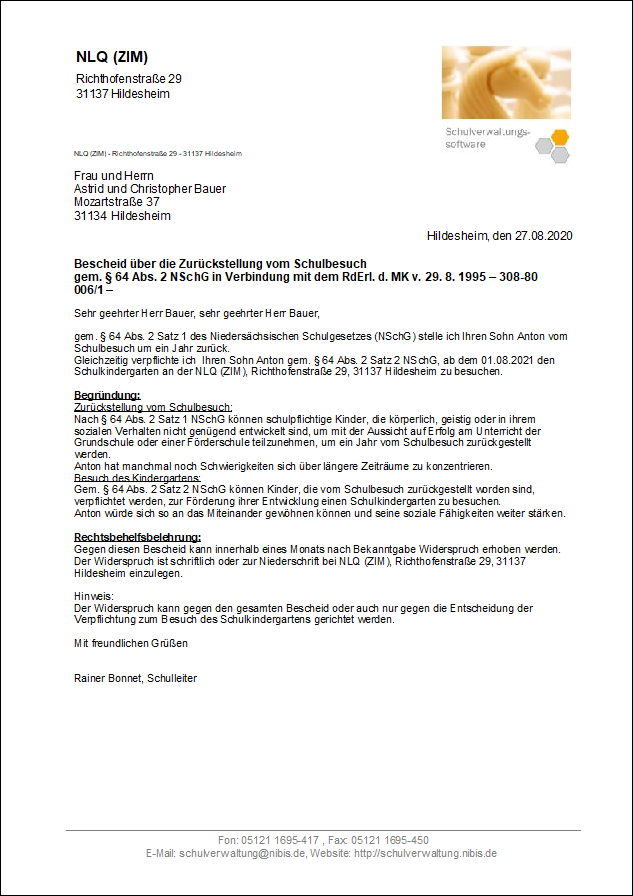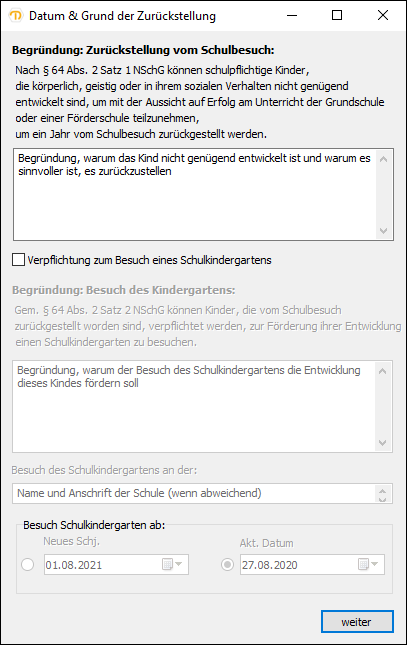Hier können Sie die Kurse und Belegungen in einer Zeile nebeneinander (horizontal) ausgeben. Es kann nach den Fächern gefiltert werden, die den Kursen zugeordnet sind.
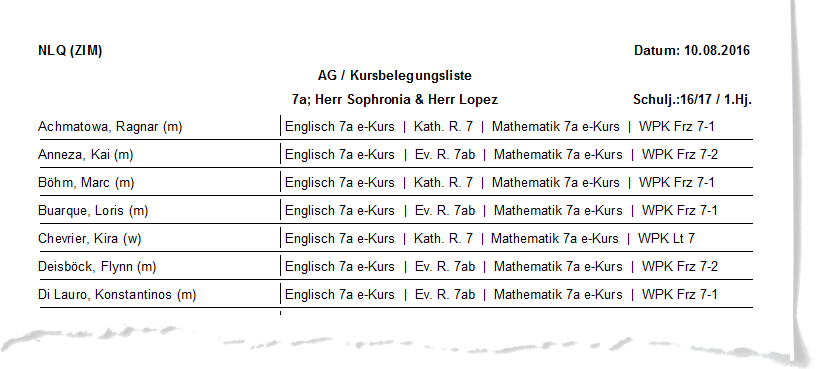
| Website: | Software-Support Schulverwaltung |
| Kurs: | 📚 Hilfe zu den Programmen |
| Buch: | Berichtshilfe |
| Gedruckt von: | Gast |
| Datum: | Mittwoch, 17. Dezember 2025, 08:56 |
Herzlich willkommen in der Berichtshilfe! Nutzen Sie diese Seite, um schnell eine Übersicht über die vorhanden Standardberichte in DaNiS zu erhalten.
Aktuelle Berichte, die ggf. erst im kommenden Berichtsdownload ausgespielt werden, können Sie hier herunterladen und manuell über das Berichtfenster importieren.
Aktuelle Berichte:
Hier finden Sie Berichte zu Belegungen (Kurse / Fächer etc.)
Hier können Sie die Kurse und Belegungen in einer Zeile nebeneinander (horizontal) ausgeben. Es kann nach den Fächern gefiltert werden, die den Kursen zugeordnet sind.
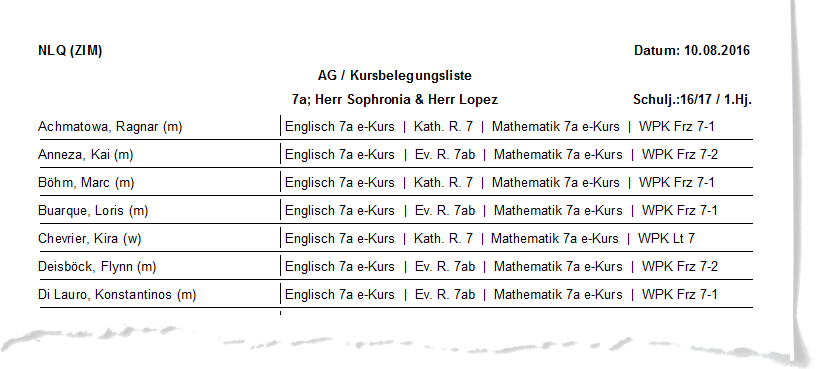
Übersicht über die Belegungen mit Kreuzen. Kurse können in einem vorgeschalteten Dialog selektiert werden.
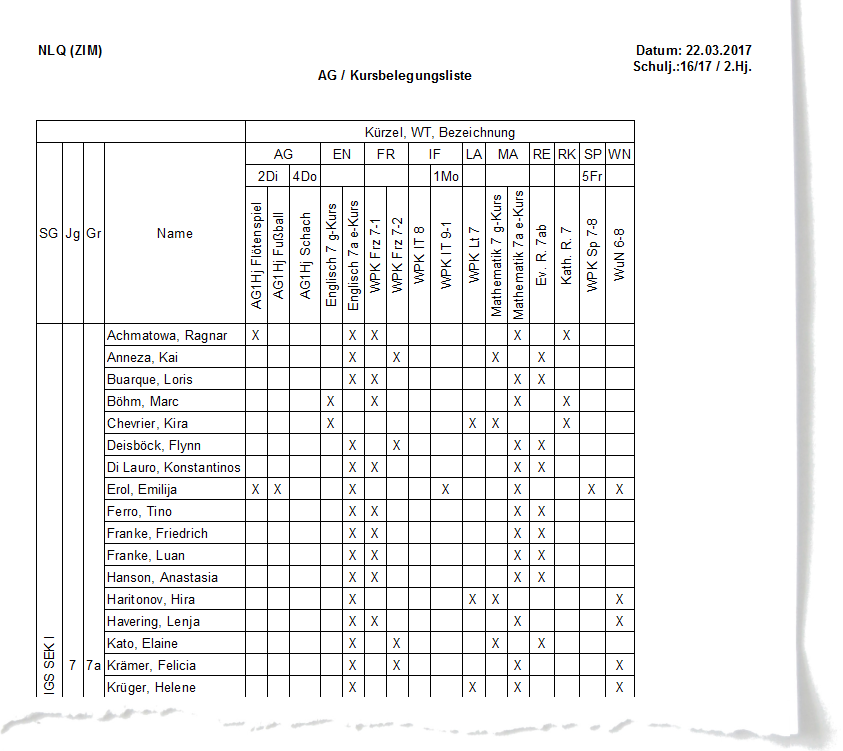
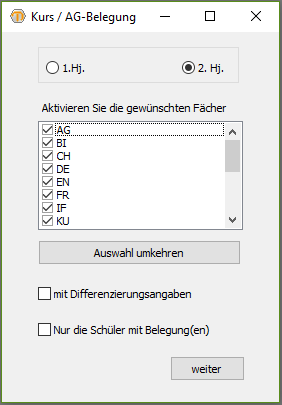
Hier können Sie die Kurse und Belegungen in einer Zeile nebeneinander (vertikal) ausgeben. Es kann nach den Fächern gefiltert werden, die den Kursen zugeordnet sind.
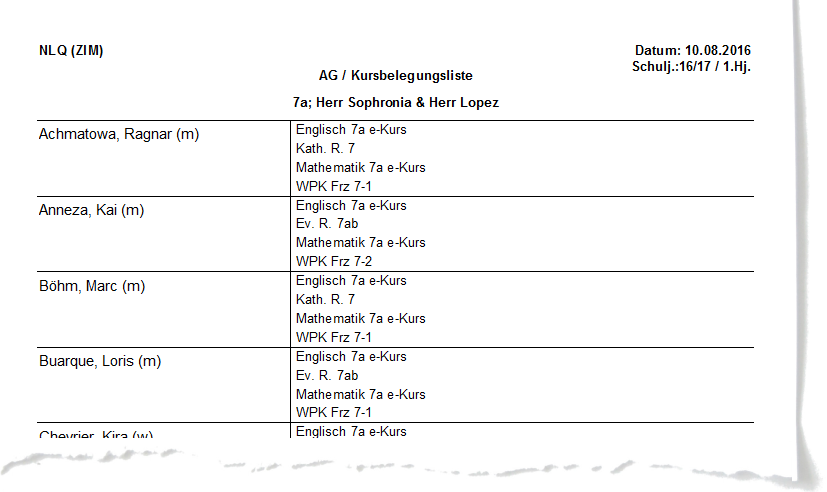
Belegungsliste, die im Anschluss selbst mit Kreuzen belegt werden. Die angezeigten Kurse können im vorgeschalteten Dialog gewählt werden.
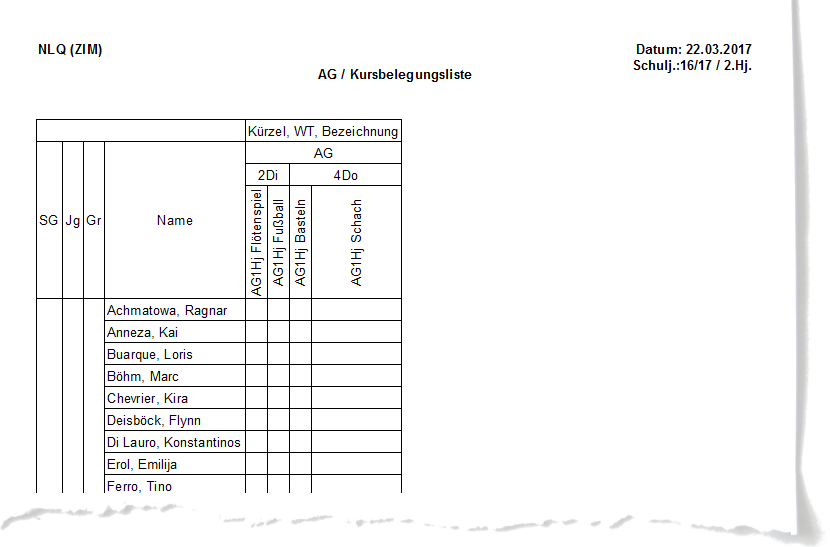
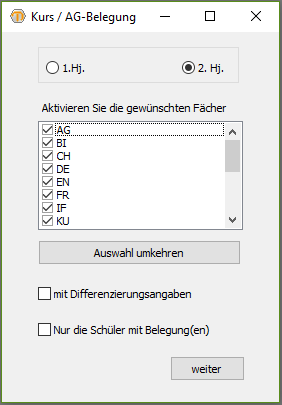
Dieser Bericht gibt eine Übersicht über die Kursbelegung einer Schülerin oder eines Schülers und ist als Informationsschreiben an die Eltern adressiert.
Die Fächer, die bei der Ausgabe der Kurse berücksichtigt werden sollen, können im vorgeschalteten Dialog gewählt werden.
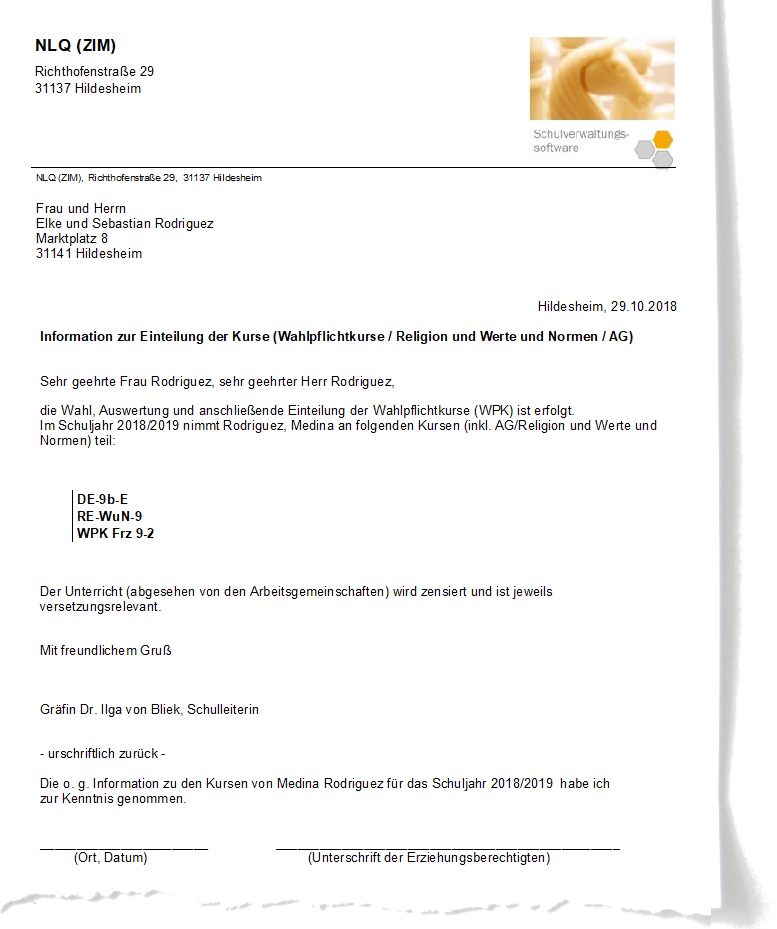

Dieser Bericht bietet eine Möglichkeit für einen Serienbrief an Schülerinnen und Schüler eines bestimmten Kurses. Öffnen Sie den Brief über die Option: Bericht -> Bericht erstellen… Mehr Informationen bietet der Bericht selbst.
In einem vorgeschalteten Dialog können Sie den entsprechenden Kurs wählen.
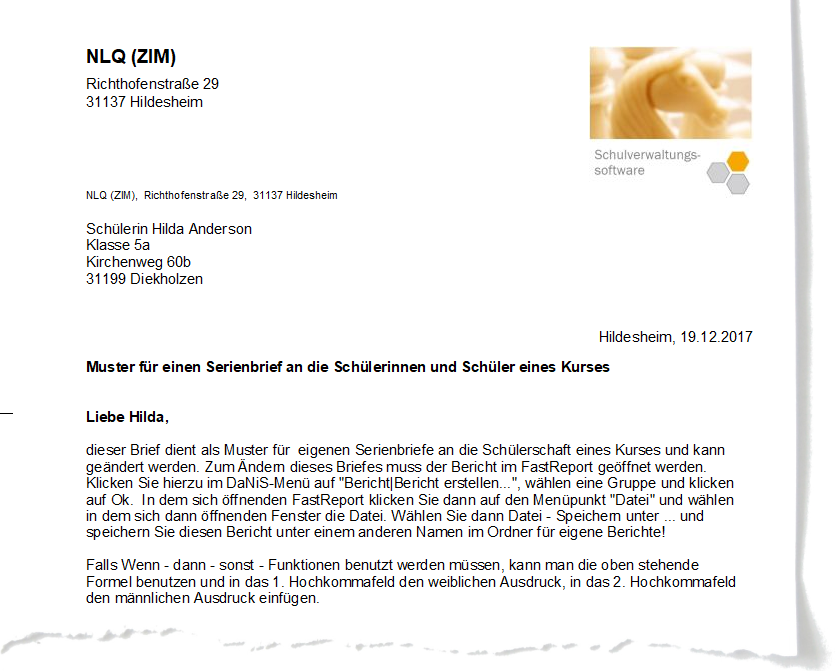
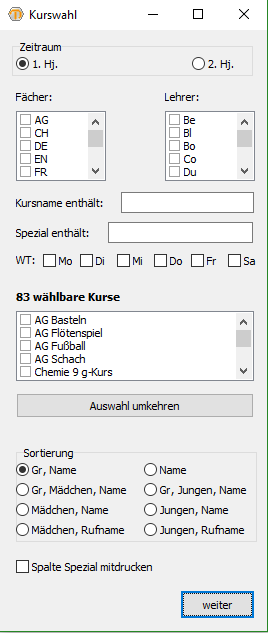
Dieser Bericht bietet eine Möglichkeit für einen Serienbrief an die Verantwortlichen von Schülerinnen und Schülern eines bestimmten Kurses. Öffnen Sie den Brief über die Option: Bericht -> Bericht erstellen… Mehr Informationen bietet der Bericht selbst.
In einem vorgeschalteten Dialog können Sie den entsprechenden Kurs wählen.
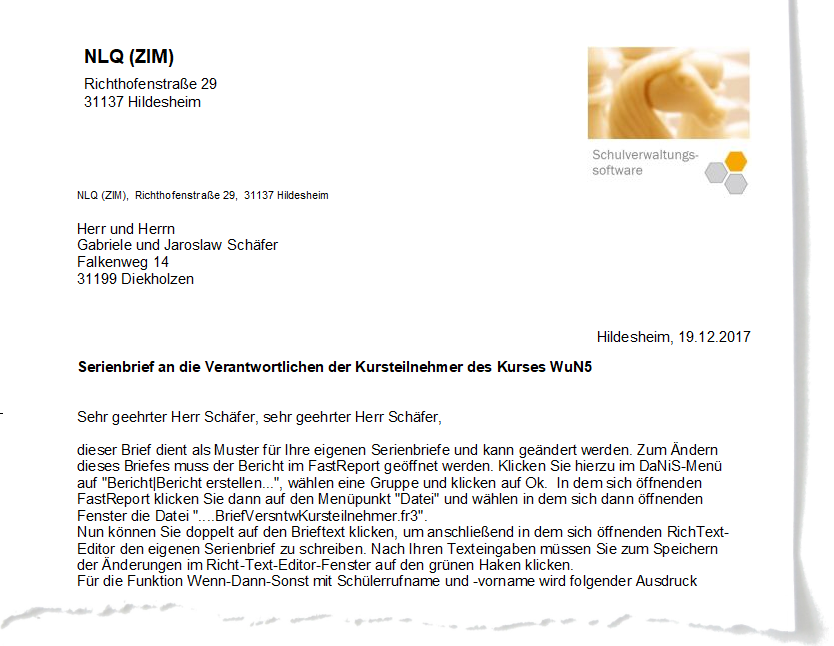
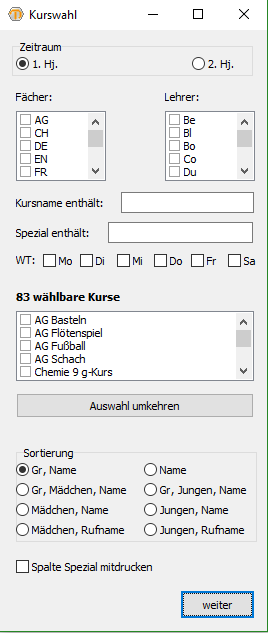
Hier finden Sie eine Klassenliste mit Karofeldern mit dem gewählten Fach als Überschrift. Die Liste kann nur für Fächer ausgegeben werden, die in der jeweiligen Klasse auch als Fach (und nicht als Kurs) vorhanden sind.
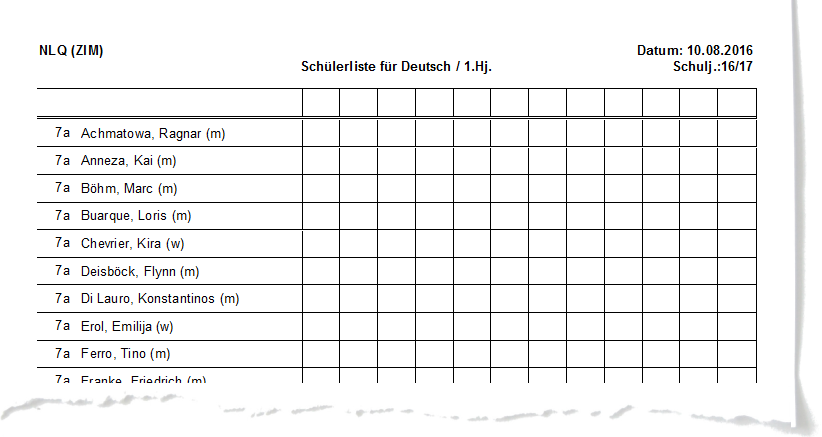
Hier finden Sie eine Übersicht der Kurseinteilung für die Fächer Deutsch, Englisch und Mathematik. Wenn für eines der Fächer keine Kurseinteilung erfolgt ist, wird jeweils G-Kurs angekreuzt.
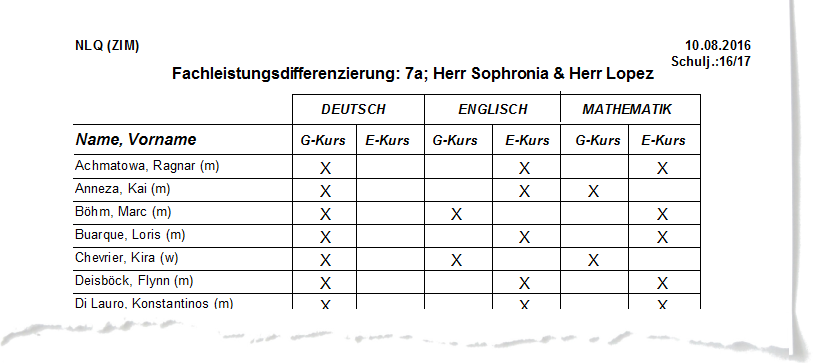
Notenliste für die jeweils ausgewählten Fächer (je ausgewähltem Fach wird eine Liste erzeugt).
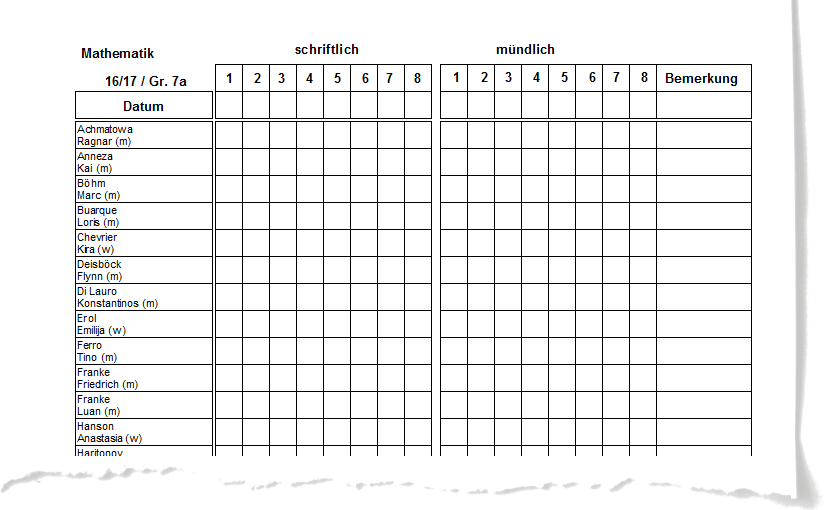
Kursliste für den jeweils gewählten Kurs mit Linien.
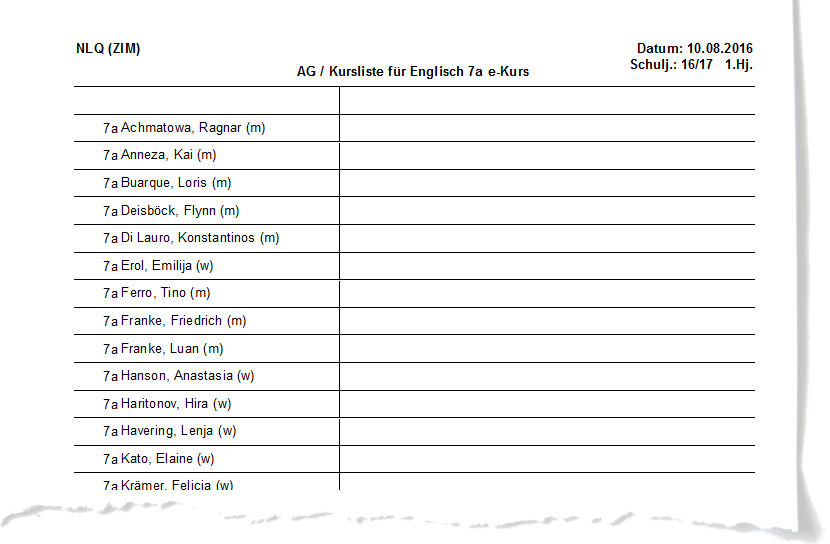
Kursliste für den jeweils gewählten Kurs mit Adresse, Geburtsdatum, Telefonnummer und Foto.
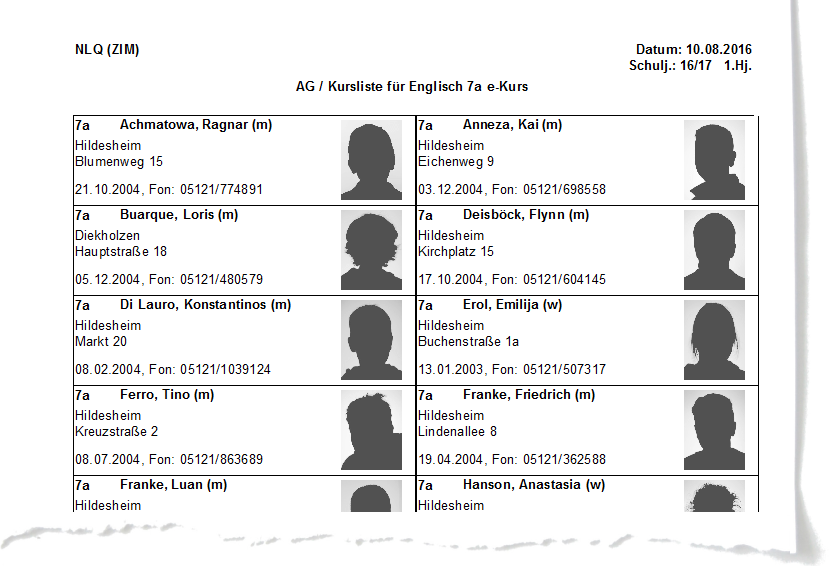
Übersicht über die angebotenen Kurse. Die Kurse können über An- und Abwahl der Fächer gefiltert werden.
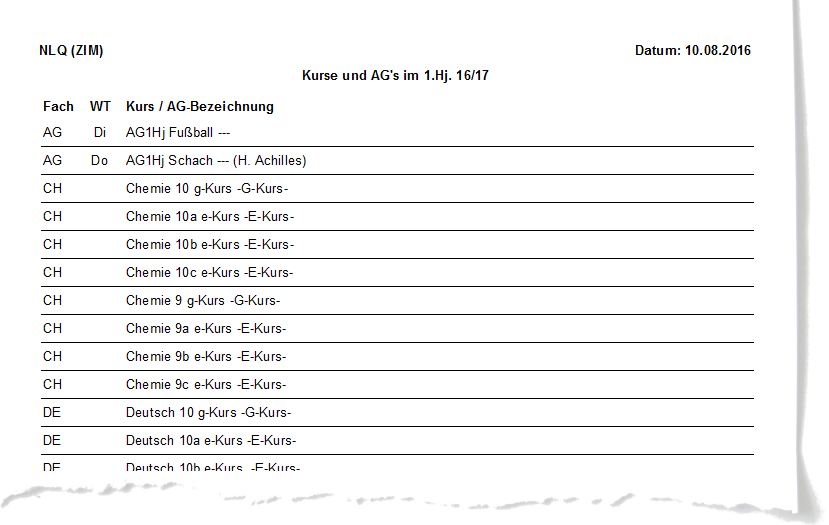
Übersicht über die angebotenen Kurse. Die Kurse können über An- und Abwahl der Fächer gefiltert werden.
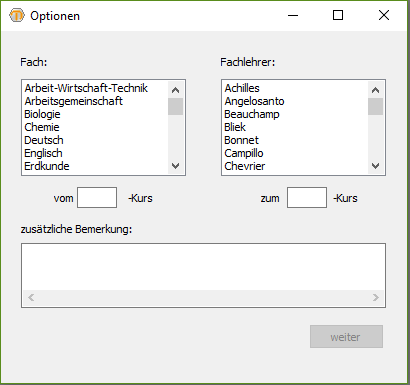
Übersicht über die angebotenen Kurse. Die Kurse können über An- und Abwahl der Fächer gefiltert werden.
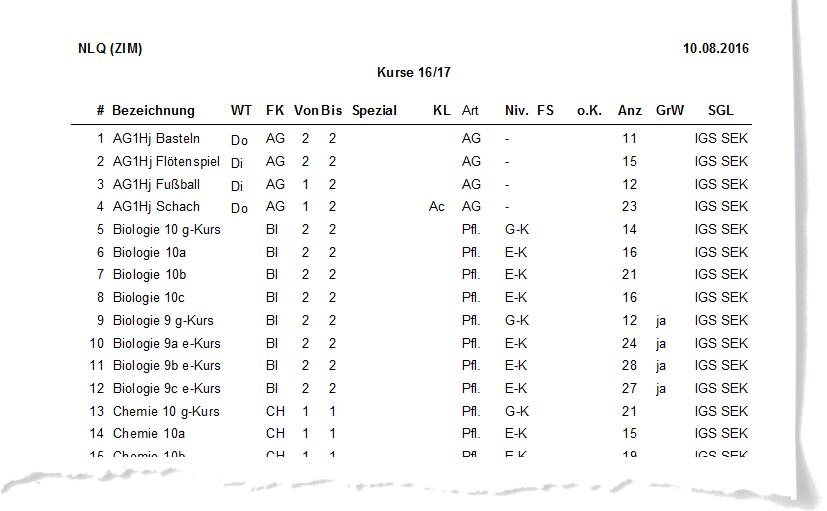
Kursliste für den jeweils gewählten Kurs mit Adresse und Telefonnummern.
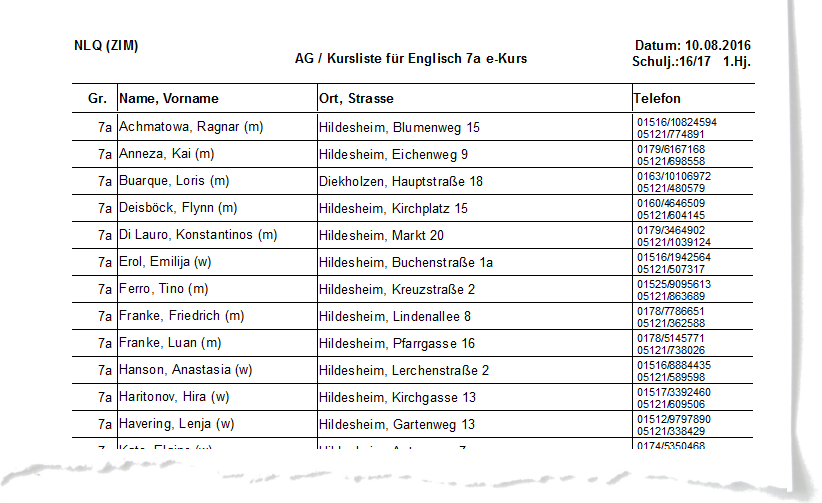
Kursliste für den jeweils gewählten Kurs mit Adresse und Geburtsdatum.
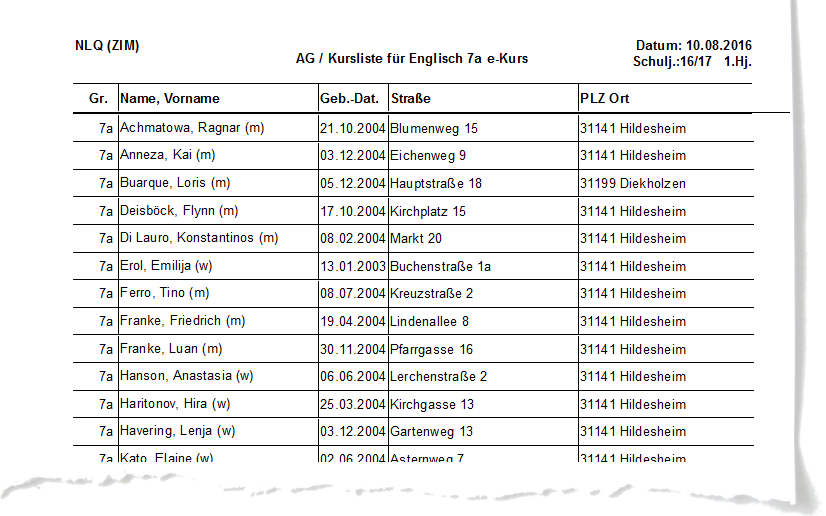
Kursliste für den jeweils gewählten Kurs mit Adresse, Geburtsdatum und Telefonnummer.
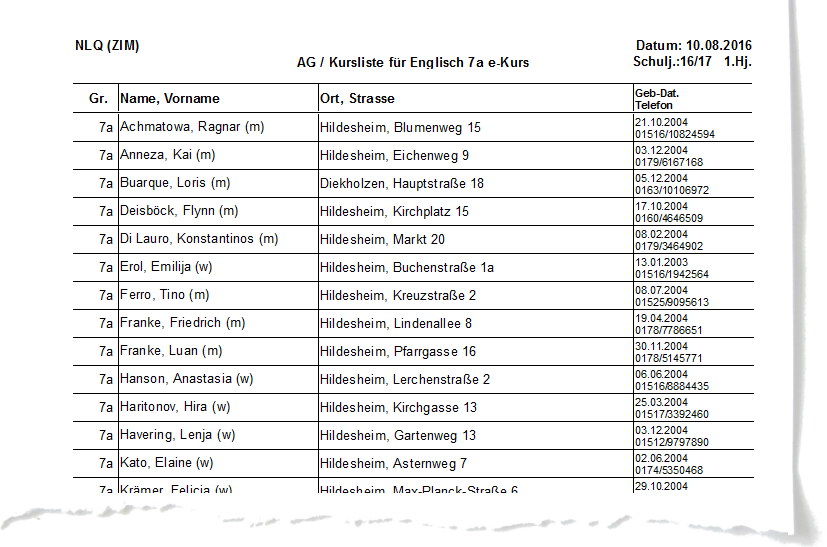
Kursliste für den jeweils gewählten Kurs mit Karos.
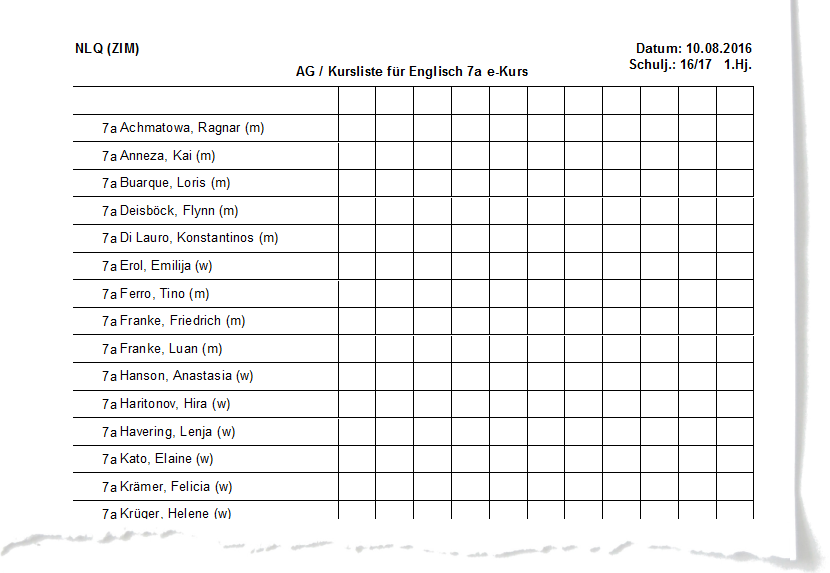
Kursliste für den jeweils gewählten Kurs. Diese Notfallliste enthält alle angegebenen Kontaktdaten unabhängig von der Berichtsstufe.
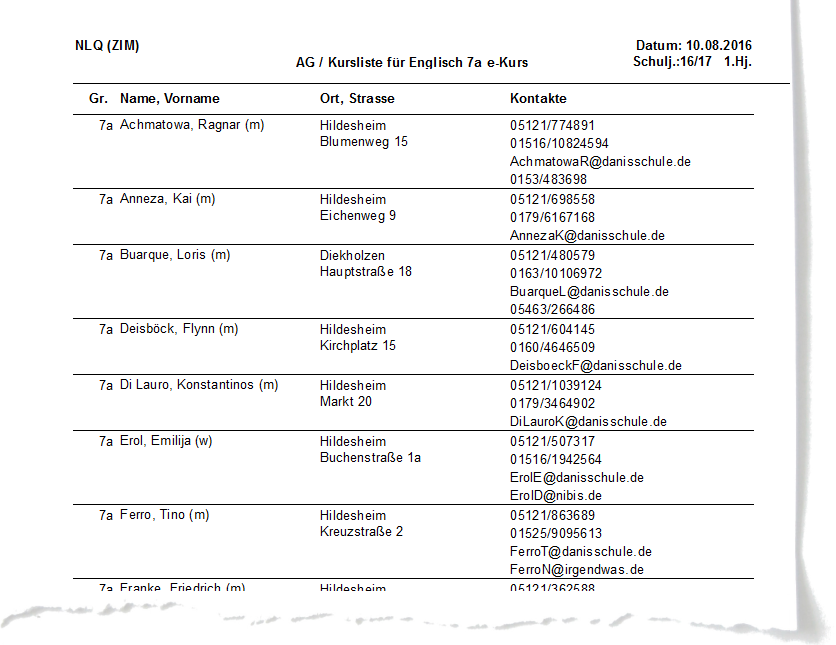
Kursteilnehmerübersicht. Es können auch mehrere Kurse auf einem Blatt untergebracht werden, die Kurse können einzeln an- und abgewählt werden.
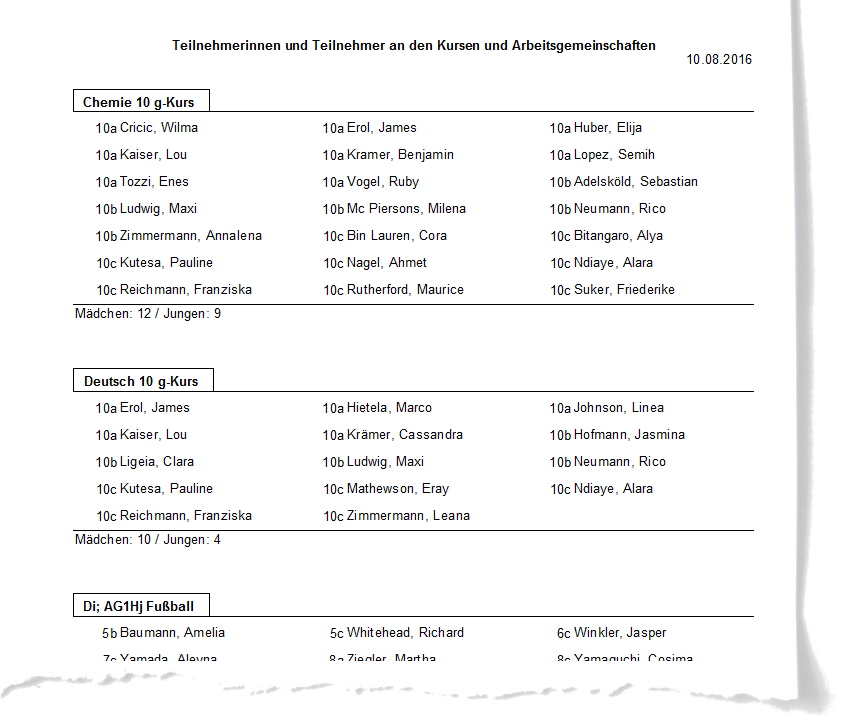
Hier erhalten Sie eine Übersicht über die momentan belegten Fremdsprachen.
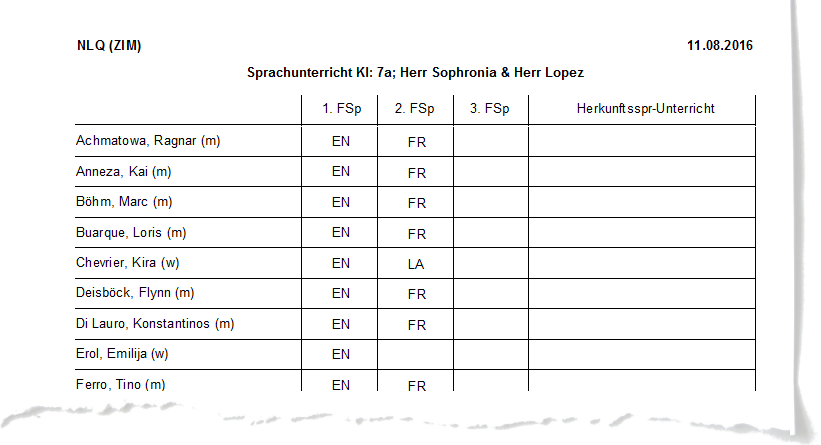
Der Wahlbogen eignet sich sowohl für AGs als auch WPKs oder sonstige Kurse. Unterstützt werden 2 Bänder mit bis zu 5 Kursen, die im Vordialog definiert werden können.
Auf Wunsch können Schülerinnen und Schüler, die eine zweite Fremdsprache belegt haben, aus der Generierung der Wahlzettel ausgenommen werden.
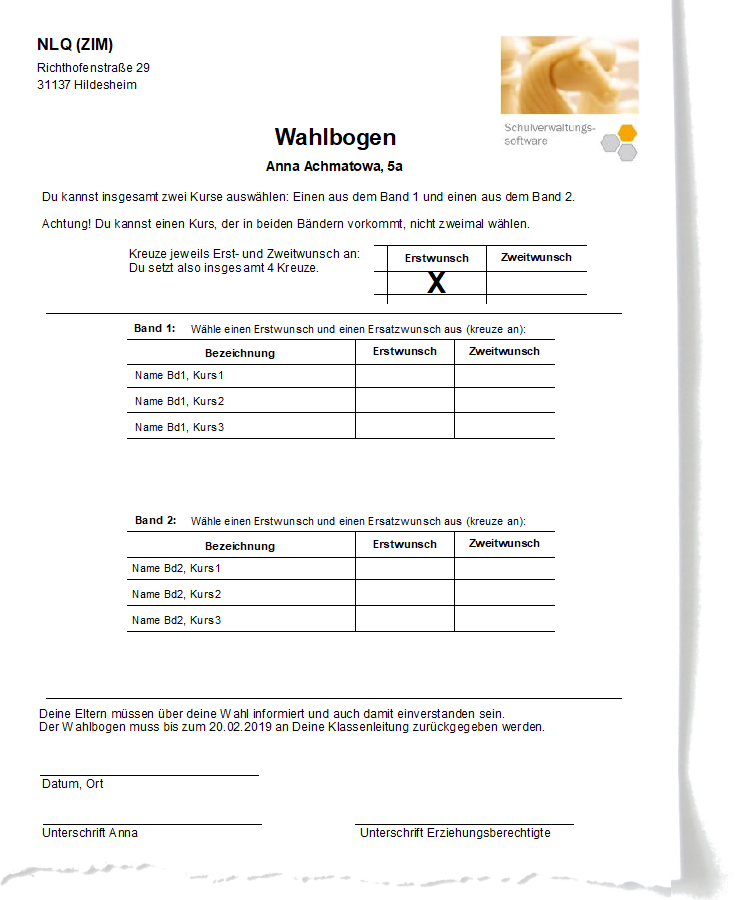
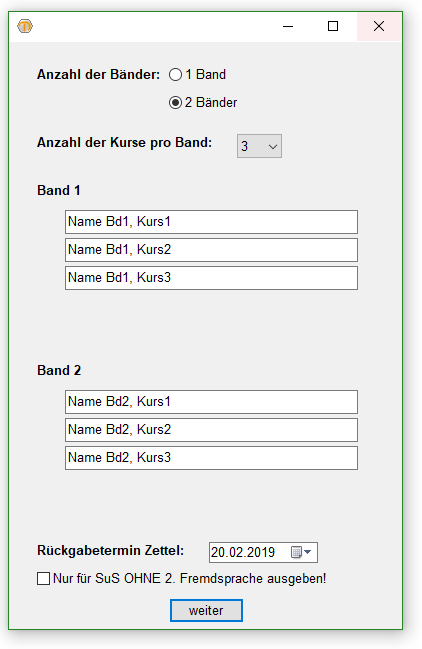
Übersichtsliste für das Arbeits- und Sozialverhalten. Die Reihenfolge der Fächer kann über Bearbeiten -> Fächer bearbeiten… eingestellt werden.
Sortieren Sie die Fächer hierzu am besten nach Fachfolge und vergeben Sie die Nummern von 1 bis 12 für die gewünschte Anzeige.
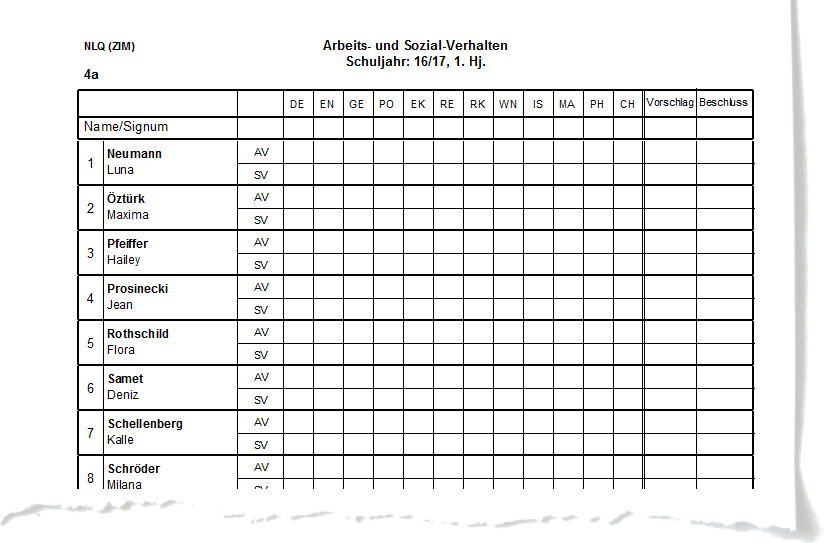
Übersichtsliste für das Arbeits- und Sozialverhalten. Die Reihenfolge der Fächer kann über Bearbeiten -> Fächer bearbeiten… eingestellt werden.
Sortieren Sie die Fächer hierzu am besten nach Fachfolge und vergeben Sie die Nummern von 1 bis 24 für die gewünschte Anzeige.
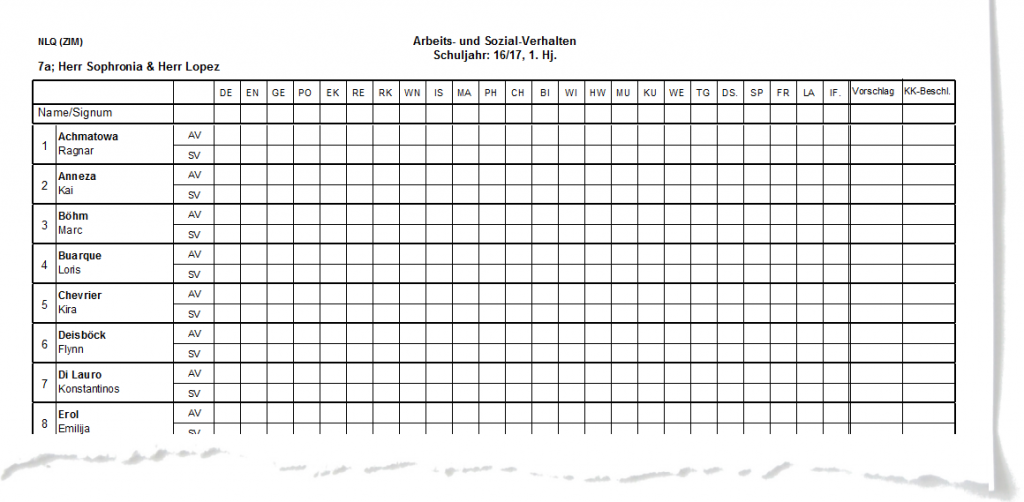
Übersichtsliste für die Zeugnisnoten. Die Reihenfolge der Fächer kann über Bearbeiten -> Fächer bearbeiten… eingestellt werden.
Sortieren Sie die Fächer hierzu am besten nach Fachfolge und vergeben Sie die Nummern von 1 bis 12 für die gewünschte Anzeige.
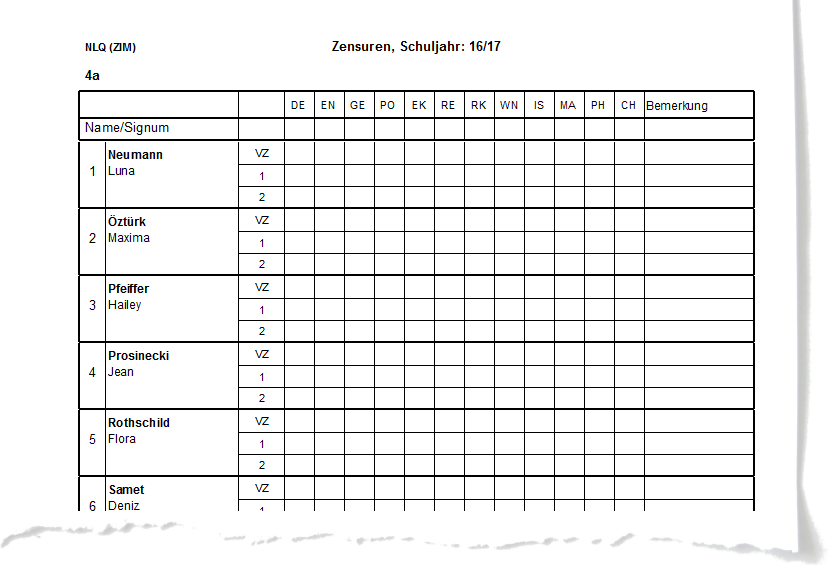
Übersichtsliste für die Zeugnisnoten. Die Reihenfolge der Fächer kann über Bearbeiten -> Fächer bearbeiten… eingestellt werden.
Sortieren Sie die Fächer hierzu am besten nach Fachfolge und vergeben Sie die Nummern von 1 bis 24 für die gewünschte Anzeige.
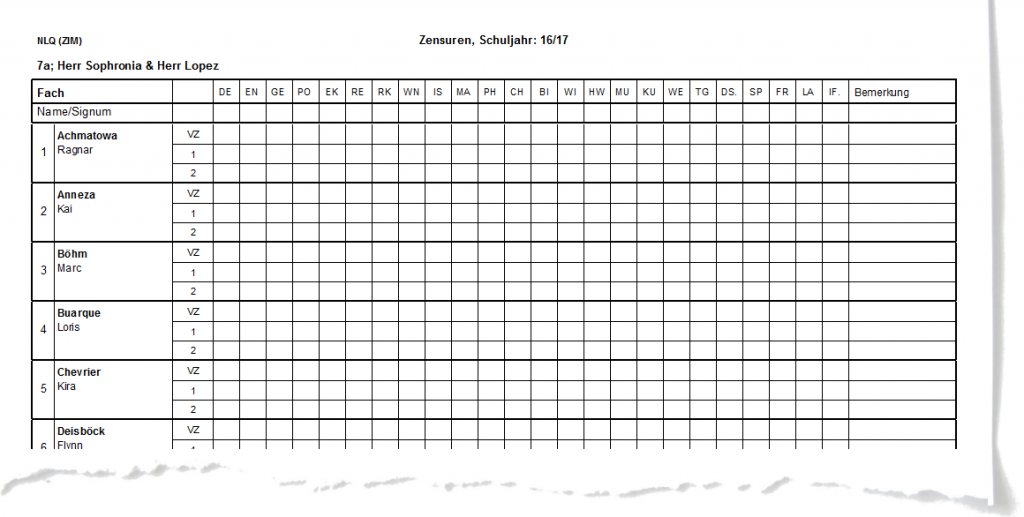
Hier finden Sie Berichte, die zum Export von unterschiedlichen Daten in Exportformate wie csv gedacht sind.
Dieser Bericht dient ausschließlich dem Datenexport.
Er stellt die Kurs-Belegungsdaten der ausgewählten Schülerinnen und Schüler in einer Datei bereit.
Bitte nutzen Sie in der Vorschau die Export-Funktion (Diskettensymbol) und wählen dann CSV-Datei…
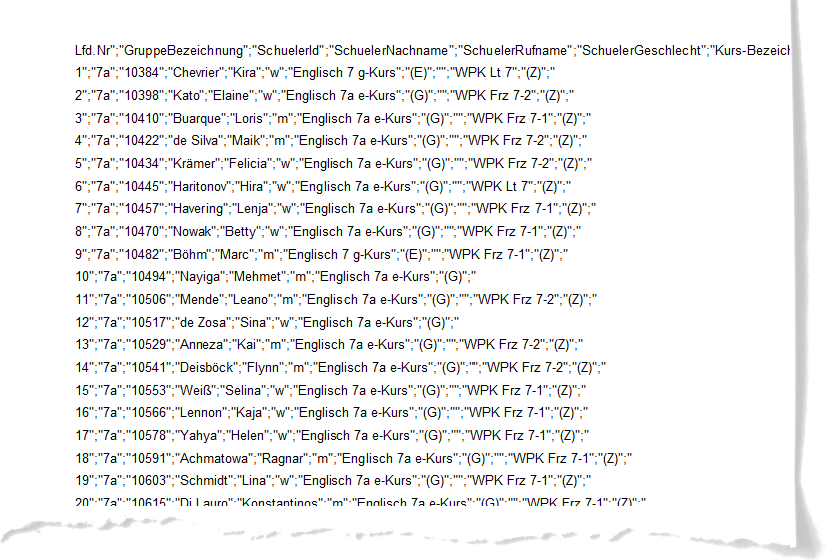
Die exportierte CSV-Datei kann dann etwa mit einem Tabellenkalkulationsprogramm geöffnet werden:
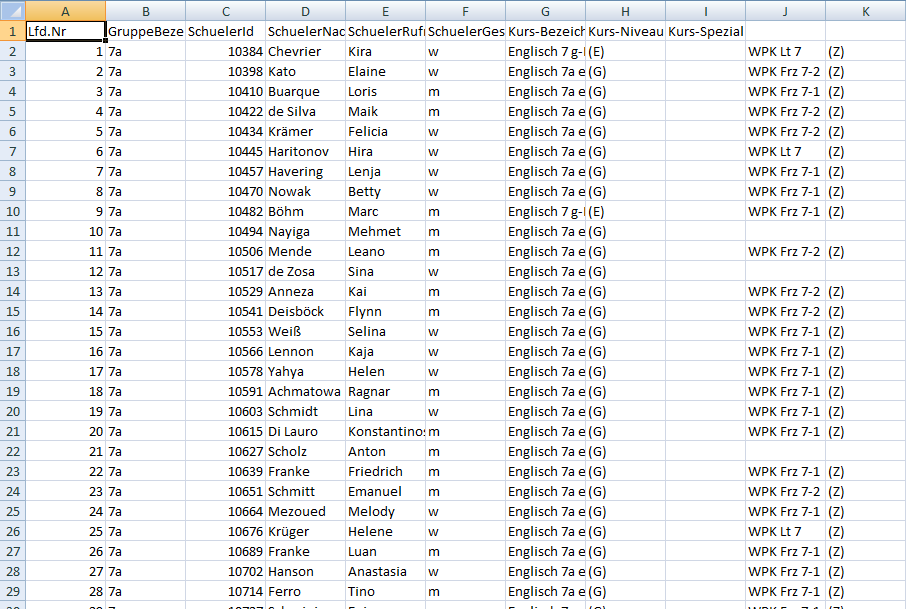
Dieser Bericht dient ausschließlich der Datenübermittlung.
Er stellt Daten für die Formulare der Sprachförderung bereit und schreibt diese in eine CSV-Datei.
Bitte nutzen Sie in der Vorschau die Export-Funktion in der Symbolleiste (Diskettensymbol) und wählen Sie CSV-Datei.
Vorname und Nachname werde bei dieser Version in zwei Spalten ausgeliefert.
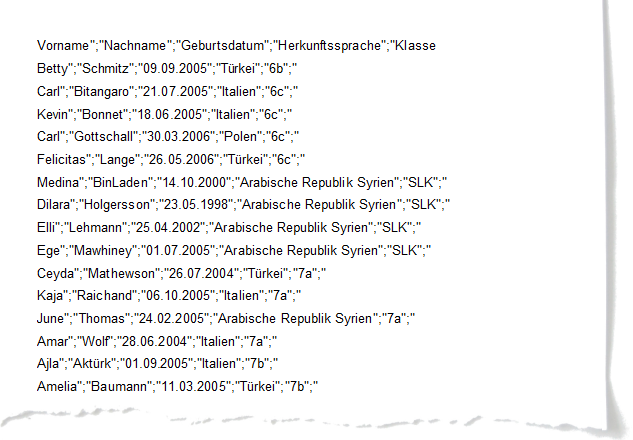
Dieser Bericht dient ausschließlich der Datenübermittlung.
Er stellt Daten für die Formulare der Sprachförderung bereit und schreibt diese in eine CSV-Datei.
Bitte nutzen Sie in der Vorschau die Export-Funktion in der Symbolleiste (Diskettensymbol) und wählen Sie CSV-Datei.
Vorname und Nachname werde bei dieser Version in einer Spalte ausgeliefert.
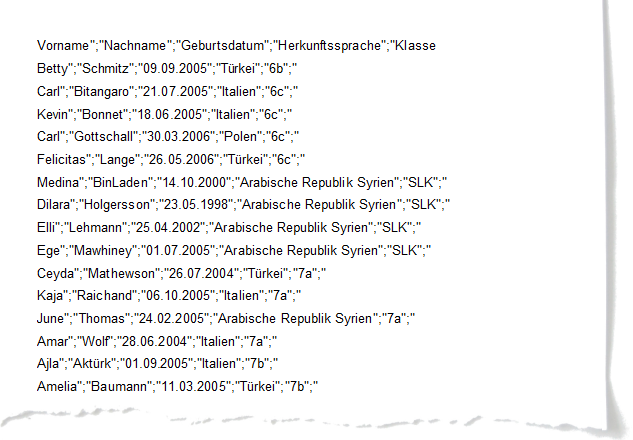
Dieser Bericht bietet Ihnen die Möglichkeit, für unterschiedliche Gremien Datensätze für Serienbriefe zu exportieren.
Dieser Bericht dient ausschließlich dem Datenexport.
Er stellt die Serienbriefdaten der ausgewählten Gruppen in einer Datei bereit.
Bitte nutzen Sie in der Vorschau die Export-Funktion (Diskettensymbol) und wählen dann CSV-Datei…
Folgende Vorauswahl ist möglich:
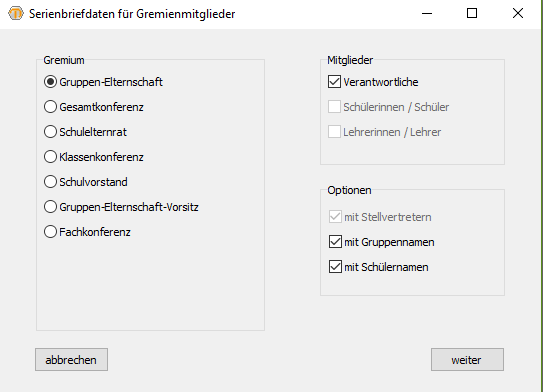
Hier das Beispiel für eine Gruppen-Elternschaft:
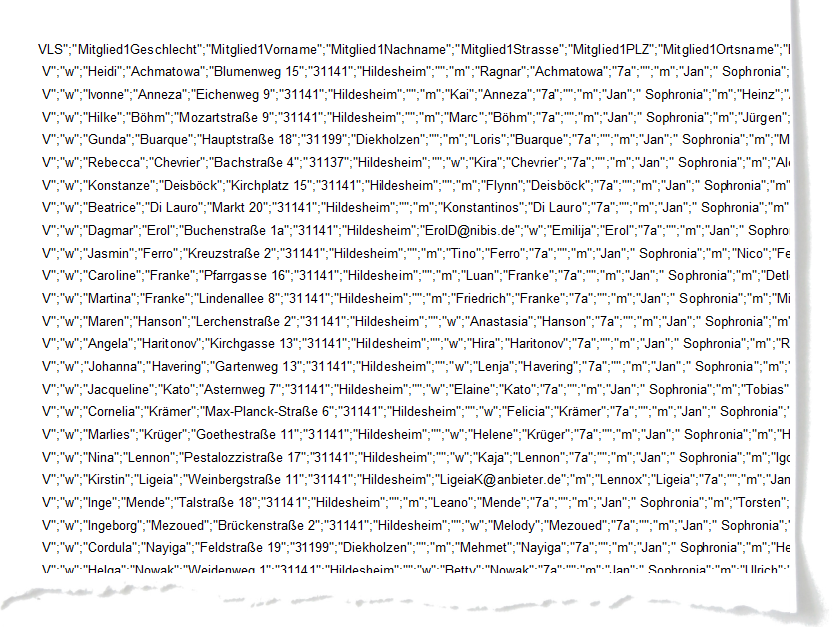
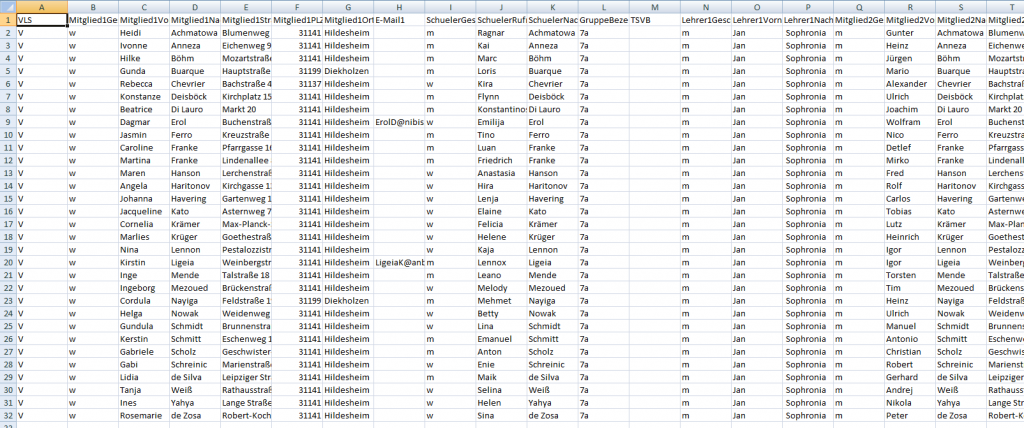
Dieser Bericht dient ausschließlich dem Datenexport.
Er stellt die Personendaten der gewählten Gruppe in einer Datei bereit.
Bitte nutzen Sie in der Vorschau die Export-Funktion (Diskettensymbol) und wählen dann CSV-Datei…
Bevor die Daten bereitgestellt werden, finden Sie folgenden Dialog:
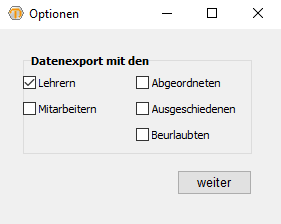
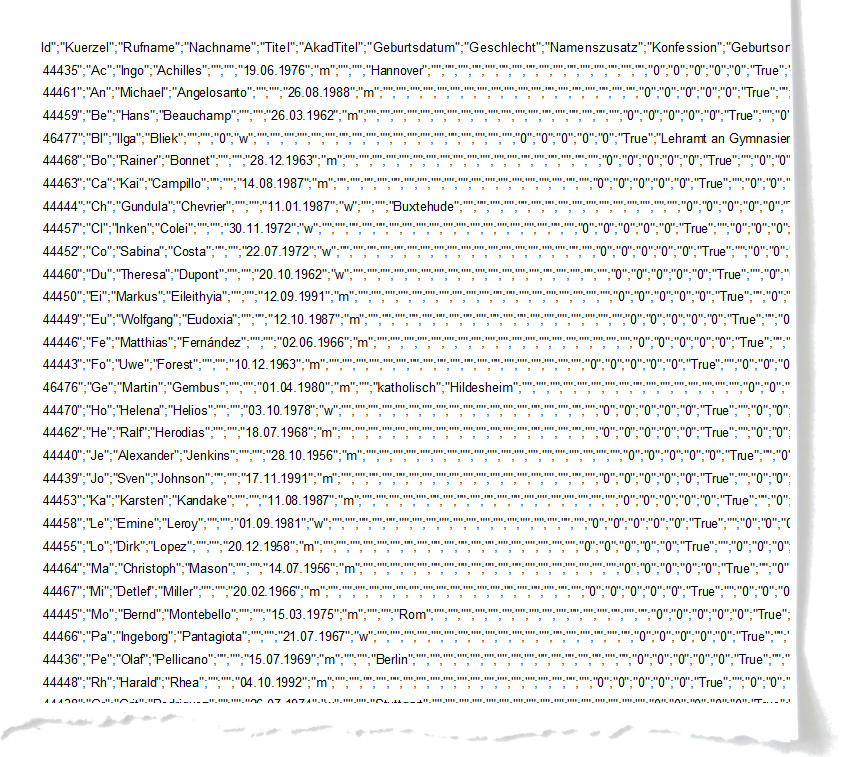
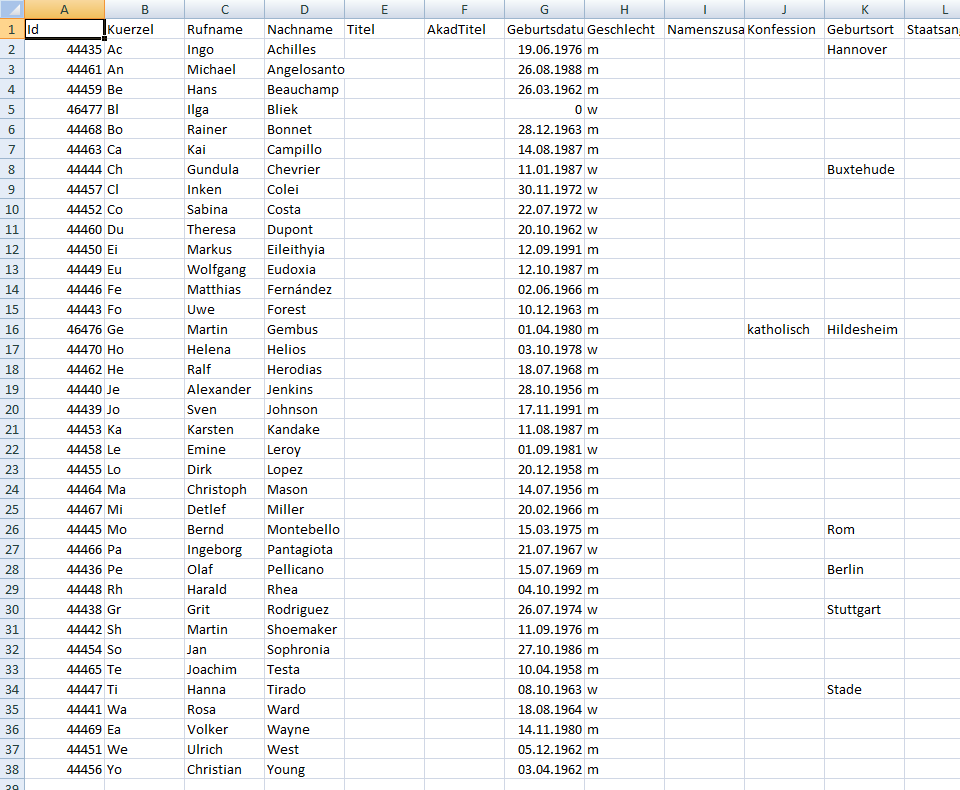
Liste zum Export von Daten der Schülerinnen und Schüler und Lehrkräfte sowie Mitarbeiter in Bezug auf den Masernschutz.
Dieser Bericht dient ausschließlich dem Datenexport.
Er stellt die Personendaten der gewählten Gruppe in einer Datei bereit.
Bitte nutzen Sie in der Vorschau die Export-Funktion (Diskettensymbol) und wählen dann CSV-Datei…
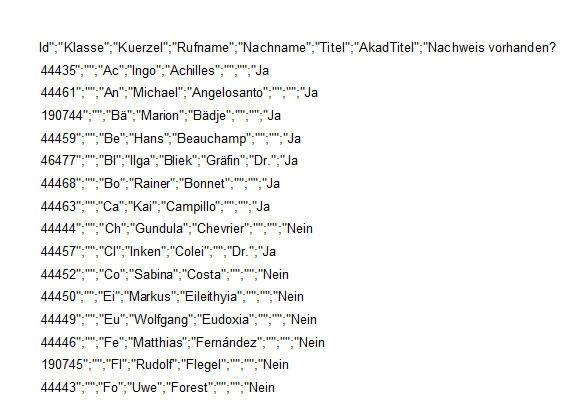
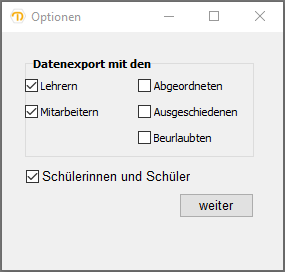
Dieser Bericht dient ausschließlich dem Datenexport.
Er stellt die Personendaten der gewählten Gruppe in einer Datei bereit.
Bitte nutzen Sie in der Vorschau die Export-Funktion (Diskettensymbol) und wählen dann CSV-Datei…
Folgende Spaltenüberschriften sind vorhanden:
ID, NAME, RUFNAME, GEBOREN, GESCHLECHT, GEB_ORT, PLZ, ORT, ORTSTEIL, STRASSE, SGL, KLASSE, SCHULJAHR, KONFESSION, LANDKREIS, HALTESTELLE, STAAT, V1_GESCHLECHT, V1_TITEL, V1_NAME, V1_RUFNAME, V1_BRIEF_ANREDE, V2_GESCHLECHT, V2_TITEL, V2_NAME, V2_RUFNAME, V2_BRIEF_ANREDE, BRIEF_FRAU_HERRN, BRIEF_NAME, BRIEF_STRASSE, BRIEF_PLZ, BRIEF_ORT, SCHULNUMMER“, SCHULNAME, SCHULSTRASSE, SCHULPLZ, SCHULORT
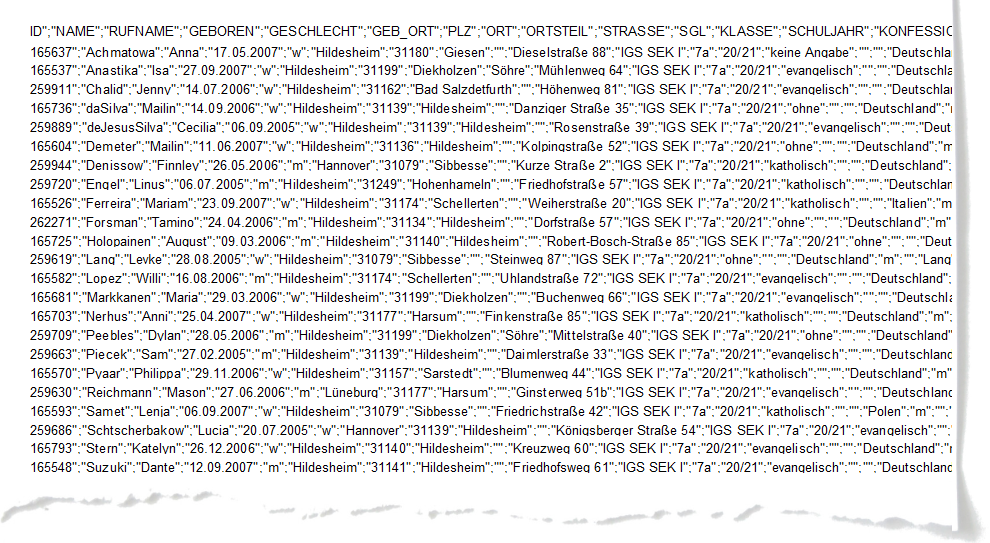
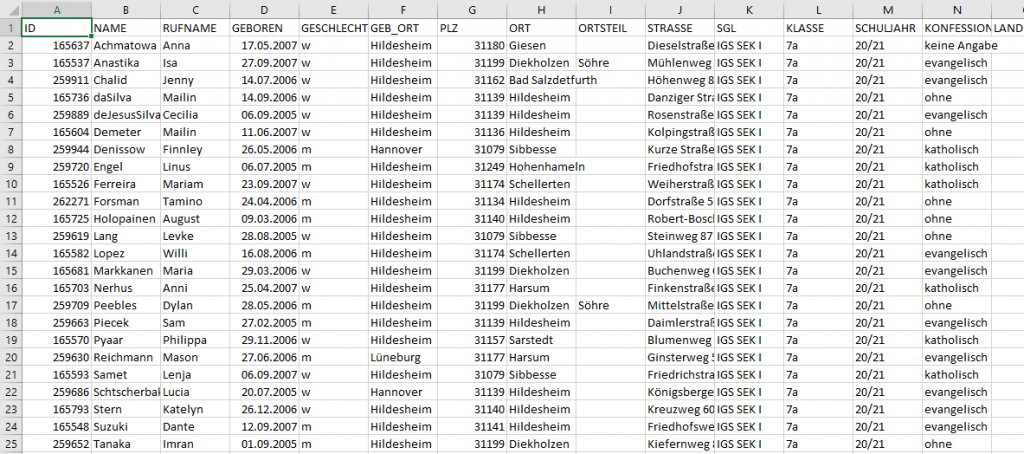
Dieser Bericht dient ausschließlich dem Datenexport.
Er stellt Daten für das Kommunale Rechenzentrum Minden bereit.
Bitte nutzen Sie in der Vorschau die Export-Funktion (Diskettensymbol) und wählen dann CSV-Datei…
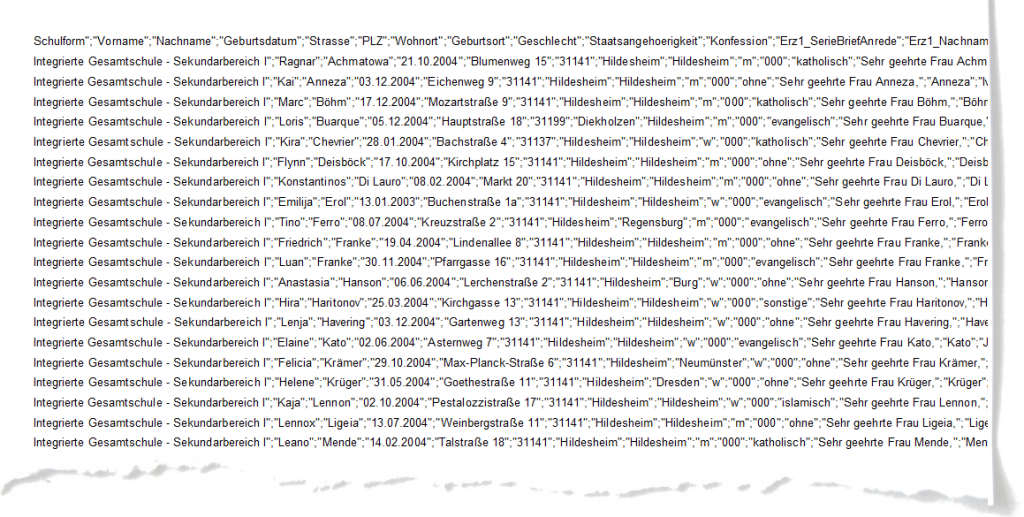
Dieser Bericht dient ausschließlich dem Datenexport.
Er stellt die Personendaten der gewählten Gruppe in einer Datei bereit.
Bei getrennt lebenden Erziehungsberechtigten werden ZWEI Zeilen erzeugt, so dass diese beide in Serienbriefen abgebildet werden können.
Bitte nutzen Sie in der Vorschau die Export-Funktion (Diskettensymbol) und wählen dann CSV-Datei…
Folgende Spaltenüberschriften sind vorhanden:
ID, NAME, RUFNAME, GEBOREN, GESCHLECHT, GEB_ORT, PLZ, ORT, ORTSTEIL, STRASSE, SGL, KLASSE, SCHULJAHR, KONFESSION, LANDKREIS, HALTESTELLE, STAAT, V1_GESCHLECHT, V1_TITEL, V1_NAME, V1_RUFNAME, V1_BRIEF_ANREDE, V2_GESCHLECHT, V2_TITEL, V2_NAME, V2_RUFNAME, V2_BRIEF_ANREDE, BRIEF_FRAU_HERRN, BRIEF_NAME, BRIEF_STRASSE, BRIEF_PLZ, BRIEF_ORT, SCHULNUMMER“, SCHULNAME, SCHULSTRASSE, SCHULPLZ, SCHULORT
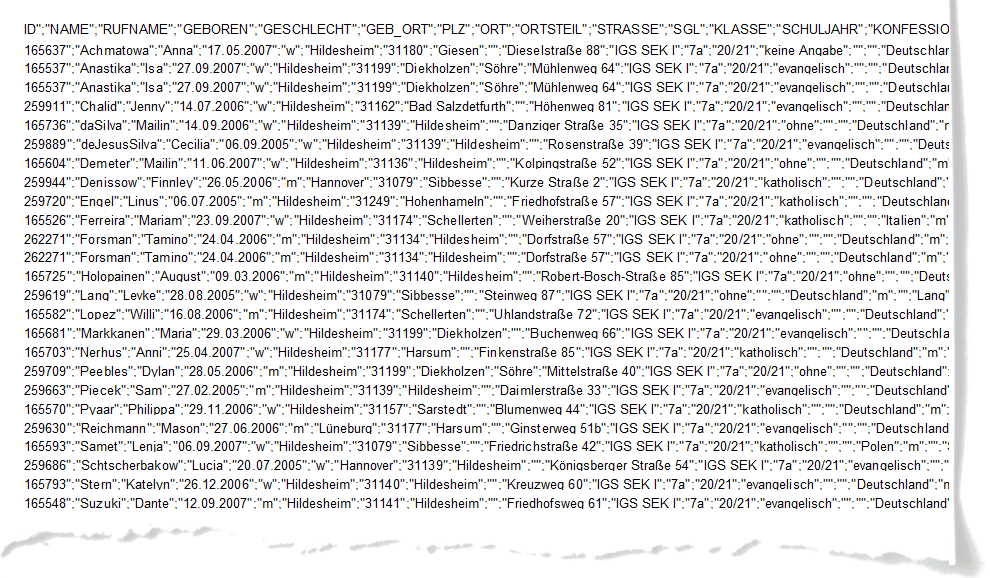
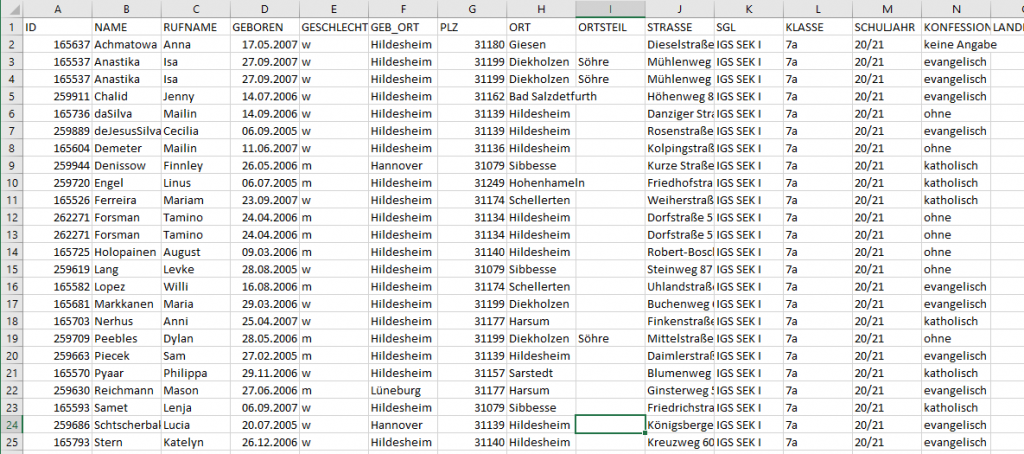
Hier finden Sie Berichte, rund um das Thema Datenschutz.
Antrag auf Verarbeitung personenbezogener Daten auf privaten Informationstechnischen Systemen (IT-Systemen) von Lehrkräften.
Nach Auswahl der Lehrkraft werden jeweils drei Kopien erzeugt (für die Schule, die/den Antragssteller/in und die beauftragte Person für den Datenschutz.
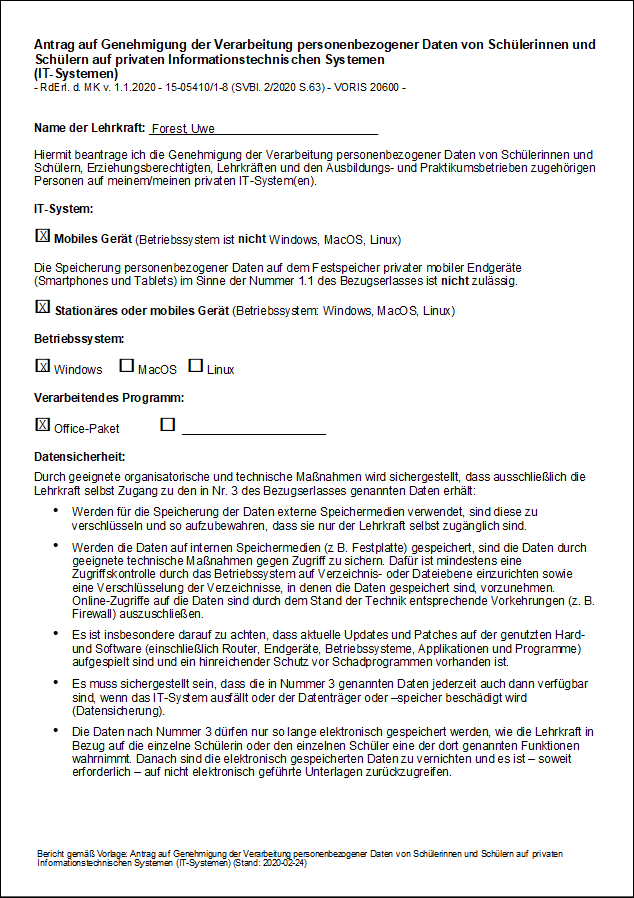
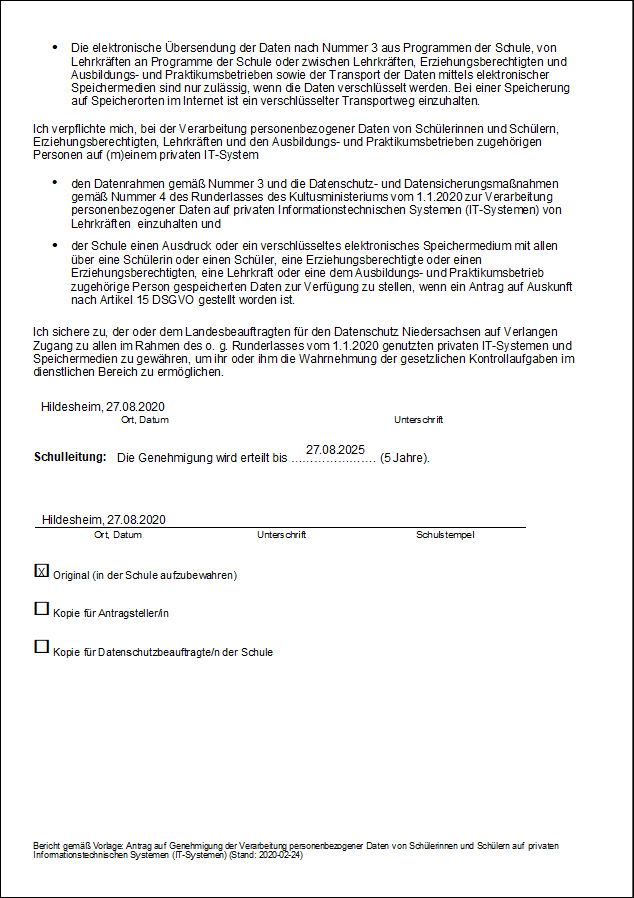
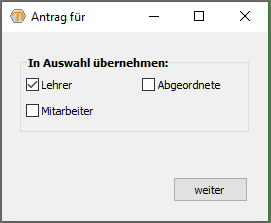
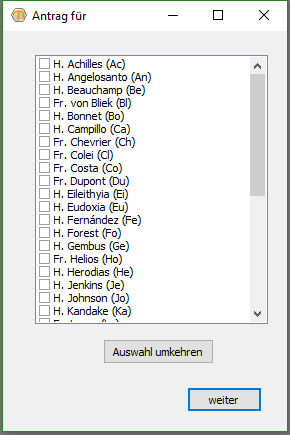
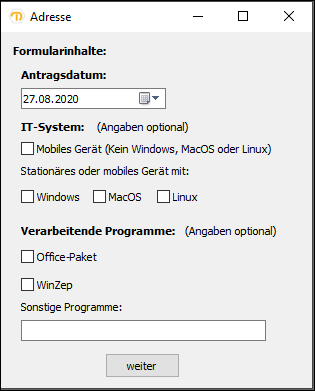
Informationsschreiben für Eltern zum Thema Datenschutz gemäß Art. 13 ff. Datenschutzgrundverordnung
Insbesondere die Informationen zur Auftragsverarbeitung (Seite 2, oben) müssen individuell angepasst werden. Dies kann mit dem Dialogfenster durchgeführt werden.
Um die Informationen nicht jedes Mal erneut anpassen zu müssen, kann es sinnvoll sein, den Bericht individuell zu bearbeiten und die Informationen zur Auftragsverarbeitung direkt im Bericht anzupassen. Ersetzen Sie hierzu den Platzhalter [Auftragstext] einfach durch die zutreffenden Anbieter und speichern Sie ihn als Eigenen Bericht ab.
Der Bericht enhält eine Option für zusätzliche Informationen in Leichter Sprache und einen Link zu einführenden Erklärungen in Gebärdensprache.
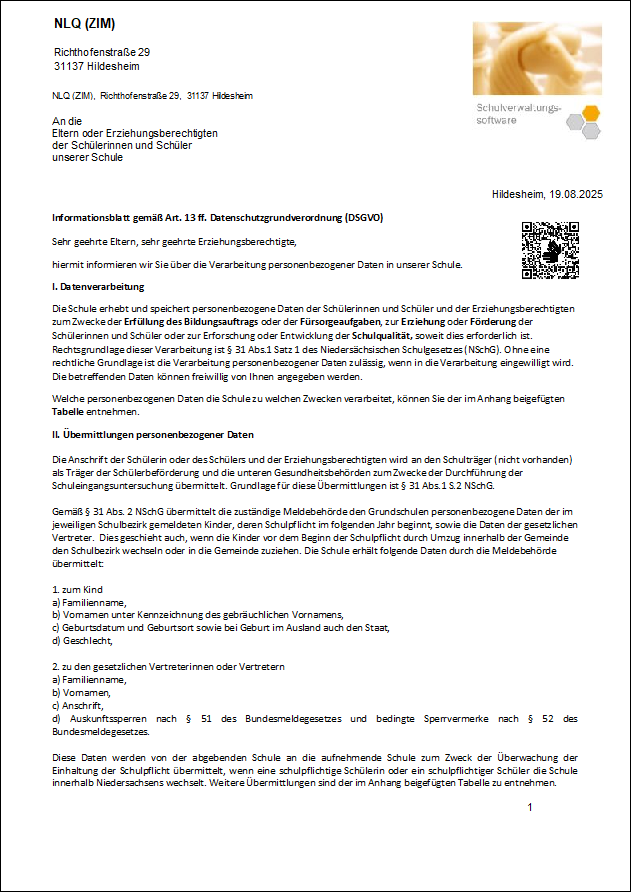
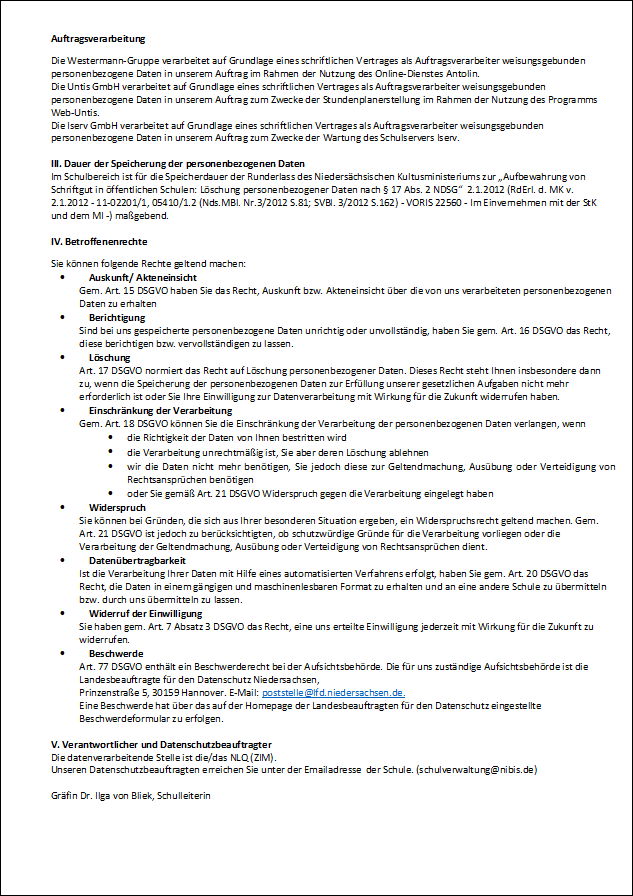
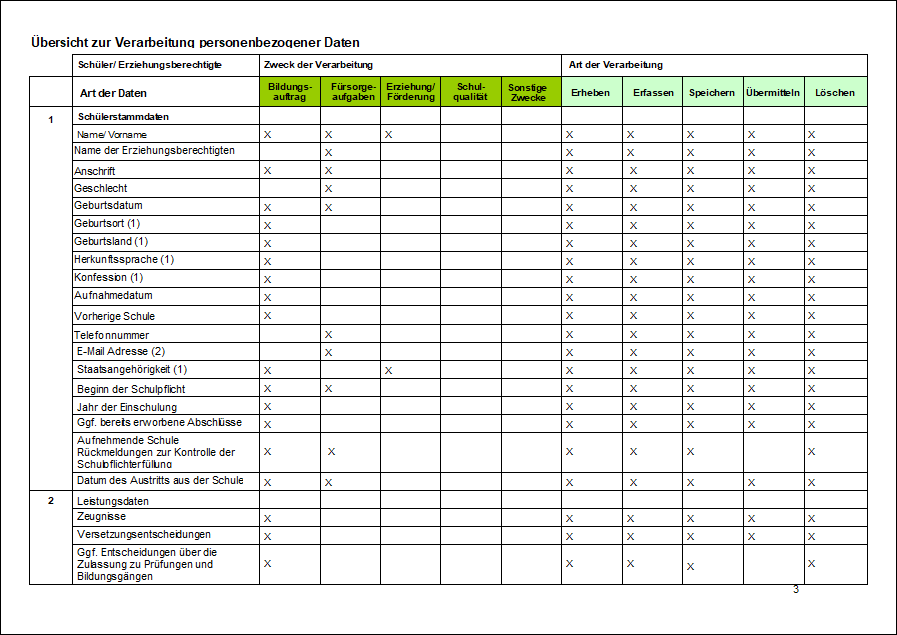
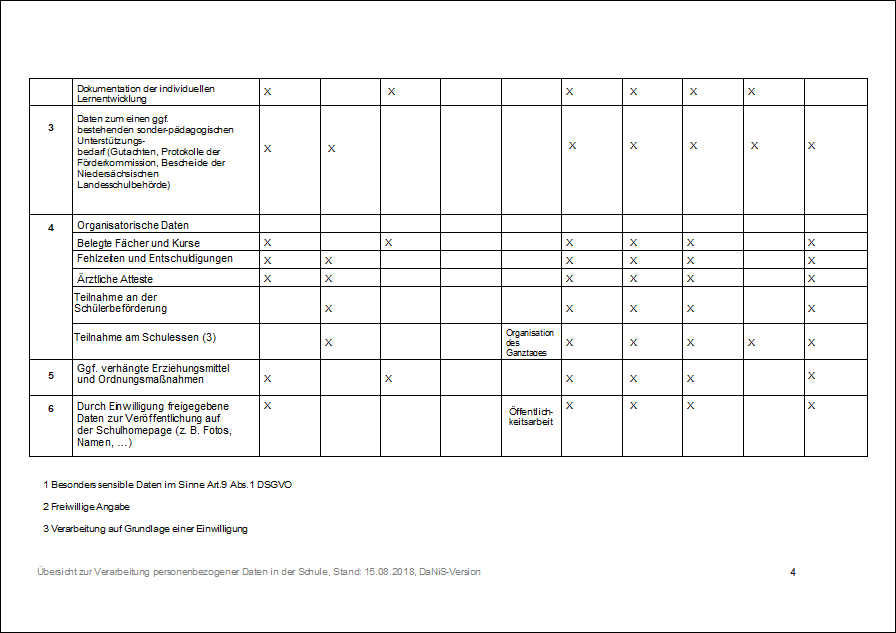
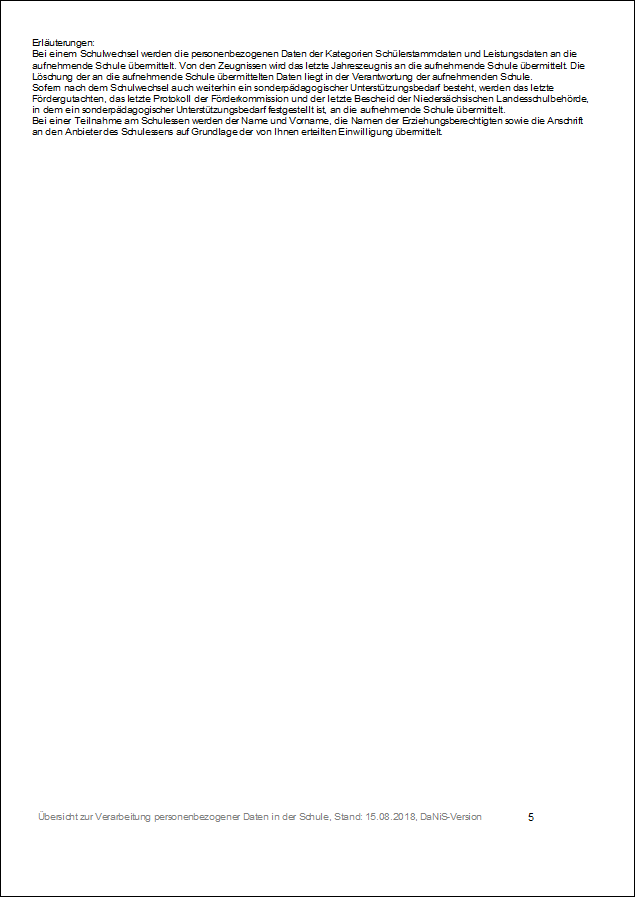
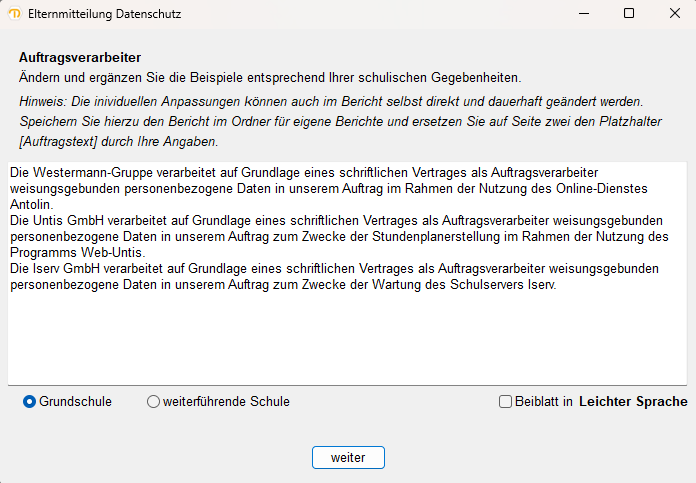
Einwilligung zur Veröffentlichung von Bildern auf der Homepage, optional allgemein in schuleigenen Medien.
Der Bericht enhält einen Link zu einem Video in Gebärdensprache.
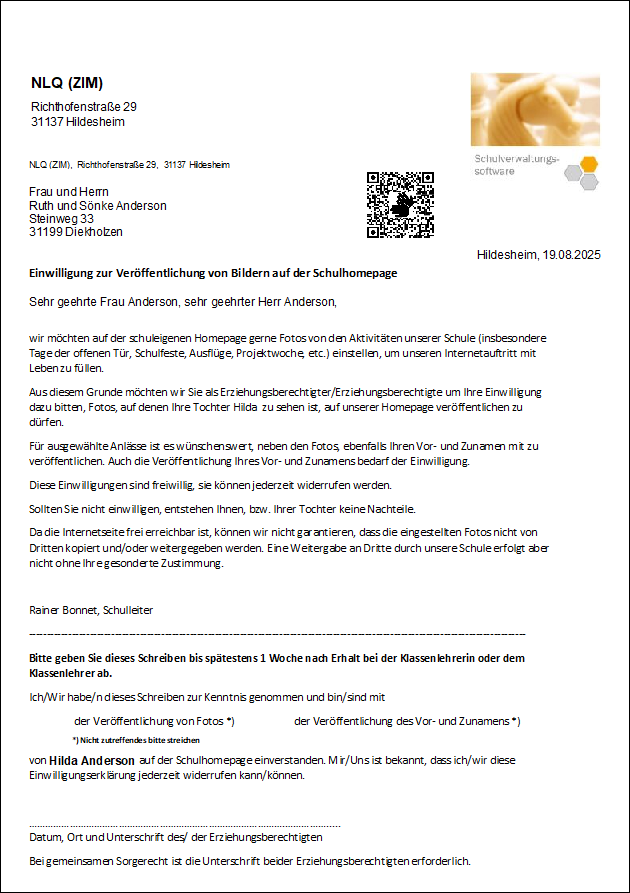
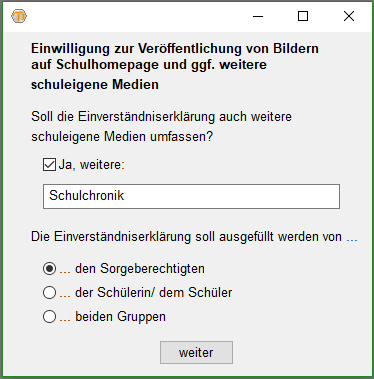
Einwilligung zur Veröffentlichung von Bildern in der Zeitung
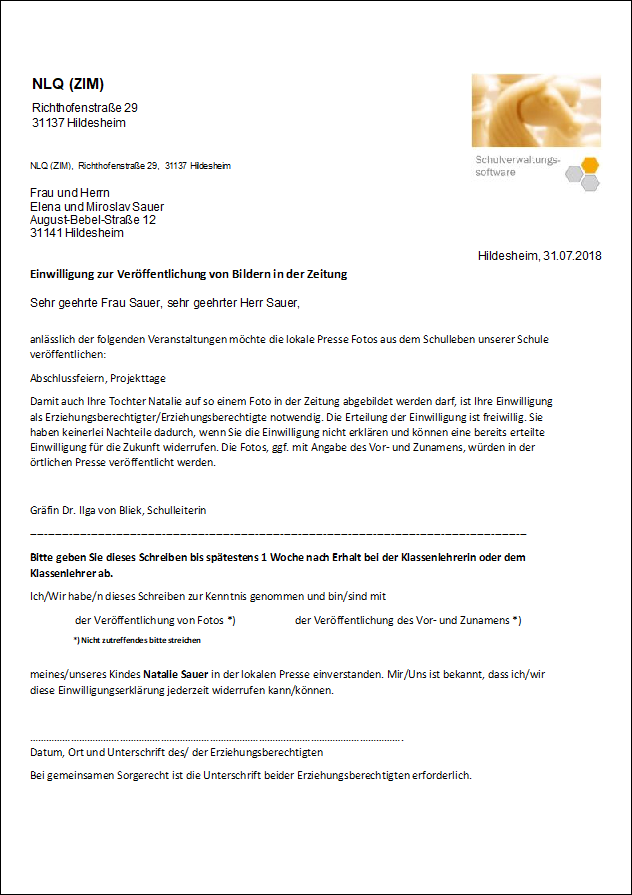
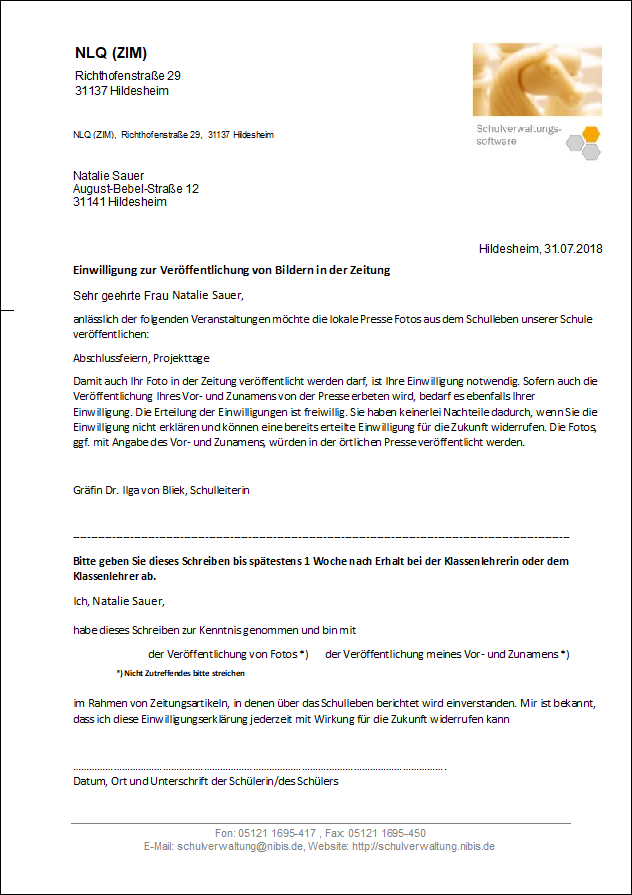
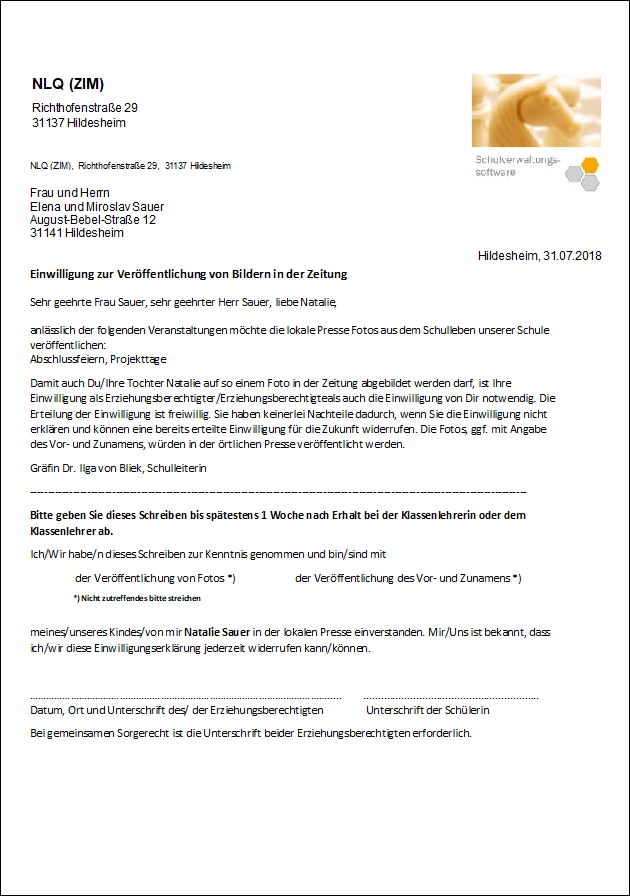
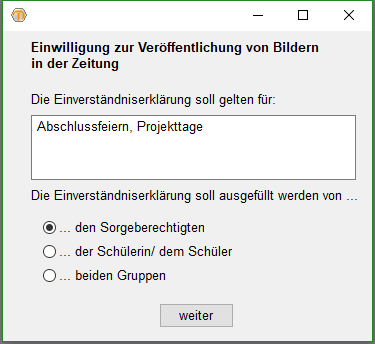
Dieser Bericht basiert auf der Vorlage der Landesschulbehörde vom 06.02.2019
Die frei definierten Eigenschaften werden im Dialogfenster automatisch ausgeworfen und können durch weitere Angaben ergänzt werden. Bitte beachten Sie, dass gegebenenfalls auch noch zusätzlich weitere Angaben im Verzeichnis eingefügt werden müssen, wenn die erfassten Eigenschaften an andere Stellen weitergegeben werden.
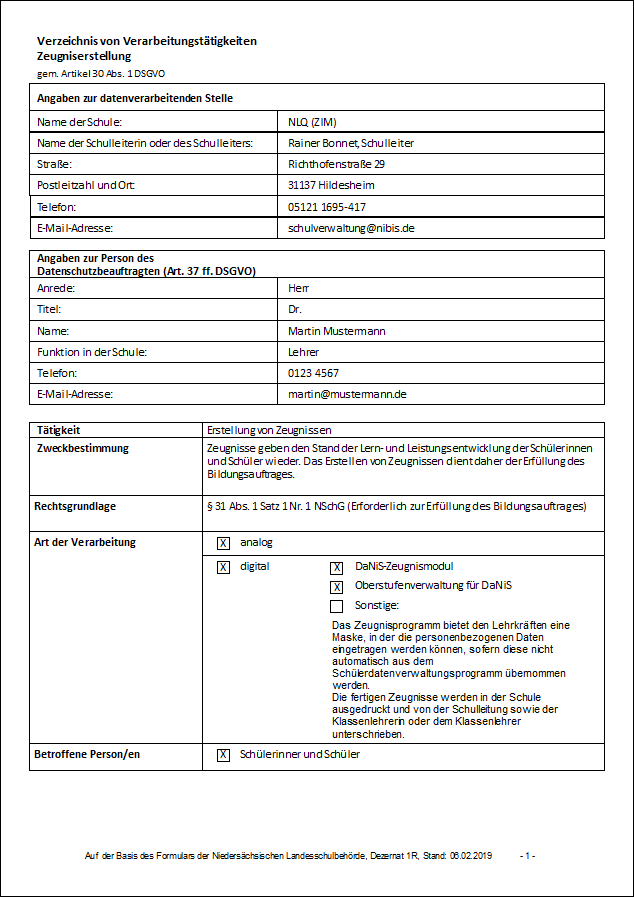
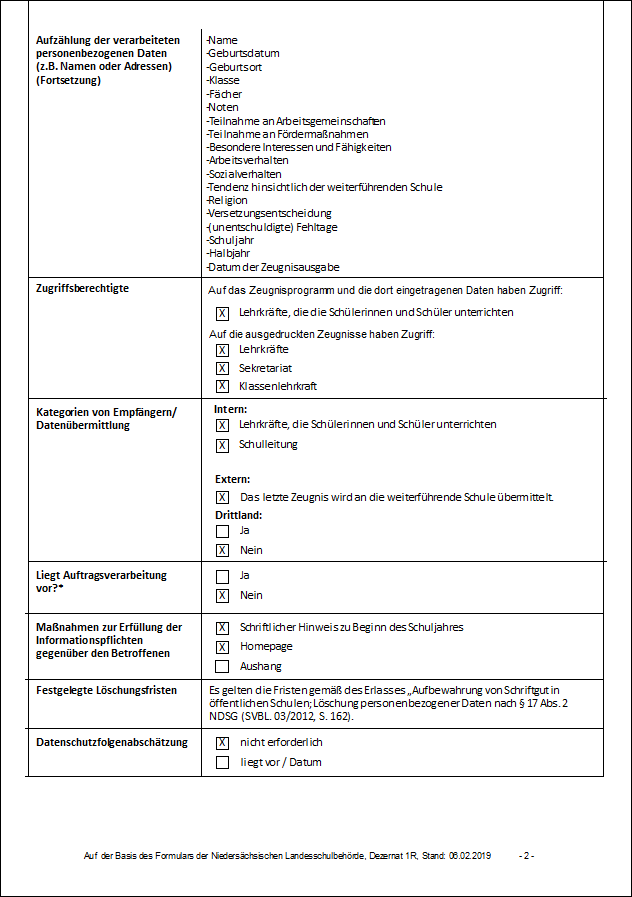
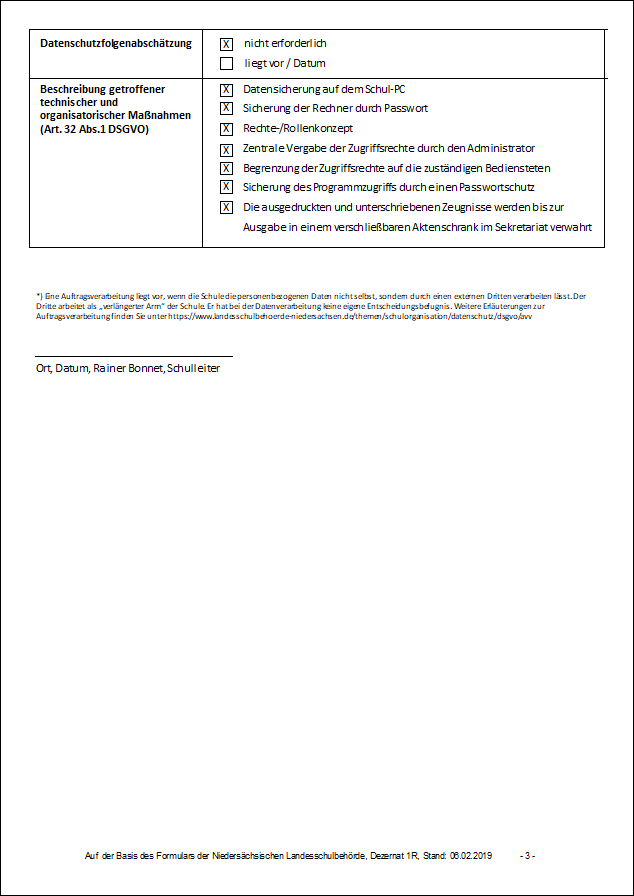
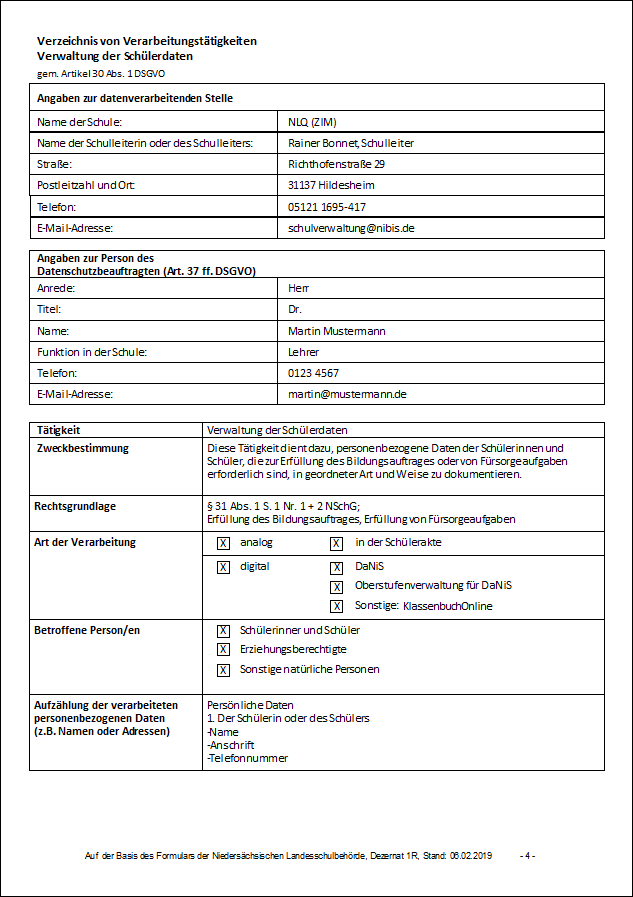
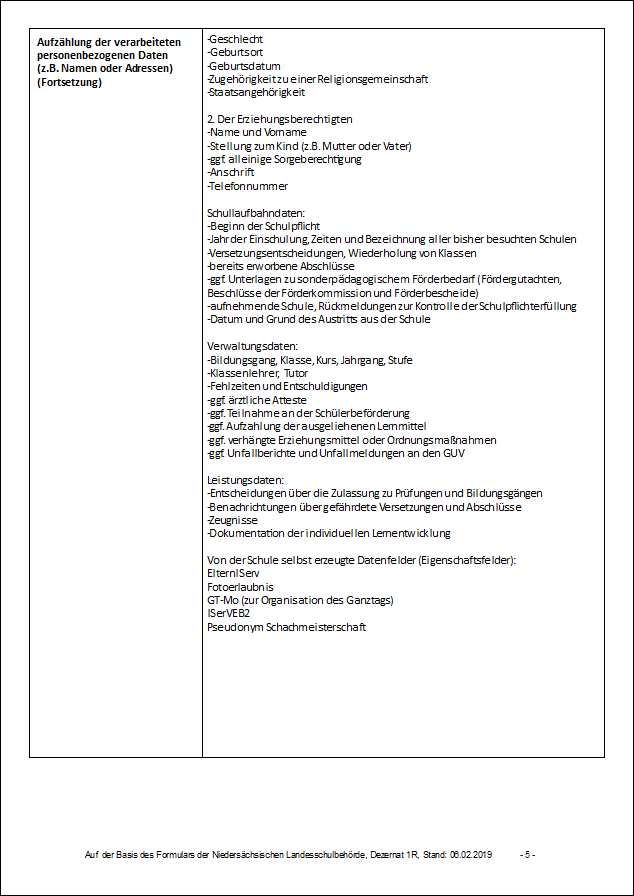
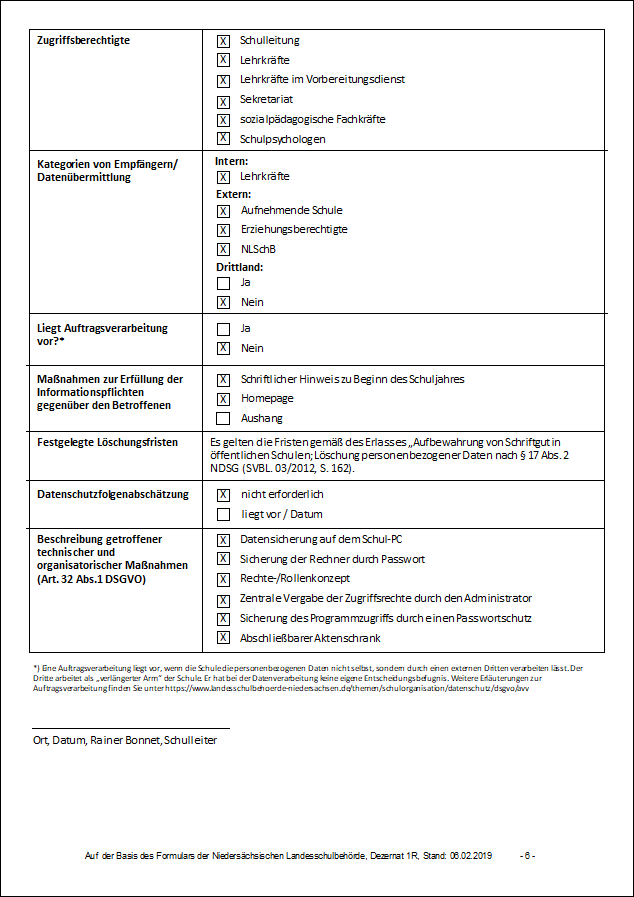
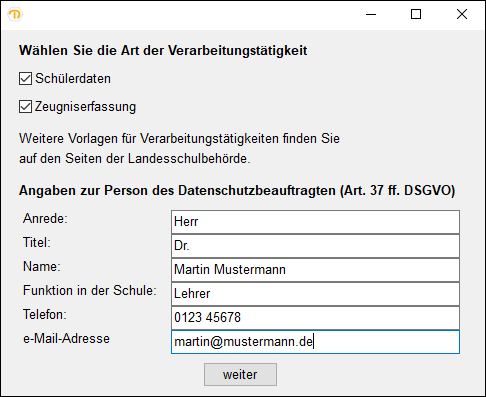
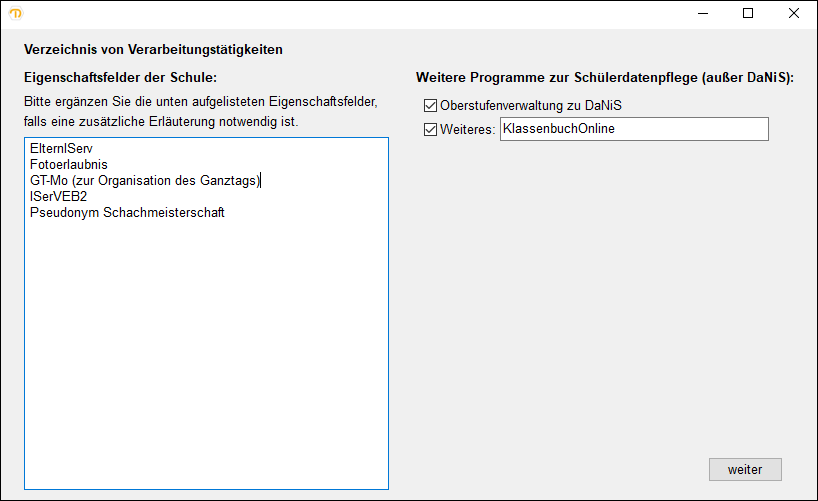
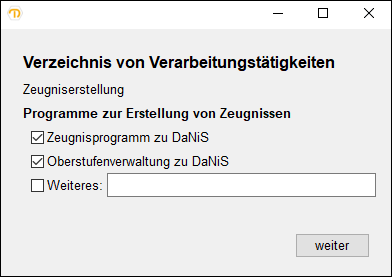
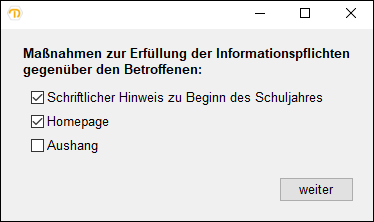
Hier finden Sie Berichte, mit denen die Gremien abgebildet werden können.
Dieser Bericht zeigt die Kontaktdaten für verschiedene Gremien an. Durch die Wahl der Berichtstufe kann bei den auszugebenden Kontaktdaten differenziert werden.
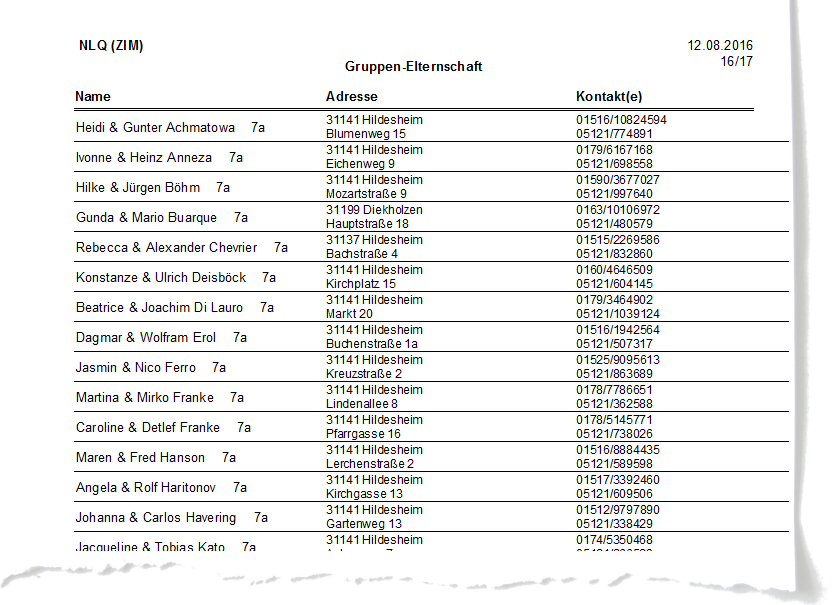
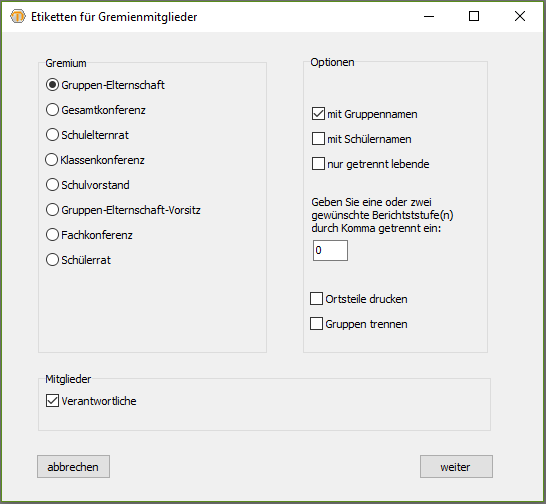
Dieser Bericht zeigt die Gremienmitglieder einer Gruppe / der Schule an.
Hierbei werden folgende Abkürzungen verwendet:
Die Spalte VSB kennzeichnet die Vorsitzende, Stellvertreter oder Beisitzer.
Es ist eine Sortierung nach verschiedenen Optionen möglich (siehe unten).
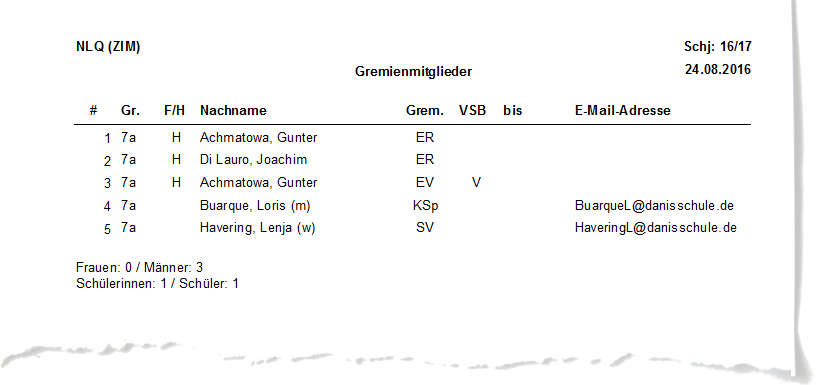
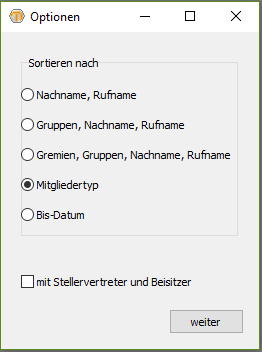
Dieser Bericht gibt die Daten der Gremienmitglieder der Schülerschaft wieder. Es kann eine Berichtsstufe gewählt werden.
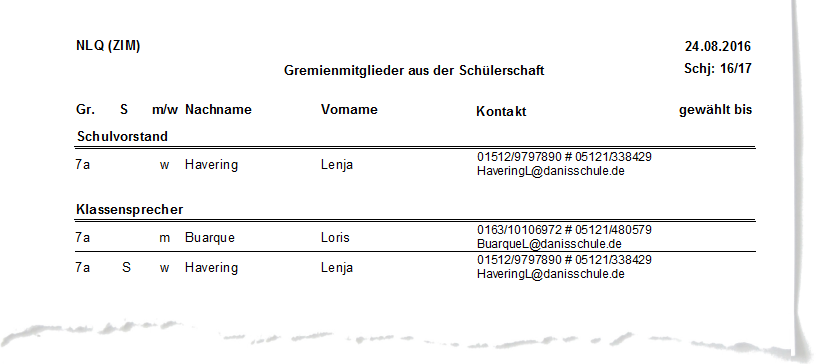
Dieser Bericht gibt die Daten der Gremienmitglieder der Elternschaft wieder. Es kann eine Berichtsstufe gewählt werden.
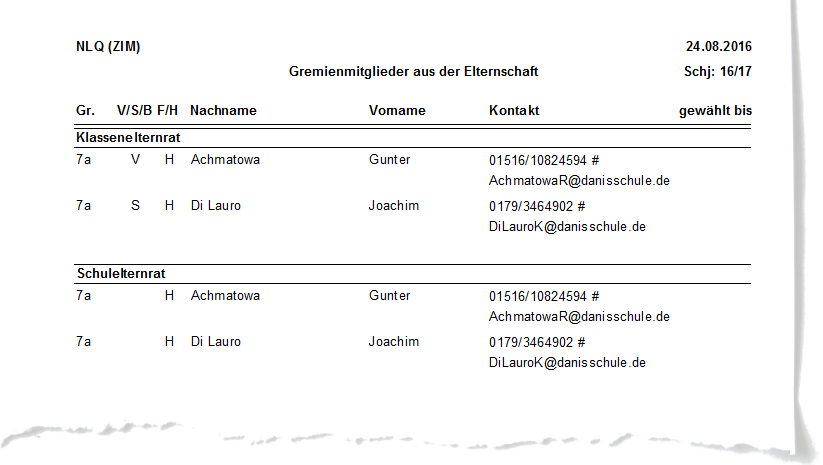
Dieser Bericht gibt die Daten der Gremienmitglieder der Elternschaft wieder. Es kann eine Berichtsstufe gewählt werden.
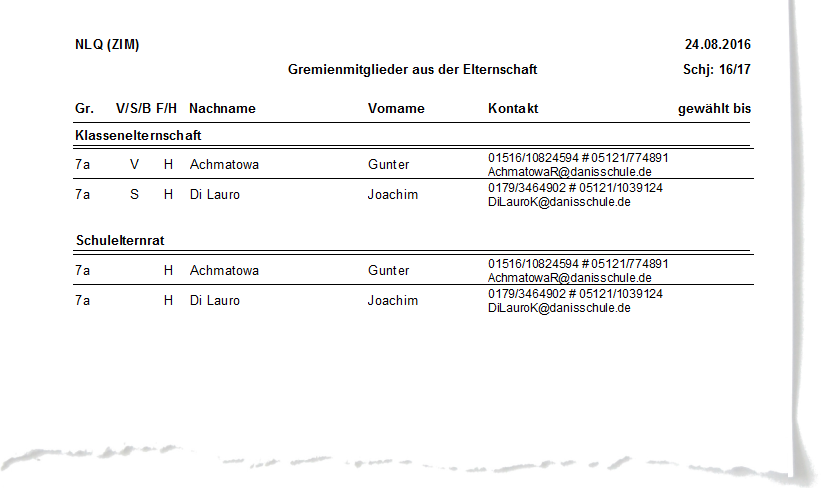
Dieser Bericht bietet eine Möglichkeit für einen Serienbrief. Öffnen Sie den Brief über die Option: Bericht -> Bericht erstellen… Mehr Informationen bietet der Bericht selbst.
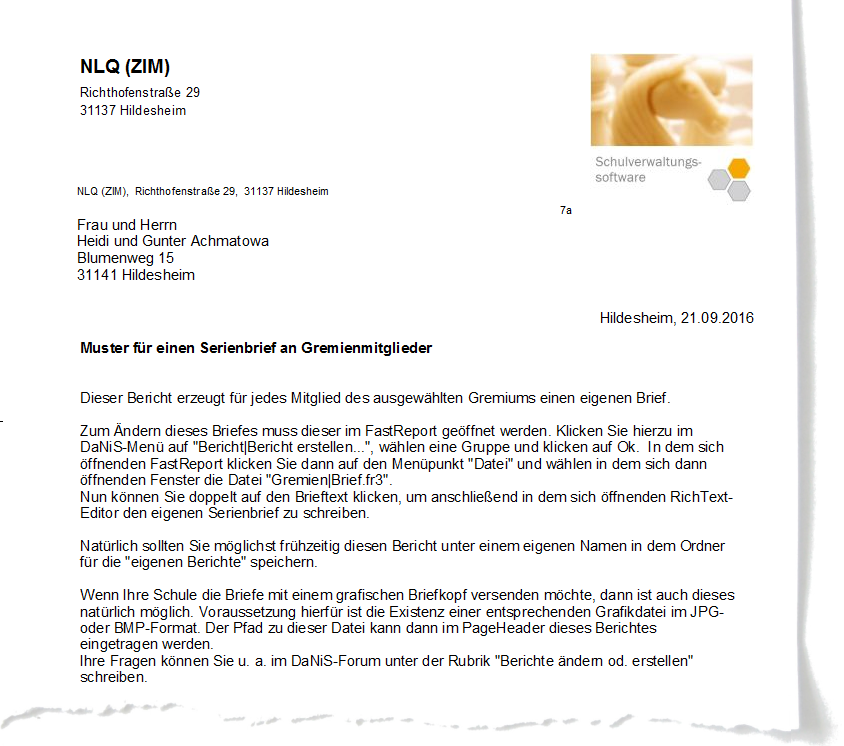
Hiermit erzeugen Sie eine Beschriftung, die für den Aufdruck auf Briefumschläge im Format DIN Lang (C5/6, DL) geeignet ist.
Über die Option „Mit Schülernamen und Klassen“ wird dies auf dem Briefumschlag mit ausgeworfen, um etwa eine Weitergabe über Schülerinnen und Schüler leichter zu organisieren.
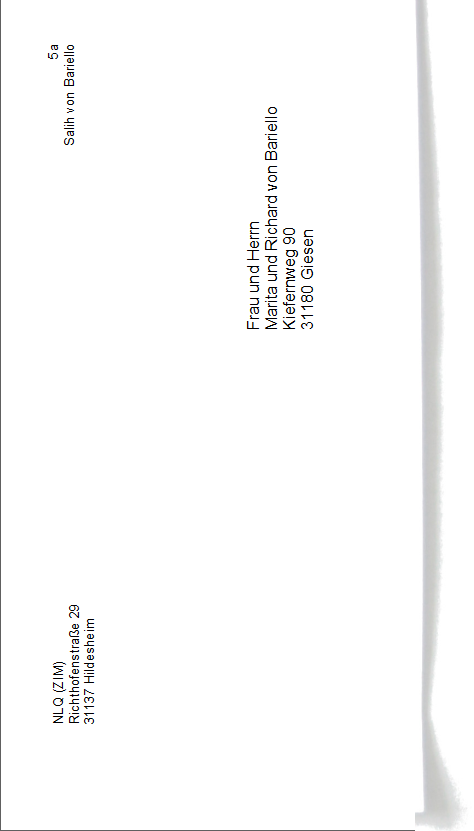
Anwesenheitsliste für eine Dienstbesprechung. Das Datum kann in einem vorgeschalteten Dialog frei gewählt werden.
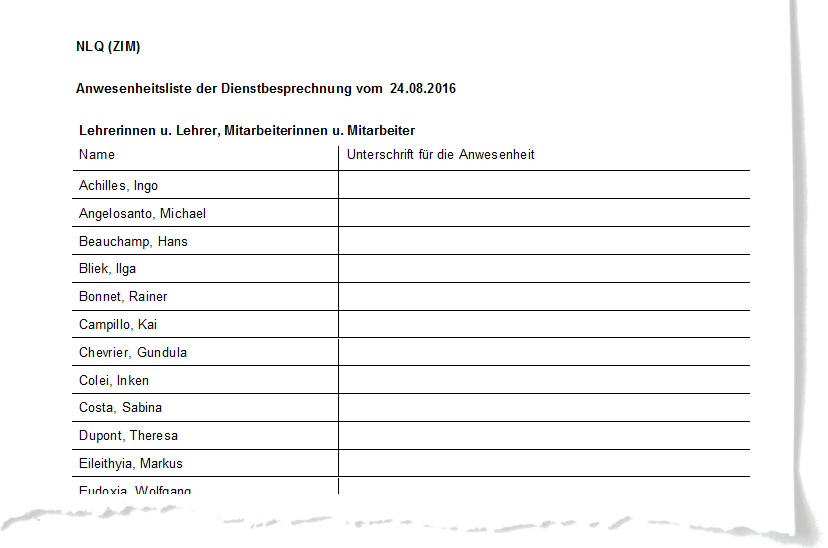
Anwesenheitsliste für einen Elternabend. Zeilenhöhe und Schriftgröße können vorab gewählt werden.
Achtung: Die gewählten Werte beeinflussen auch, wie viele Zeilen auf eine Seite passen.
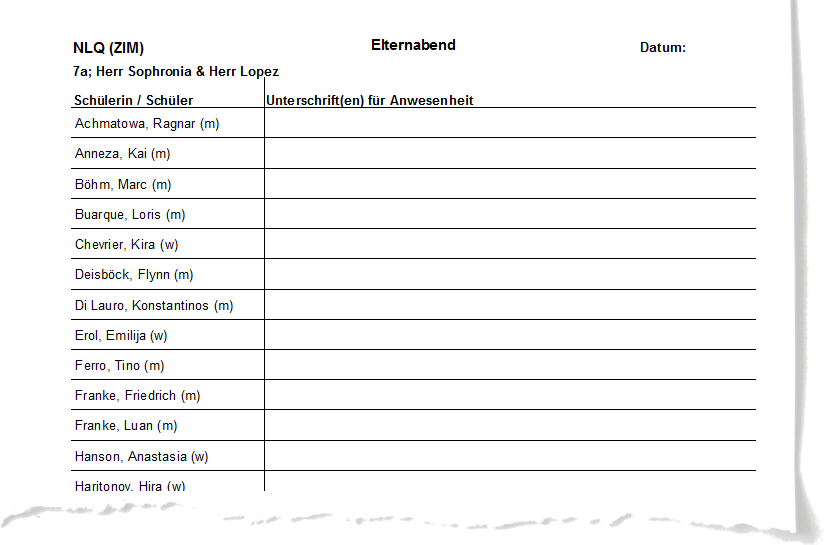
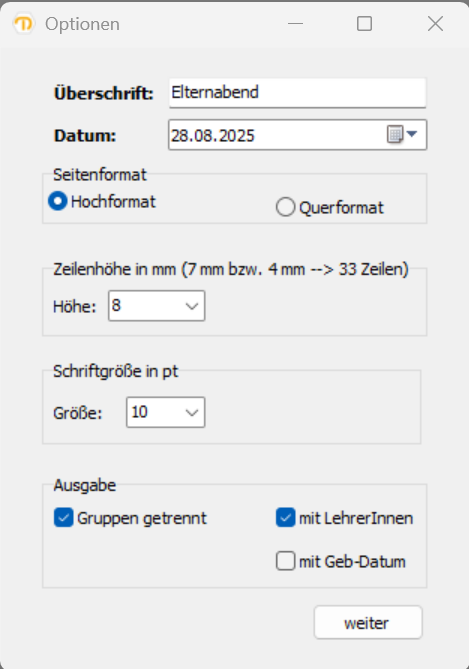
Übersicht über die Elternschaftsvorsitzenden. Die gewünschten Berichtsstufen können in einem vorgeschalteten Dialog angegeben werden.
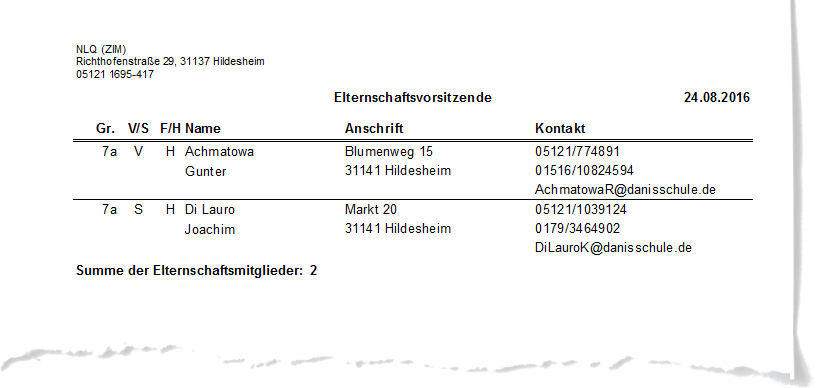
Übersicht über die Elternschaftsvorsitzenden. Die gewünschten Berichtsstufen können in einem vorgeschalteten Dialog angegeben werden.
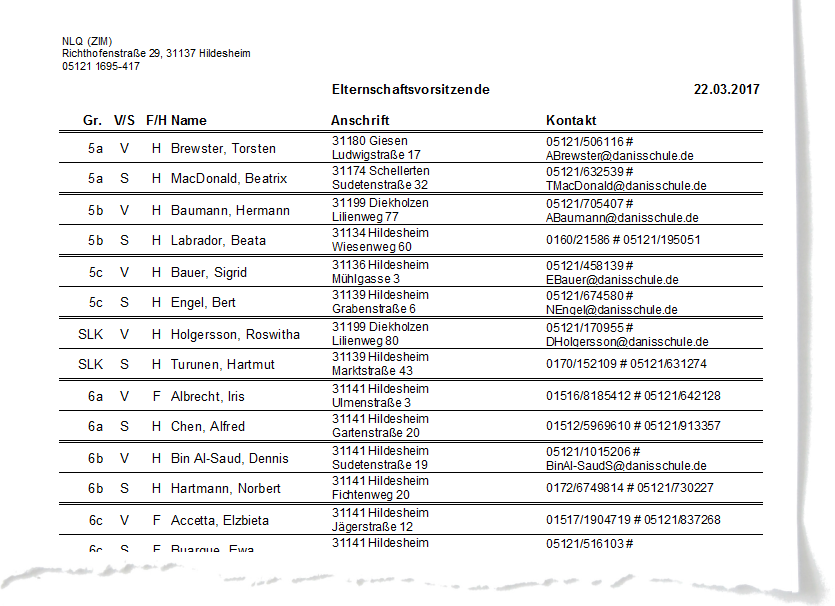
Übersicht über die Elternschaftsvorsitzenden. Die gewünschten Berichtsstufen können in einem vorgeschalteten Dialog angegeben werden.
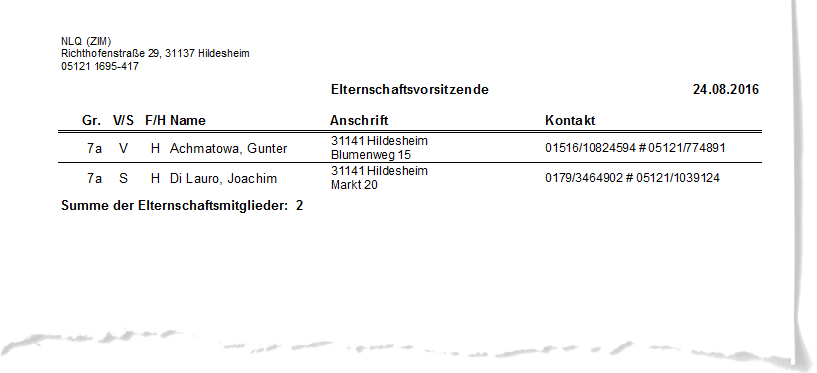
Um den verschiedenen gängigen Etikettengrößen gerecht zu werden, wird immer das Avery-Zweckformformat angegeben. Es werden im Moment zwei- bis vierspaltige Etikettenbögen mit folgenden Formaten unterstützt:
Avery 3424: 105 x 48 mm | 12 Etiketten/Seite
Avery 3474: 70 x 37 mm | 24 Etiketten/Seite
Avery 3475: 70 x 36 mm | 24 Etiketten/Seite
Avery 3479: 70 x 32 mm | 27 Etiketten/Seite
Avery 3481: 70 x 41 mm | 27 Etiketten/Seite
Avery 3651: 52,5 x 29,7 mm | 40 Etiketten/Seite
Avery 3652: 70 x 42,3 mm | 21 Etiketten/Seite
Avery 3653: 105 x 42,3 mm | 14 Etiketten/Seite
Avery 3659: 97 x 42,3 mm | 12 Etiketten/Seite
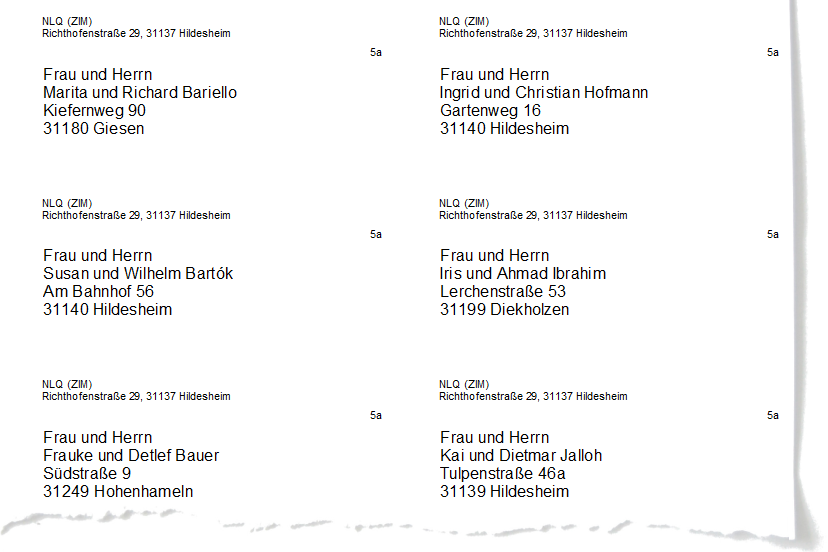
Anwesenheitsliste für eine Fachkonferenz. Es kann jeweils nur ein Fach angewählt werden.
Über die Übersicht Fachkonferenz auf Schulformebene können die Teilnehmer zugeordnet werden. Automatische Zuordnungen der Lehrkräfte erfolgt über zwei Wege:
Unter Allgemein 2 bei den Lehrern kann unter -> Stunden der jeweiligen Einsatz angegeben werden. Wird einer Lehrkraft über die Kursübersicht ein Fach zugeordnet, so erfolgt automatisch ein Eintrag.
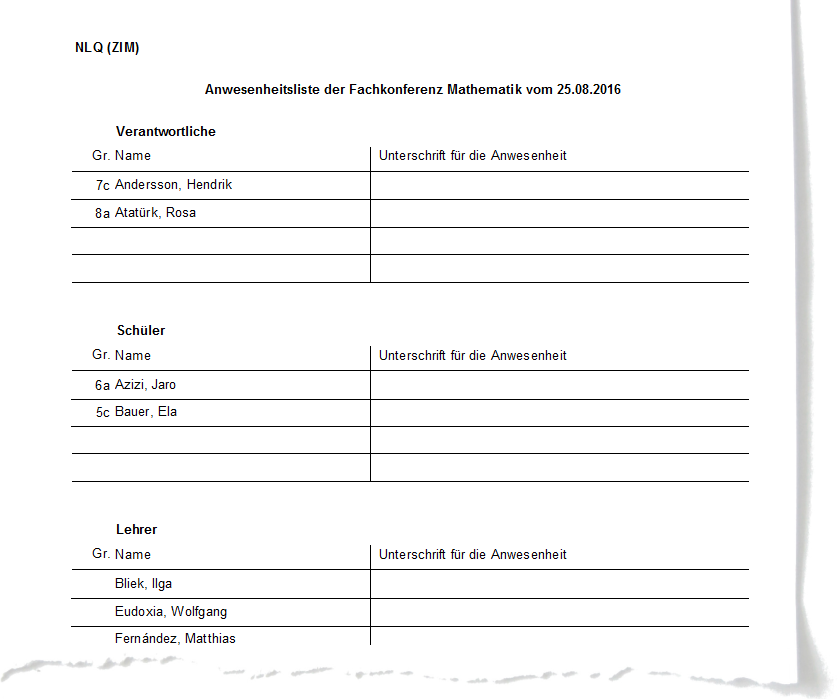
Anwesenheitsliste für eine Gesamtkonferenz. Das Datum kann in einem vorgeschalteten Dialog frei gewählt werden.
Die Teilnehmer können über den Reiter Gesamtkonferenz auf Schulformebene bearbeitet werden.
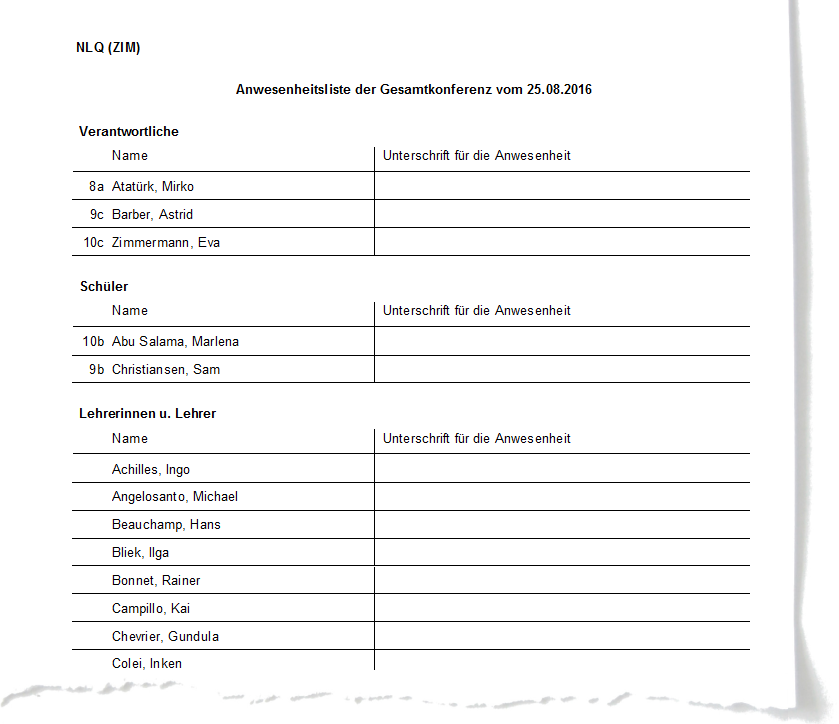
Übersicht der Gesamtkonferenzmitglieder mit Anschrift und Kontaktdaten.
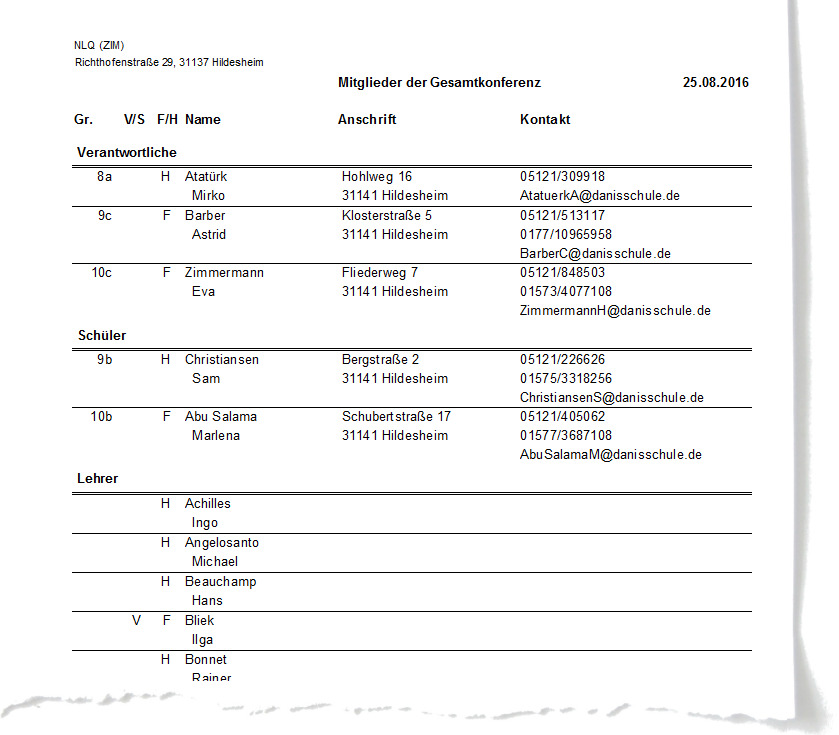
Übersicht der Gesamtkonferenzmitglieder mit Anschrift und Kontaktdaten.
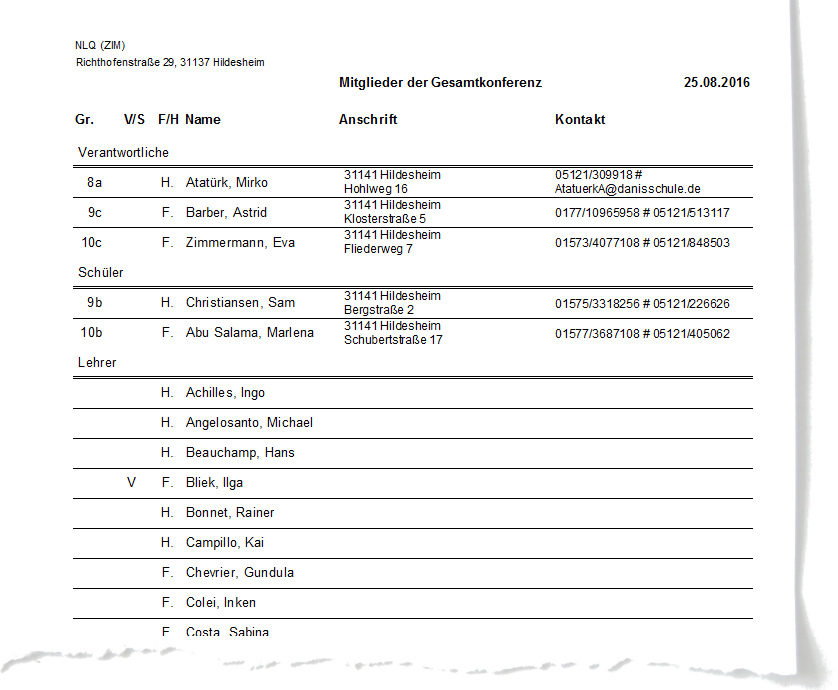
Anwesenheitsliste für eine Klassenkonferenz. Das Datum kann in einem vorgeschalteten Dialog frei gewählt werden.
Die Teilnehmer können über den Reiter Klassenkonferenz auf Gruppenebene bearbeitet werden.
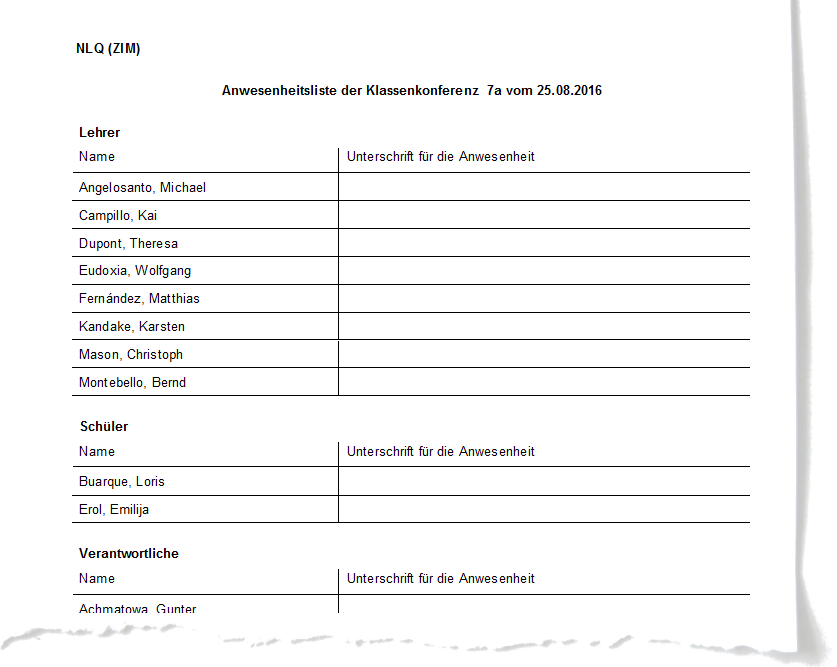
Adress- und Kontaktliste für eine Klassenkonferenz. Die Berichtsstufe kann gewählt werden.
Die Teilnehmer können über den Reiter Klassenkonferenz auf Gruppenebene bearbeitet werden.
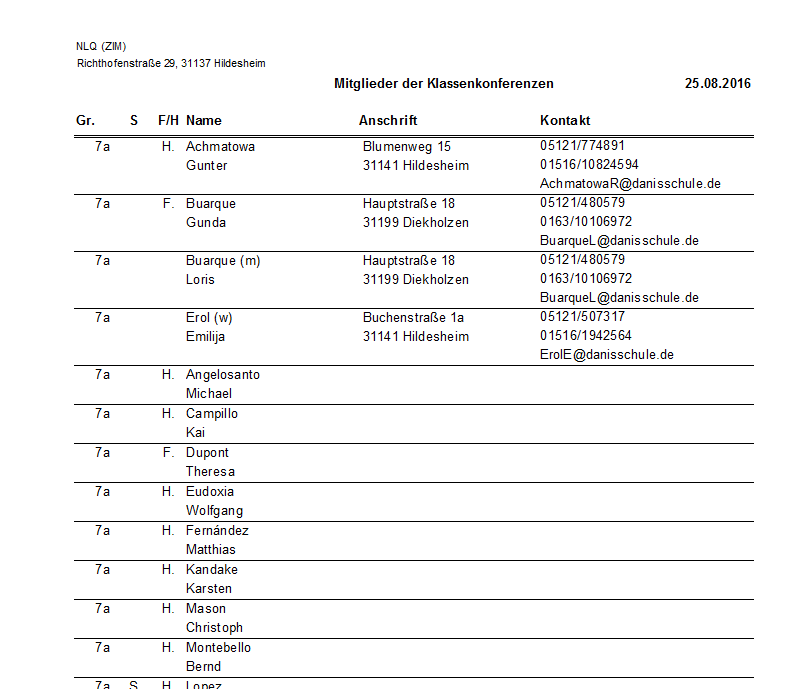
Adress- und Kontaktliste für eine Klassenkonferenz. Die Berichtsstufe kann gewählt werden. Die Lehrer können per Dialog an- oder abgewählt werden.
Die Teilnehmer können über den Reiter Klassenkonferenz auf Gruppenebene bearbeitet werden.
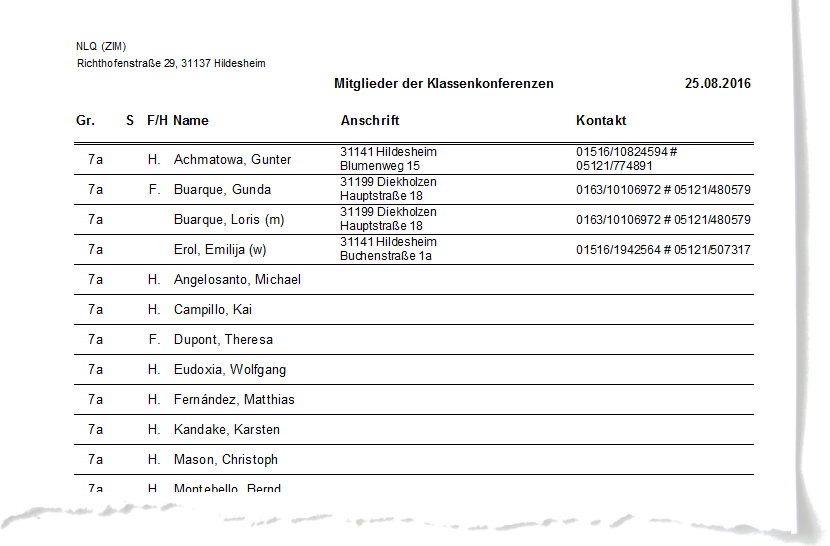
Übersicht über die Mitglieder des Schülerrats mit Anschrift und Kontaktdaten. Die Berichtsstufe kann gewählt werden, Stellvertreter können mit ausgedruckt oder weggelassen werden.
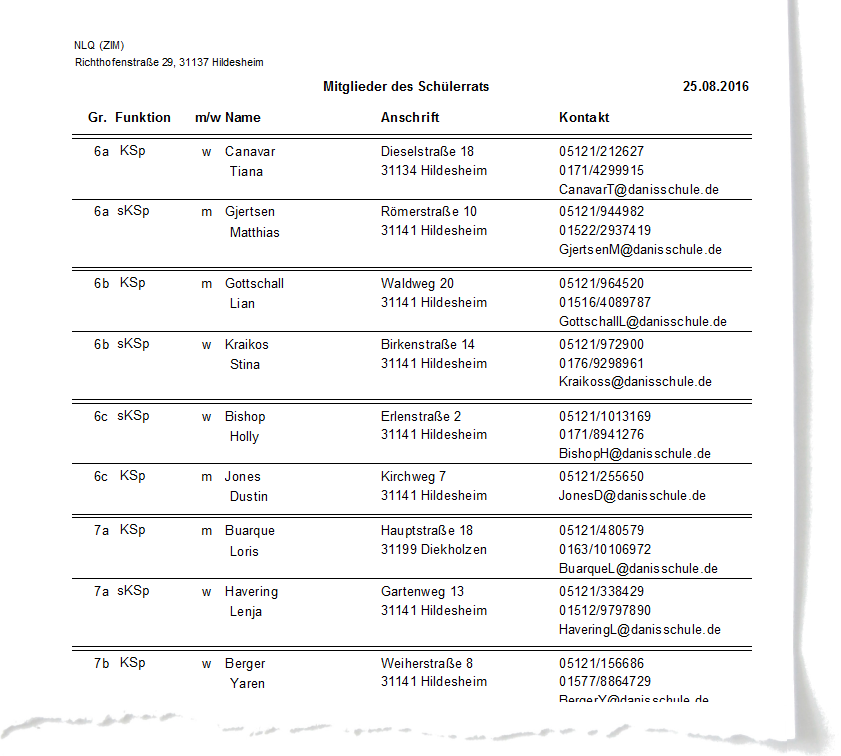
Anwesenheitsliste für den Schülerrat. Stellvertreter können mit ausgedruckt oder weggelassen werden.
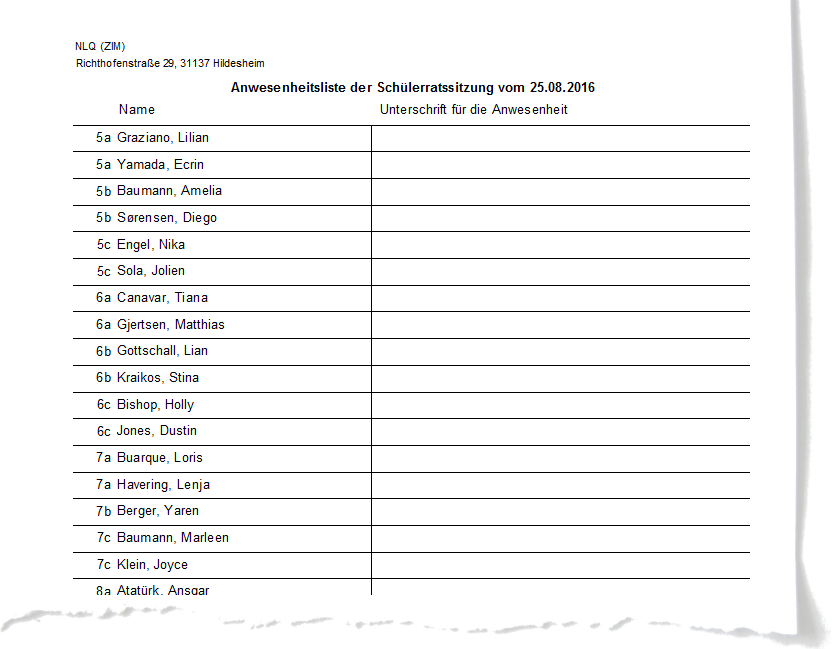
Übersicht über die Mitglieder des Schulelternrats mit Anschrift und Kontaktdaten. Die Berichtsstufe kann gewählt werden.
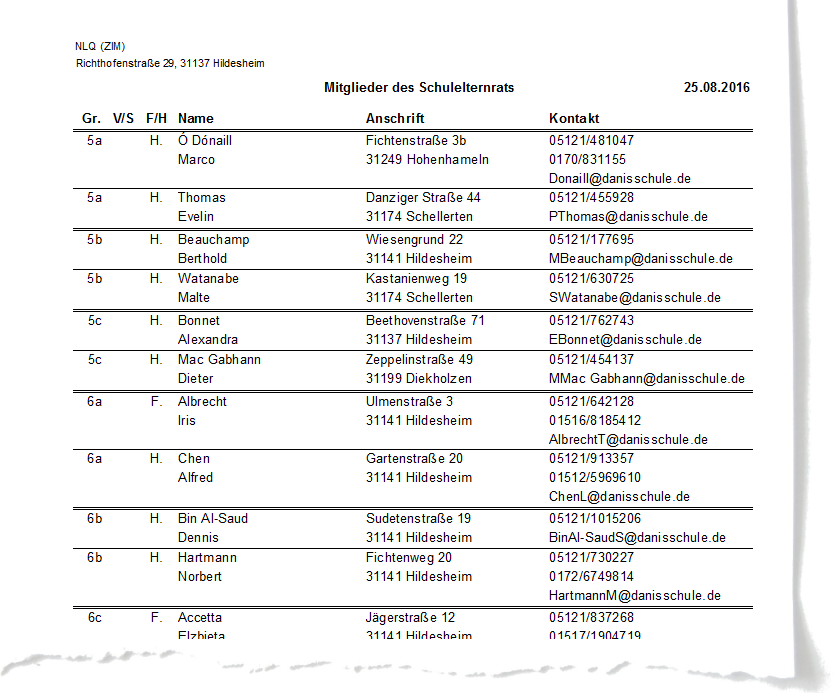
Anwesenheitsliste für den Schulelternrat. Ist ein Mitglied Vertreter für mehrere Gruppen, so werden diese in der ersten Spalte entsprechend zusätzlich angezeigt.
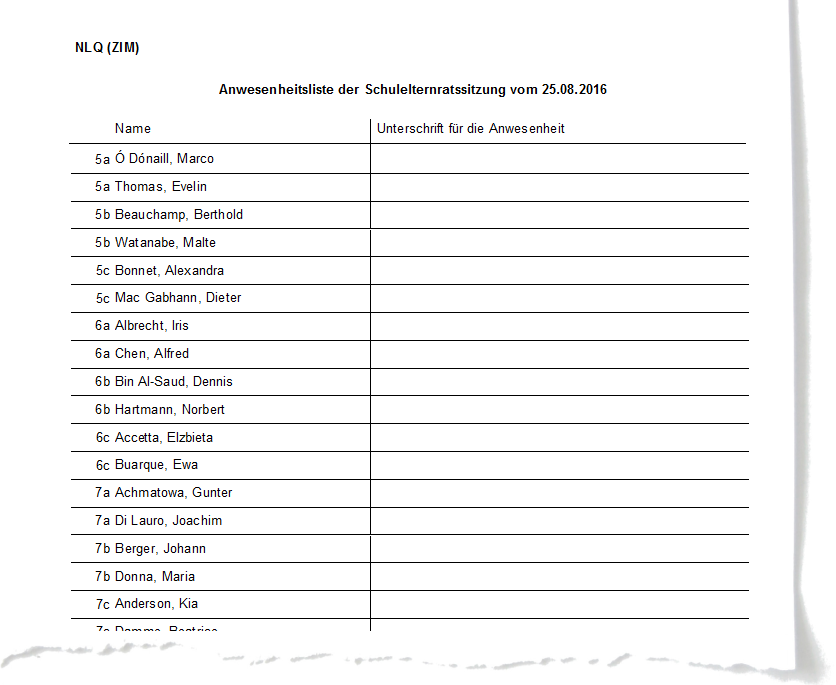
Übersicht über die Mitglieder des Schulelternrats mit Anschrift und Kontaktdaten. Die Berichtsstufe kann gewählt werden.
Ist ein Mitglied Vertreter für mehrere Gruppen, so werden diese in der ersten Spalte entsprechend zusätzlich angezeigt.
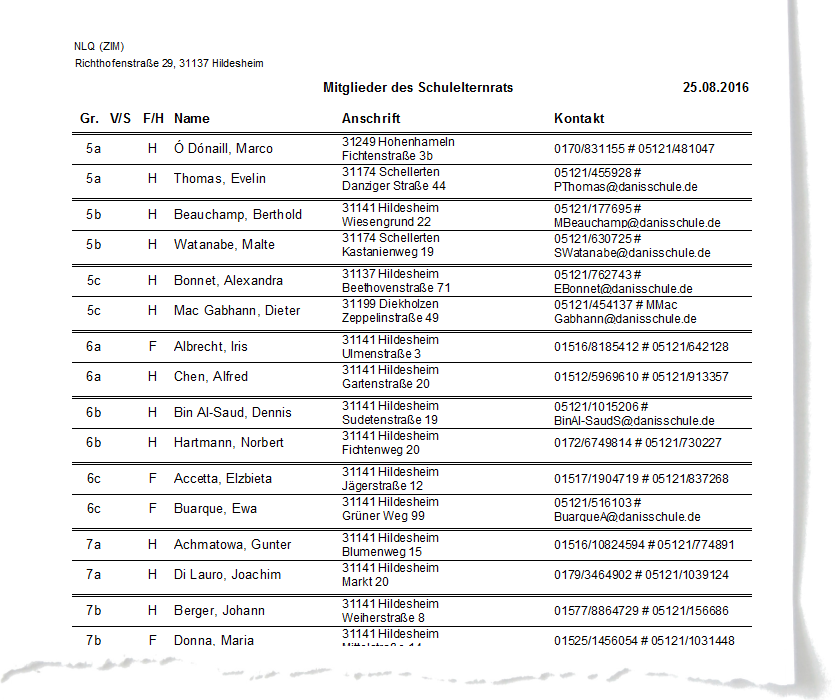
Anwesenheitsliste für den Schulelternrat.
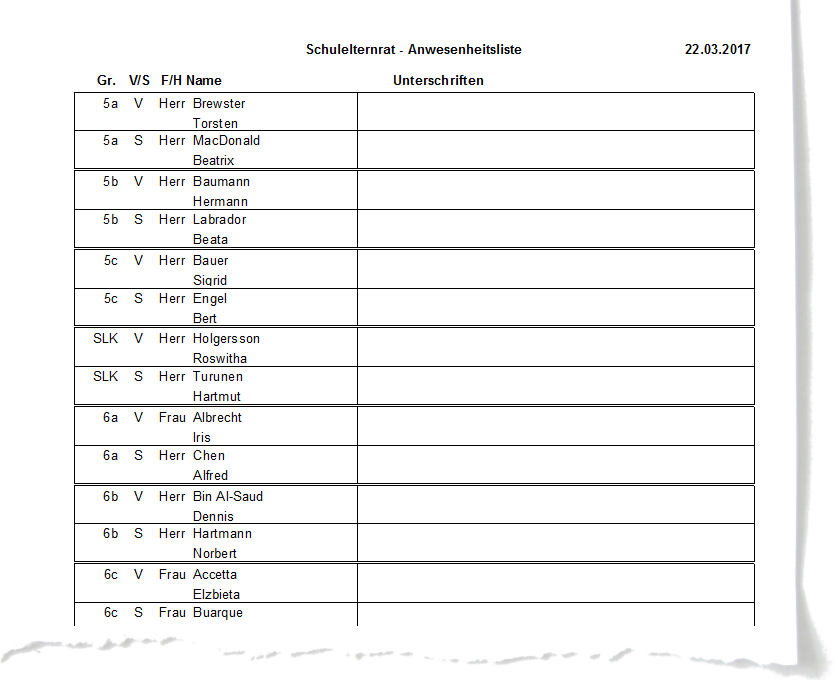
Mitgliederliste des Schulelternrats
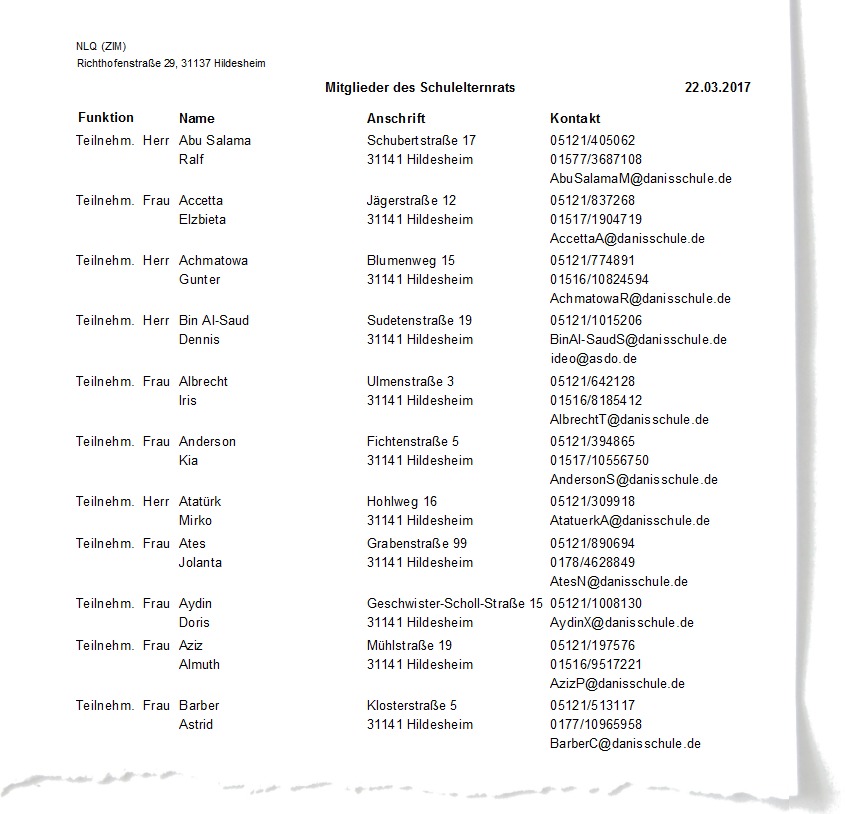
Mitgliederliste des Schulelternrats
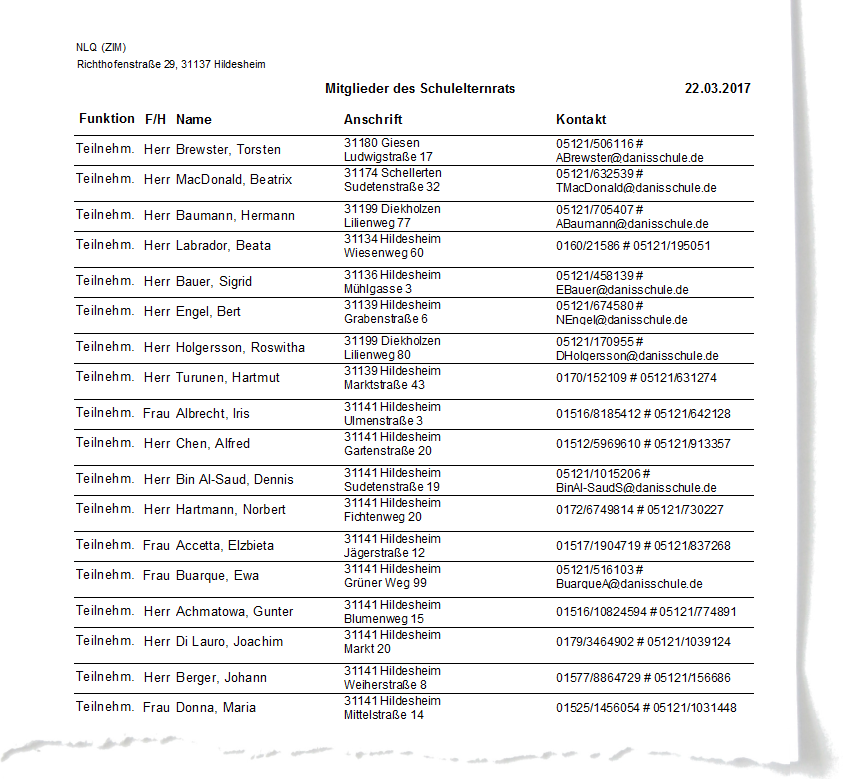
Übersicht über die Mitglieder des Schulvorstands mit Anschrift und Kontaktdaten. Die Berichtsstufe kann gewählt werden.
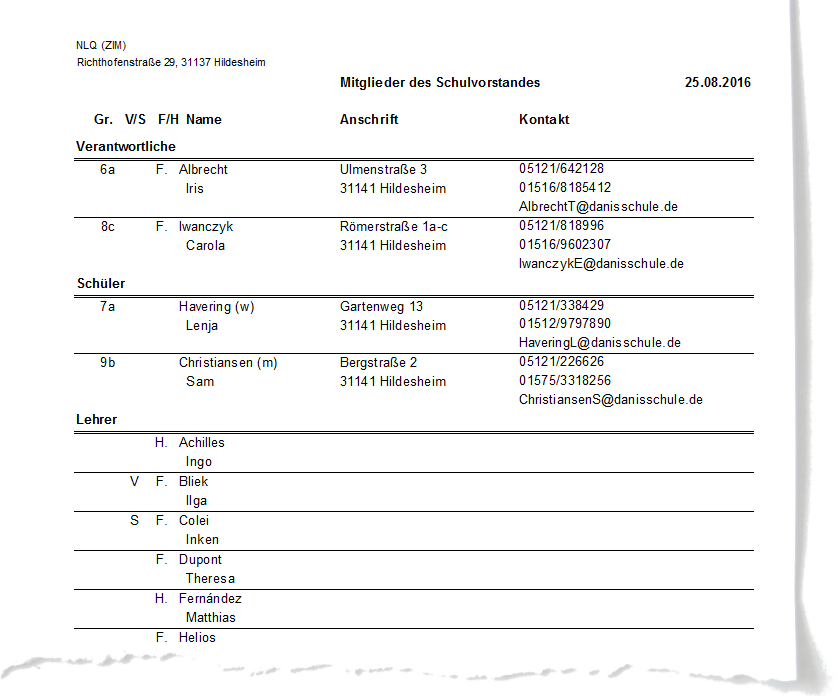
Anwesenheitsliste für den Schulelternrat.
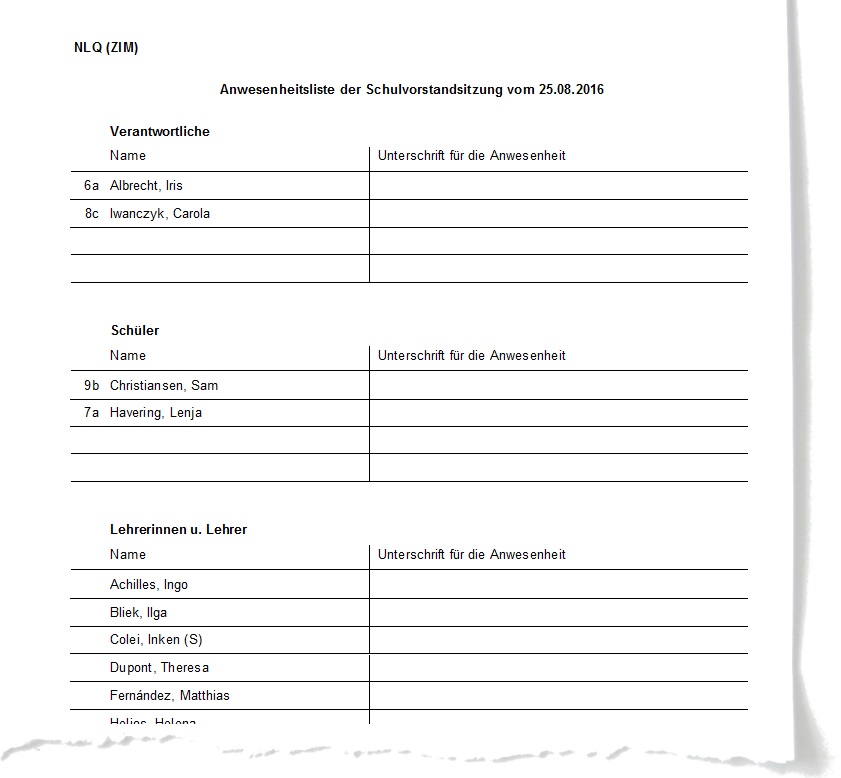
Übersicht über die Mitglieder des Schulvorstands mit Anschrift und Kontaktdaten. Die Berichtsstufe kann gewählt werden.
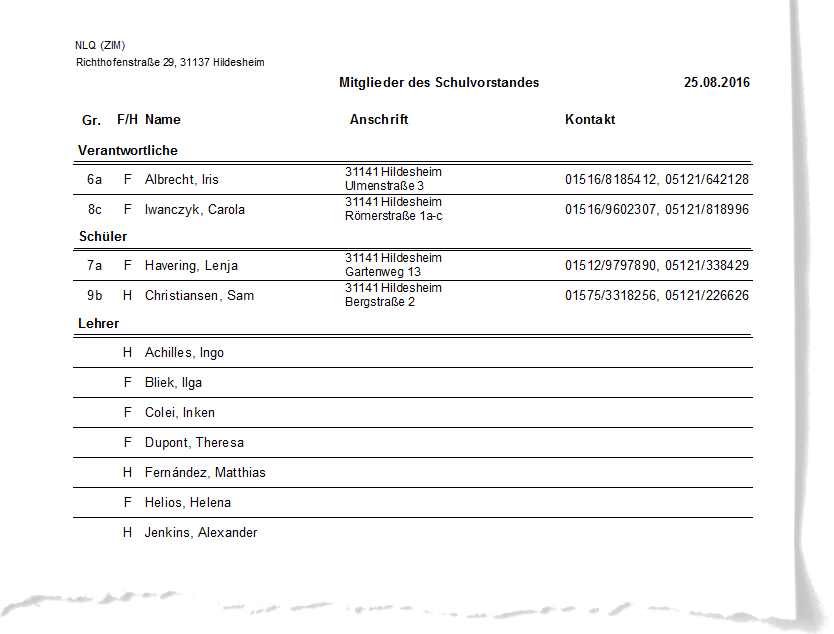
Mit diesen Berichten bekommen Sie schnell Zahlen zu Ihren Daten.
Übersicht der Abschlüsse. Hinweis: Für den Bericht muss „Abgänger berücksichtigen“ aktiviert sein. Die zweite Seite zeigt die Abschlüsse aufgegliedert nach den Geburtsjahrgängen.
Der Bericht verwendet folgende Bezeichnungen: ABI: Abitur, HS: Hauptschulabschluss, S1H: Sek-I-Abschluss HS, S1R: Sek-I-Abschluss RS, EWS: erweiterter Sek-I-Abschluss, SF L: Abschluss der Förderschule L, FHR: Fachhochschulreife.
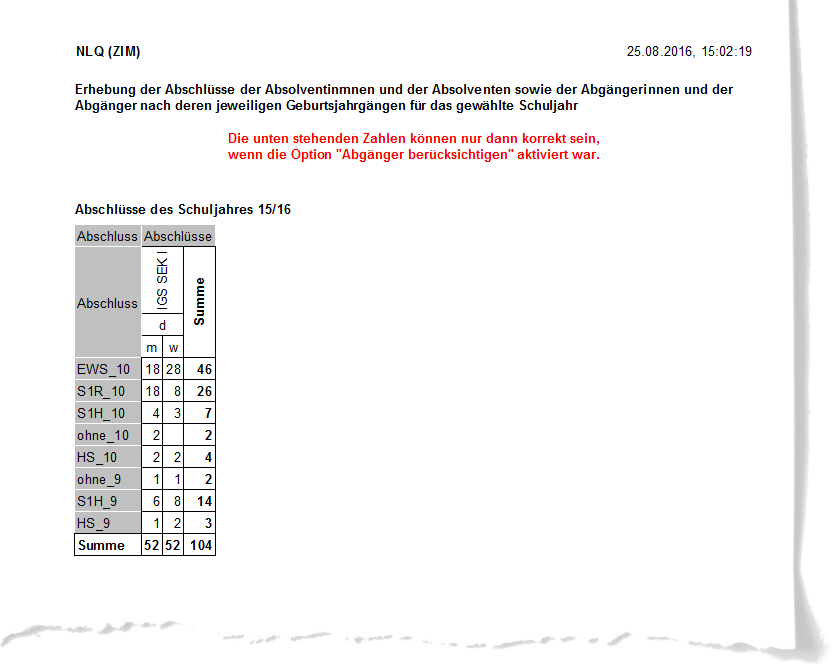
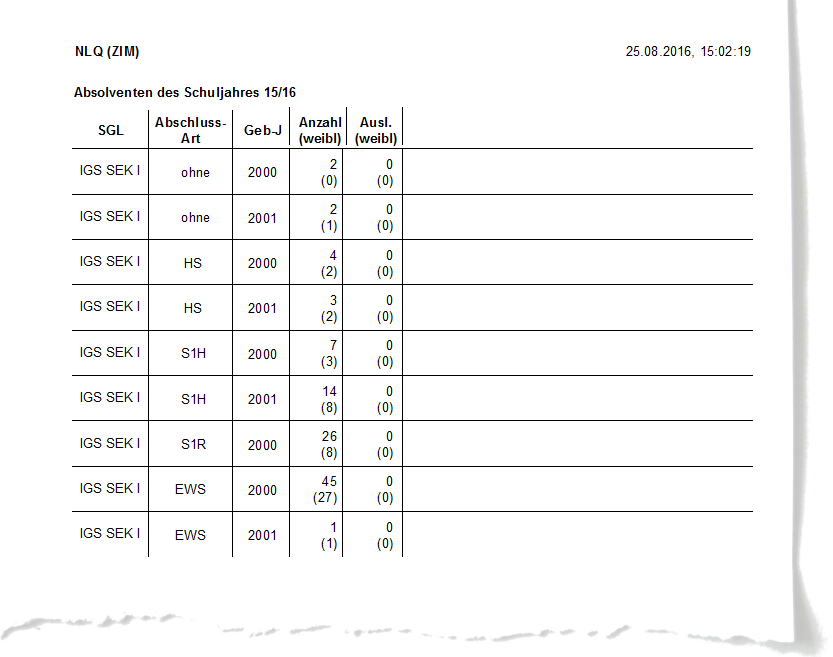
Mit diesem Bericht kann man für beliebige Kurse die Schülerzahlen bestimmter Gruppen abbilden. Die Kurse können in einem vorgeschalteten Dialog gefiltert werden.
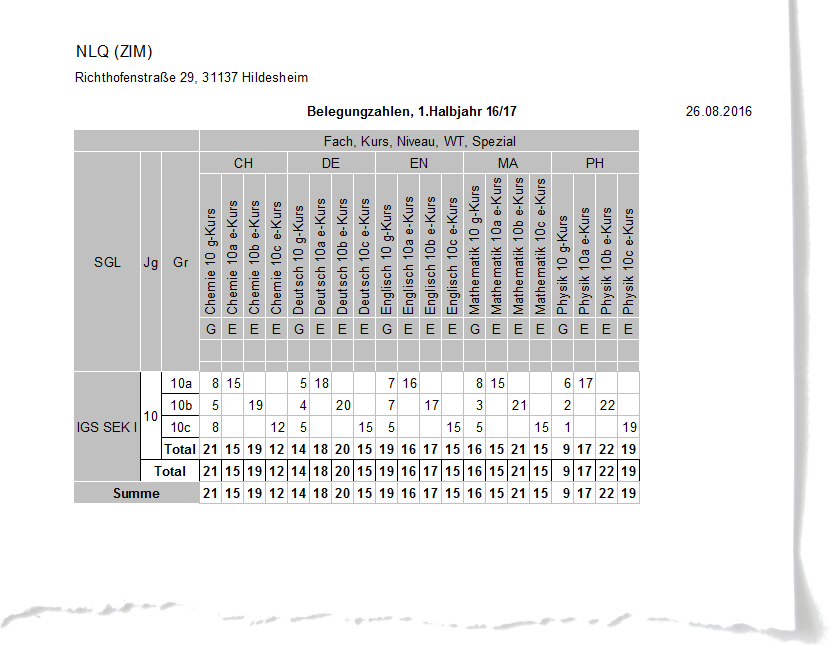
Diese Übersicht zeigt die Anzahl der Schüler mit nicht deutscher Herkunftssprache auf und die Anzahl der Schülerinnen und Schüler, die den Förderunterricht „Deutsch als Zweitsprache“ erhalten.
Der Förderbedarf kann auf Schülerebene unter Allgemein 2 unter Förderung eingetragen werden (für Schüler/innen fremdsprachiger Herkunft: Förderbedarf in Deutsch ab).
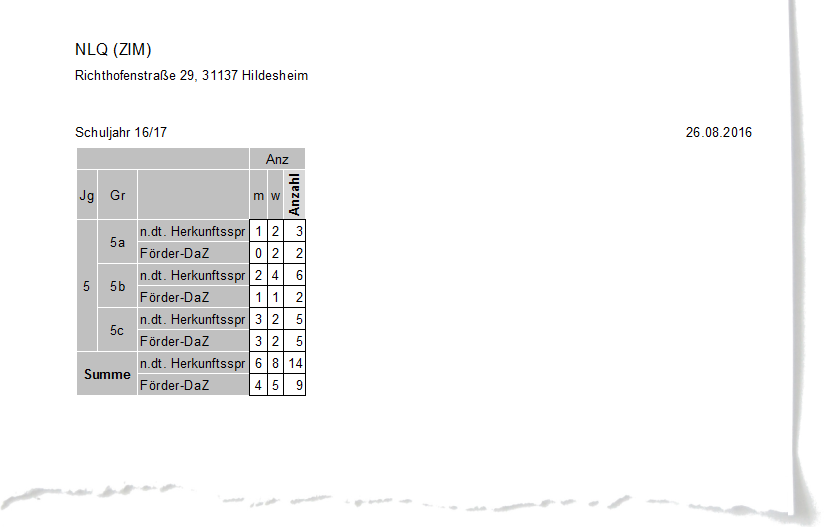
Übersicht über die Belegungszahlen im Hinblick auf die Anzahl der Kurse. Die Kurse, die hierfür in Betracht kommen sollen, können in einem vorgeschalteten Dialog gewählt werden.

Übersicht über die vertretenen Geburtsjahre in den einzelnen Gruppen.
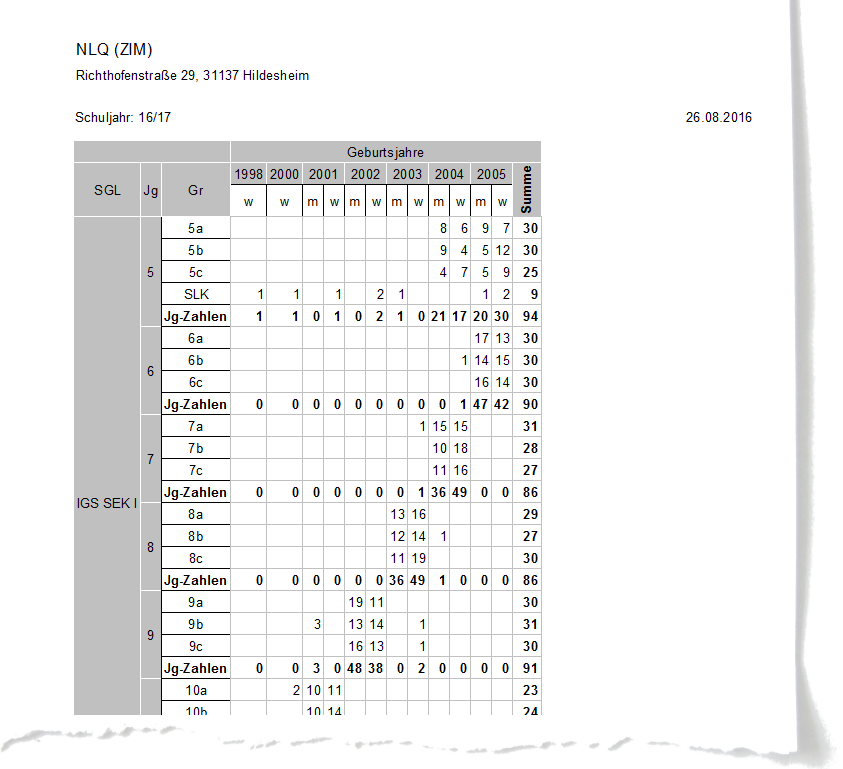
Übersicht der Gruppen hinsichtlich des Herkunftsschlüssels. Eine Auflistung der Schlüssel ist jeweils im Fuß der Seite zu sehen.
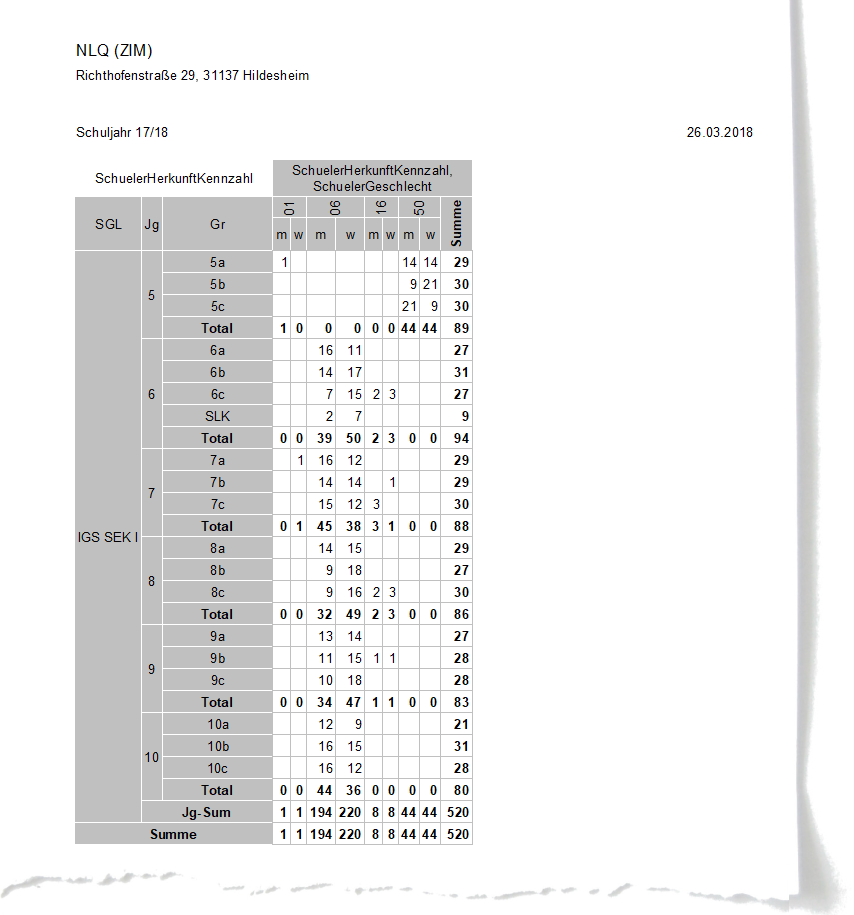

Übersicht der Gruppen hinsichtlich Anzahl, Geschlecht, Herkunft (deutsch/nicht deutsch), Konfession und des zugeordneten Raums.
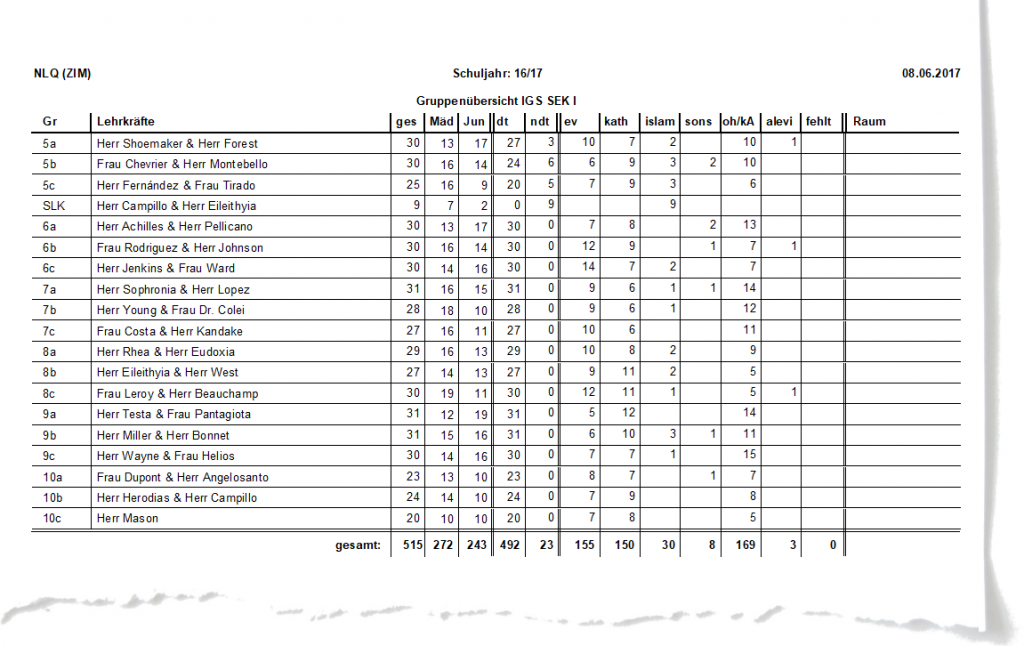
Übersicht der Gruppen hinsichtlich Raum, Anzahl, Geschlecht, Herkunft (deutsch/nicht deutsch), Konfession und der sonderpädagogische Unterstützungsbedarf. Hinweis: Da einzelne Schülerinnen und Schüler jeweils mehr als einen sonderpädagogischen Unterstützungsbedarf haben können, spiegelt die letzte Spalte die tatsächliche Anzahl von Schülerinnen und Schülern mit sonderpädagogischem Unterstützungsbedarf wieder.

Dieser Bericht gibt eine Übersicht über die Bereiche Schülerzahl, Geschlecht, Staatsangehörigkeit, Migrationshintergrund, Konfession, Begabtenförderung und Inklusion.
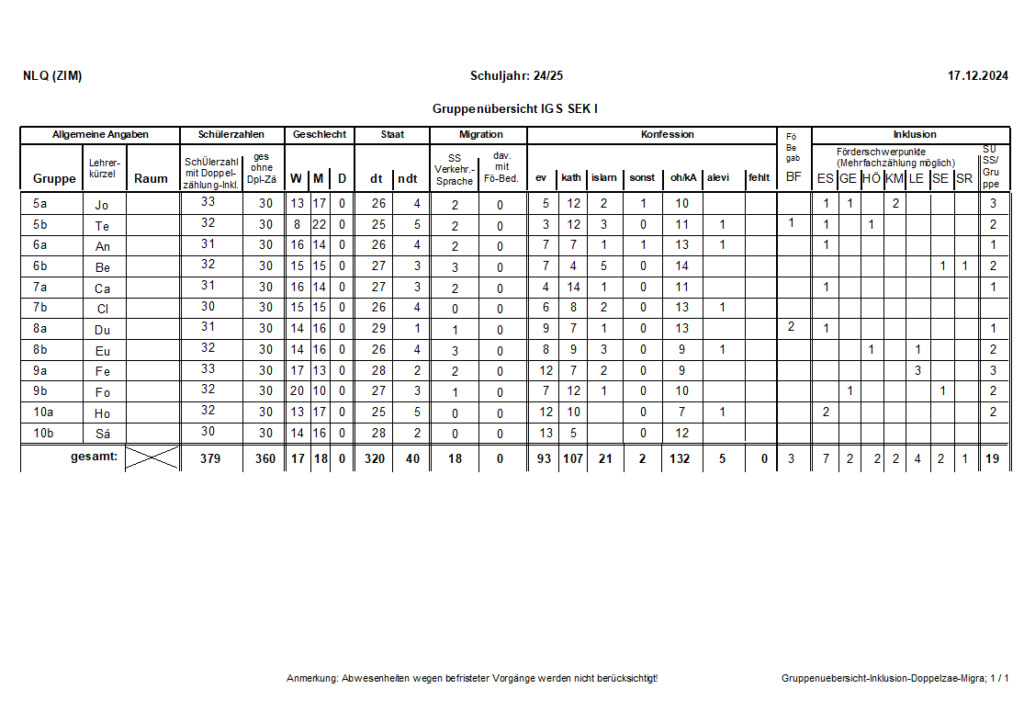
Diese Übersicht zeigt die als Kurs belegten Sprachen an. Wird eine Sprache – etwa Englisch – nicht im Kurssystem- sondern für alle Schülerinnen und Schüler als Fach unterrichtet, so tauchen die Teilnehmerzahlen hier nicht auf.
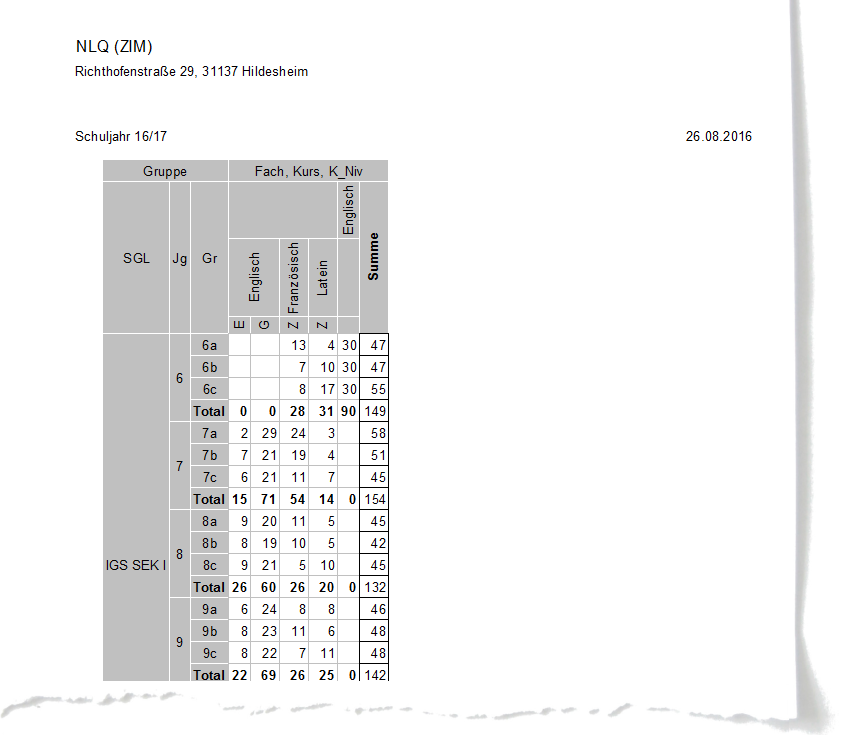
Übersicht über die Anzahl der verschiedenen Staatsangehörigkeiten in den Gruppen unterschieden nach Geschlecht.
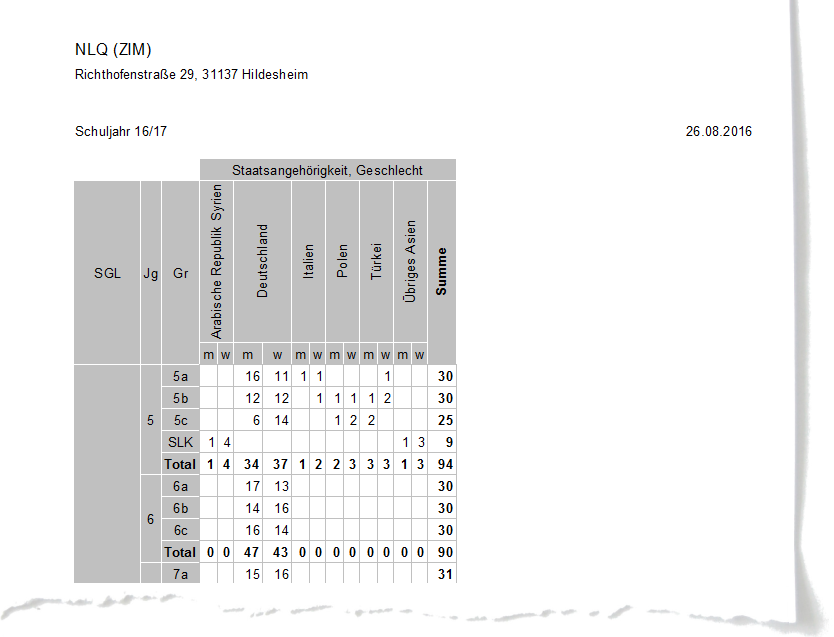
Übersicht über die Schülerzahlen.
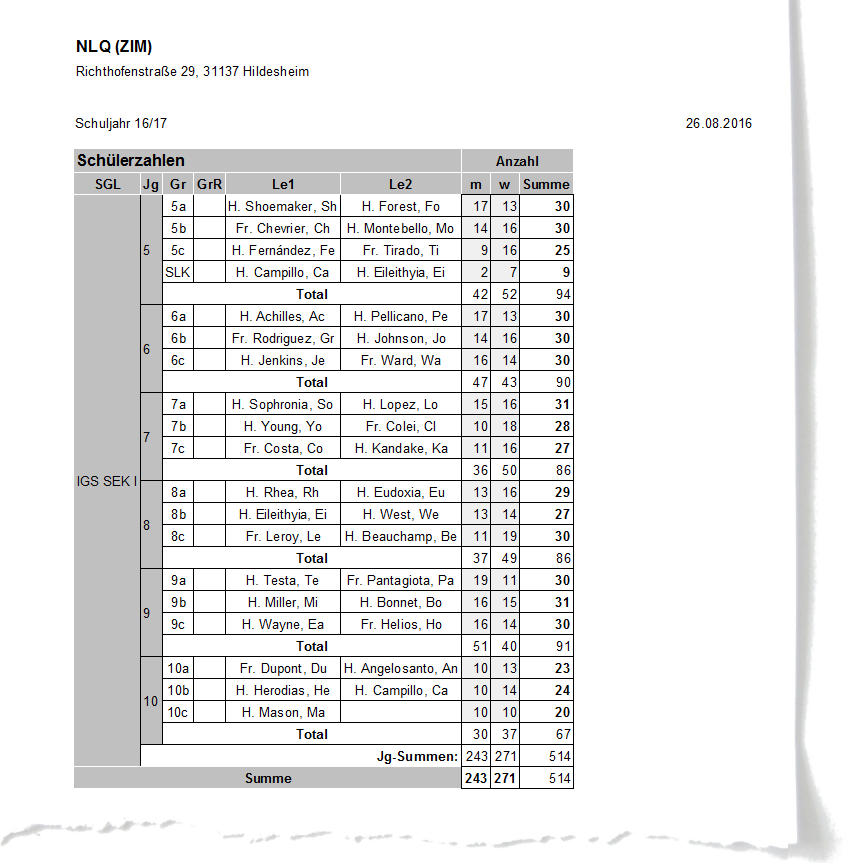
Übersicht über die Anzahlen der Schülerinnen und Schüler mit sonderpädagogischem Unterstützungsbedarf.
Abweichungen zwischen den Summen gesamt und den Summen der Anzahlen in den einzelnen Bereichen ergeben sich dadurch, dass einzelne Schülerinnen und Schüler einen Unterstützungsbedarf in mehreren Bereichen haben können.

Übersicht über die verschiedenen Leiharten in den ausgewählten Gruppen.
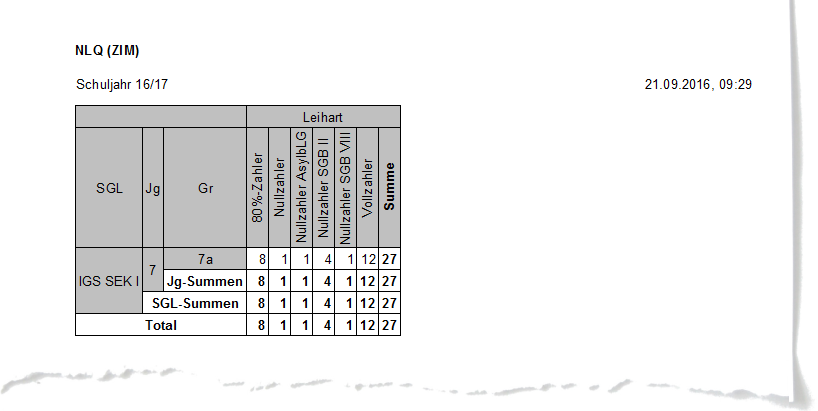
Übersicht über die verschiedenen Einträge im Feld ÖPNV (Öffentlicher Personennahverkehr) für die ausgewählten Gruppen.
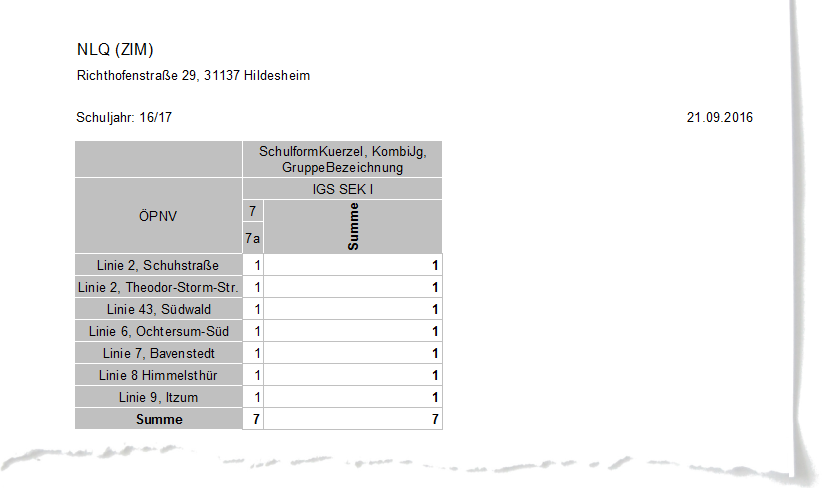
Übersicht über die verschiedenen Orte und Ortsteile der ausgewählten Gruppen.
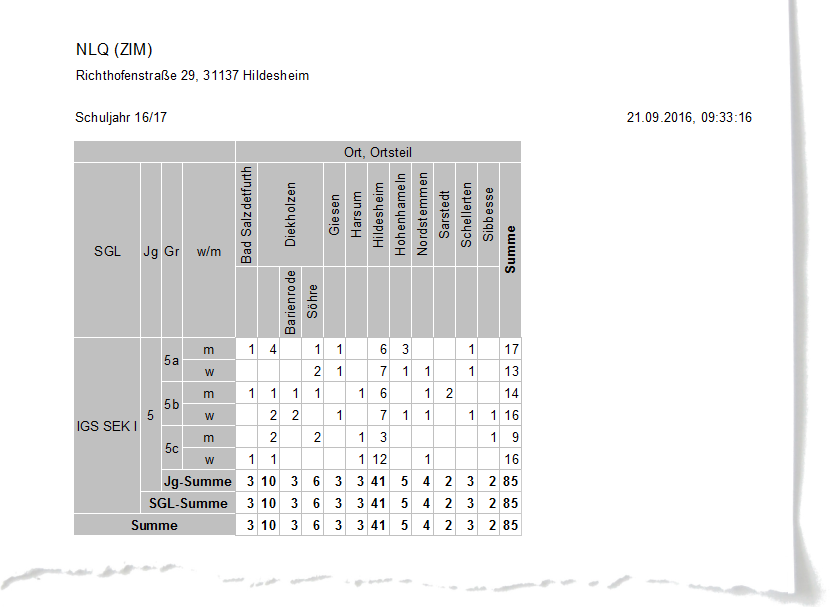
Übersicht über die verschiedenen Postleitzahlen der ausgewählten Gruppen.
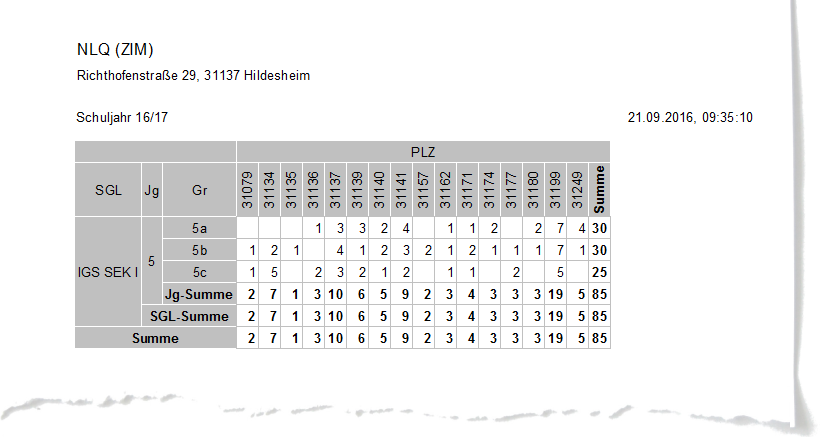
Übersicht über die gewählten Profile in den ausgewählten Gruppen.
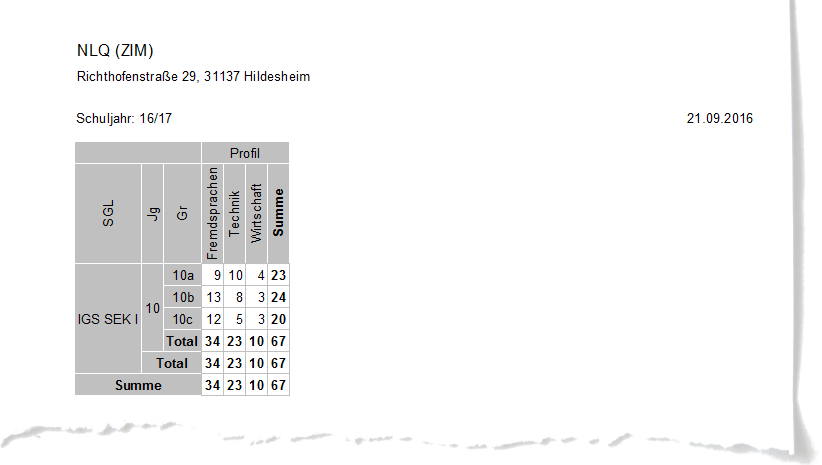
bersicht über die gewählten Profile (Profil 1 und 2) in den ausgewählten Gruppen.

Übersicht der Schülerinnen und Schüler, die an eine bestimmte andere Schule gewechselt sind.
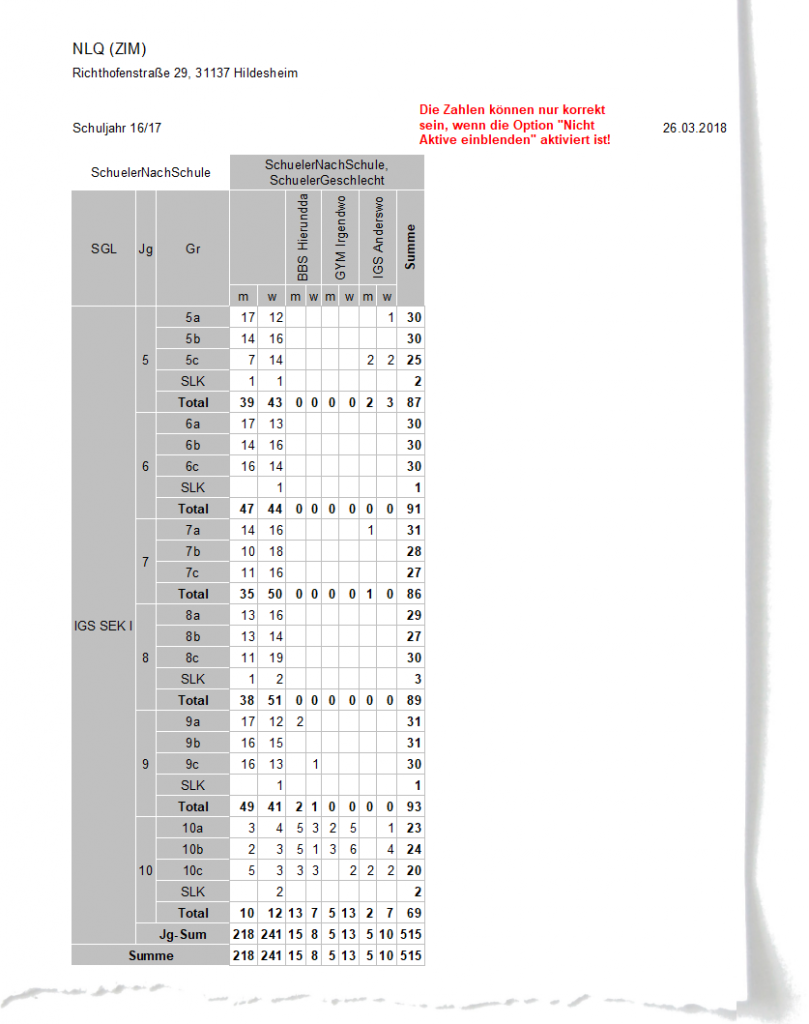
Übersicht der Schulformwechsel (von und nach). Ein Datum, ab dem die Wechsel berücksichtigt werden sollen, kann in einem vorgeschalteten Dialog angegeben werden (siehe unten).
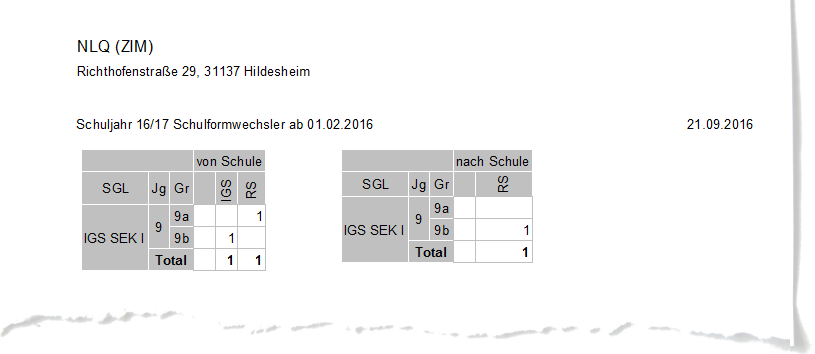
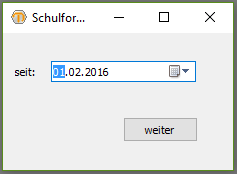
Übersicht der Verkehrssprachen.
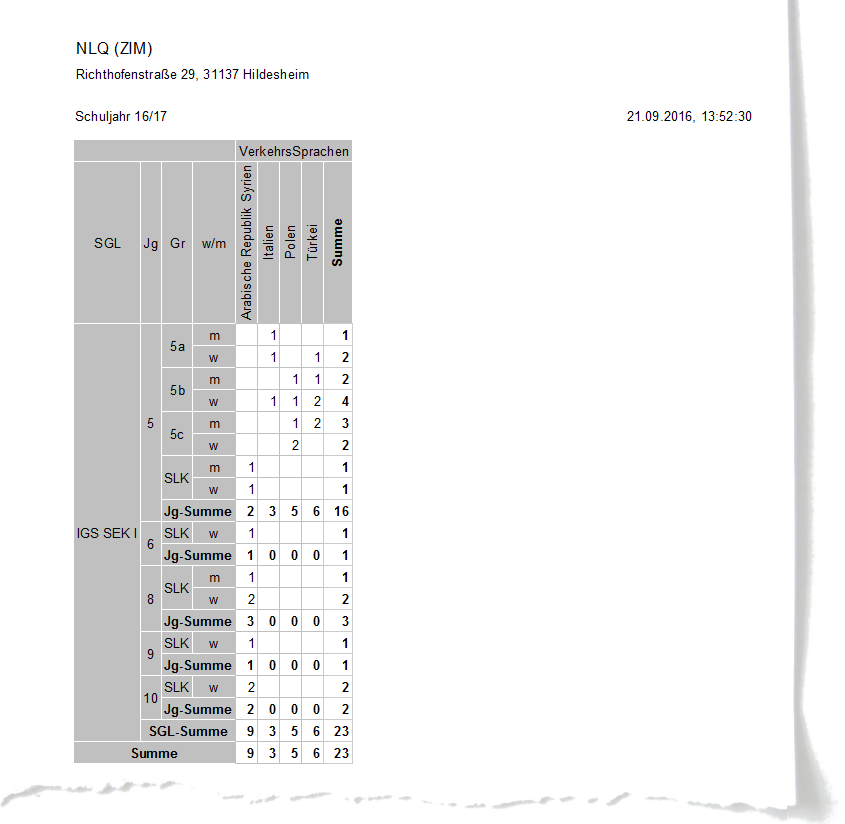
Übersicht der Wohnorte für die verschiedenen Klassen.

Übersicht über Wohnorte und Von-Schule.
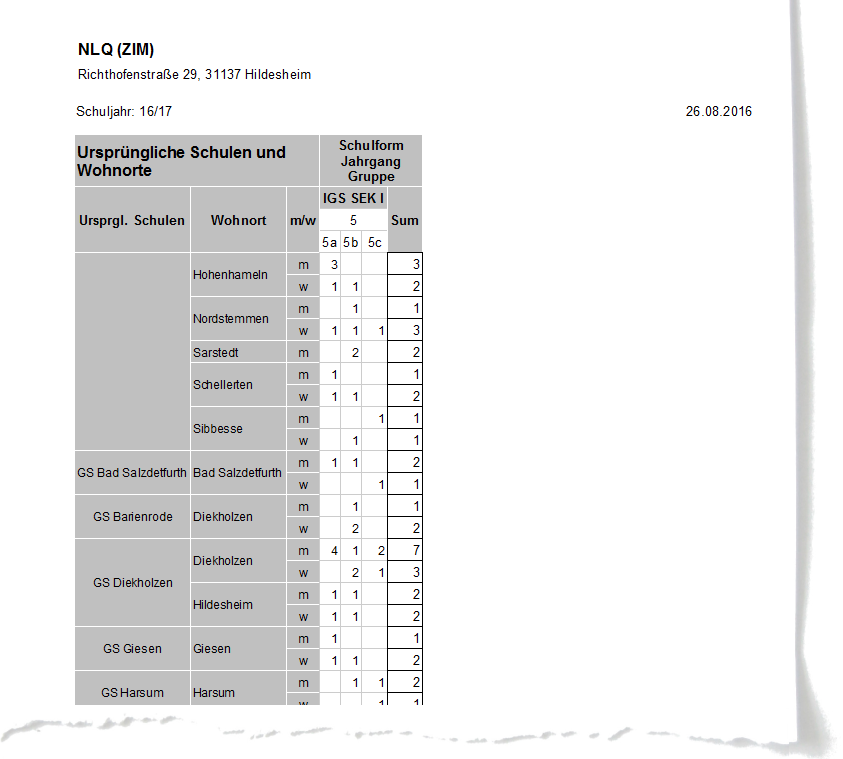
Hier gibt es Berichte und Listen mit den Daten der Lehrkräfte.
Antrag einer Dienstreise (035_001, in der Version 06.2017)
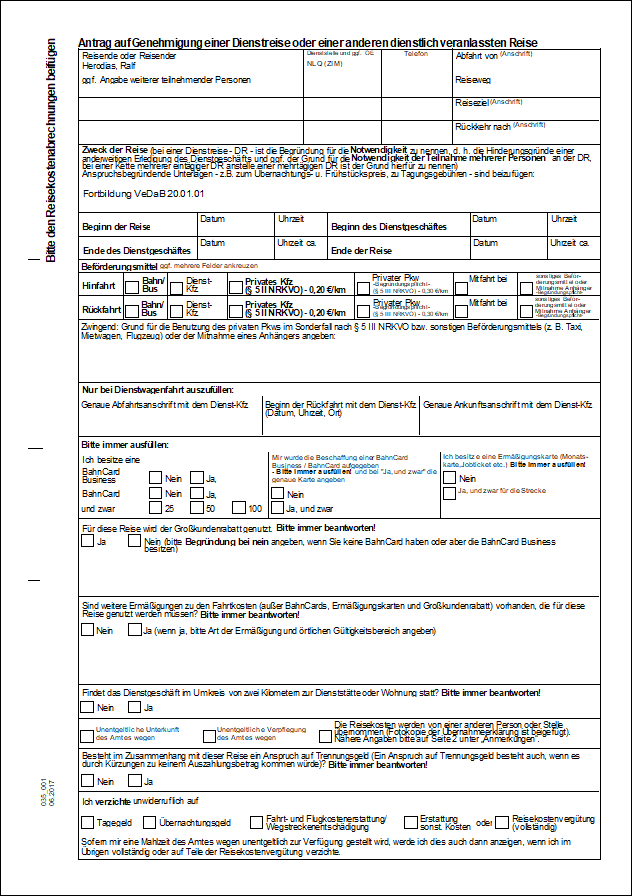
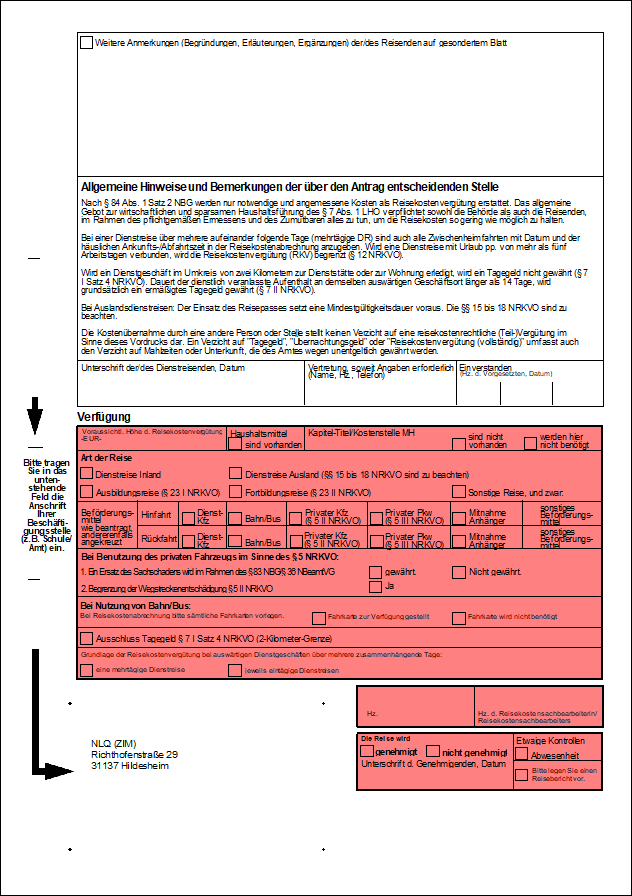
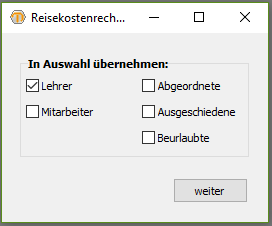
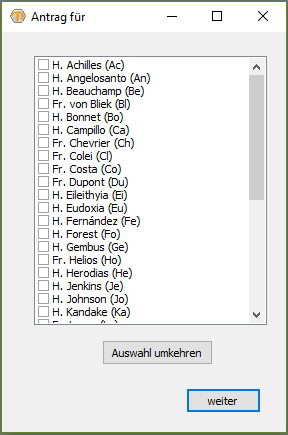
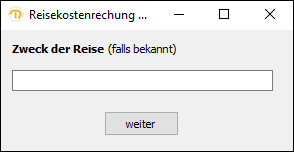
Antrag auf Sonderurlaub/Arbeitsbefreiung unter Weitergewährung der Bezüge. Der Antrag entspricht dem offiziellen Antrag in der Version 01.2011.
Vorab kann ausgewählt werden, für welche Mitarbeiter dieser Antrag erstellt werden soll. Gegebenenfalls kann auch ein Zeitraum angegeben werden.
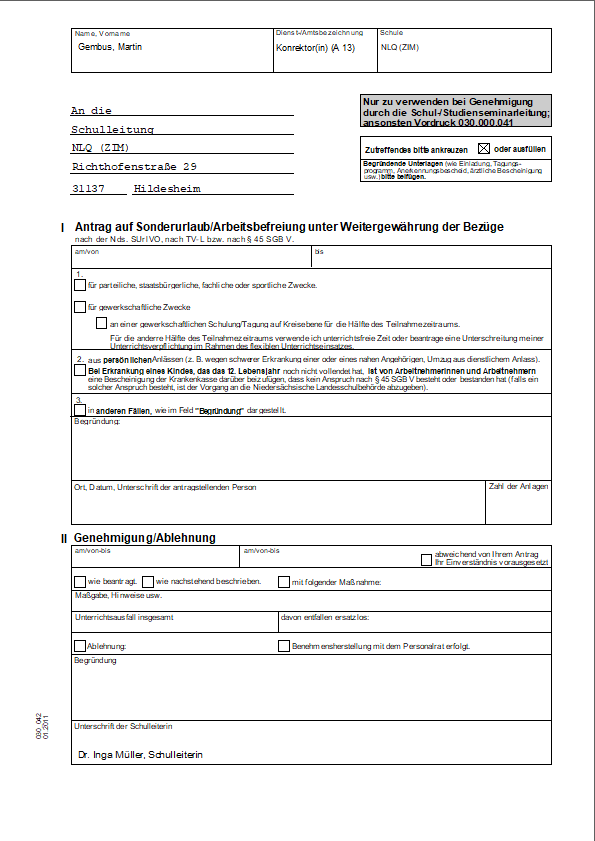
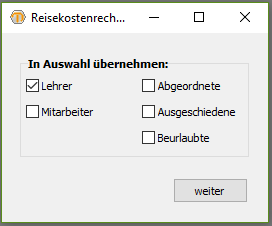
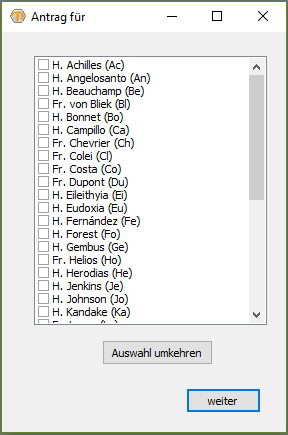

Antrag auf Teilzeitbeschäftigung / Familienpflegezeit / Urlaub ohne Bezüge / Elternzeit. Der Antrag entspricht dem offiziellen Antrag in der Version 04.2019.
Vorab kann ausgewählt werden, für welche Mitarbeiter dieser Antrag erstellt werden soll und ggf. kann die Adresse einer der vier Regionalabteilungen automatisch eingefügt werden.
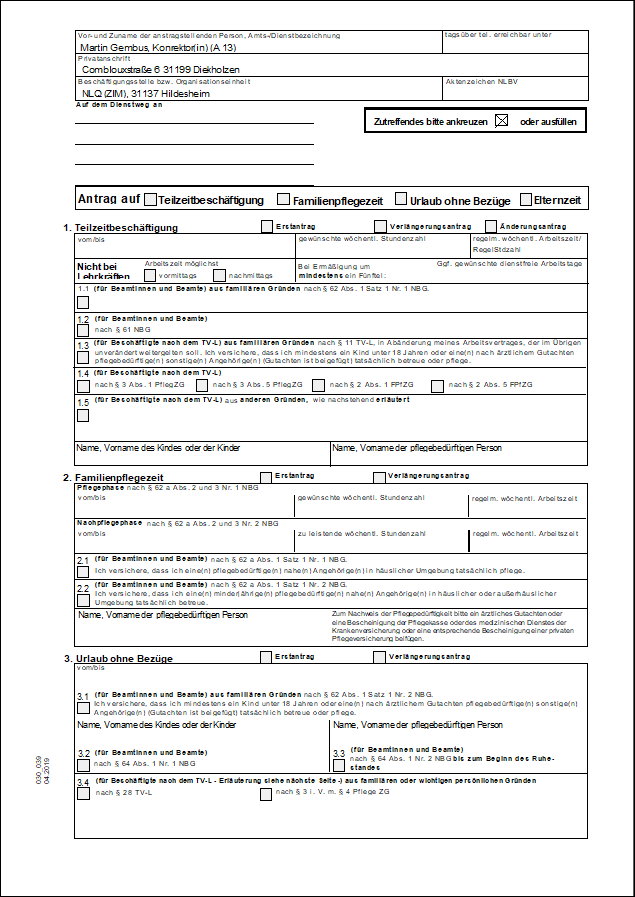
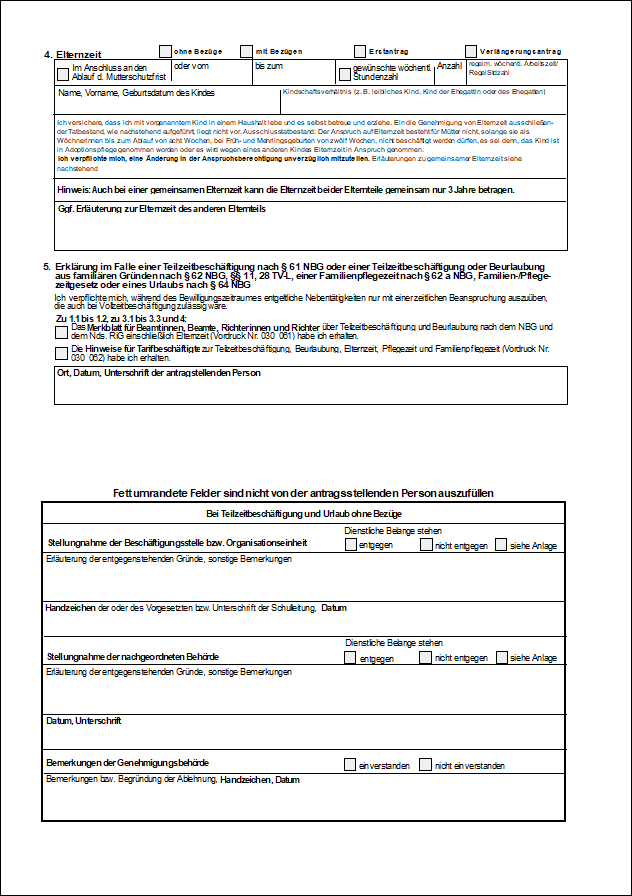
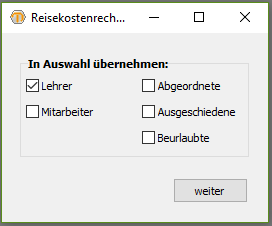
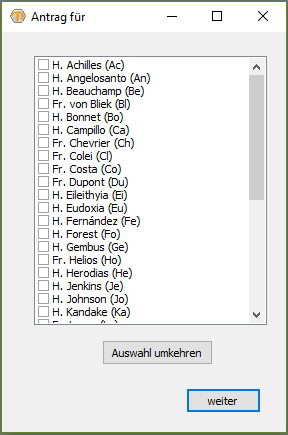
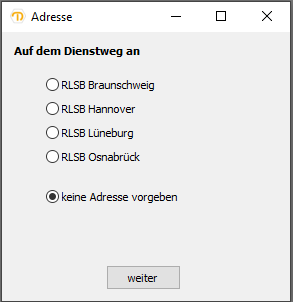
Dieser Bericht gibt eine Übersicht über die eingetragenen Bemerkungen bei Lehrkräften. Die Bemerkung können durch einen Dialog auch entsprechend gefiltert werden (siehe Dialog unten).
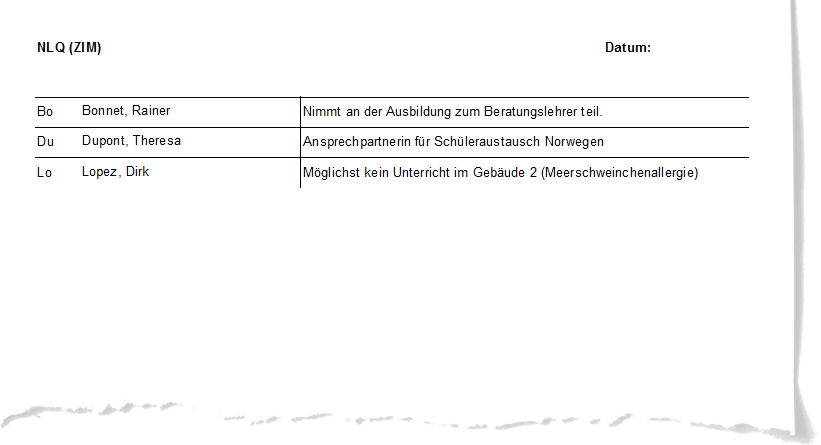
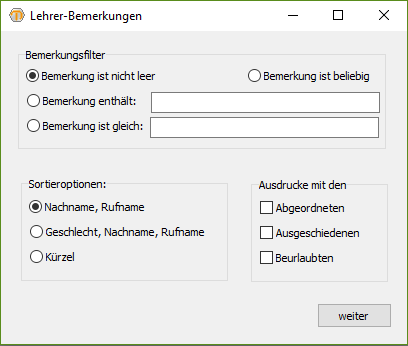
Um den verschiedenen gängigen Etikettengrößen gerecht zu werden, wird immer das Avery-Zweckformformat angegeben. Es werden im Moment zwei- bis vierspaltige Etikettenbögen mit folgenden Formaten unterstützt:
Avery 3424: 105 x 48 mm | 12 Etiketten/Seite
Avery 3475: 70 x 36 mm | 24 Etiketten/Seite
Avery 3652: 70 x 42,3 mm | 21 Etiketten/Seite
Avery 3653: 105 x 42,3 mm | 14 Etiketten/Seite
Avery 3659: 97 x 42,3 mm | 12 Etiketten/Seite
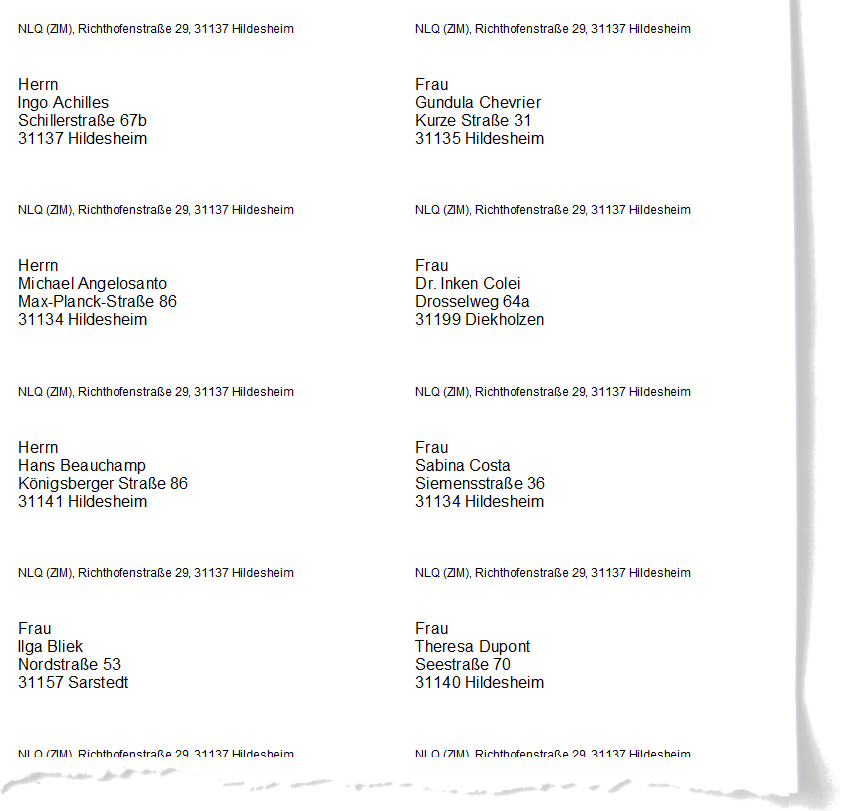
Fotoliste der Kolleginnen und Kollegen. Im vorgeschalteten Dialog (siehe unten) können noch weitere Einstellungen vorgenommen werden.
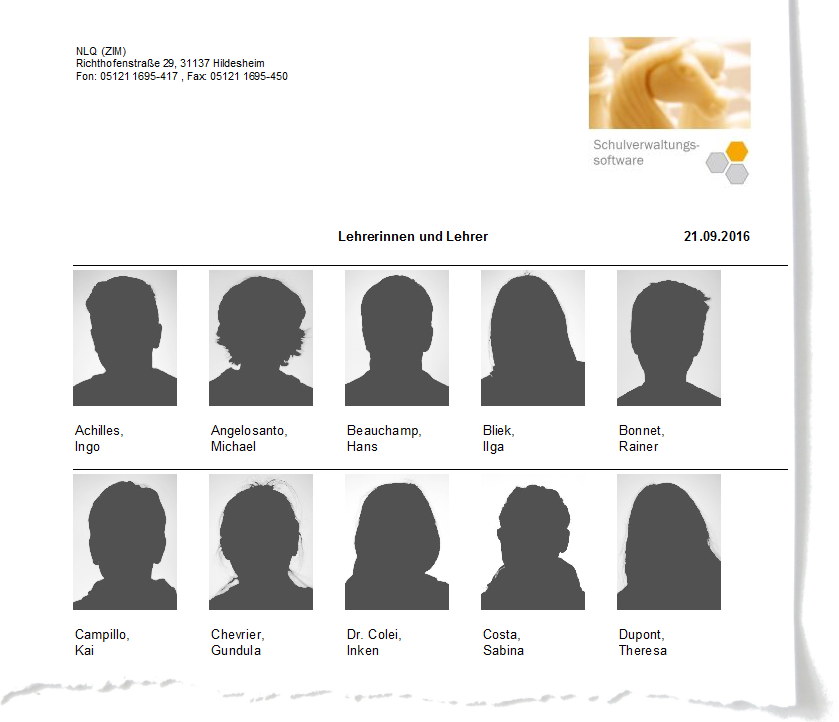
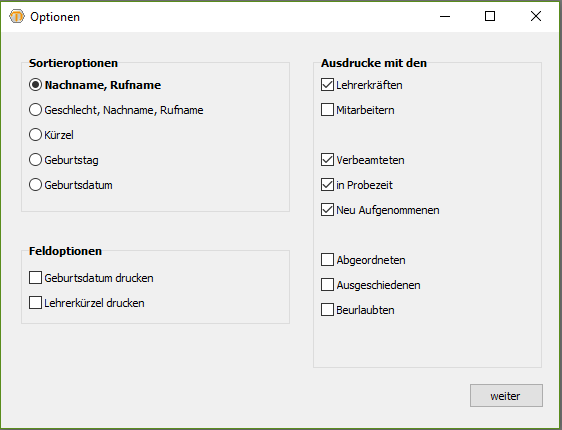
Geburtstagsliste der Kolleginnen und Kollegen. Im vorgeschalteten Dialog (siehe unten) können noch weitere Einstellungen vorgenommen werden.
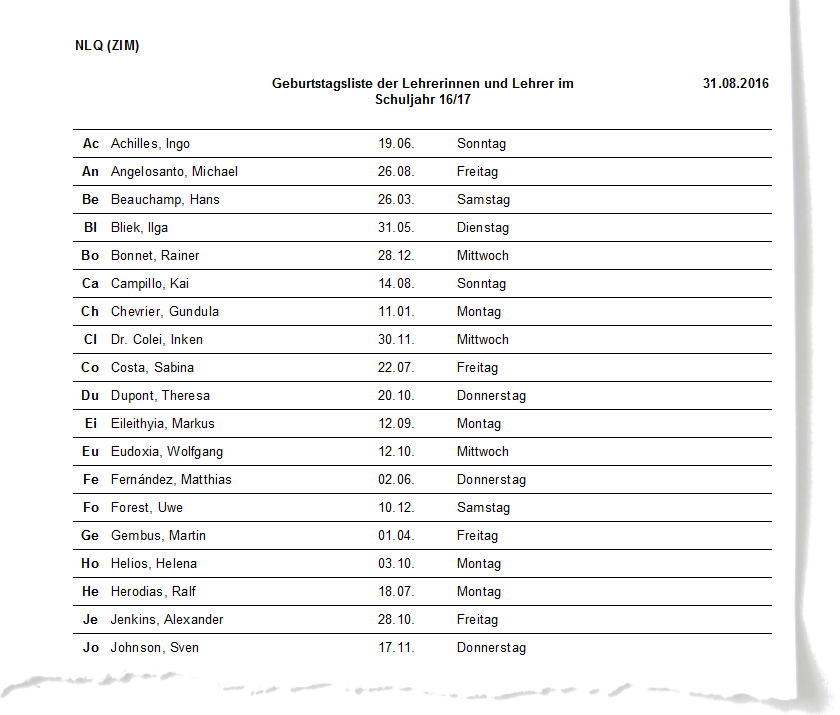
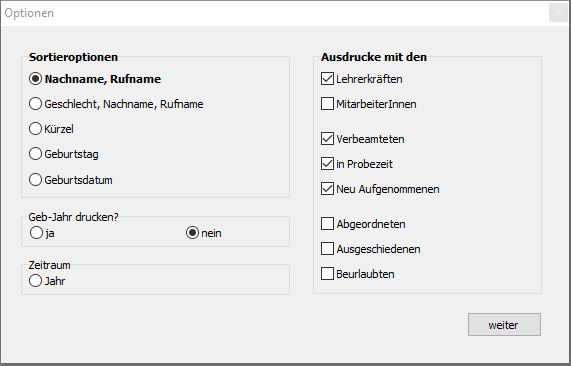
Liste der Klassenleitungen.
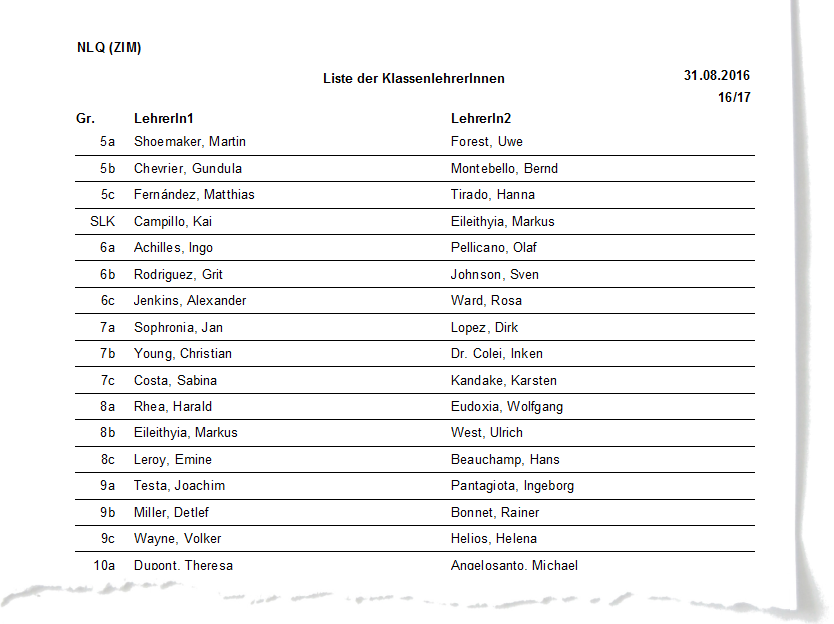
Liste des Kollegiums. Mit den vorgeschalteten Dialogen können noch weitere Einstellungen vorgenommen werden (etwa Geburtstage, Dienstbezeichnungen etc.) (siehe unten).

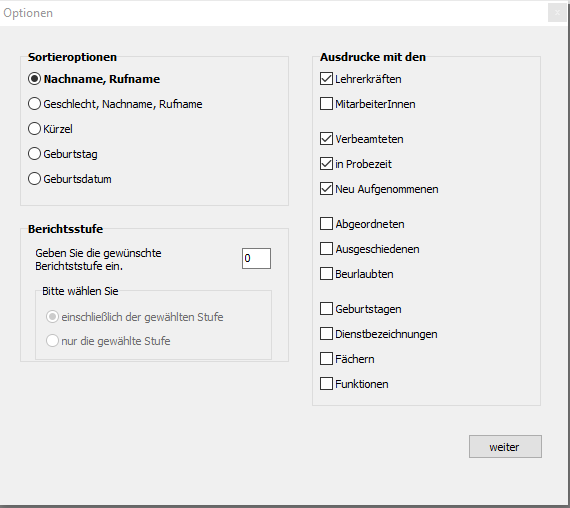
Liste des Kollegiums. Mit dem vorgeschalteten Dialog können die Daten noch weiter gefiltert werden (siehe unten).
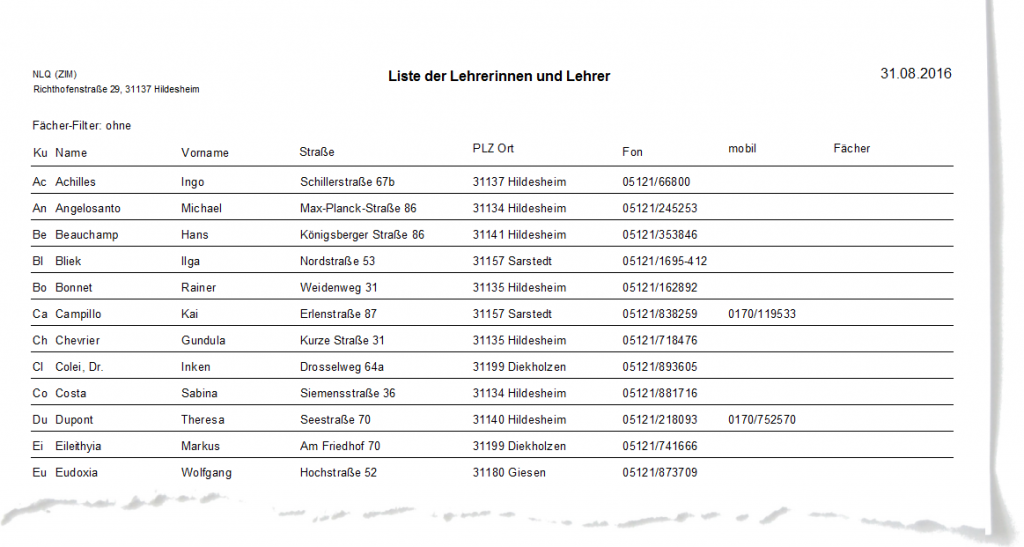
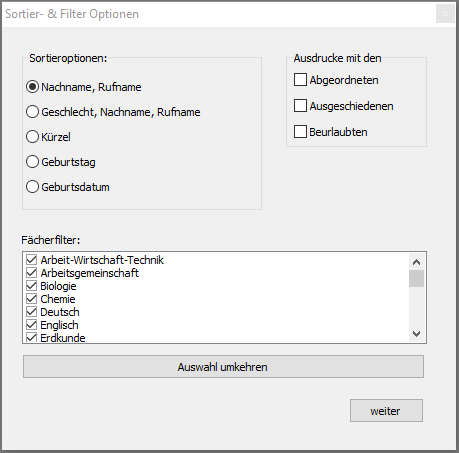
Liste des Kollegiums (zweispaltig). Mit einem vorgeschalteten Dialog können weitere Einstellungen vorgenommen werden (siehe unten).
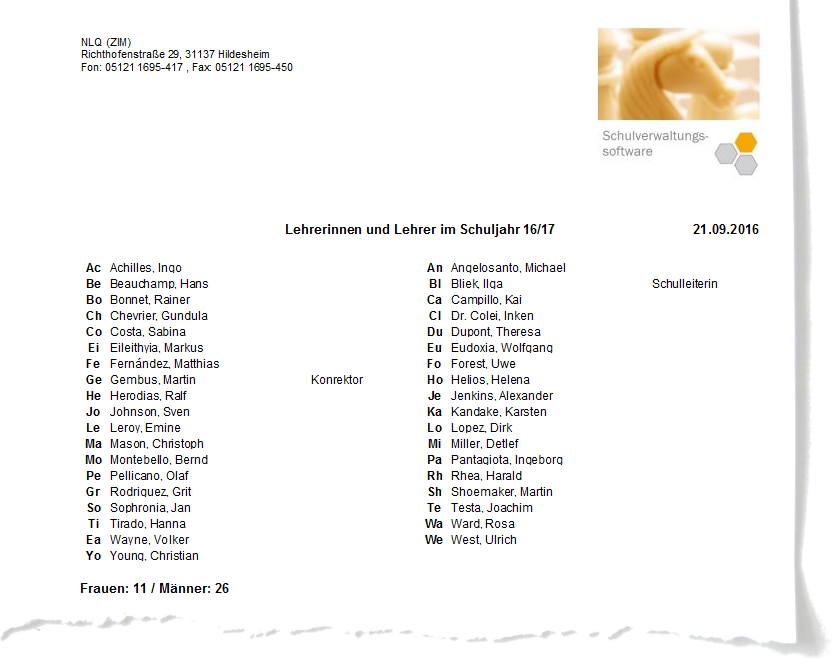
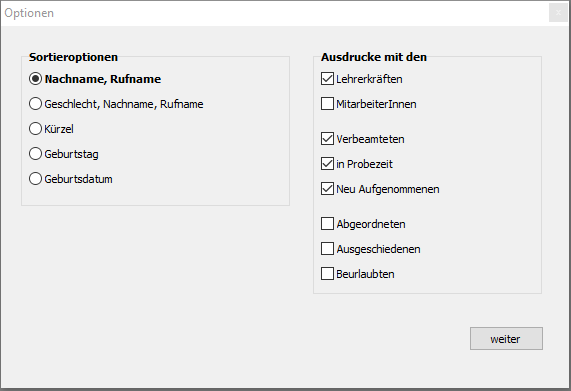
Liste des Kollegiums (dreispaltig/Querformat). Mit einem vorgeschalteten Dialog können weitere Einstellungen vorgenommen werden (siehe unten).
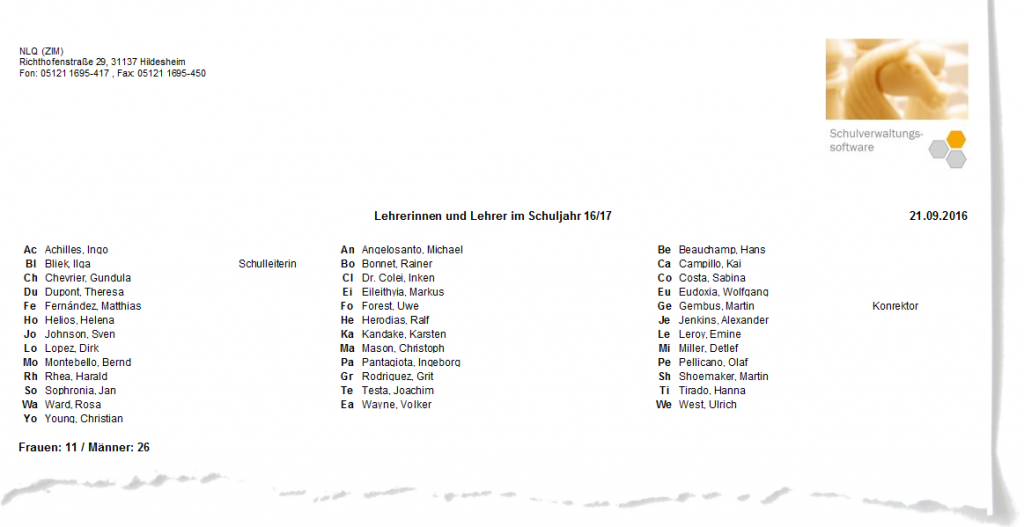
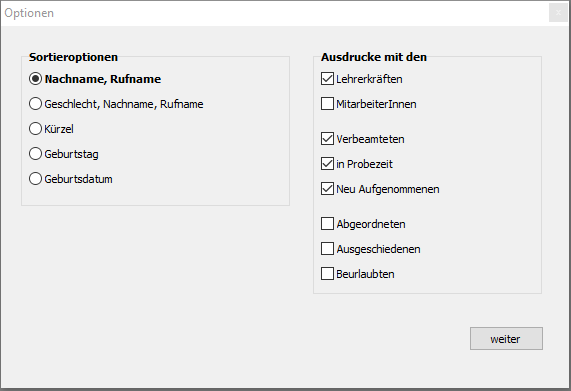
Krankheitskarte
Die Bemerkungen können in einem Vordialog gefüllt werden.
Aktuelle Krankheitskarte für 25/26: Download
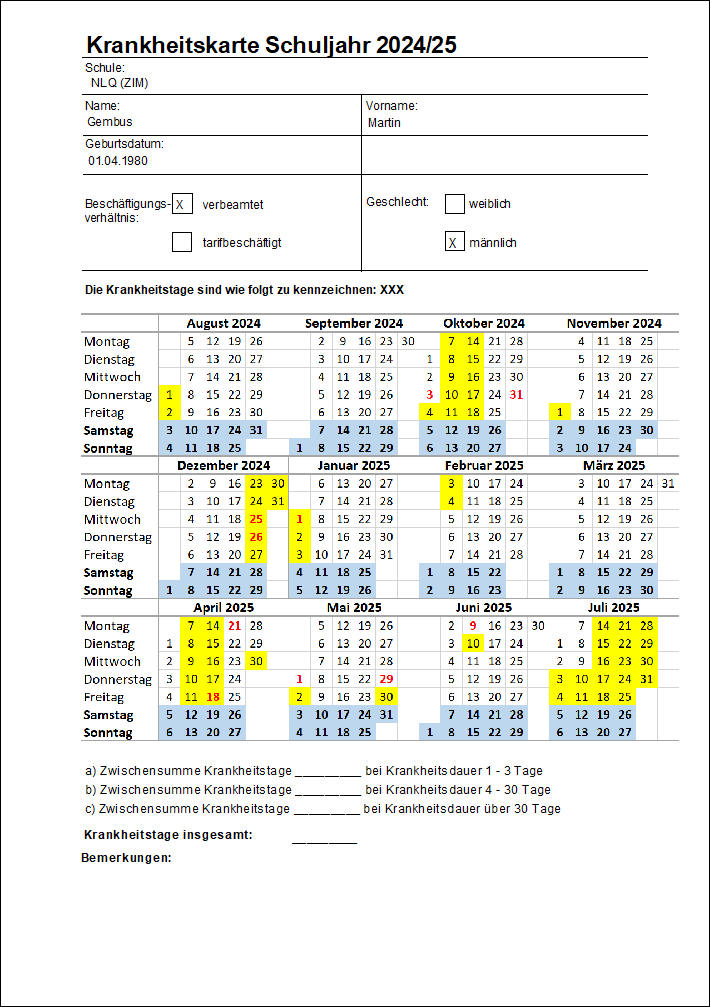
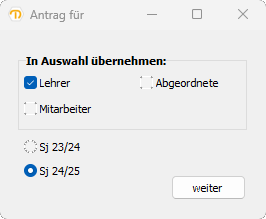
Vorlage für einen Serienbrief, der sich an die Lehrkräfte richtet.
Das Datum kann über den geschalteten Vordialog geändert werden.
Der Briefinhalt selbst kann per FastReport verändert werden.
Gehen Sie hierzu auf Bericht -> Bericht erstellen. Öffnen Sie den Bericht und bearbeiten Sie das Objekt Rich1 (klicken Sie etwa doppelt in den Brieftext.) Nun kann ein beliebiger Text geschrieben oder auch eingefügt werden kann. Mit Hilfe von eckigen Klammern kann auch auf Variablen zugegriffen werden und auch Wenn-Dann-Funktionen und ähnliches sind möglich (siehe Textfeld Serienbrief).
Nach der Anpassung des Textinhalts sollte der Brief unter Eigene Berichte gespeichert werden. (Siehe auch DaNiS-Hilfe -> Menü Bericht -> Berichte erstellen -> Beispiel: Serienbrief mit FastReport)
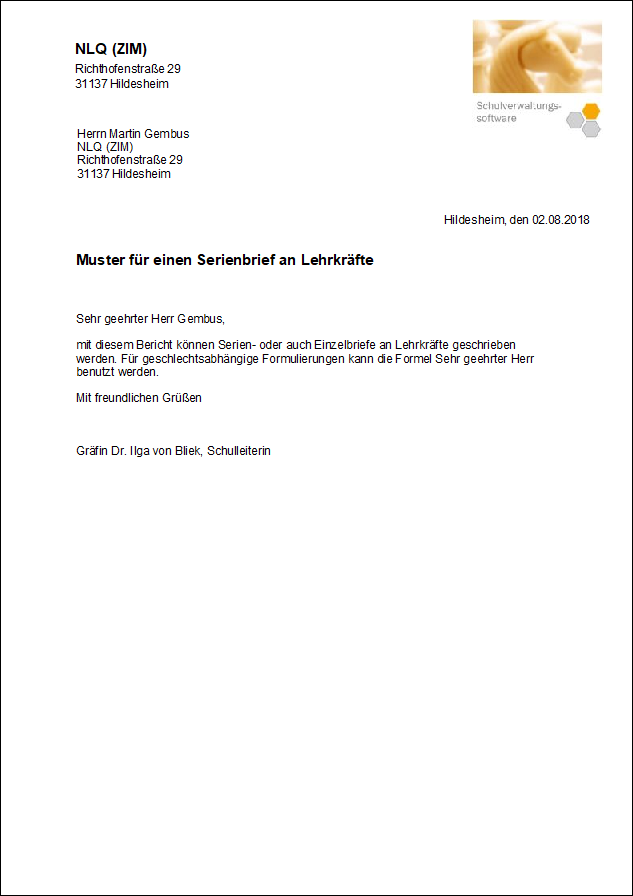
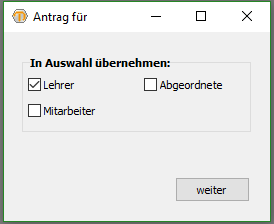
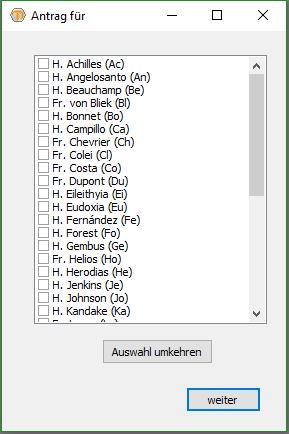
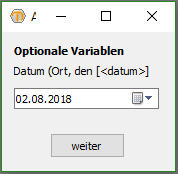
Diese Kollegiumsübersicht enthält auch die Stunden (soweit eingetragen) und die zugeordneten Fächer.
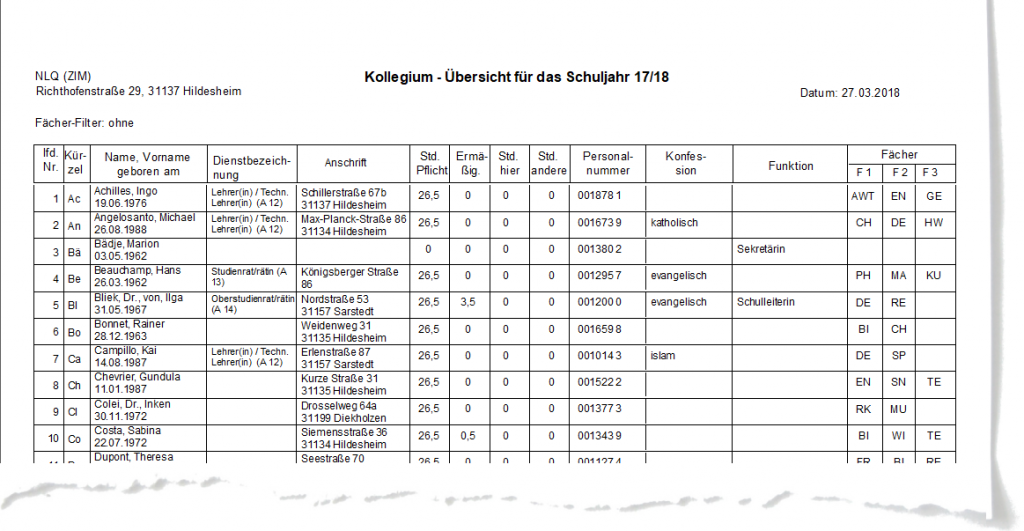
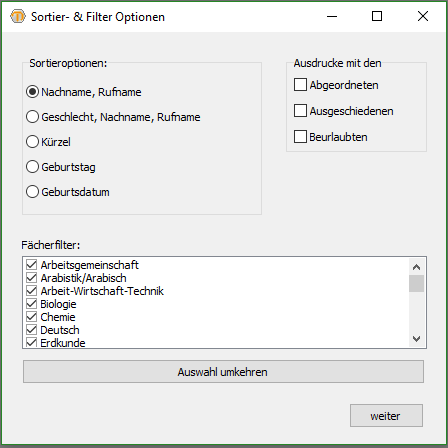
Liste mit Linien des Kollegiums. Mit den vorgeschalteten Dialogen können noch weitere Einstellungen vorgenommen werden (siehe unten).
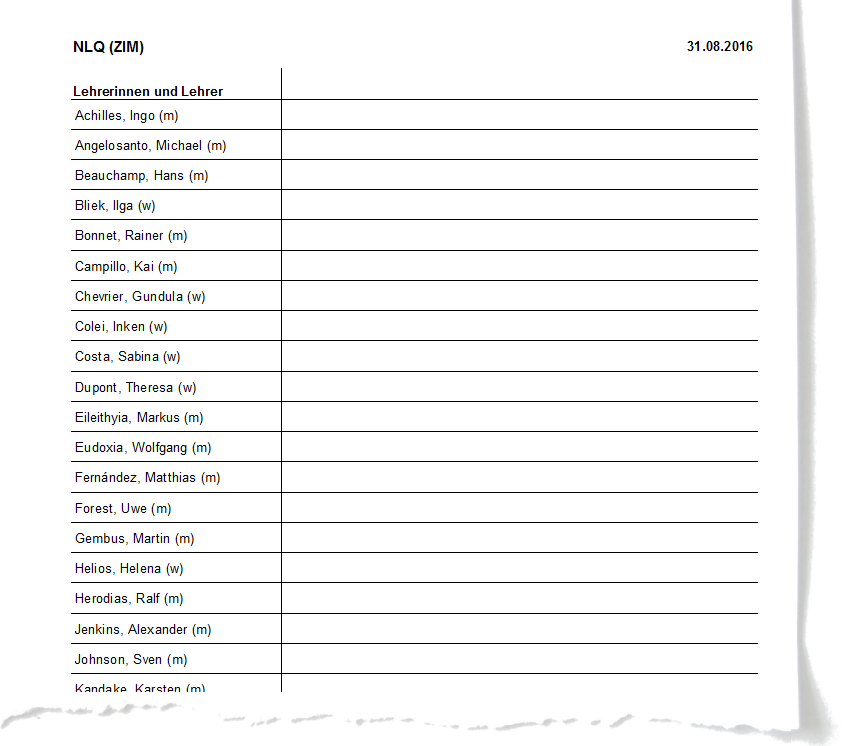
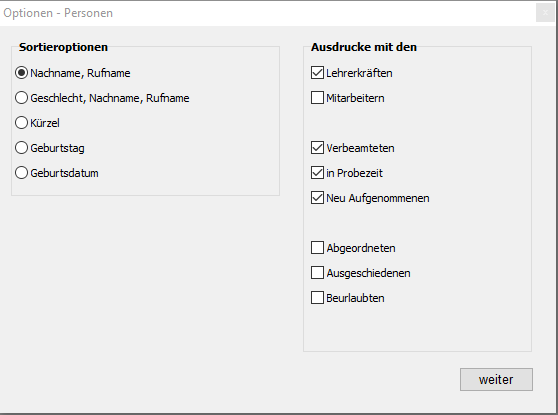
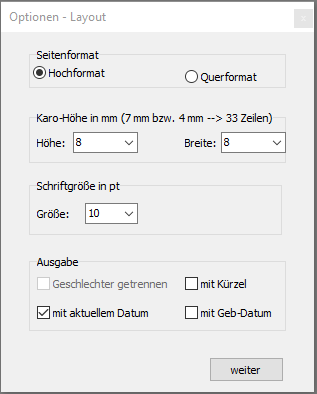
Bescheinigung gemäß § 20 Absatz 9 Infektionsschutzgesetz (IfSG) bzgl. Nachweis Masernschutz (gemäß Vorlage Niedersächsisches Ministerium für Soziales, Gesundheit und Gleichstellung)
Jeweils ist auch ein Blankoausdruck möglich, der Nachweis kann auch für Mitarbeiter ausgedruckt werden.
Der Bericht wird ab Version 3.4.1.214 auch mit Daten gefüllt (soweit vorhanden).
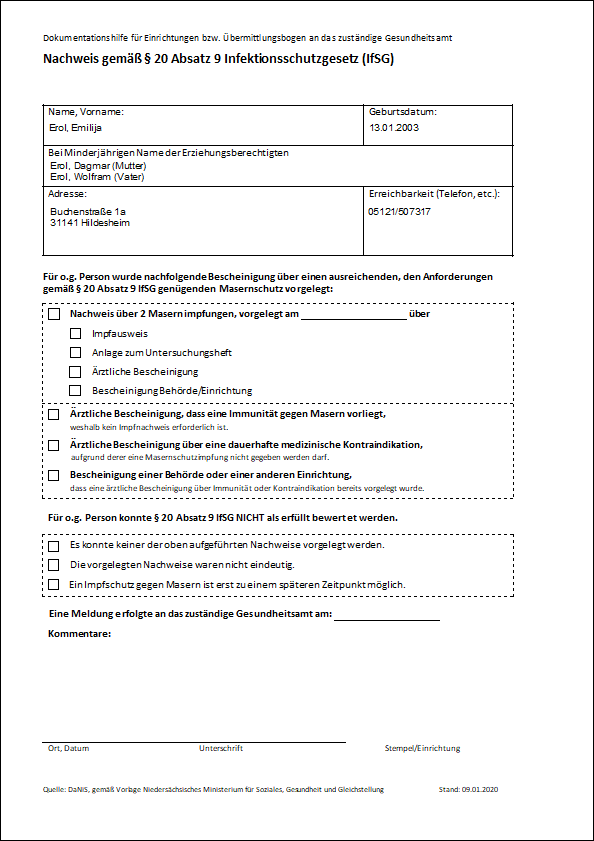
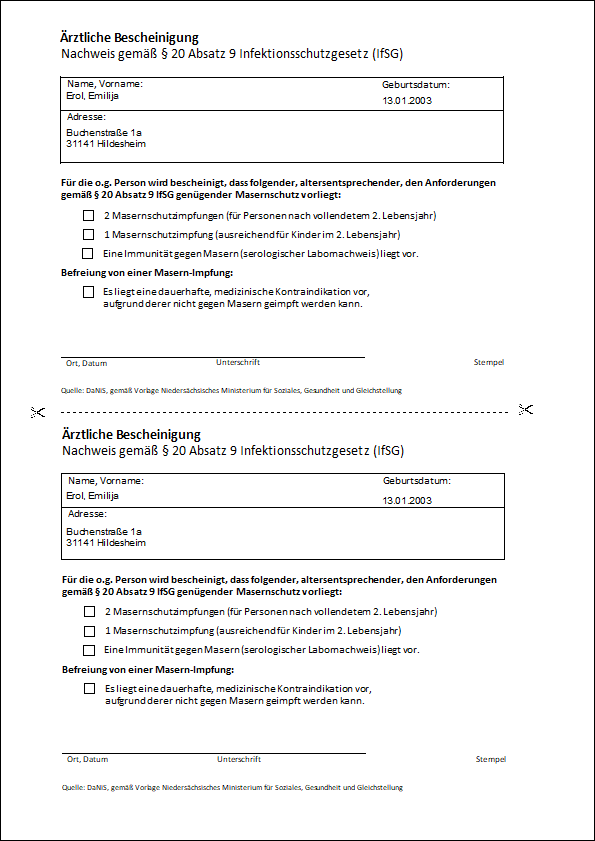
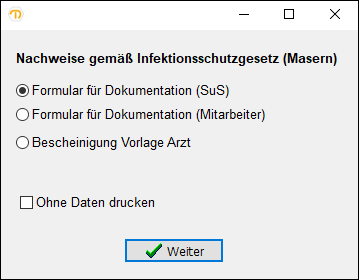
Übersicht über die Daten der Schülerinnen und Schüler sowie Lehrkräfte (Auswahl optional über Dialogfeld) in Bezug auf den Impfschutz gegen Masern.
Beispiel Schülerliste:
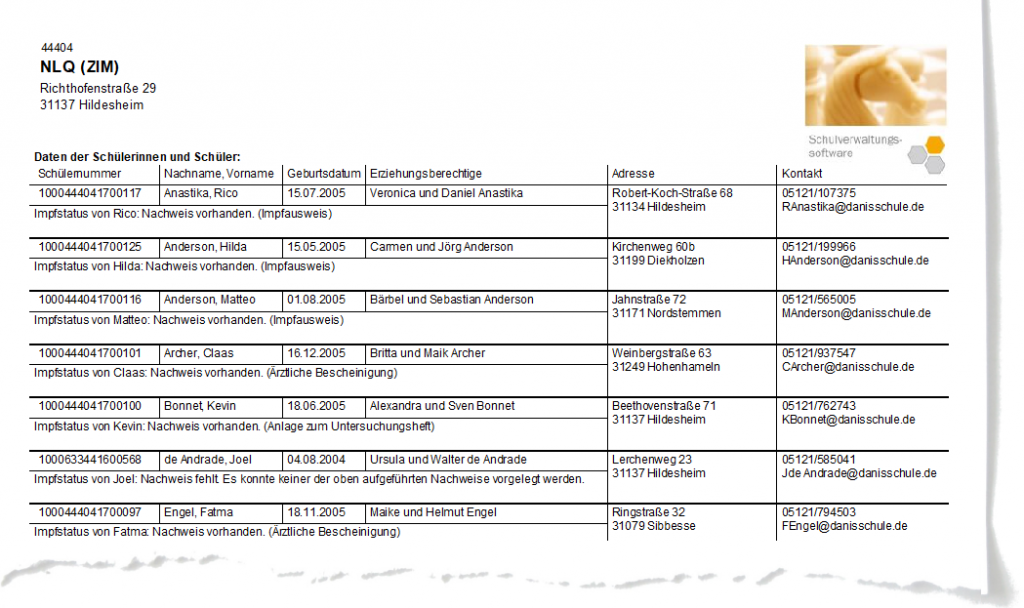
Beispiel Liste Lehrkräfte:
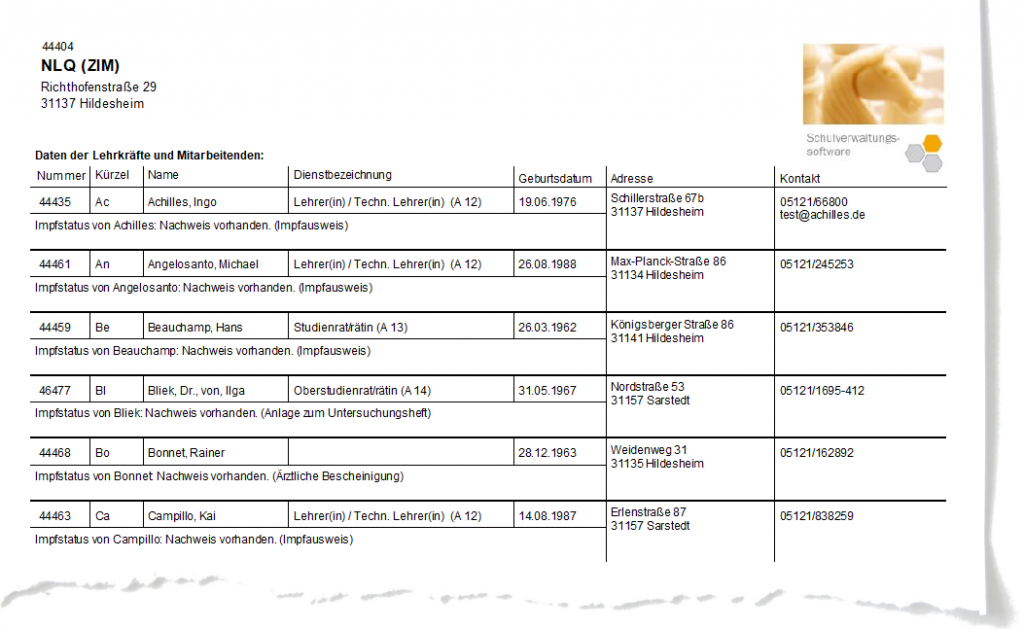
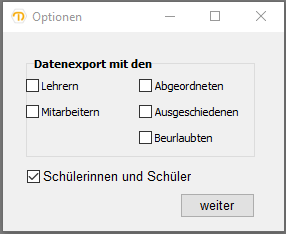
Übersicht über die eingetragenen Personen unter Lehrkräfte und weiteres Personal.
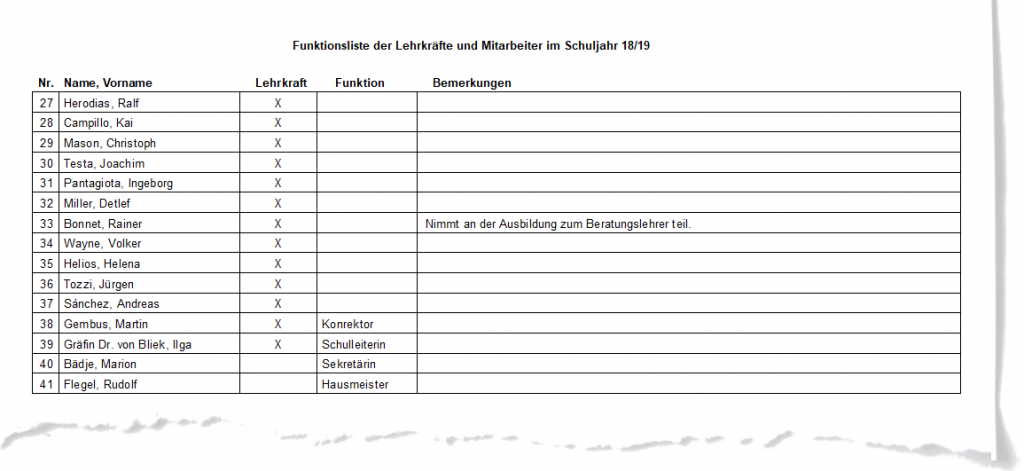
Reisekostenrechnungsantrag, entspricht dem offiziellen Antrag Version 06.2017.
Vorab können die Mitarbeiter ausgewählt werden und es kann ein Grund für die RKR angegeben werden (optional).
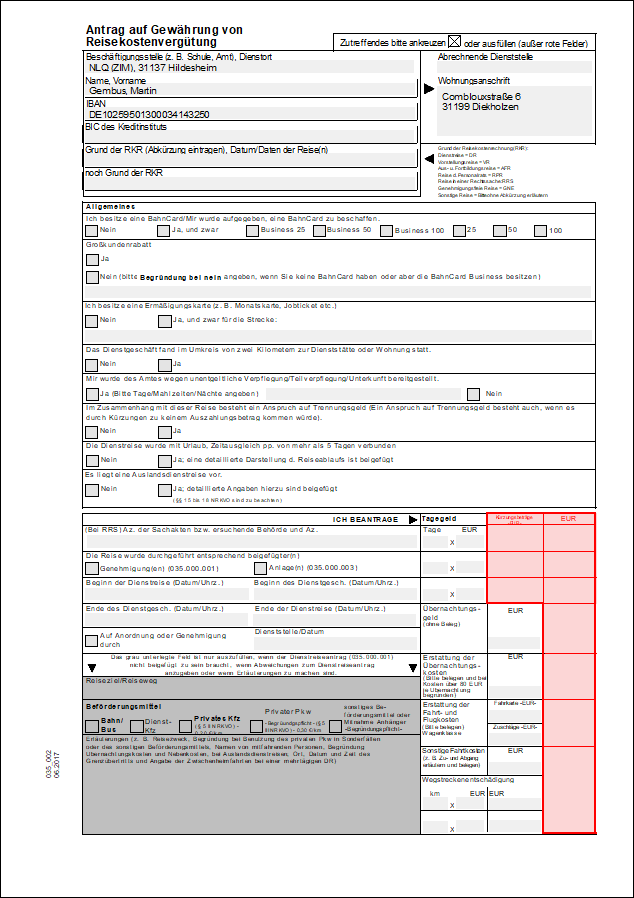
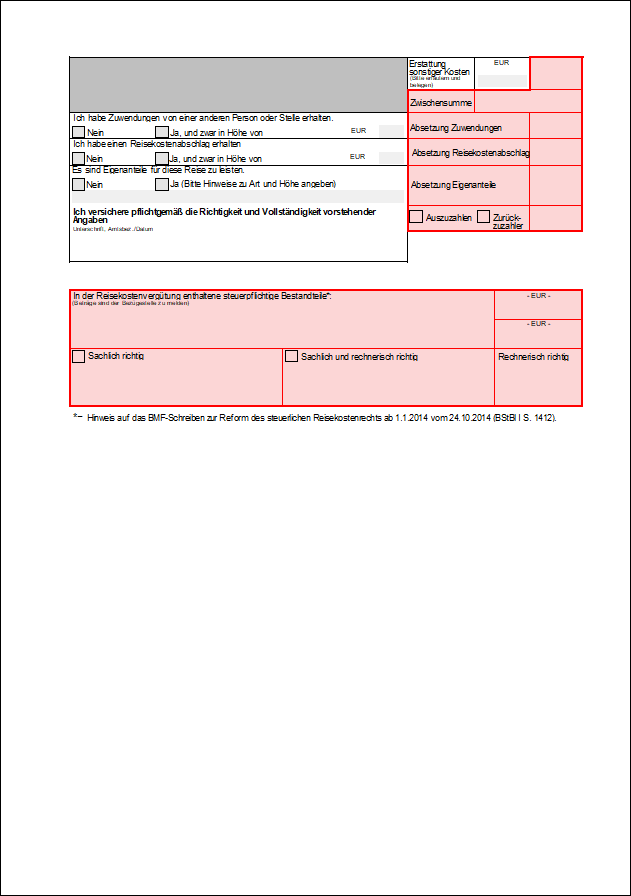
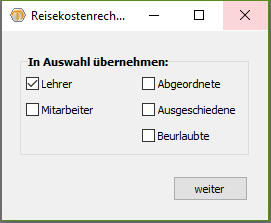
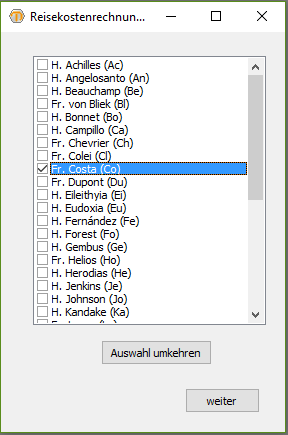
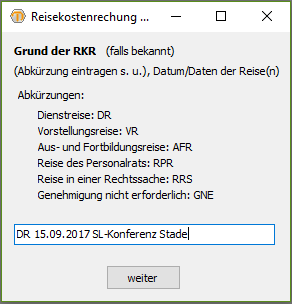
Reisekostenrechnungsantrag für Schulfahrten usw., entspricht dem offiziellen Antrag Version 01.2014.
Vorab können die Mitarbeiter ausgewählt werden und es kann ein Grund für die RKR angegeben werden (optional).
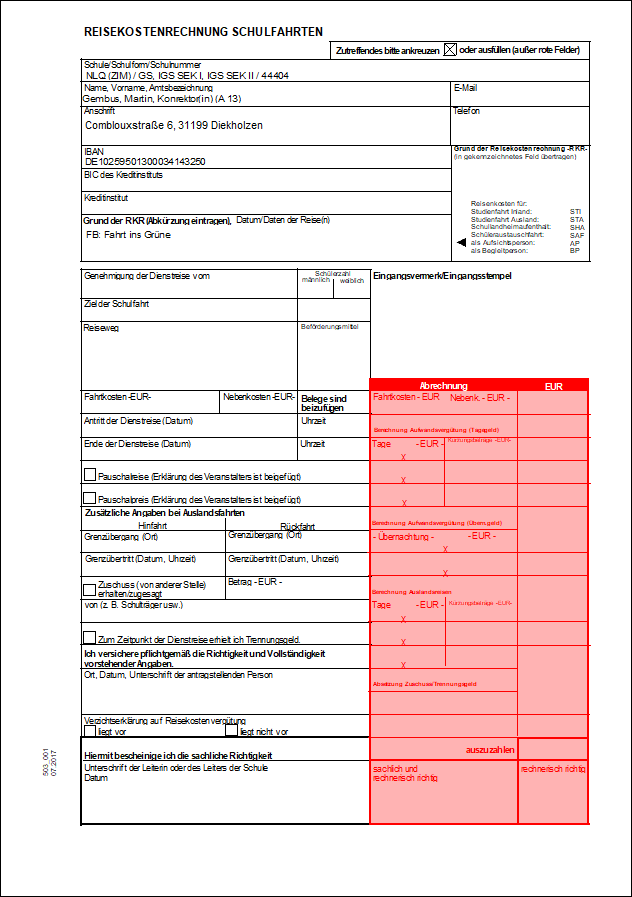
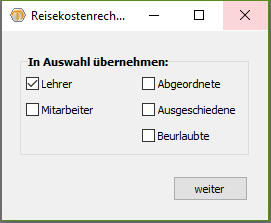
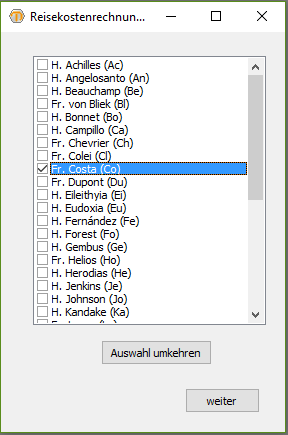
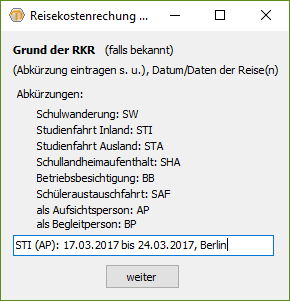
Antrag auf Genehmigung einer Schulfahrt, Stand 03/2017
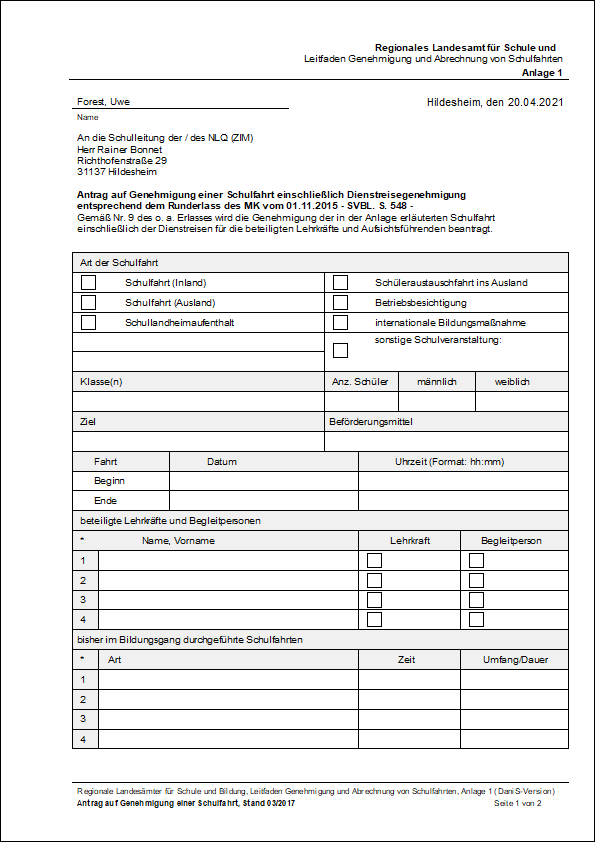
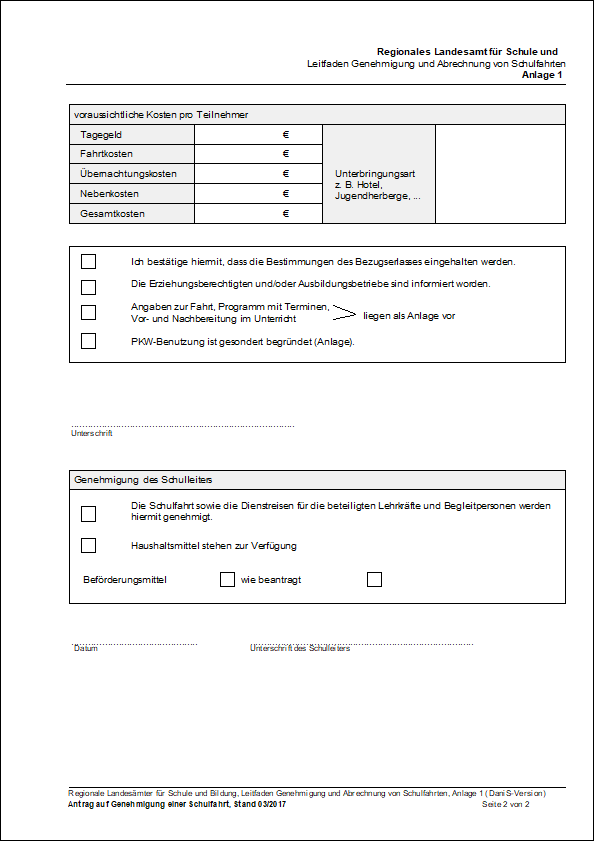
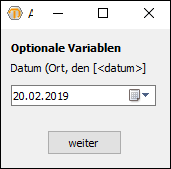
Listen für Schülerinnen und Schüler.
Übersicht der Abgänger und Wechsler einer Schule. Damit der Bericht Daten anzeigen kann, muss unbedingt „Abgänger berücksichtigen“ aktiviert sein.
Empfehlung und Elternentscheidung wird mit ausgegeben, soweit dies noch erfasst wurde. Es kann in einem vorgeschalteten Dialog ein Datum angegeben werden, ab dem die Wechsel bzw. die Abgänge beachtet werden sollen.
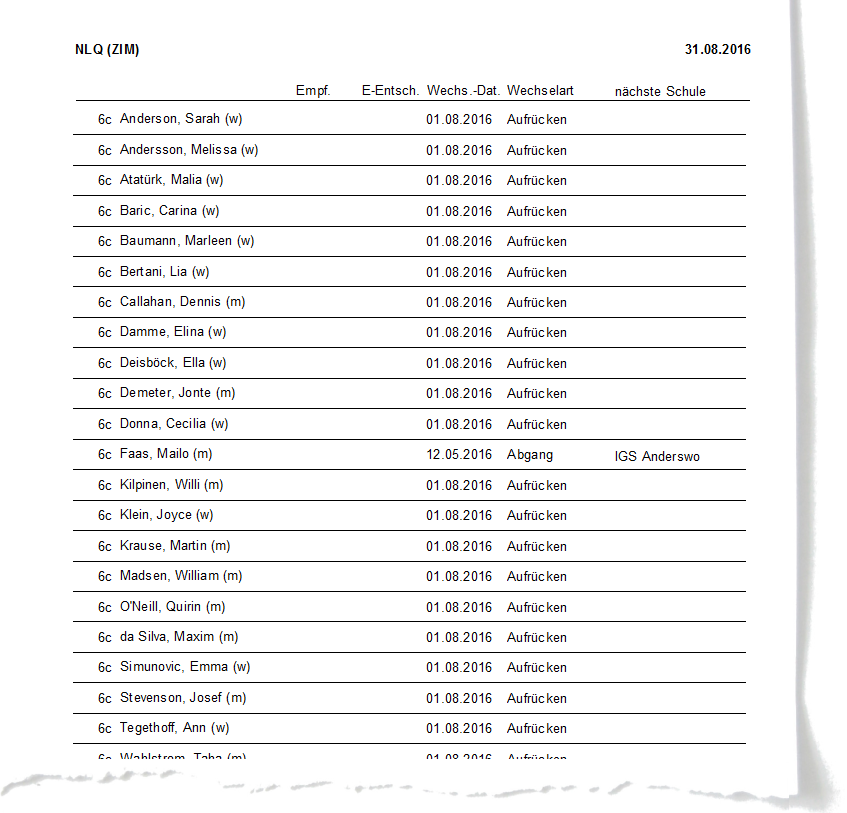
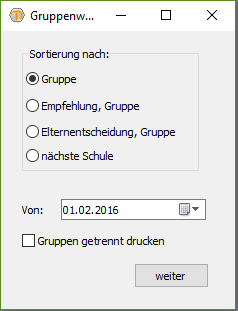
Übersicht der Abschlüsse. Hinweis: Für den Bericht muss „Abgänger berücksichtigen“ aktiviert sein.
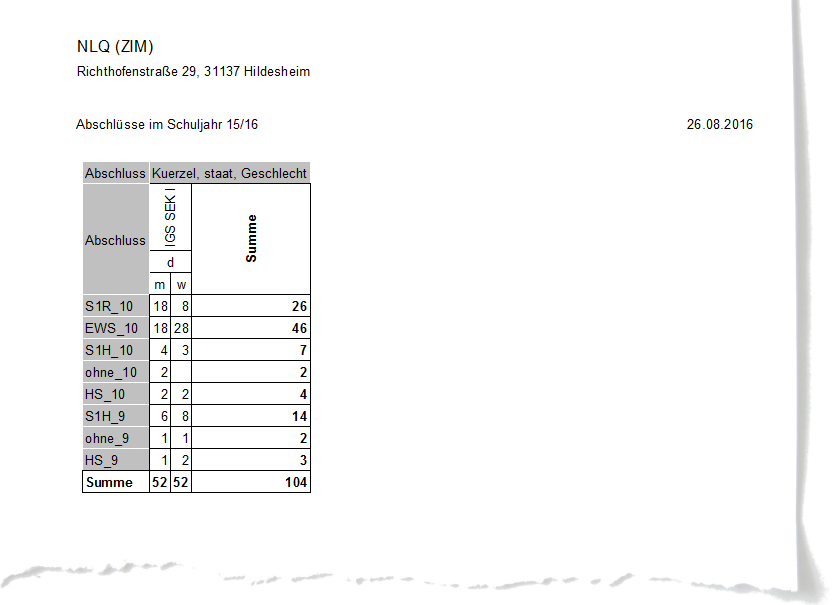
Dieser Bericht zeigt an, wenn die Adressdaten der Verantwortlichen untereinander oder auch des Kindes voneinander abweichen.
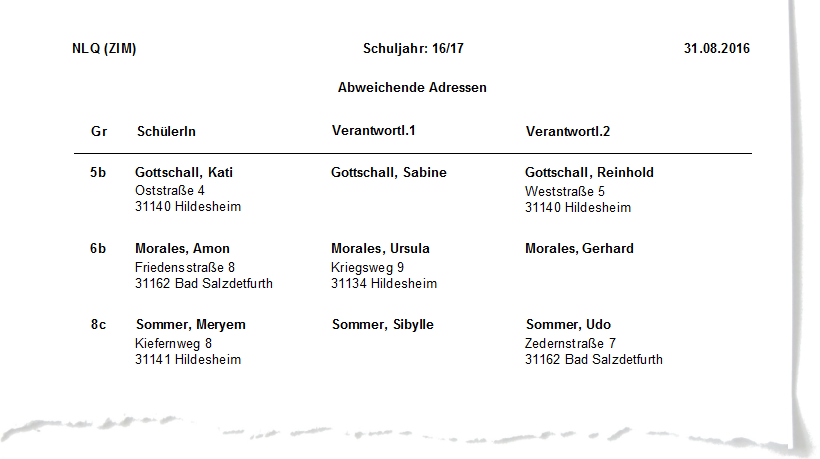
Adressen- und Kontaktliste. Die Berichtsstufe kann gewählt werden.
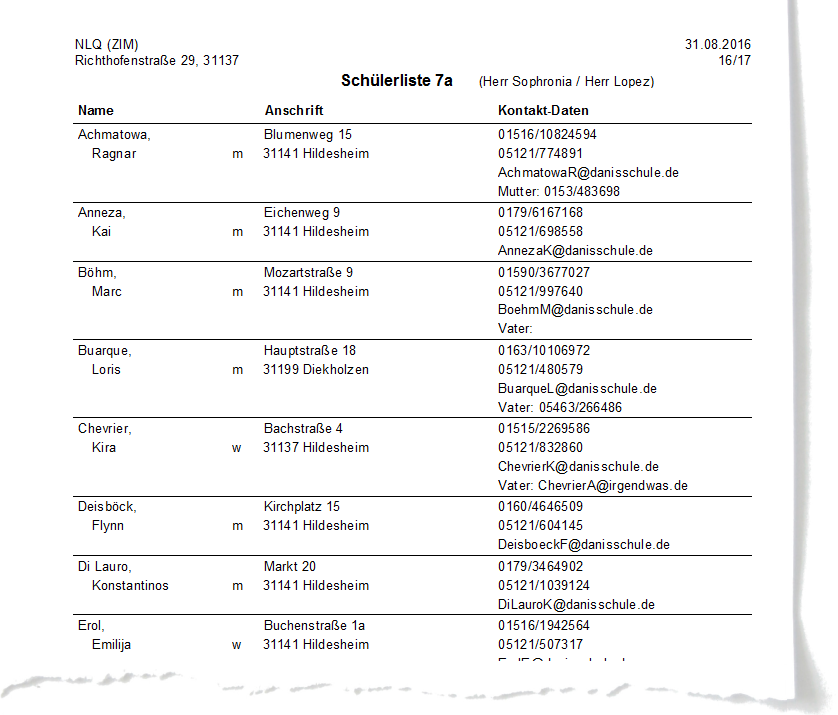
Adressen- und Kontaktliste. Die Berichtsstufe kann gewählt werden.
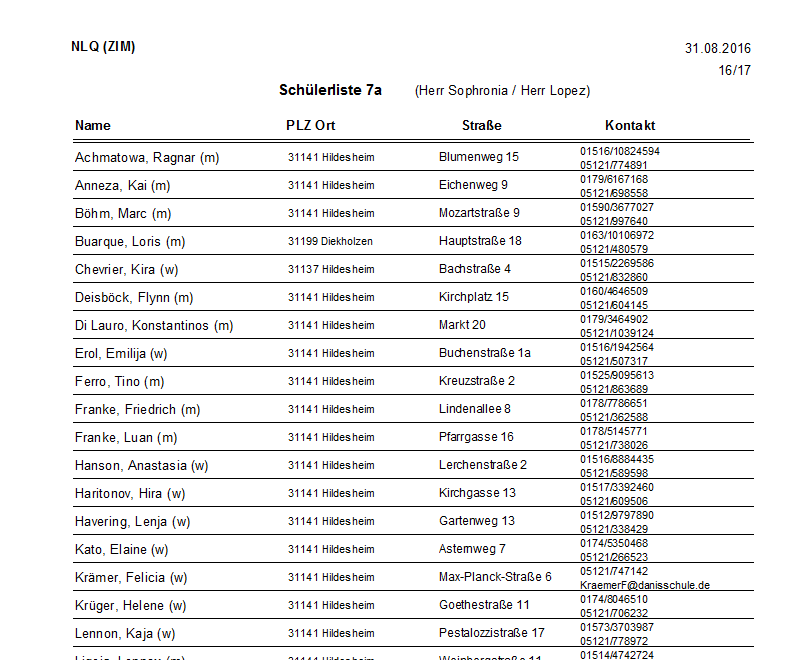
Adressübersicht für Verantwortliche und Kind. In einem vorgeschalteten Dialog kann u. a. gewählt werden, dass nur abweichende Adressen dargestellt werden.
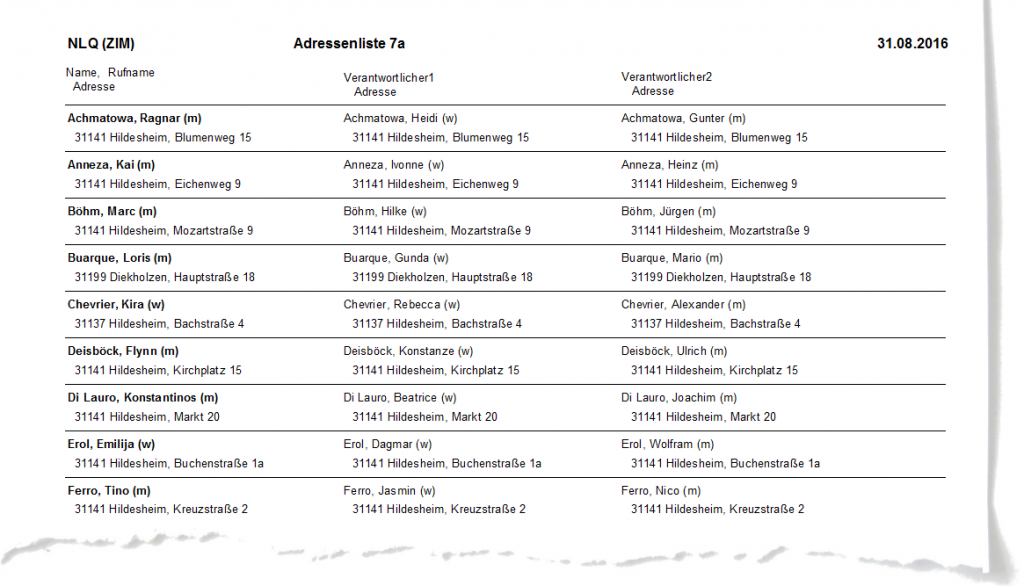
Adressliste mit Angabe der vorherigen Schule/Kita.
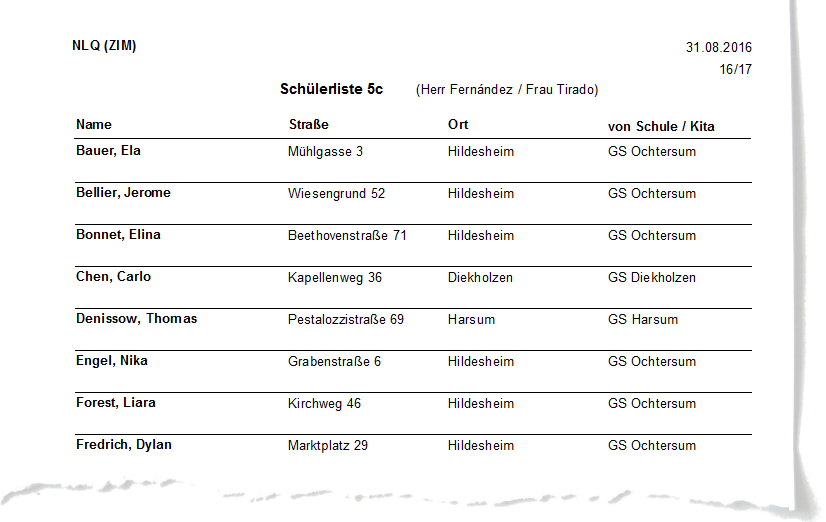
Übersicht der durchgeführten Gruppenwechsel. Es kann ein Datum angegeben werden, ab dem die Gruppenwechsel beachtet werden können.
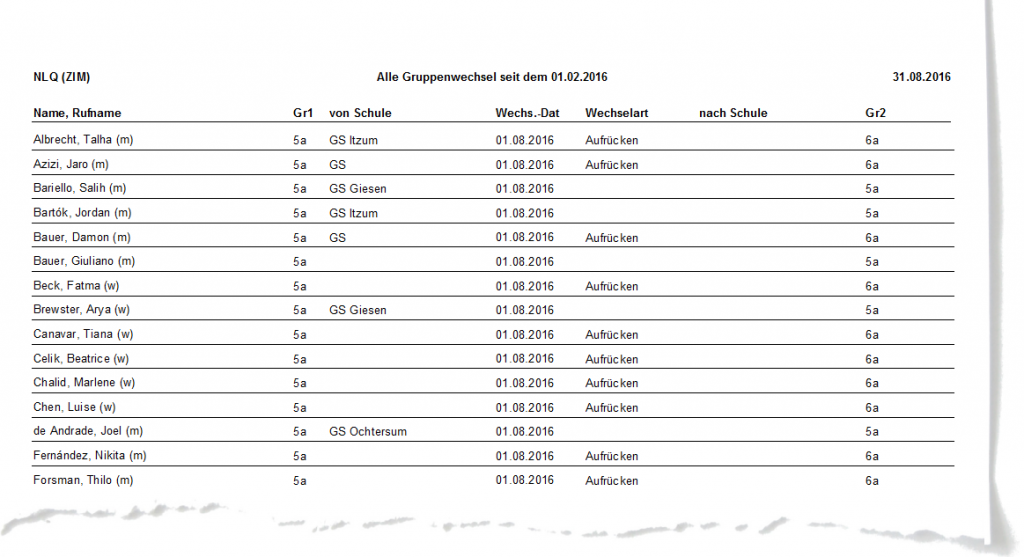
Übersicht der befristeten Vorgänge. Ein vorgeschalteter Dialog ermöglicht es, nur Schüler mit einem Eintrag anzuzeigen sowie weitere Optionen (siehe unten).
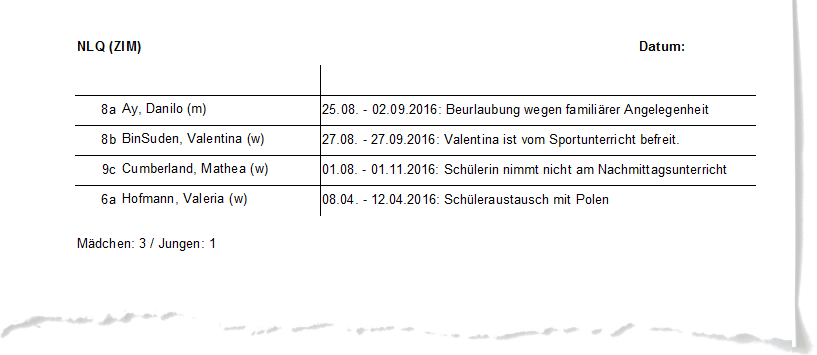
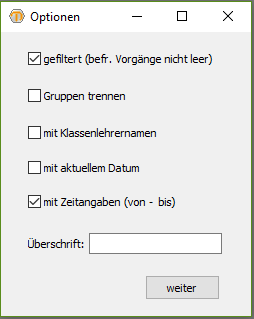
Hier können Sie eine Liste der Bemerkungen ausdrucken. Mit dem vorgeschalteten Dialog (siehe unten) können zusätzliche Einstellungen vorgenommen werden.
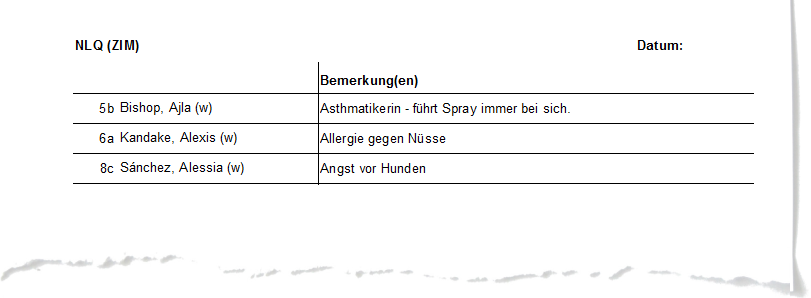
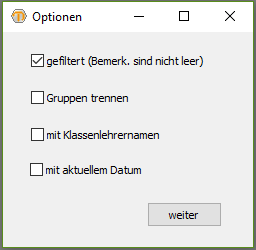
Liste mit dem aktuellen Alter für die Bundesjugendspiele (dieses berechnet sich nicht nach dem tatsächlichem Altern, sondern dem Geburtsjahr.
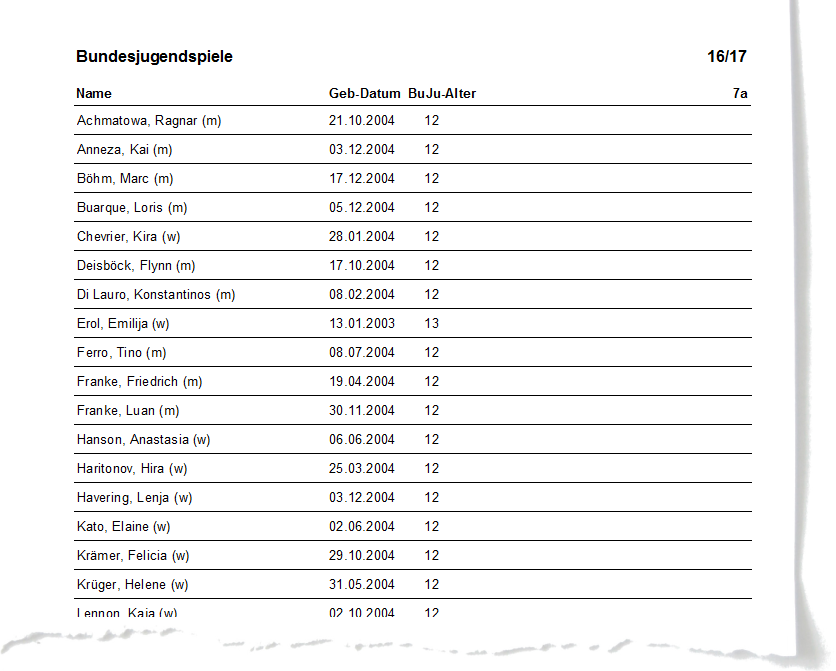
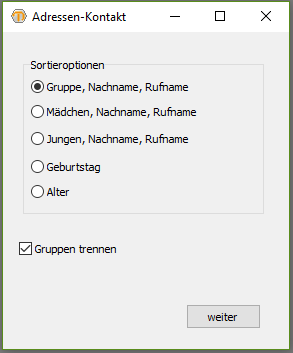
Übersicht über die eingetragenen BuT-Bescheinigungen.
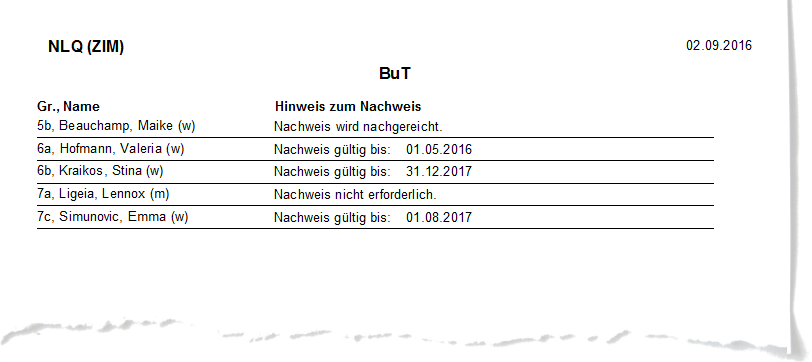
Sportzeichendisziplinen und -mindestbedingungen nach Alter und Geschlecht (Stand 2024)
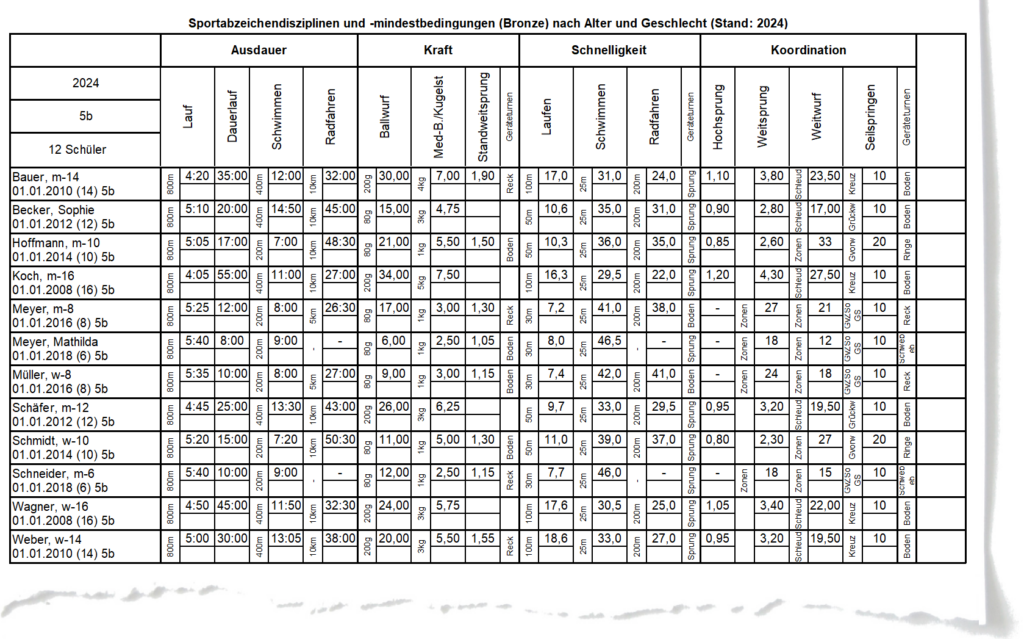
Übersicht speziell für die Eingangsstufe
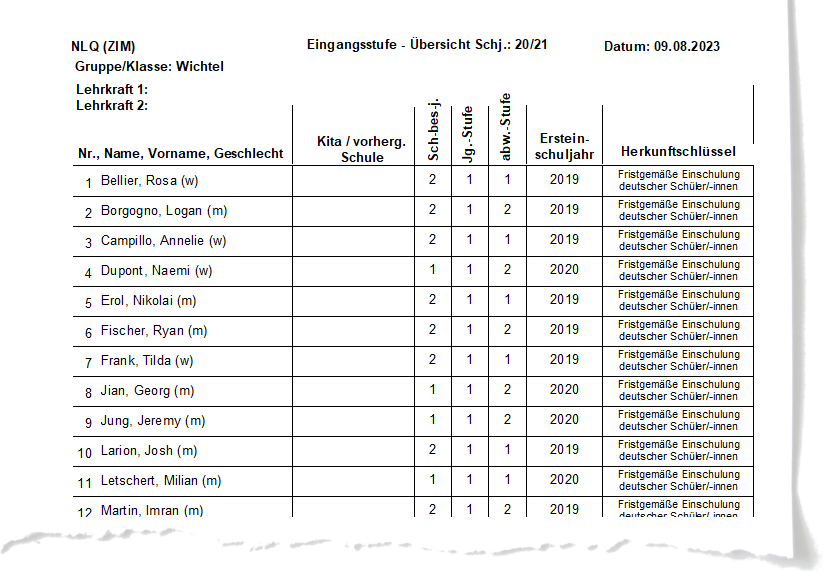
Übersicht speziell für die Eingangsstufe mit Schullaufbahn
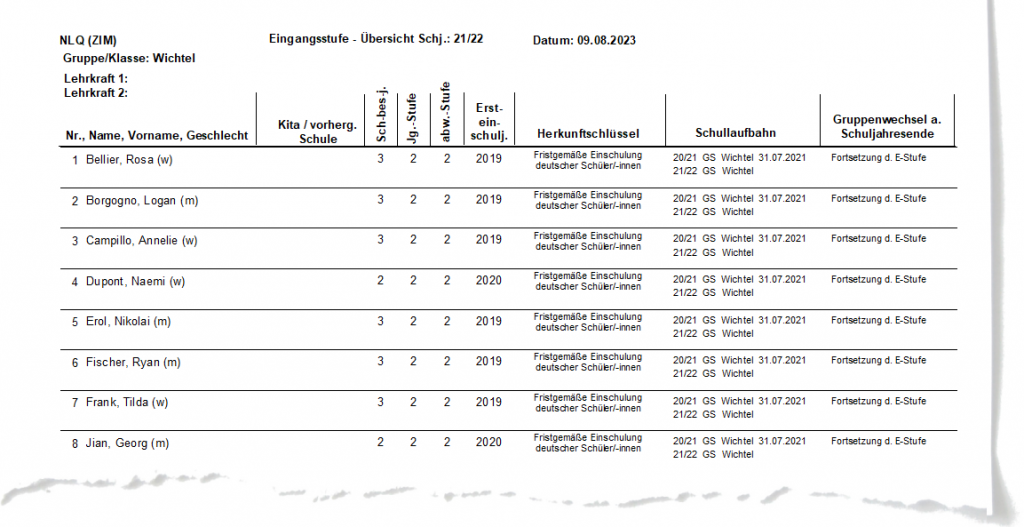
Dieser Bericht gibt die Empfehlungen aus, soweit vorhanden. Mit der Abschaffung der Schullaufbahnempfehlung nach der Grundschule, wird dieser Punkt ab dem Schuljahr 15/16 NICHT mehr in DaNiS angezeigt.
Bereits eingetragene Empfehlungen können aber über Berichte – etwa diesen – angezeigt werden.
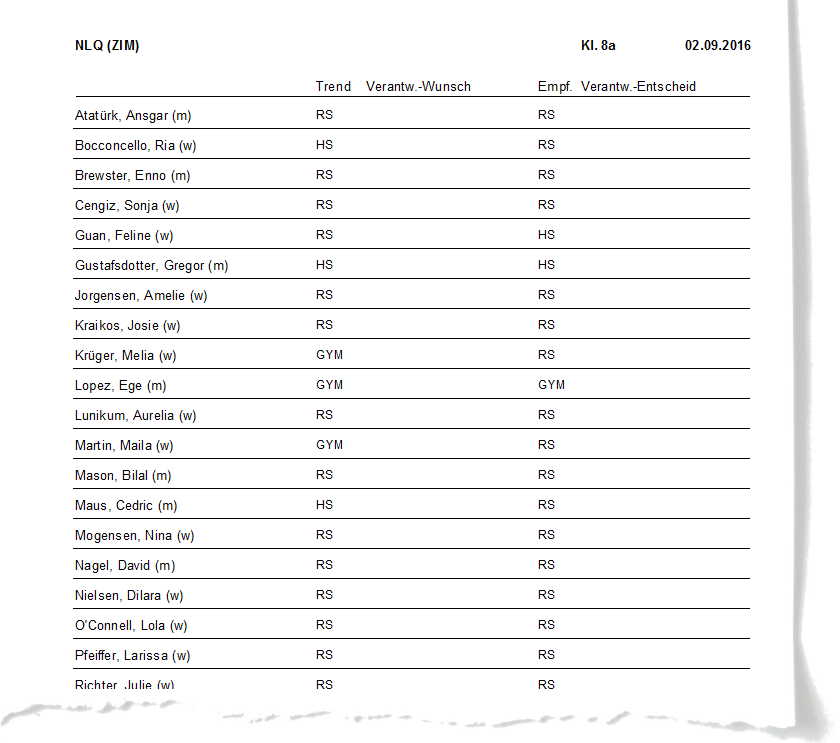
Um den verschiedenen gängigen Etikettengrößen gerecht zu werden, wird immer das Avery-Zweckformformat angegeben. Es werden im Moment zwei- bis vierspaltige Etikettenbögen mit folgenden Formaten unterstützt:
Avery 3424: 105 x 48 mm | 12 Etiketten/Seite
Avery 3479: 70 x 32 mm | 27 Etiketten/Seite
Avery 3651: 52,5 x 29,7 mm | 40 Etiketten/Seite
Avery 3652: 70 x 42,3 mm | 21 Etiketten/Seite
Avery 3653: 105 x 42,3 mm | 14 Etiketten/Seite
Avery 3659: 97 x 42,3 mm | 12 Etiketten/Seite
Avery 3667: 48,5 x 16,9 mm | 64 Etiketten/Seite
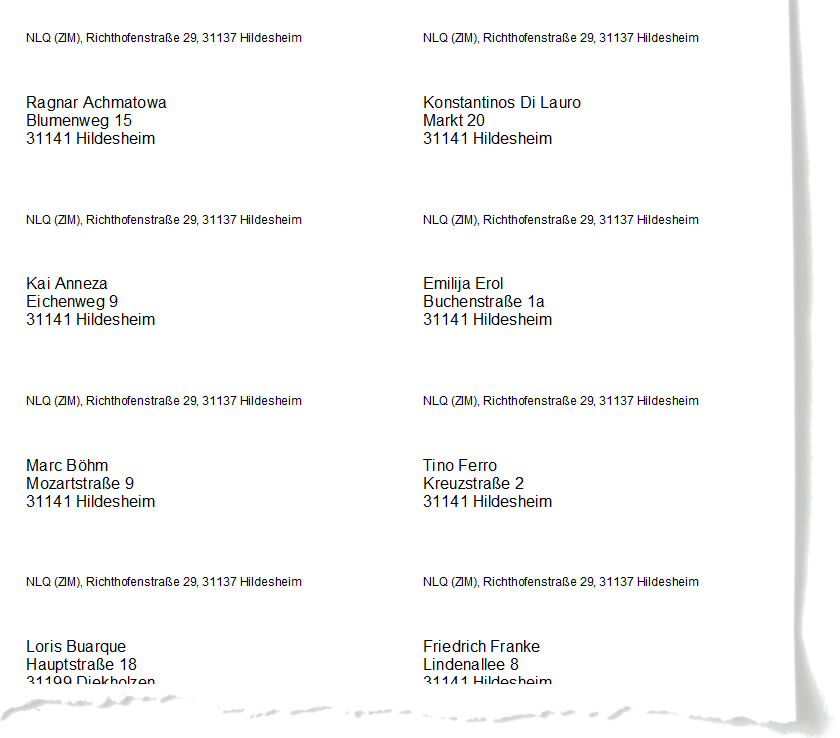
Um den verschiedenen gängigen Etikettengrößen gerecht zu werden, wird immer das Avery-Zweckformformat angegeben. Es werden im Moment zwei- bis vierspaltige Etikettenbögen mit folgenden Formaten unterstützt:
Avery 3474: 70 x 37 mm | 24 Etiketten/Seite
Avery 3475: 70 x 36 mm | 24 Etiketten/Seite
Avery 3653: 105 x 42,3 mm | 14 Etiketten/Seite
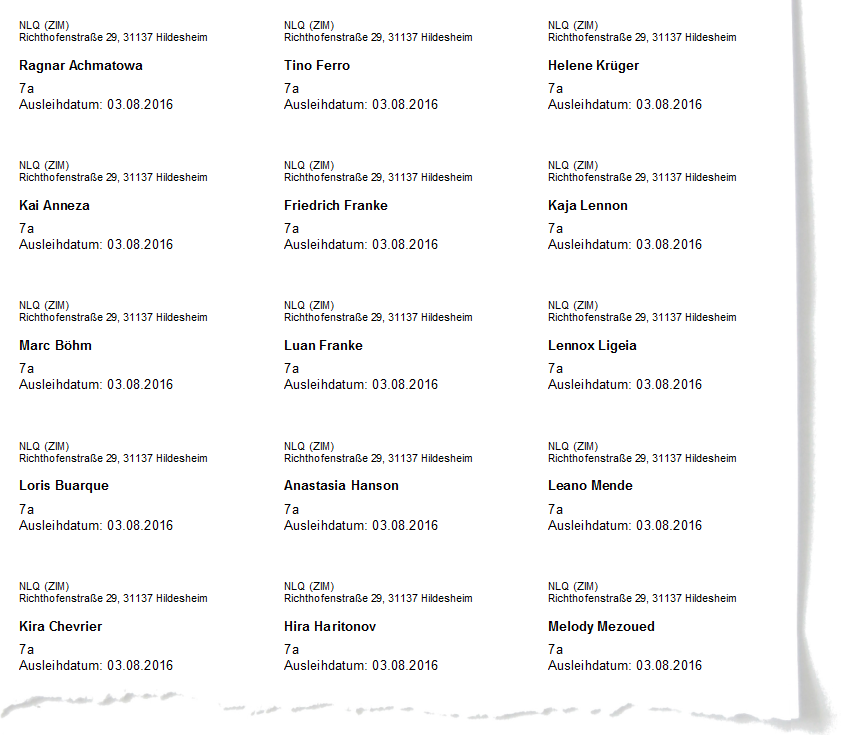
Bilderliste für Klassen
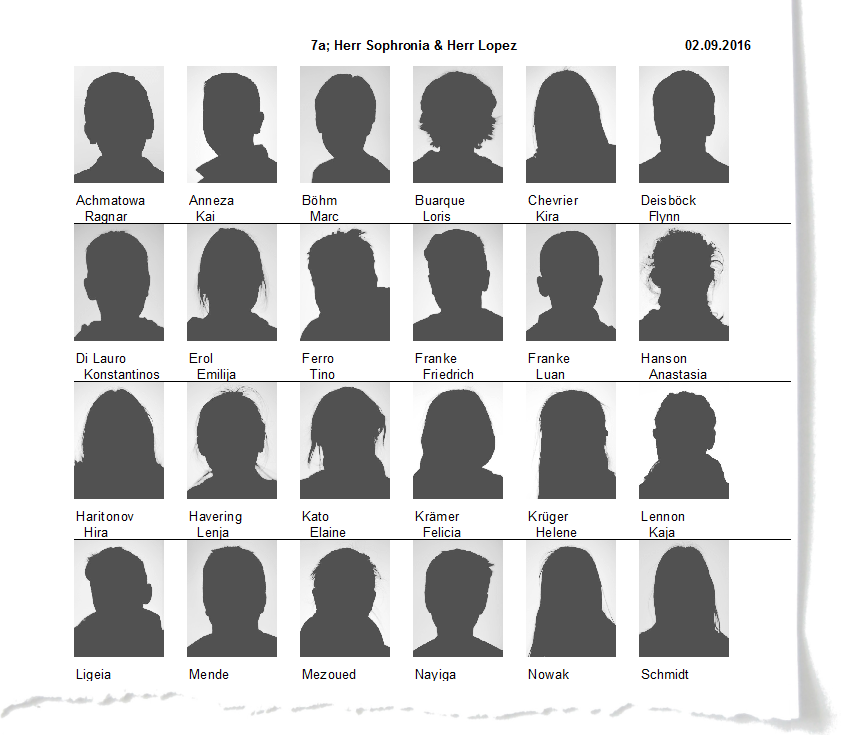
Übersicht über die Geburtstage. Ein vorgeschalteter Dialog bietet weitere Optionen (siehe unten).
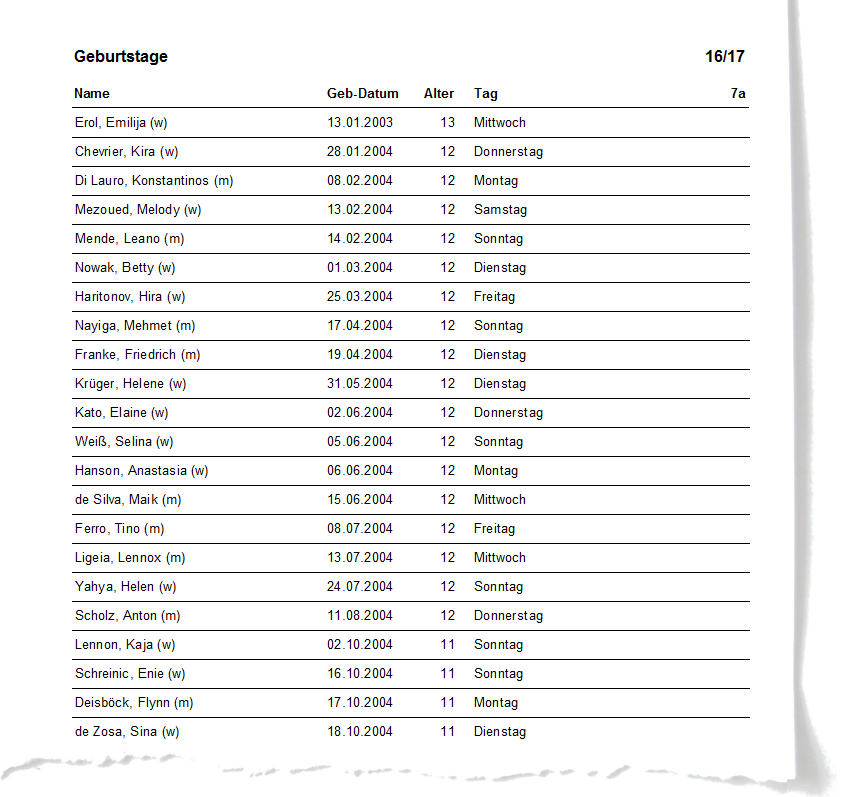
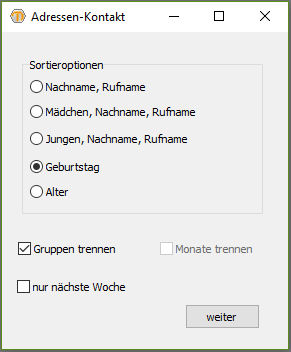
Übersicht über den sonderpädagogischen Unterstützungsbedarf. In einem vorgeschalteten Dialog gibt es weitere Optionen (siehe unten).
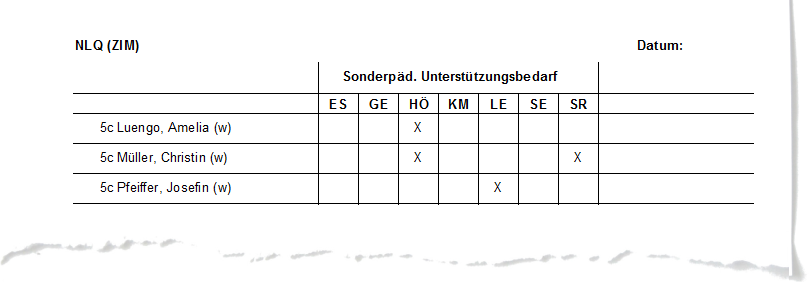
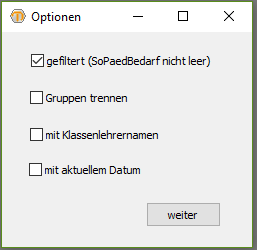
Karoliste für ausgewählte Gruppen. In einem vorgeschalteten Dialog gibt es weitere Optionen, um Anzahl und Größe der Karos sowie der Schrift zu verändern (siehe unten).
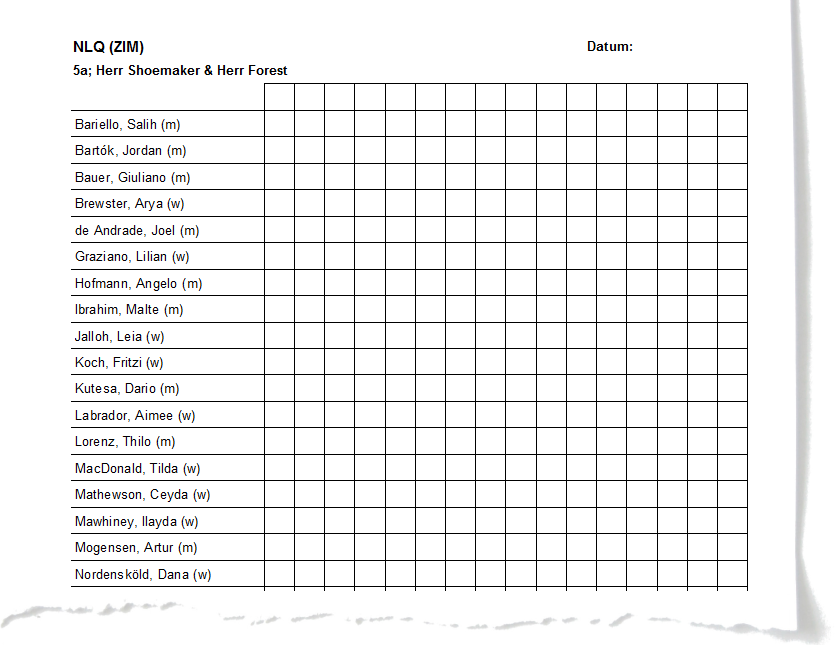
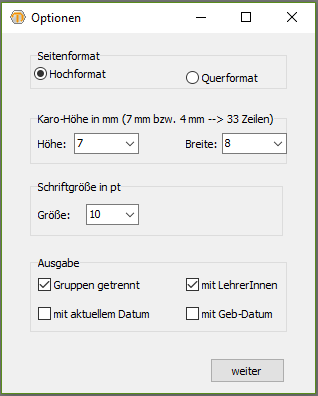
Karoliste für ausgewählte Gruppen. Dieser Bericht kann leicht editiert werden und mit Hilfe von FastReport können etwa Spaltenüberschriften oder ähnliches hinzugefügt werden.
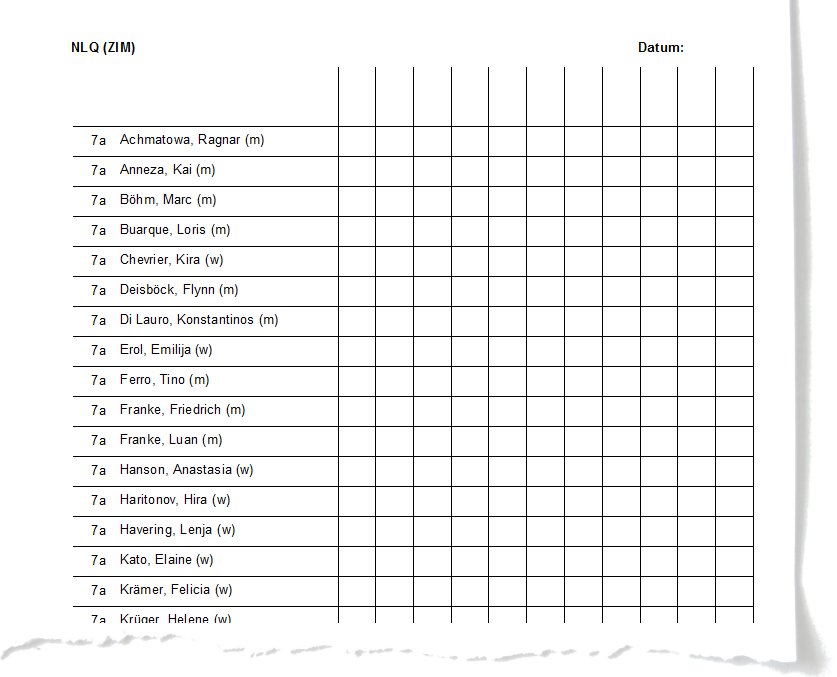
Adressliste. Das Format ist an die Adresslisten in Klassenbüchern angepasst, so dass sich die Liste zum Einfügen gut eignet.
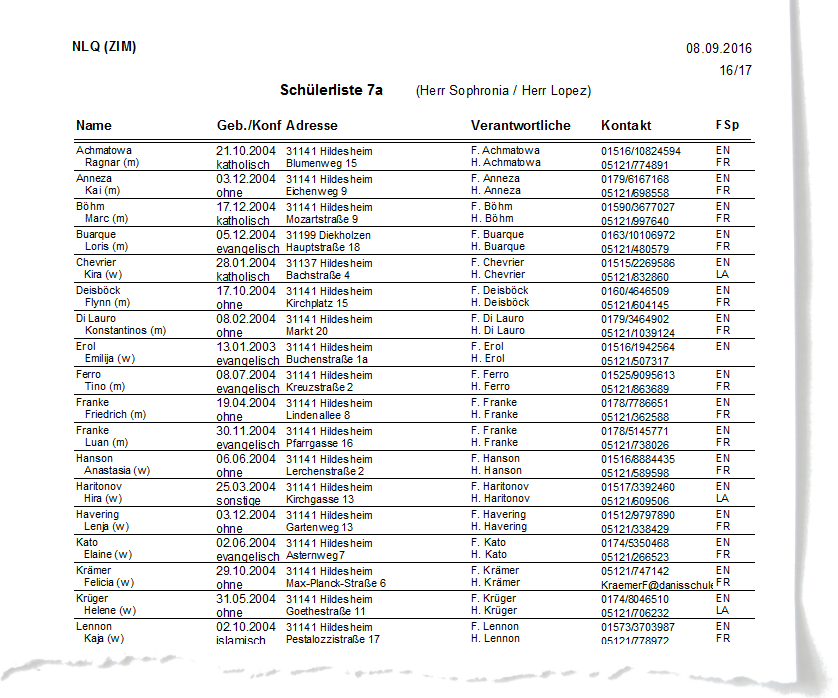
Karoliste für Klassen mit unterschiedlichen Jahrgängen in einer Gruppe (etwa Eingangsstufe oder Kombiklassen). Wahlweise lassen sich die Schüler nach Jahrgangsstufe oder alphabetisch sortieren (siehe unten).
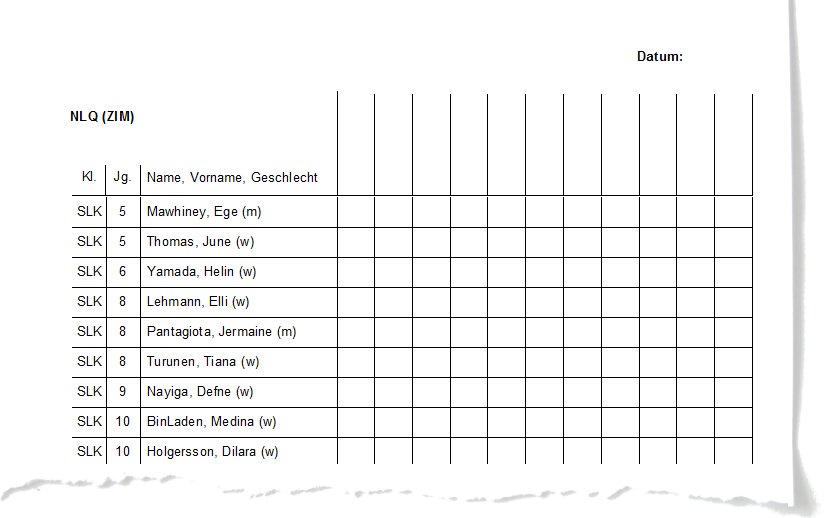
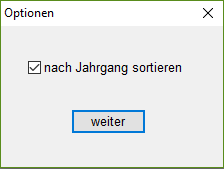
Liste mit Kontaktdaten. Ein vorgeschalteter Dialog bietet weitere Optionen (siehe unten).
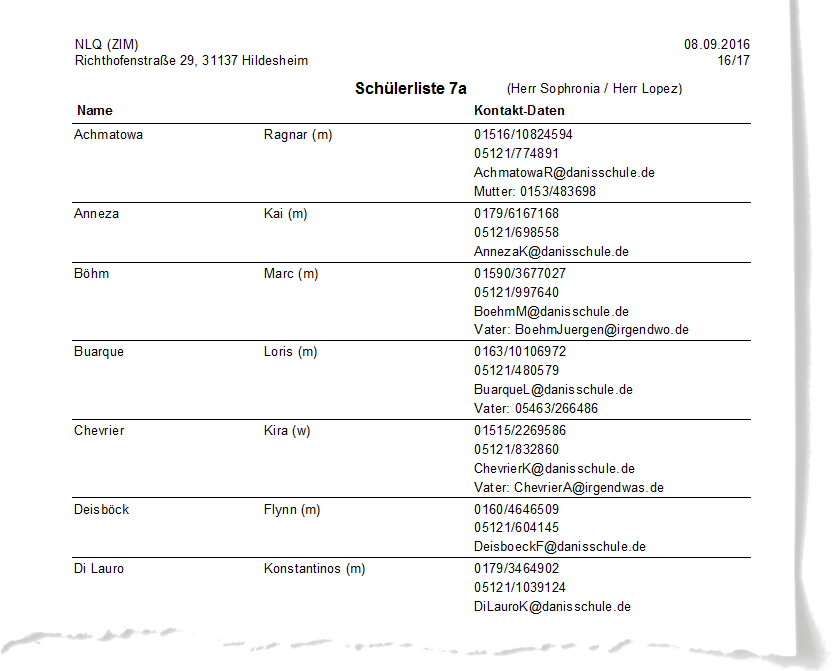
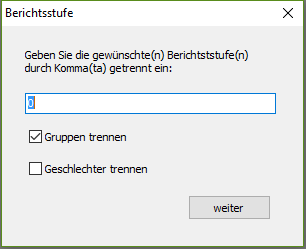
Übersicht über die Lernmittelausleihe.
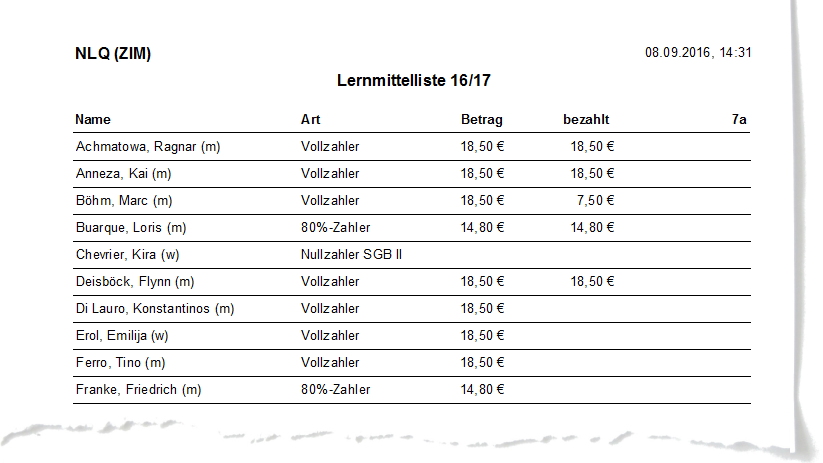
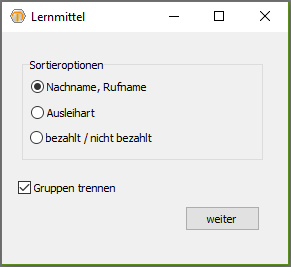
Linienliste für ausgewählte Gruppen. In einem vorgeschalteten Dialog gibt es weitere Optionen, um Anzahl und Größe der Zeilen sowie der Schrift zu verändern (siehe unten).
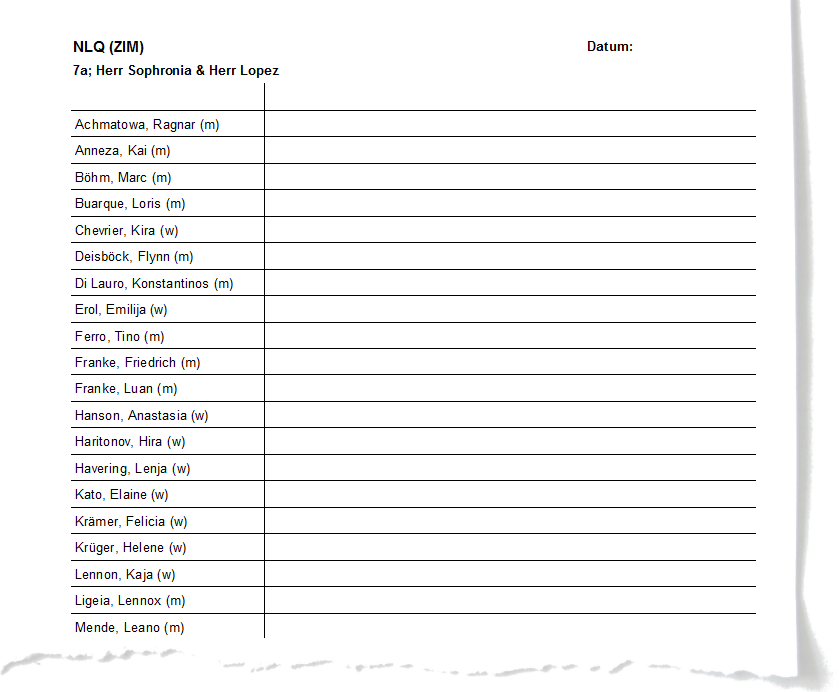
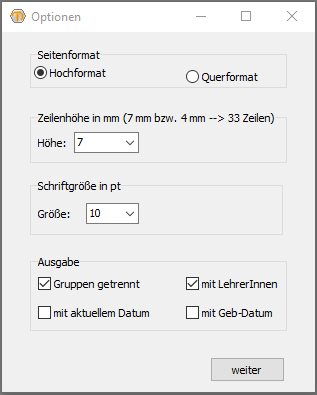
Übersicht über die Daten der Schülerinnen und Schüler in Bezug auf den Impfschutz gegen Masern.
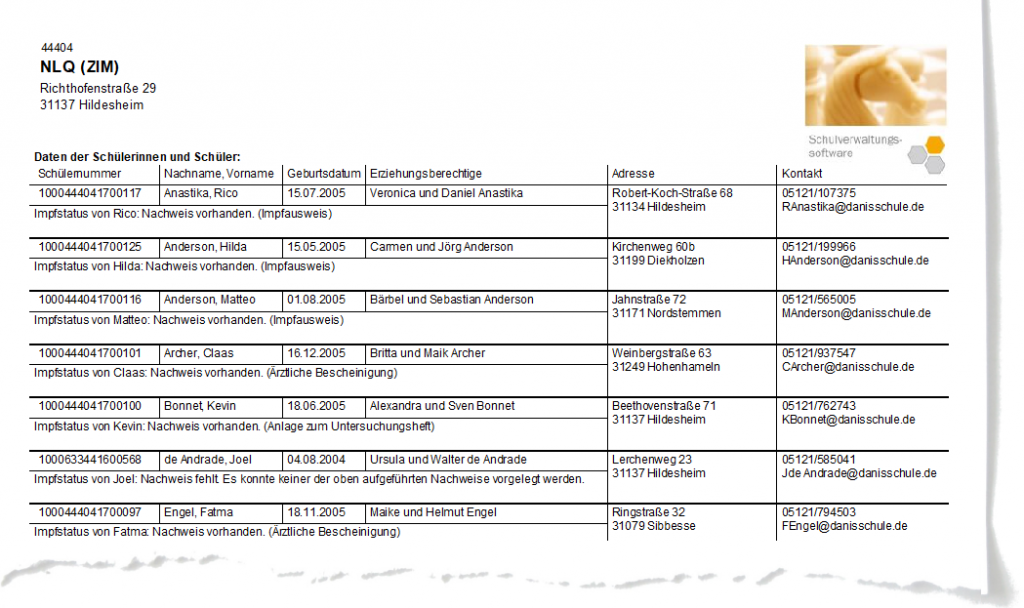
Dieser Bericht setzt voraus, dass Sie die Teilnahme am Mensaessen über eingerichtete Kurse verwalten.
Hierfür muss ein Fach – etwa „Mensa“ eingerichtet sein, dessen Kürzel zu Beginn ausgewählt werden kann.
Darüber hinaus müssen Kurse mit dem Fach Mensa eingerichtet und mit Schülern bestückt worden sein. Beispiel: MensaMo, MensaDi usw. und bei jedem der Kurse muss die Spalte WT (Wochentag) entsprechend ausgefüllt sein. Alternativ kann als Kursbezeichnung E1…, E2…, E3… gewählt werden.
Für den Export der Lastschriftdatei muss unter Kontakte bei Bankverbindung alles in folgendem Format angegeben sein: BIC#IBAN. Beispiel: ABCDEFG1HIJ#DE12345678910121314151
Speichern Sie den Lastschriftbericht anschließend über das Diskettensymbol als CSV-Datei. Diese lässt sich etwa in Excel öffnen und kann in einigen Online-Banking-Anwendung verwendet werden.
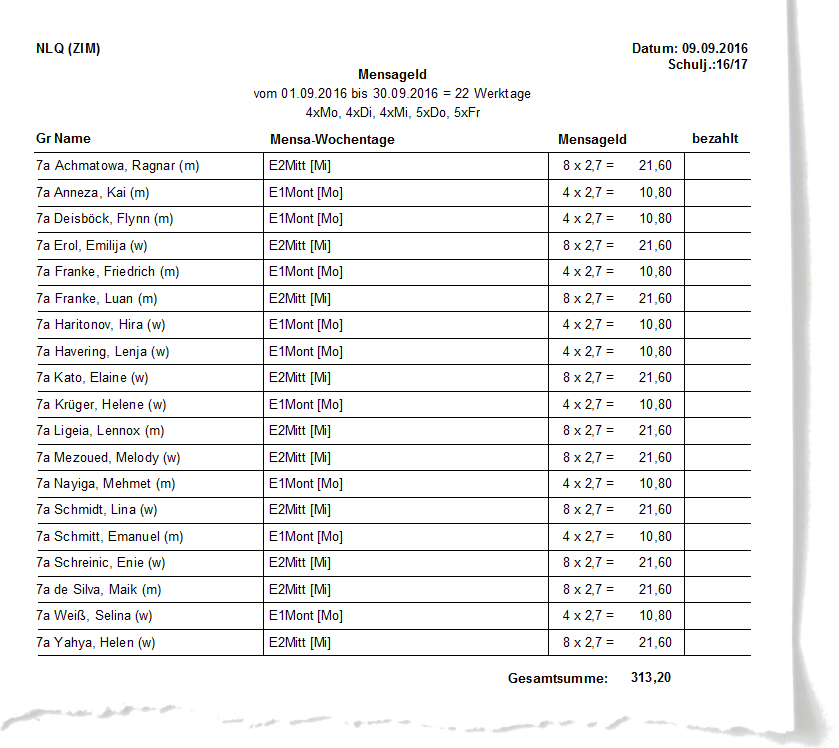
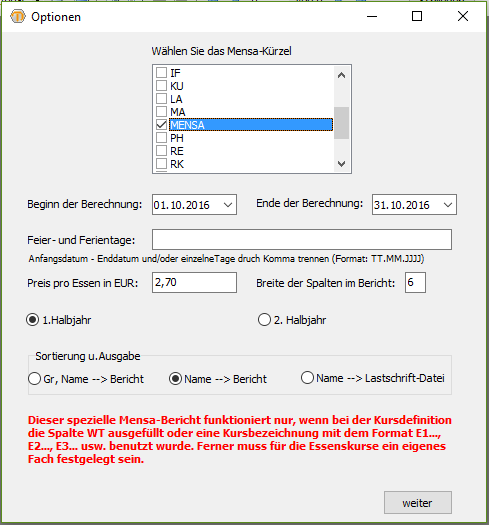
Der Bericht Migration kann sowohl eine Übersicht, als auch eine Abfrage ermöglichen (erstes Dialogfeld).
Im Übersichtsmodus kann eine Übersicht der in DaNiS hinterlegten Migrationsinformationen nach Migrationsland (entspricht der Eintragung Verkehrssprache) und Klasse (wie es etwa für die Statistik benötigt wird) sortiert vorgenommen werden. Bei den Übersichten kann gefiltert werden, ob nur Schülerinnen und Schülern mit
Im Abfragemodus werden ebenfalls die vorhandenen Daten eingespielt.
Um eine Übersicht über den Migrationsstatus einer Gruppe, wie er in der Statistik vorgesehen ist, zu bekommen, kann dieser Bericht helfen.
Er bildet die zugehörigen Aspekte Staatsangehörigkeit, Verkehrssprache (Migrationsland) und den Förderbedarf in Deutsch ab.
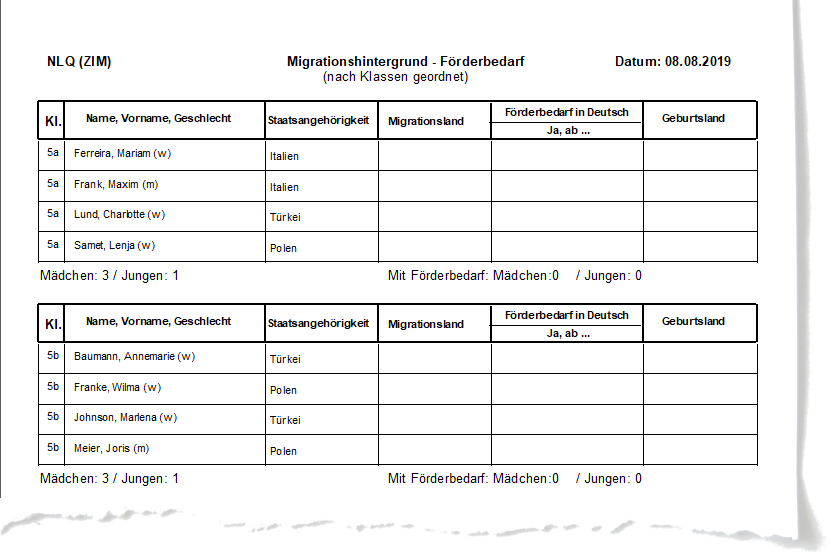
Liste zum Einkleben in Klassenbücher oder Notenhefte. Der vorgeschaltete Dialog ermöglicht weitere Einstellung (siehe unten).
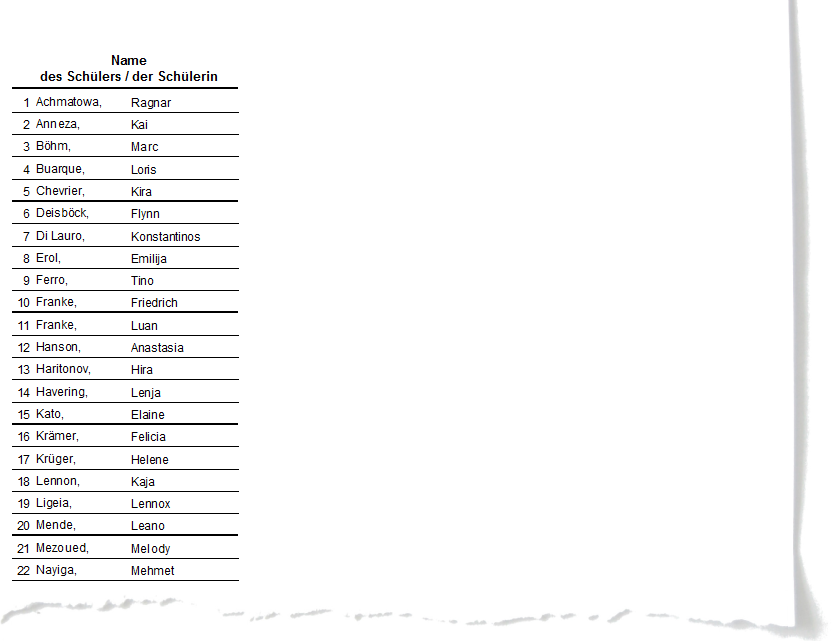
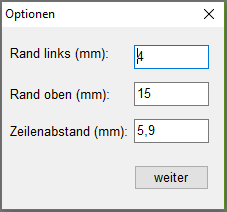
Schülerliste, die das Notfallfeld auswertet. Wahlweise mit und ohne Kontaktdaten, Filterung nach „Nur Schülerinnen und Schüler mit Eintrag im Feld Notfall anzeigen“ möglich. Gruppen können getrennt oder Schulübergreifend dargestellt werden.
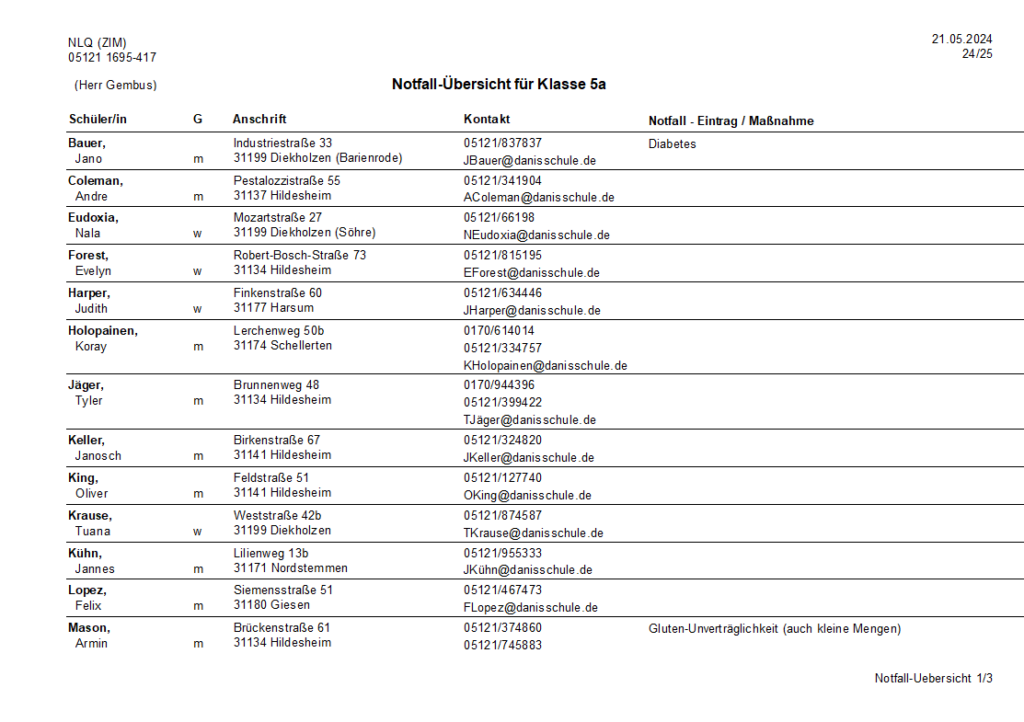
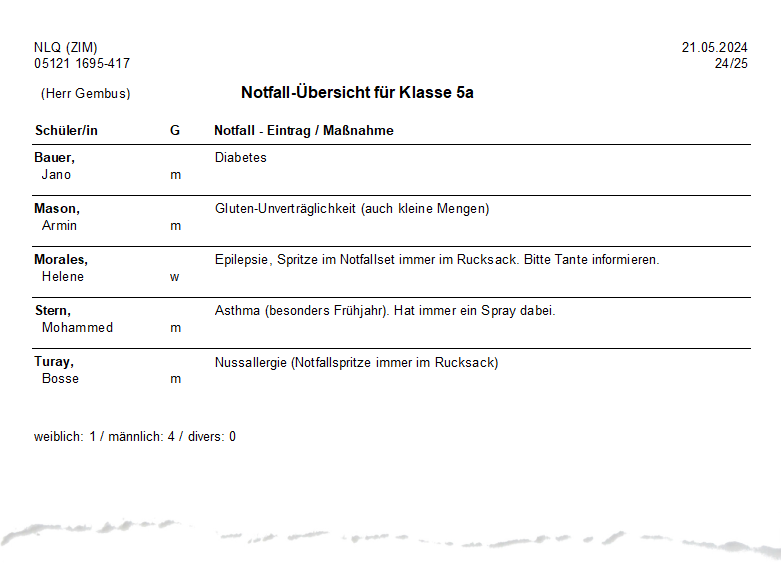
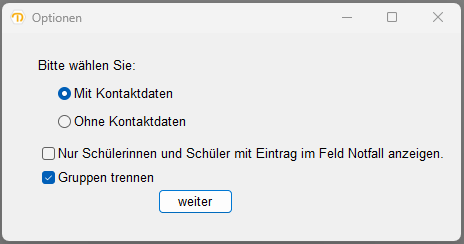
Notfalllisten bilden alle Kontaktdaten unabhängig von Berichtsstufe ab. Kontakte, bei denen „Verwendung nur intern“ gewählt ist, werden nicht mit aufgeführt.
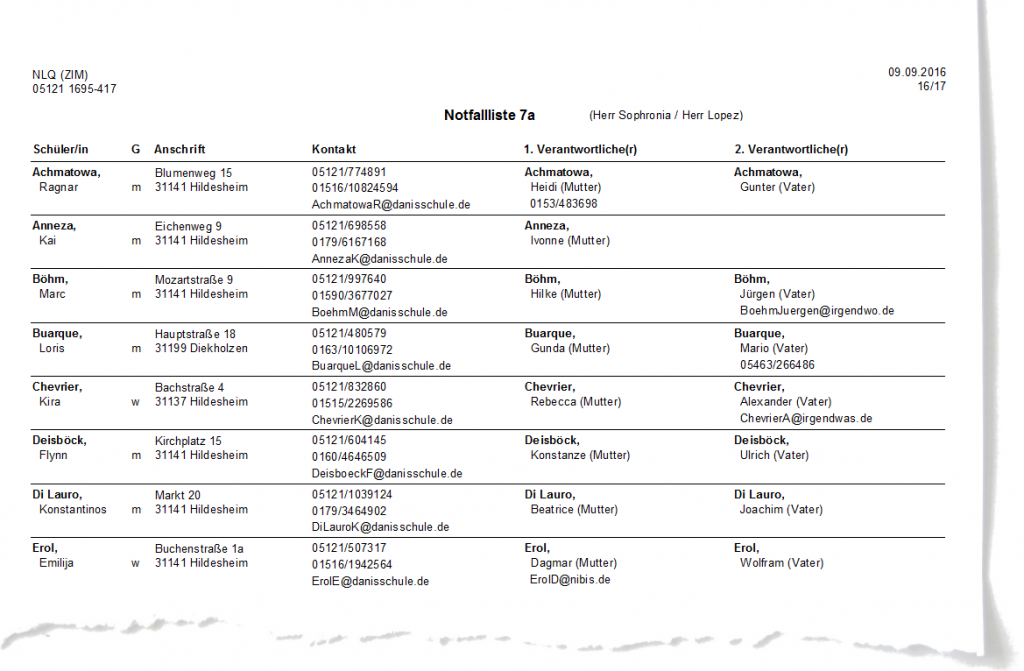
Notfalllisten bilden alle Kontaktdaten unabhängig von Berichtsstufe ab. Kontakte, bei denen „Verwendung nur intern“ gewählt ist, werden nicht mit aufgeführt.
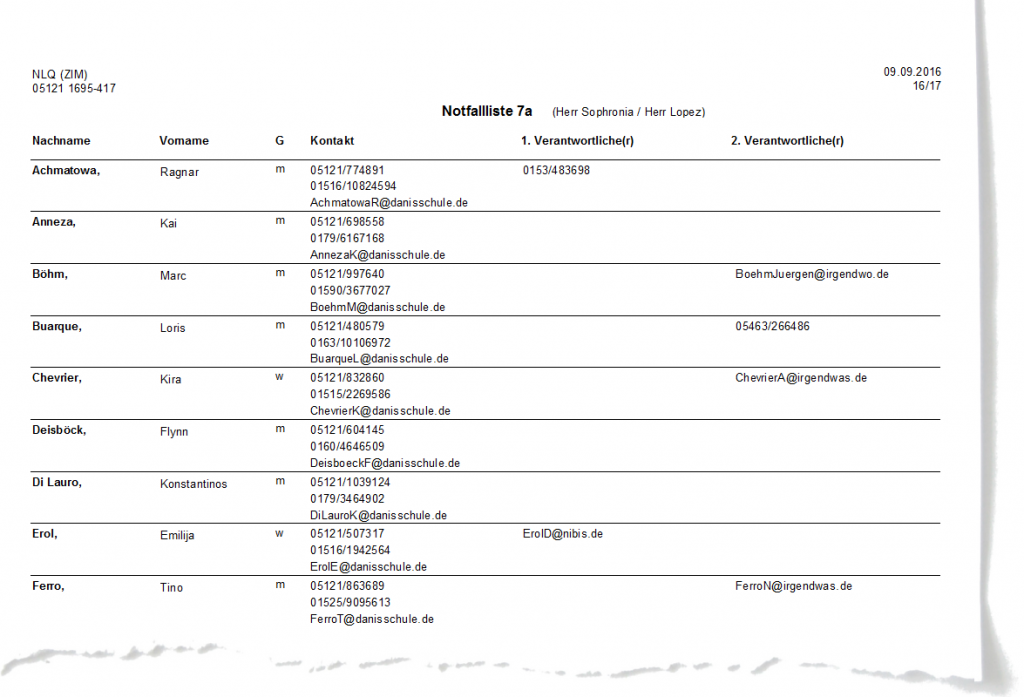
Notfalllisten bilden alle Kontaktdaten unabhängig von Berichtsstufe ab. Kontakte, bei denen „Verwendung nur intern“ gewählt ist, werden nicht mit aufgeführt.
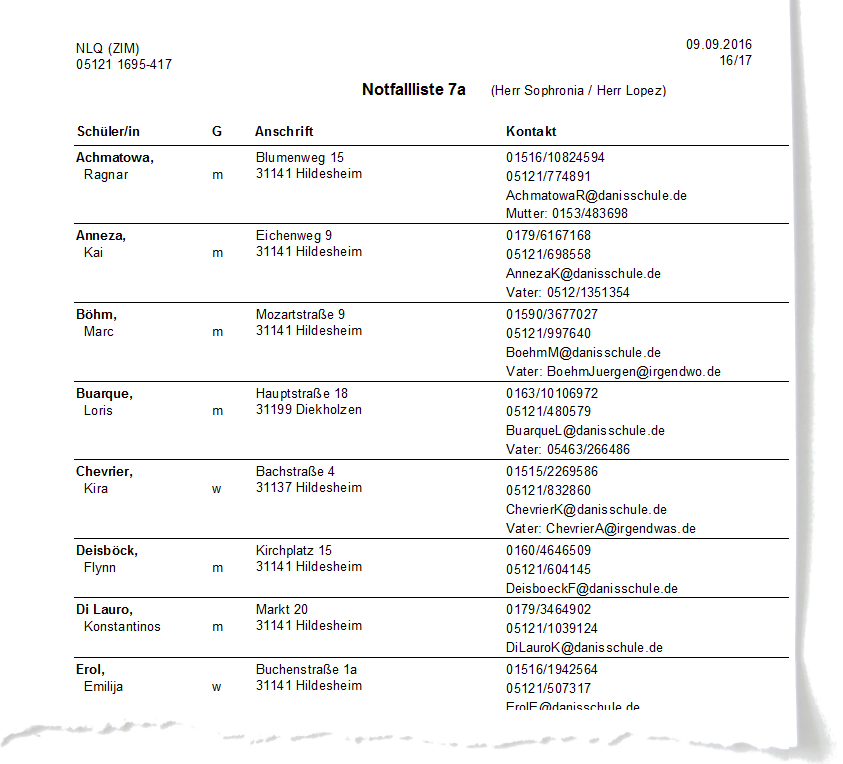
Notfalllisten bilden alle Kontaktdaten unabhängig von Berichtsstufe ab. Kontakte, bei denen „Verwendung nur intern“ gewählt ist, werden nicht mit aufgeführt.
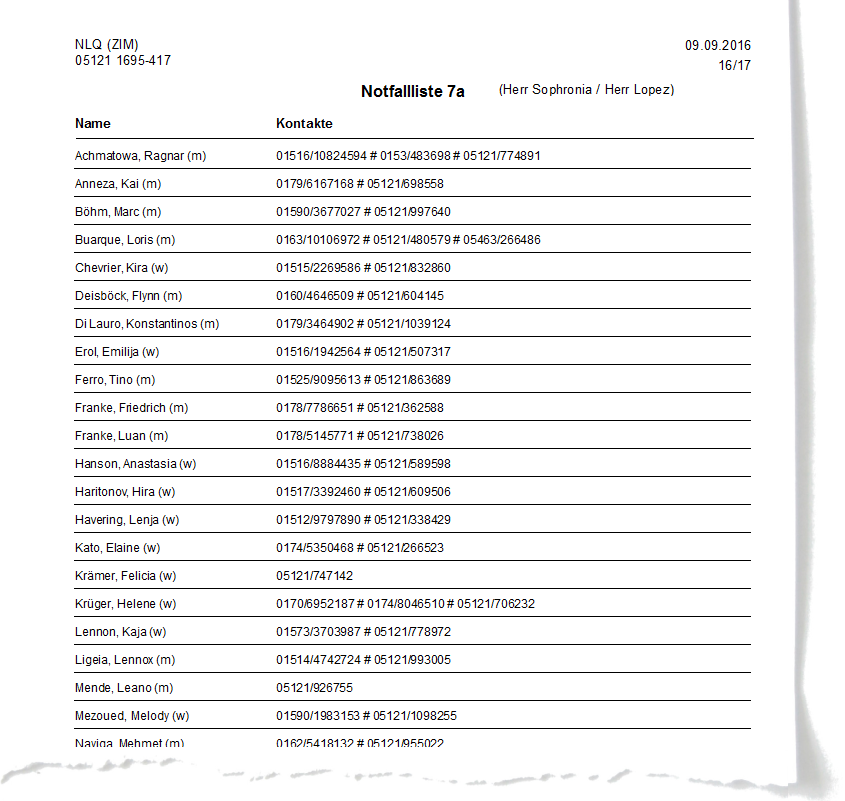
Listet die Einträge auf, die unter ÖPNV (Öffentlicher PersonenNahVerkehr) unter Allgemein 1 bei den einzelnen Schülern gemacht wurden.
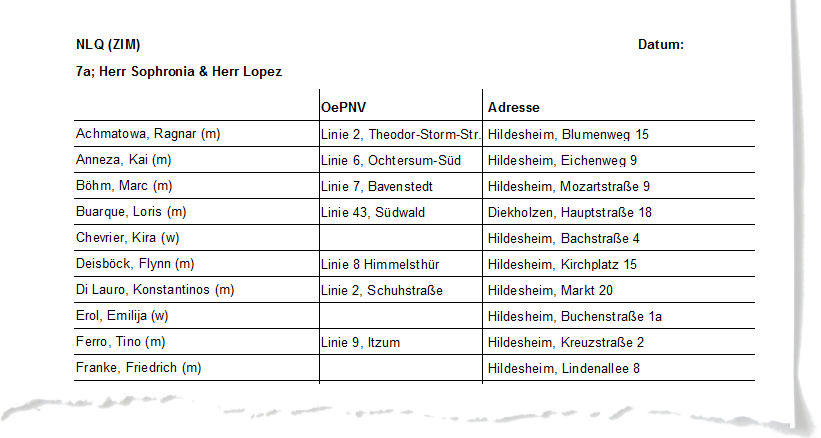
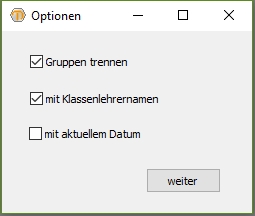
Hiermit werden die Profile der Schülerinnen und Schüler angezeigt. Ein vorgeschalteter Dialog bietet weitere Optionen (siehe unten).
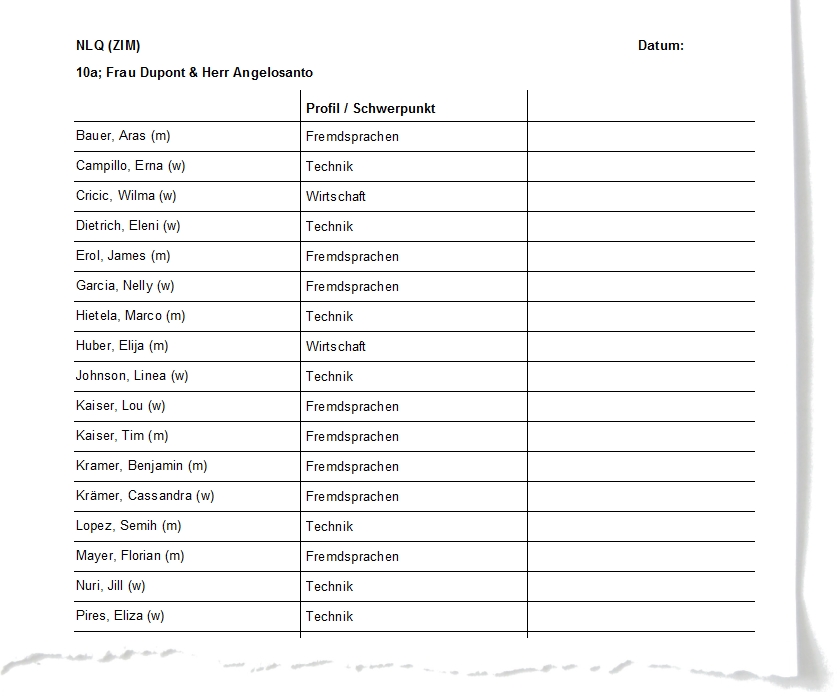
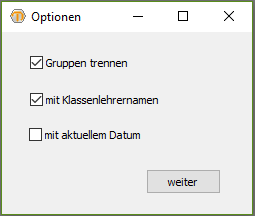
Hiermit werden die Profile der Schülerinnen und Schüler angezeigt. Ein vorgeschalteter Dialog bietet weitere Optionen (siehe unten).
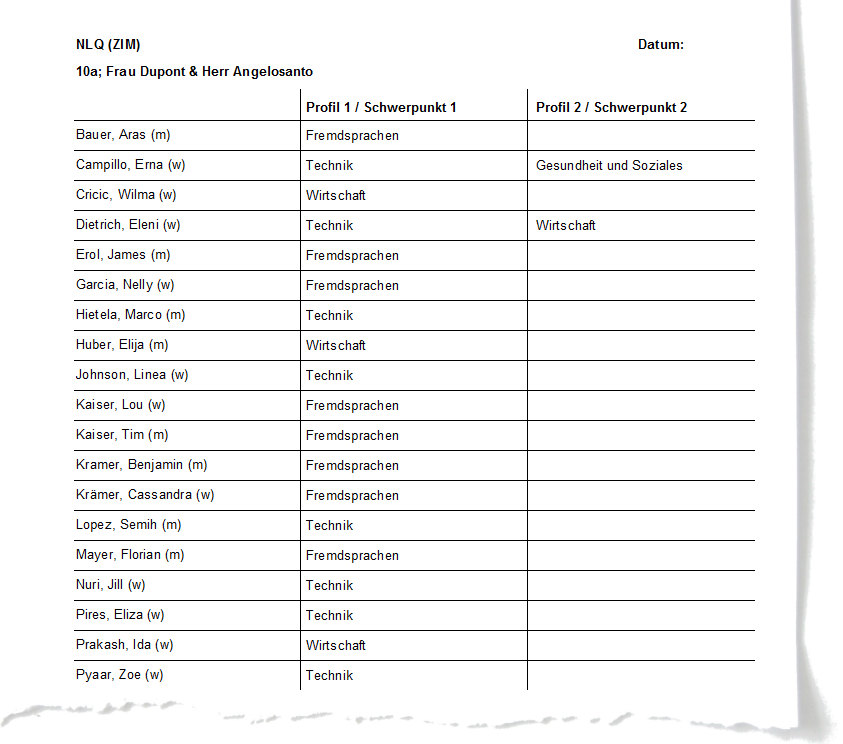
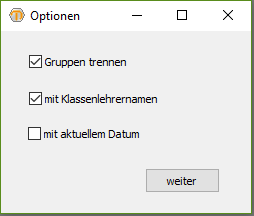
Hiermit können Schülerausweise erzeugt werden. Ein vorgeschalteter Dialog bietet weitere Optionen (siehe unten).
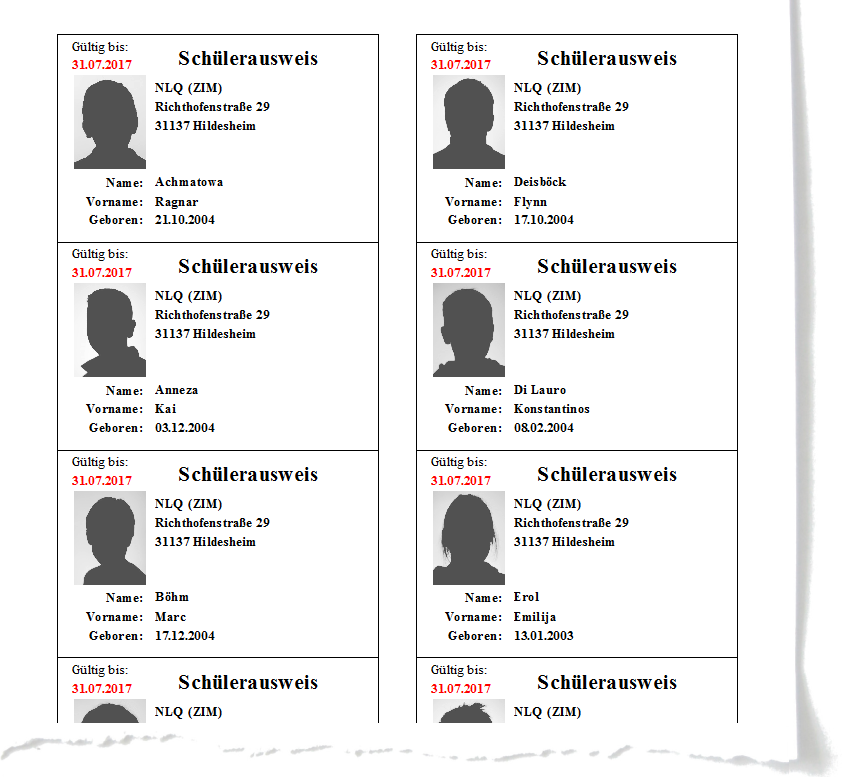
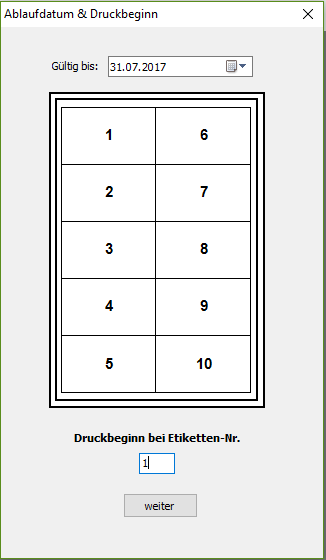
Der Bericht gibt eine Übersicht über das Jahr der Ersteinschulung, den sich daraus ergebenden Schulbesuchsjahren und die – in der Schullaufbahn von DaNiS abgebildeten – Wiederholungsjahrgänge.
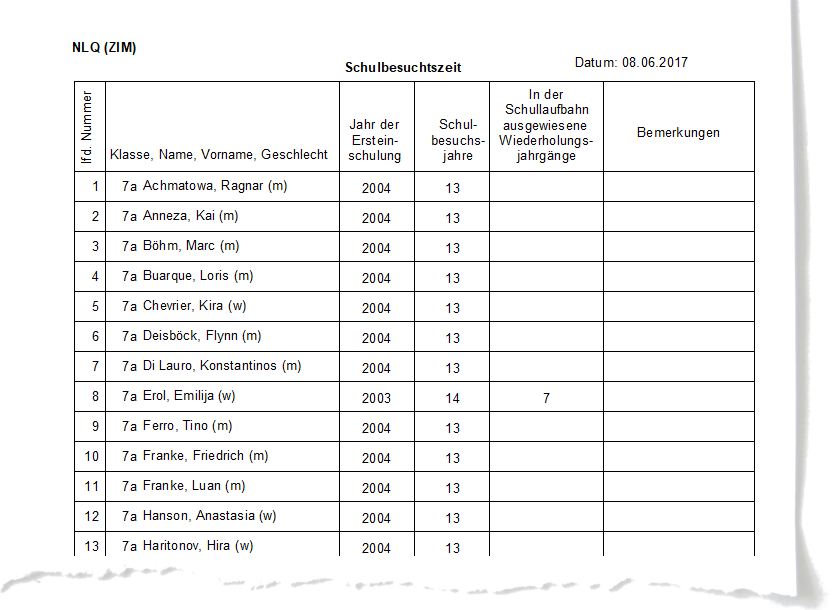
Karoliste die in der ersten Spalte neben dem Namen die Art des sonderpädagogischen Unterstützungsbedarfs mit einem Kürzel auflistet und daneben noch Platz für weitere Bemerkungen hat.
Die Liste kann gefiltert werden, so dass nur Schülerinnen und Schüler mit sonderpädagogischem Unterstützungsbedarf angezeigt werden.
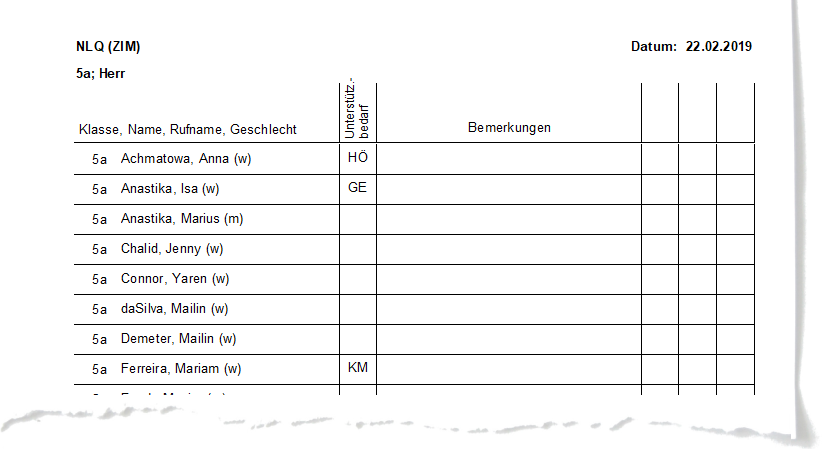
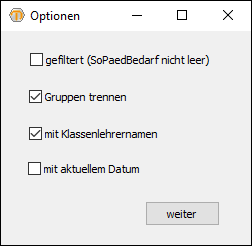
Liste mit Stammdaten (Adresse, Geburtstag, Religion, Staatsangehörigkeit, Kontaktdaten). Ein vorgeschalteter Dialog bietet weitere Optionen (siehe unten).
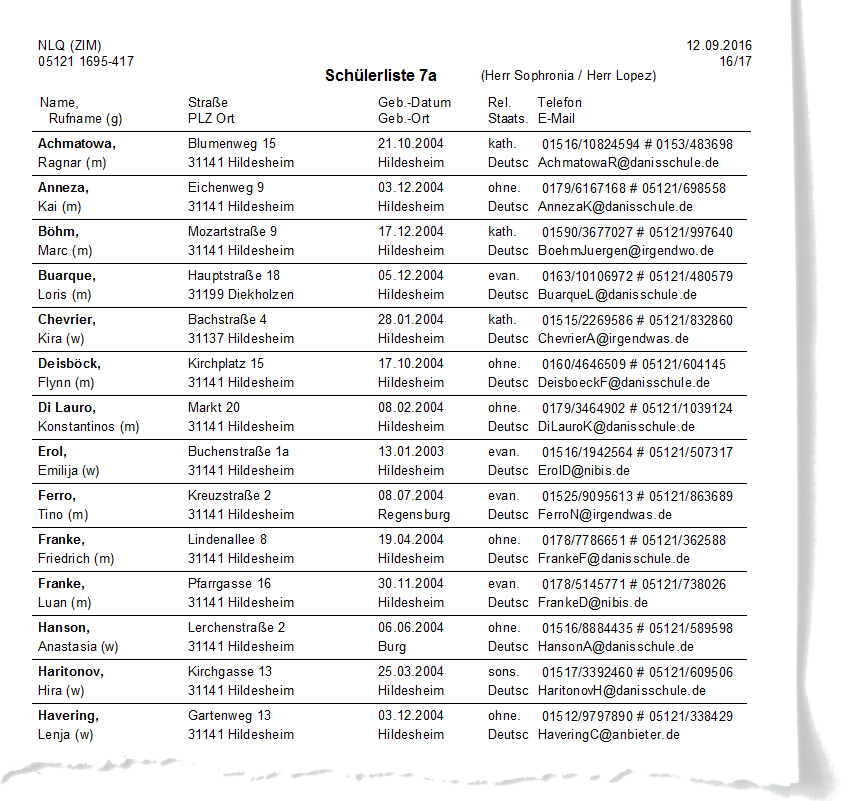
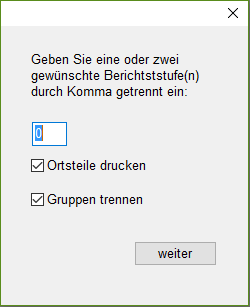
Liste mit Stammdaten (Adresse, Geburtstag, Religion, Staatsangehörigkeit, Kontaktdaten) und den Verantwortlichen. Ein vorgeschalteter Dialog bietet weitere Optionen (siehe unten).
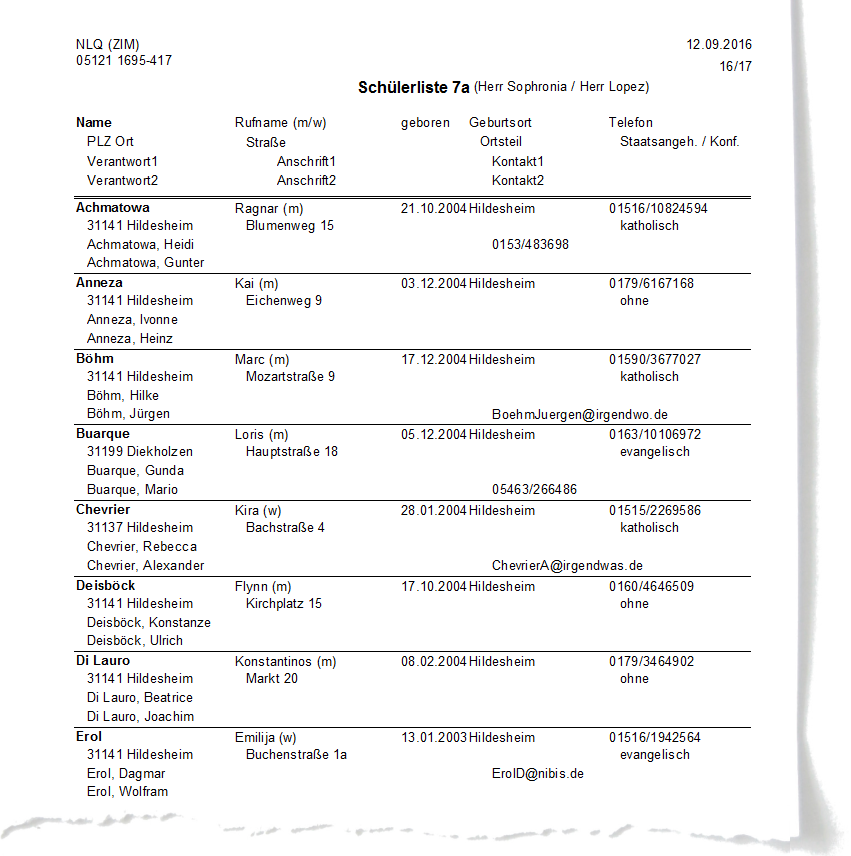
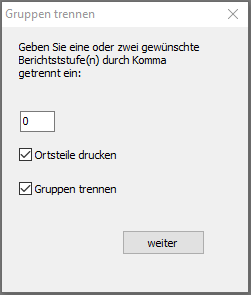
Liste mit Stammdaten (Adresse, Geburtstag, Religion, Staatsangehörigkeit, Kontaktdaten) und den Verantwortlichen. Ein vorgeschalteter Dialog bietet weitere Optionen (siehe unten).
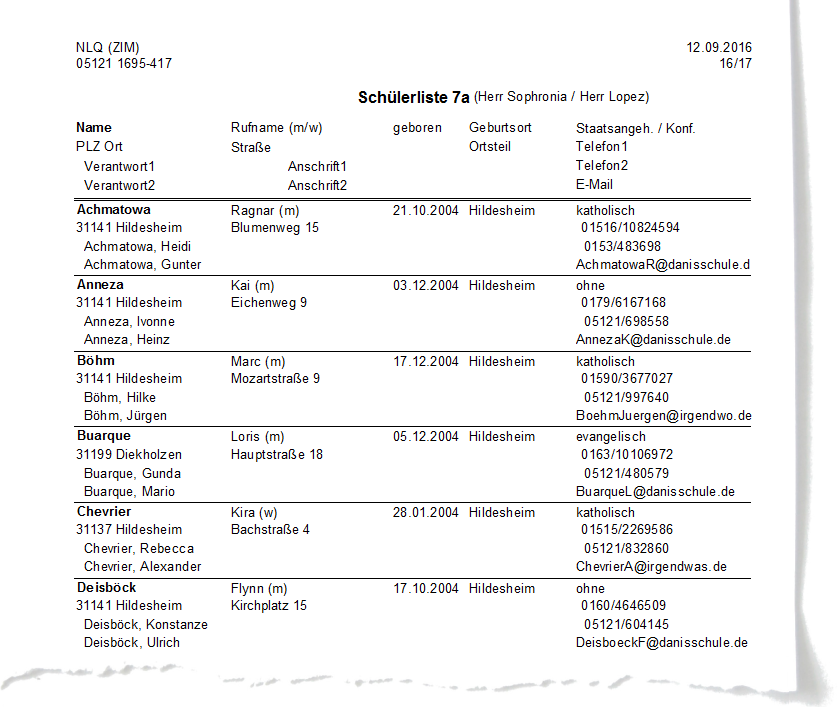
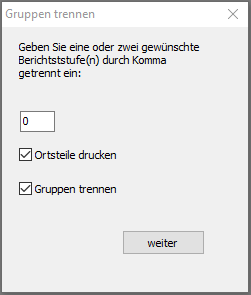
Liste mit Stammdaten (Adresse, Geburtstag, Kontaktdaten). Ein vorgeschalteter Dialog bietet weitere Optionen (siehe unten).
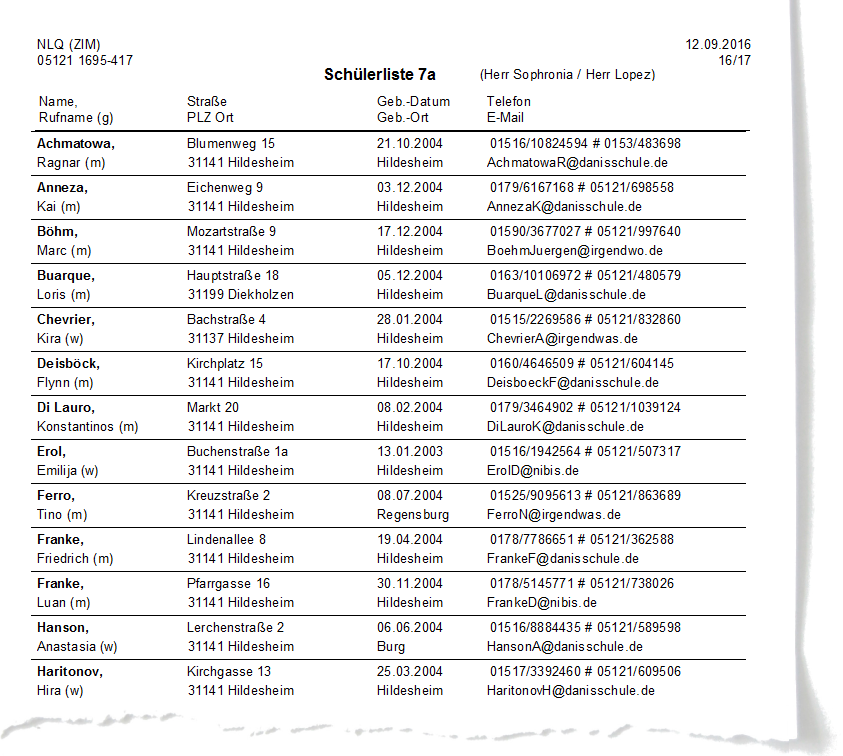
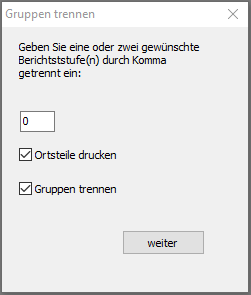
Übersichtsliste zum Ausfüllen von Abgängerinnen und Abgängern der SEK 1
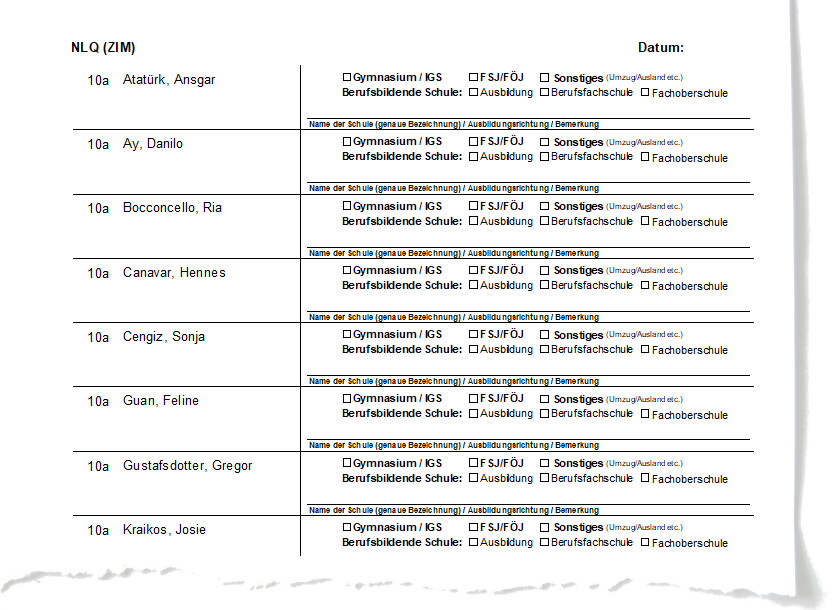
Dieser Bericht zeigt eine Übersicht über die Religionszugehörigkeiten und die jeweils belegten Religionskurse (bzw. Werte und Normen).
Da sich die Kurszuweisung von Halbjahr zu Halbjahr ändern kann, kann zu Beginn das Halbjahr gewählt werden, für das der Bericht ausgegeben werden soll (siehe unten).
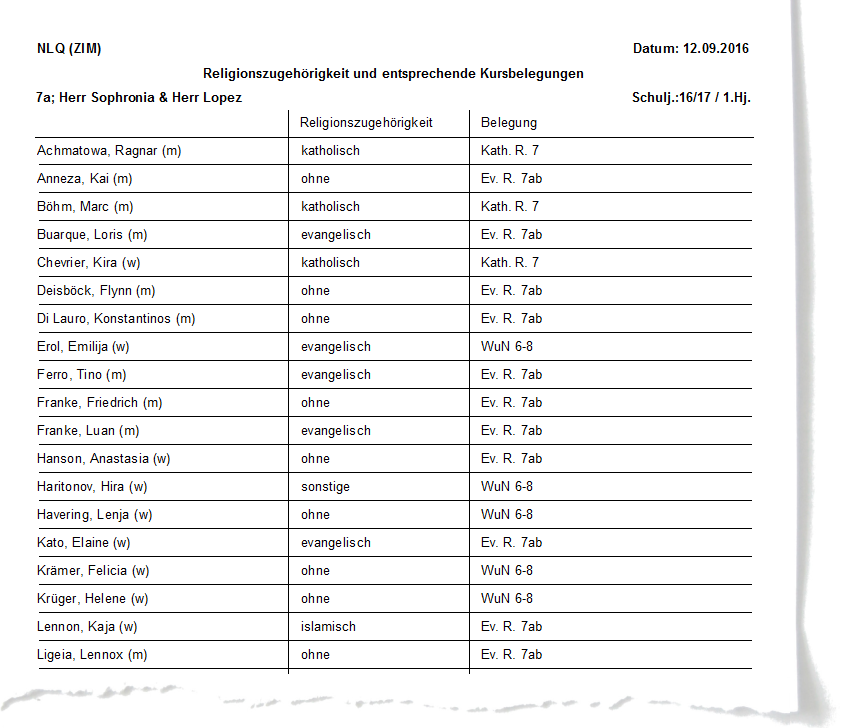
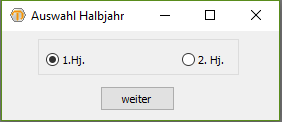
Wenn Sie in DaNiS ein Kind neu anlegen, das bereits ein Geschwisterkind an der Schule hat, werden auf Grund von Namensgleichheit und derselben Adresse in der Regel von DaNiS die Eltern des Geschwisterkinds als Verantwortliche vorgeschlagen.
Nach einem Import oder auf Grund eines Tippfehlers in Name und Adresse kann es sein, dass diese Erkennung nicht automatisch abläuft und identische Personen mehrfach in der Datenbank vorhanden sind. Eine Änderung (Adresse, Telefonnummer etc.) bei der einen Person, führt somit nicht zu einer Änderung bei der anderen Person.
Dieser Bericht spürt solche Doppelungen auf. Sie haben dann die Möglichkeit, die Verantwortlichen bei einem der Kinder zu löschen. Wenn Sie diese dann neu anzulegen versuchen, sollte DaNiS automatisch einen Vorschlag machen. Wenn Sie die vorgeschlagenen Personen wählen, ist die Verknüpfung automatisch erfolgt und es sollte kein doppelter Datensatz mehr vorhanden sein.
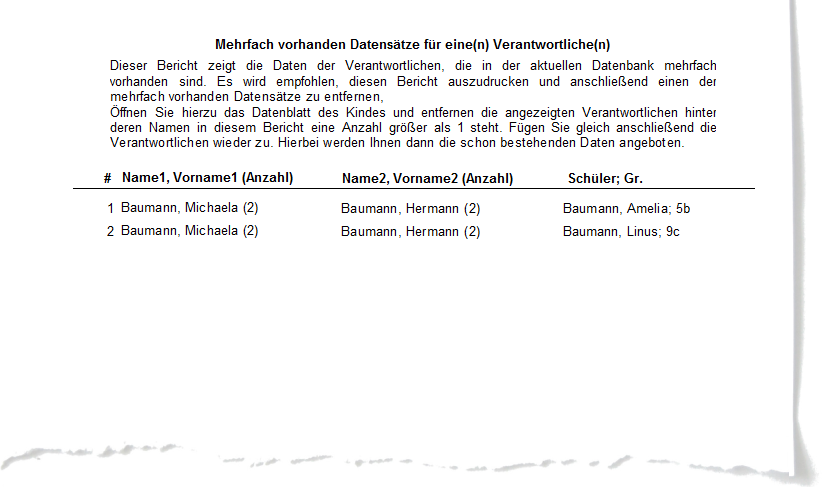
Dieser Bericht zeigt die Zugänge von den unterschiedlichen Schulen an. Die Zugänge werden jeweils nach Schule getrennt ausgegeben. Es kann in einem vorgeschalteten Dialog ein Datum angegeben werden, ab dem die Zugänge berücksichtigt werden sollen (siehe unten).
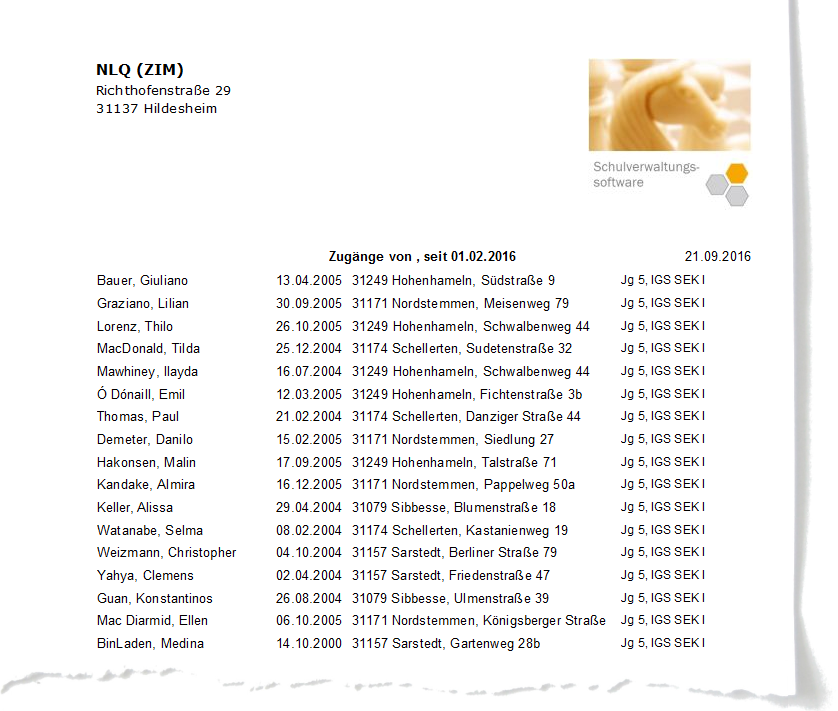
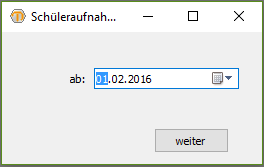
In DaNiS wird zwischen Ruf- und Vornamen unterschieden, da in der Regel nur der Rufname eine Rolle spielt. Hat ein Schüler mehrere oder abweichende Vornamen, so können diese im Feld „Vornamen“ erfasst werden. Dieser Bericht zeigt die dort eingetragenen Werte an. Ein vorgeschalteter Dialog bietet weitere Einstellungsmöglichkeiten (siehe unten).
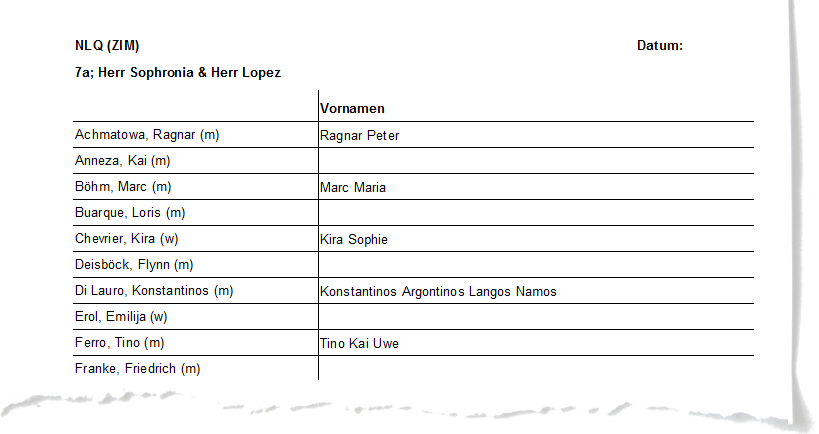
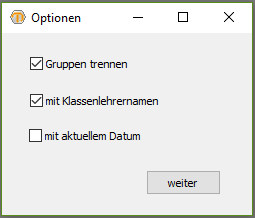
Gibt Auskunft über die Wechsler an der Schule. Es kann ein Datum gewählt werden, ab dem die Gruppenwechsel berücksichtigt werden sollen (siehe unten).
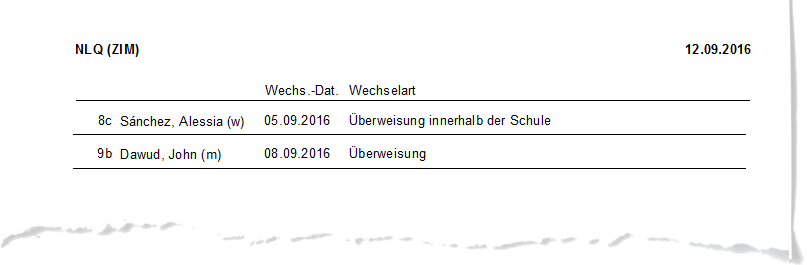
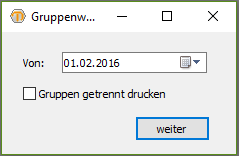
Dieser Bericht gibt die Wiederholer aus und zeigt an, welcher Jahrgang wiederholt wurde.
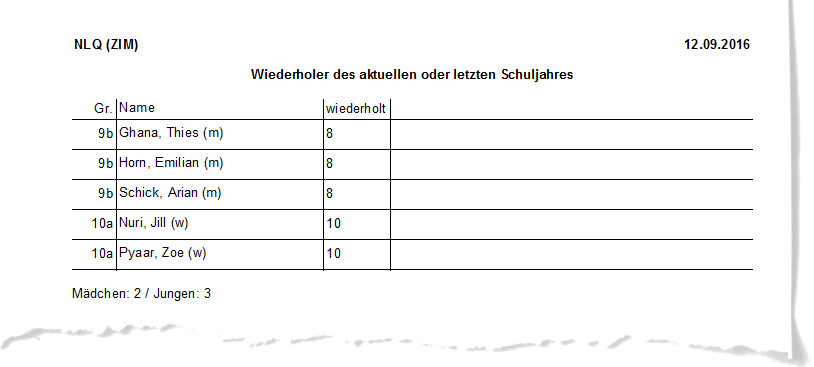
Dieser Bericht zeigt die Wohnsitze der Schüler und der zugehörigen Verantwortlichen an unabhängig davon, ob diese voneinander abweichen oder nicht. (Wenn Sie nur bei abweichenden Adressen einen Eintrag wünschen, wählen Sie „Abweichende Adressen„.
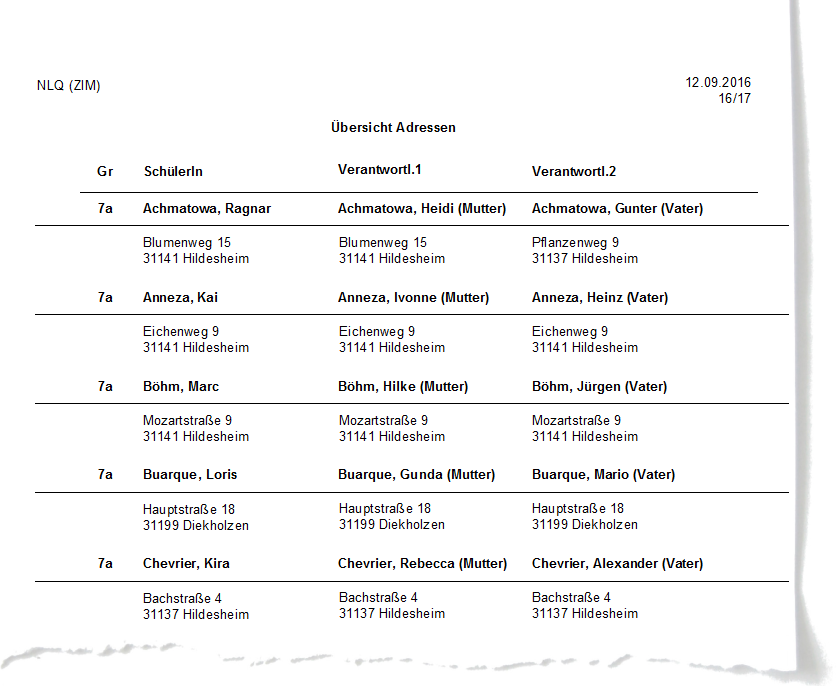
Hier sind Berichte, die Texte für einzelne Schülerinnen und Schüler wie Briefe, Bescheinigungen, Anträge etc. generieren.
Anmeldebogen zur Unterschrift am Tag der Anmeldung.
Bereits erfasste Daten aus DaNiS werden übernommen und können ggf. handschriftlich ergänzt werden.
Es gibt eine Version für Primarbereich und für Sekundarstufe I.
Primabereich:
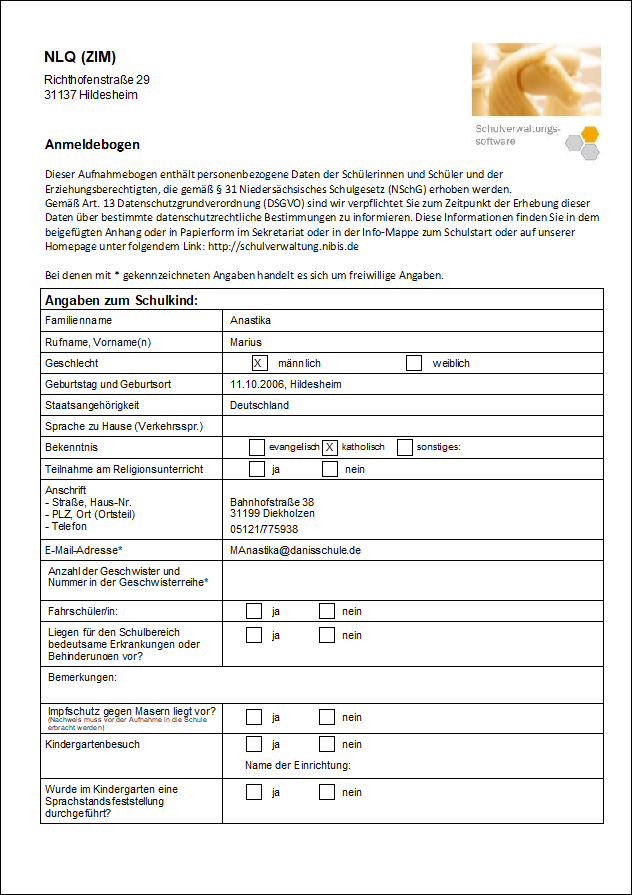
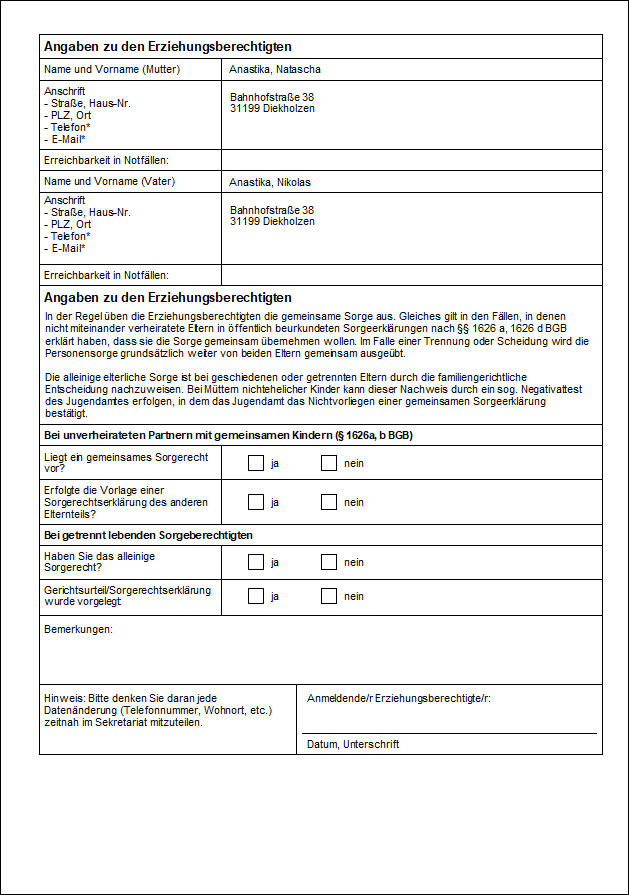
Sekundarstufe 1:
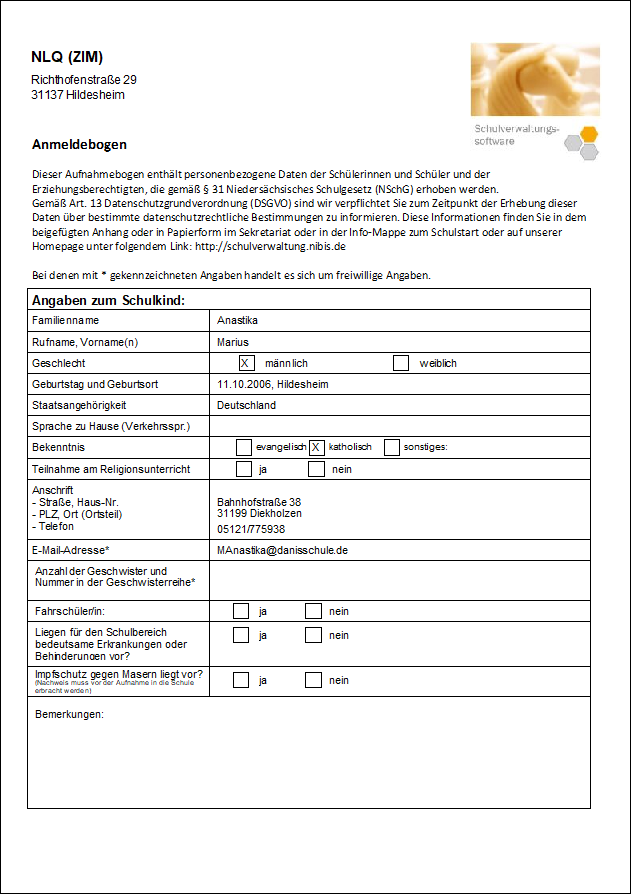
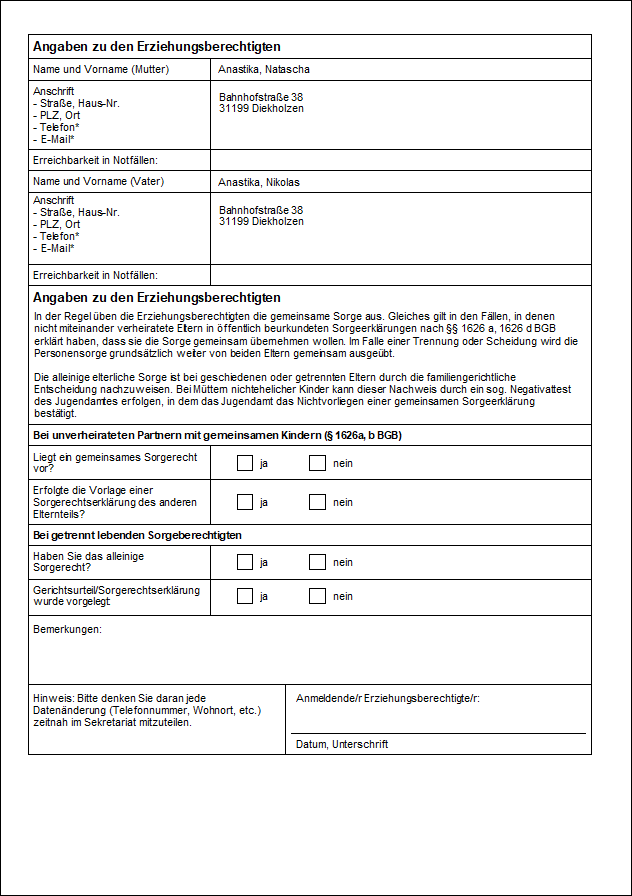
(Blanko entsprechend)
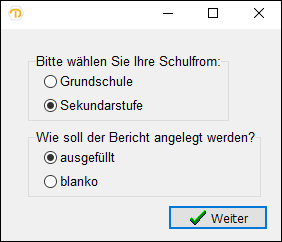
Antragsvorlage für Erziehungsberechtigte, die für Ihr Kind die vorzeitige Einschulung erwirken wollen.
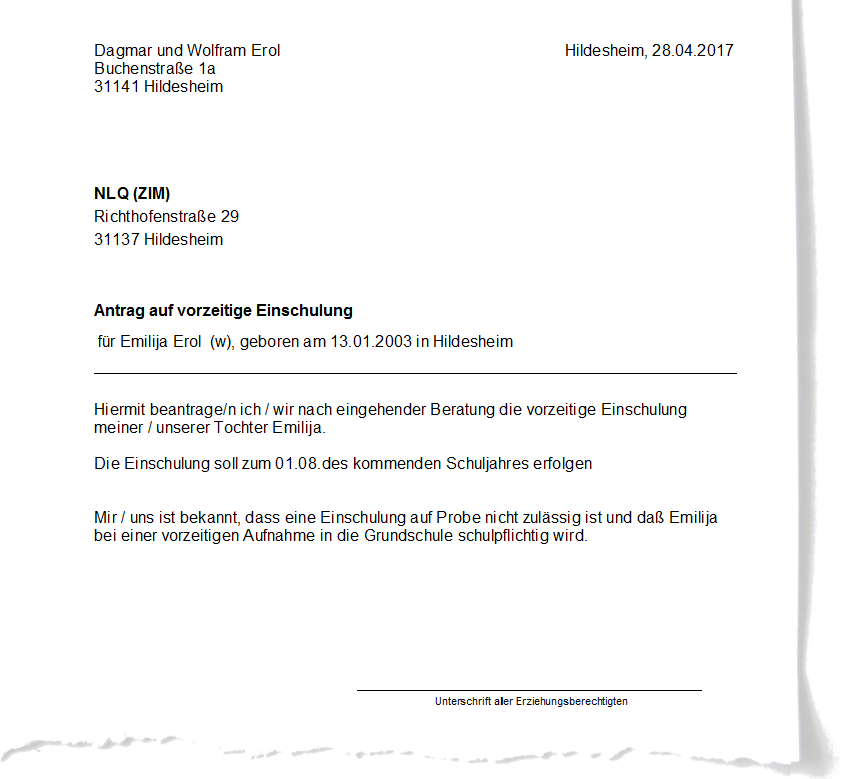
Antrag auf Bildung und Teilhabe gemäß Vorgabe des Bundesministeriums für Arbeit und Soziales.
Die zusätzlichen Eingaben sind optional. Die Kreuze für Arbeitslosengeld II (SGB II) bis §§ 2 und 3 AsylbLG werden automatisch gemäß dem Eintrag unter Lernmittelausleihe -> Art vorgenommen.
Die anliegenden Hinweise können optional ausgedruckt werden (Hinweis zum Antrag mit ausgeben).
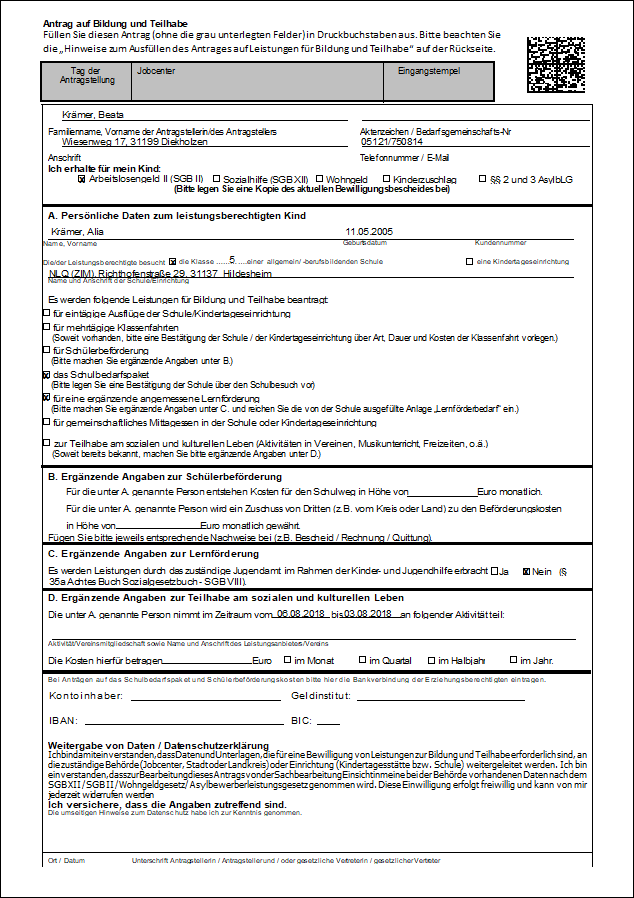
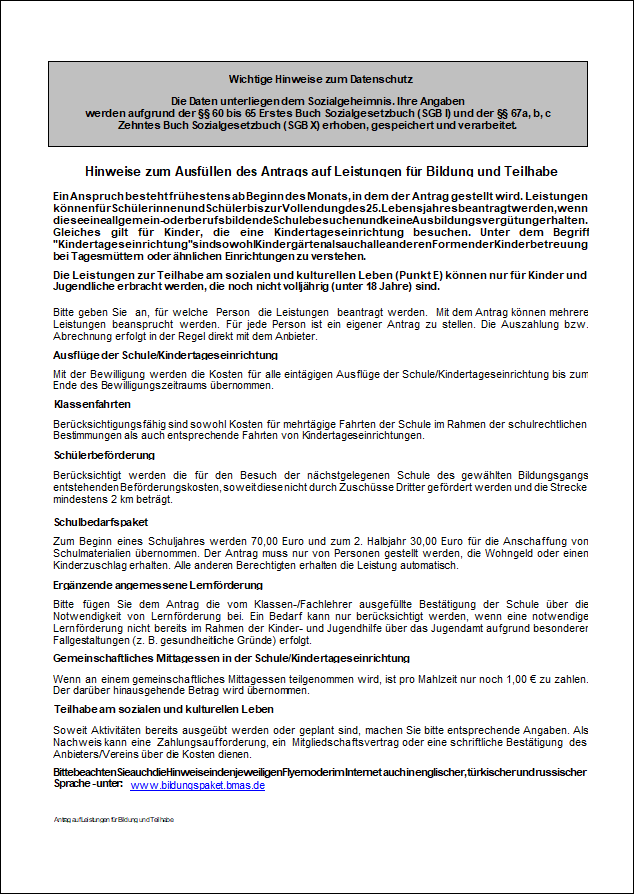
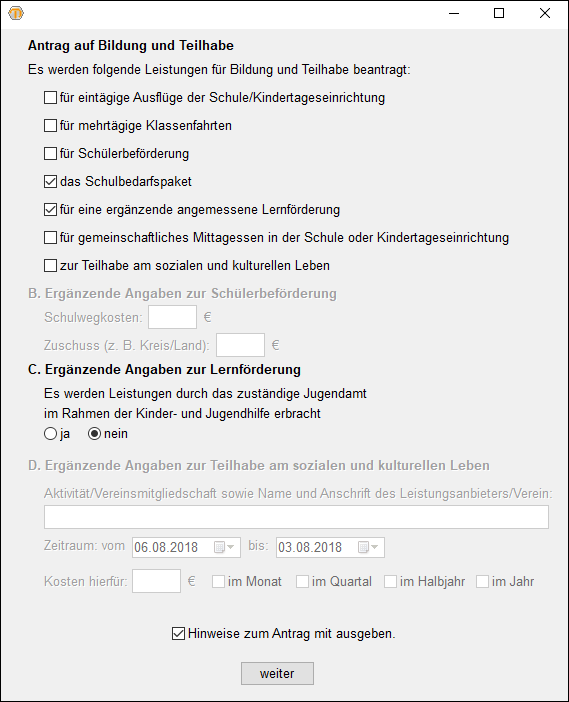
Mit diesem Bericht wird eine Aufnahmebescheinigung für den postalischen Versand erzeugt. Die Empfängeradresse und weitere Optionen können in einem vorgeschalteten Dialog erfasst werden (siehe unten).
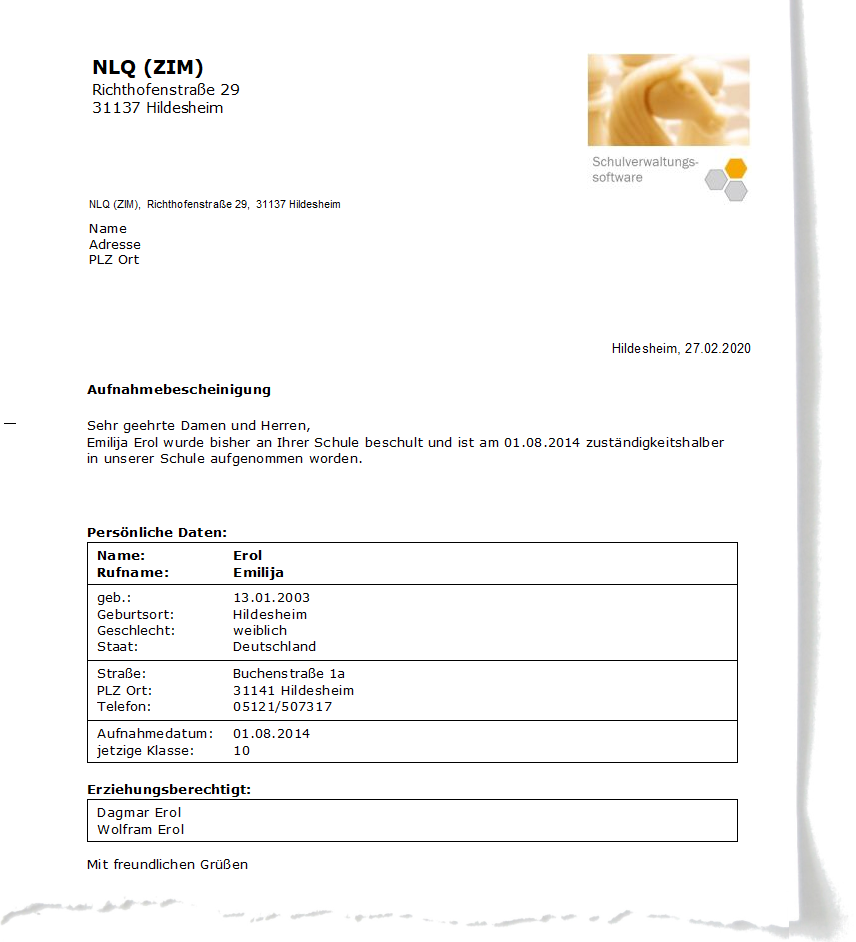
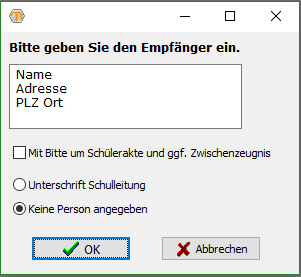
Hiermit erhalten Sie eine Zustimmung oder eine Ablehnung eines Antrags nach § 64 NSchG. Bei Klick auf ja oder nein wird eine automatische Begründung erzeugt. Diese Begründung kann vor Erstellung des Berichts auch abgeändert oder ergänzt werden (siehe unten).
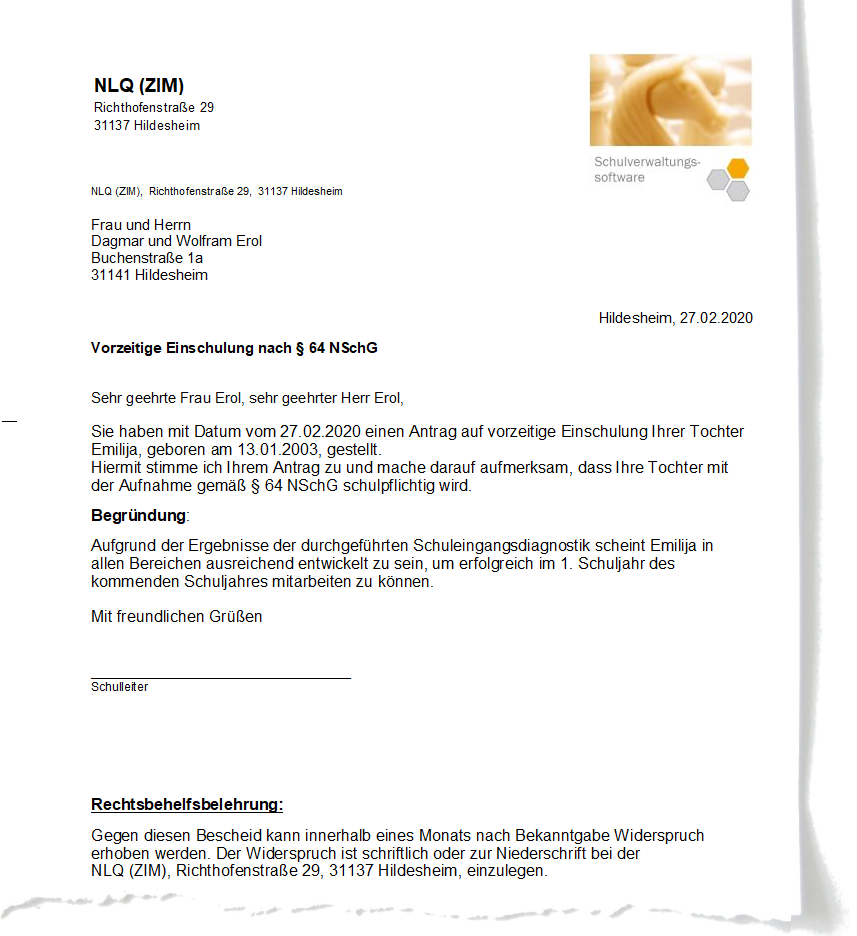
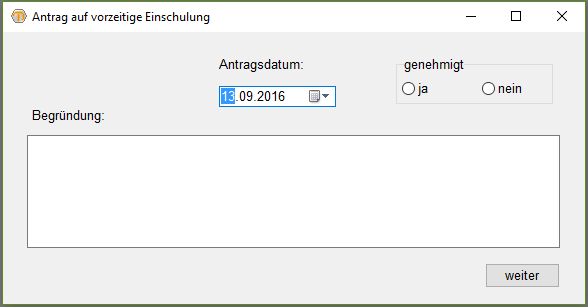
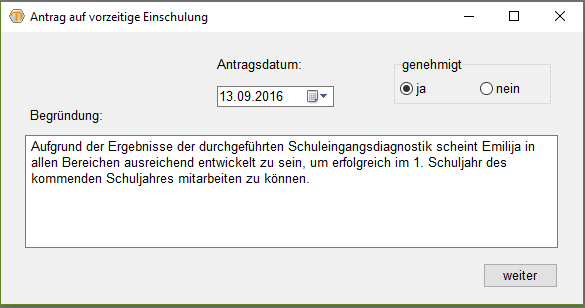
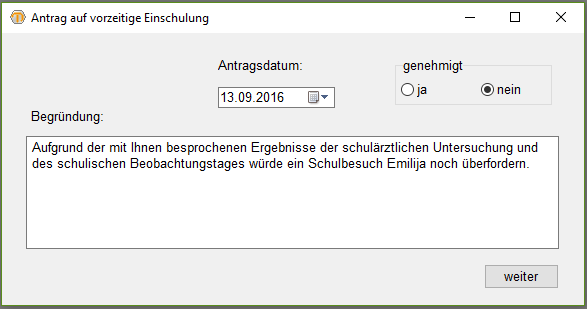
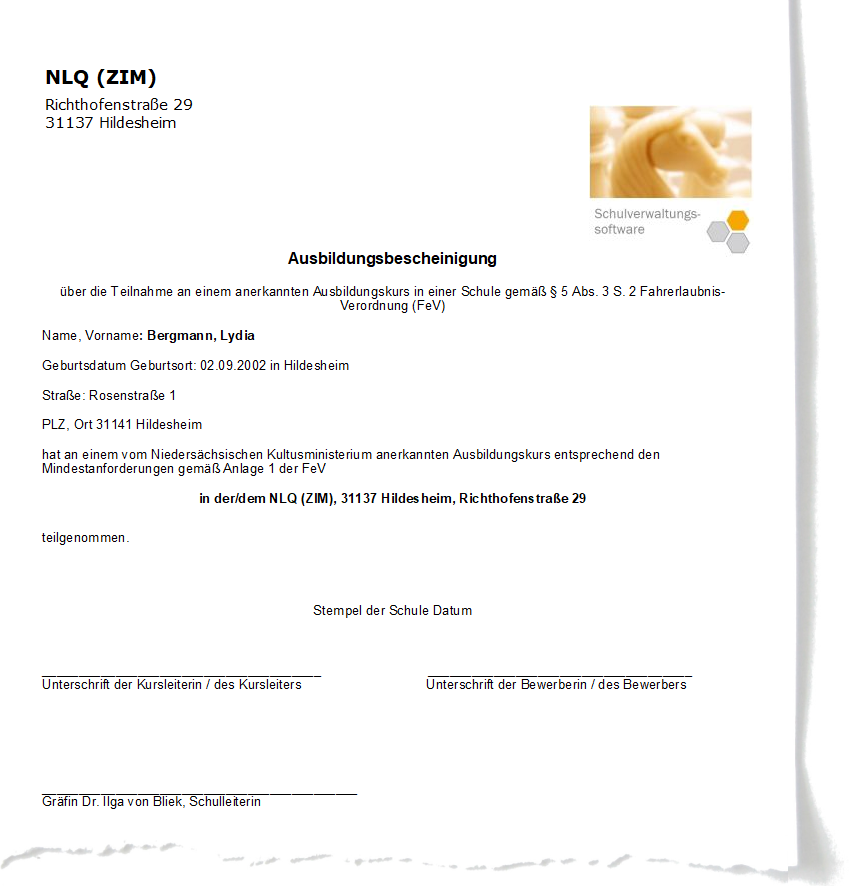
Hiermit wird ein Antrag auf Genehmigung des Besuchs einer Schule außerhalb des zuständigen Schulbezirks (§ 63 Abs. 3 des Niedersächsischen Schulgesetzes – NSchG) erzeugt.
Der Antrag umfasst 9 Seiten. In einem vorgeschalteten Dialog können verschiedene Einstellungen vorab getroffen werden (siehe unten).
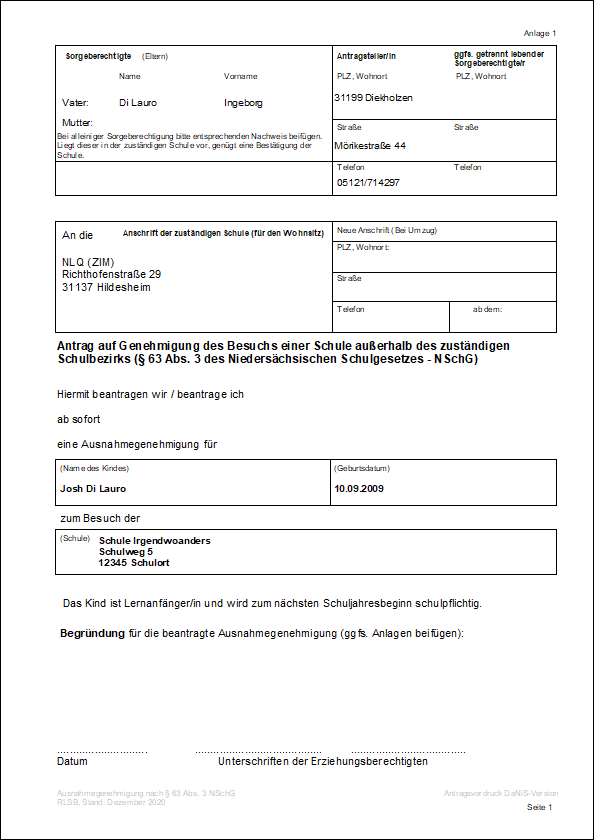
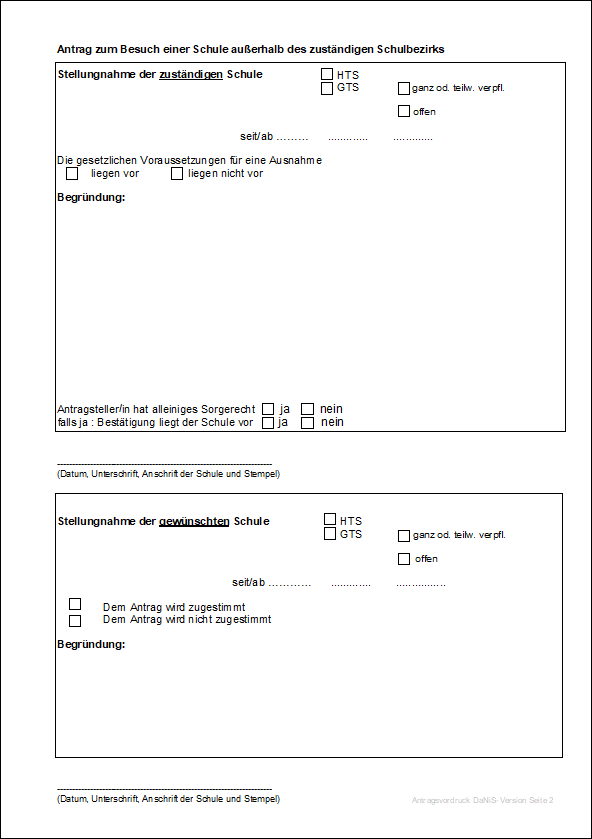
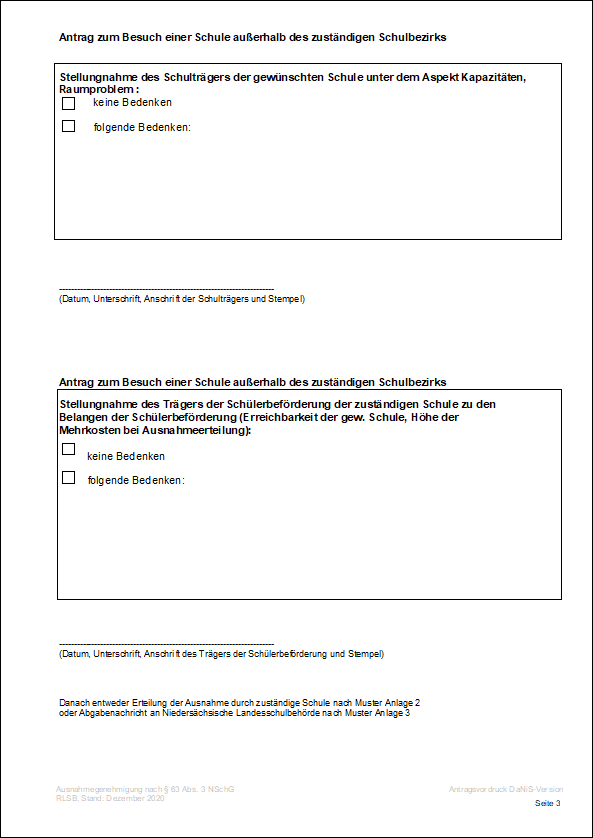
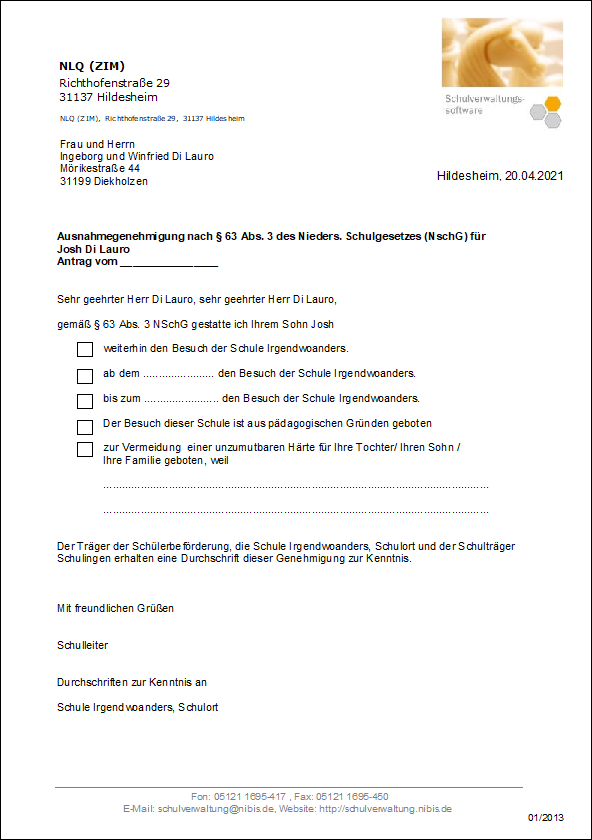
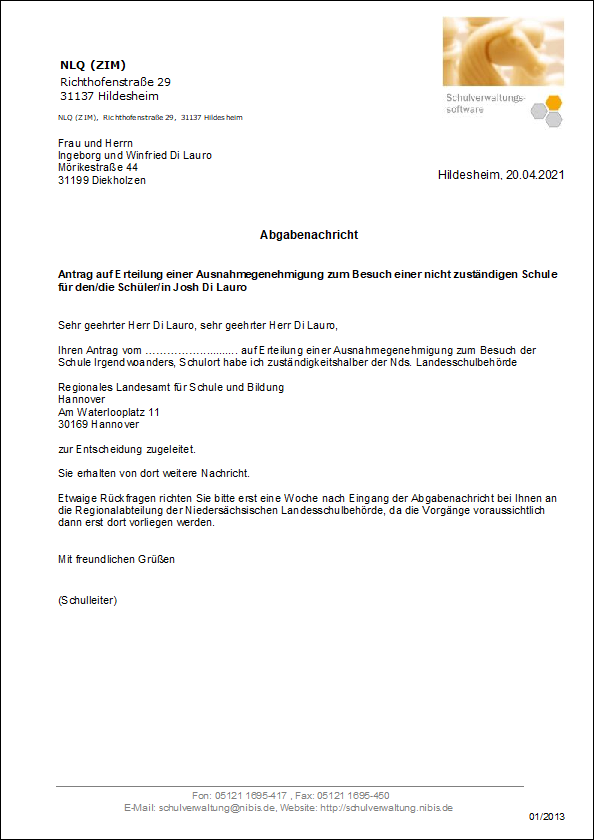
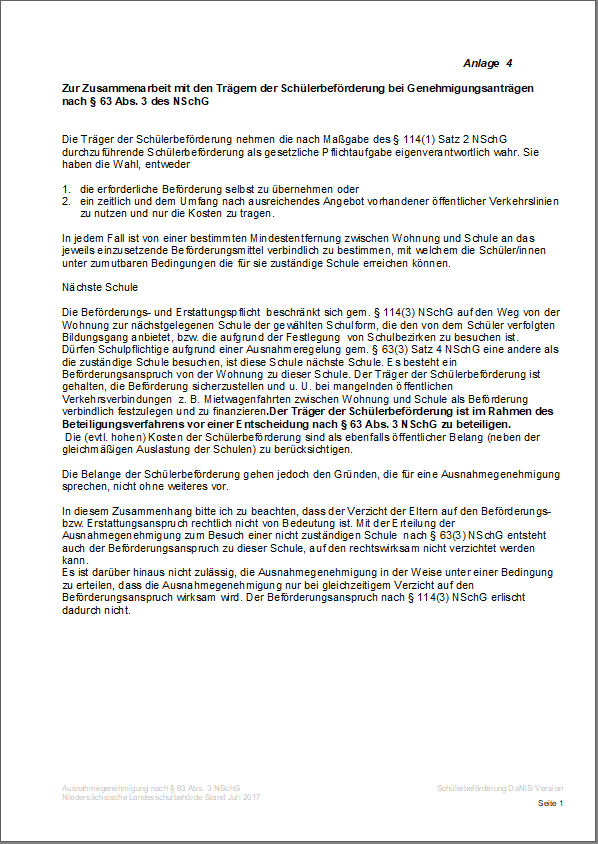
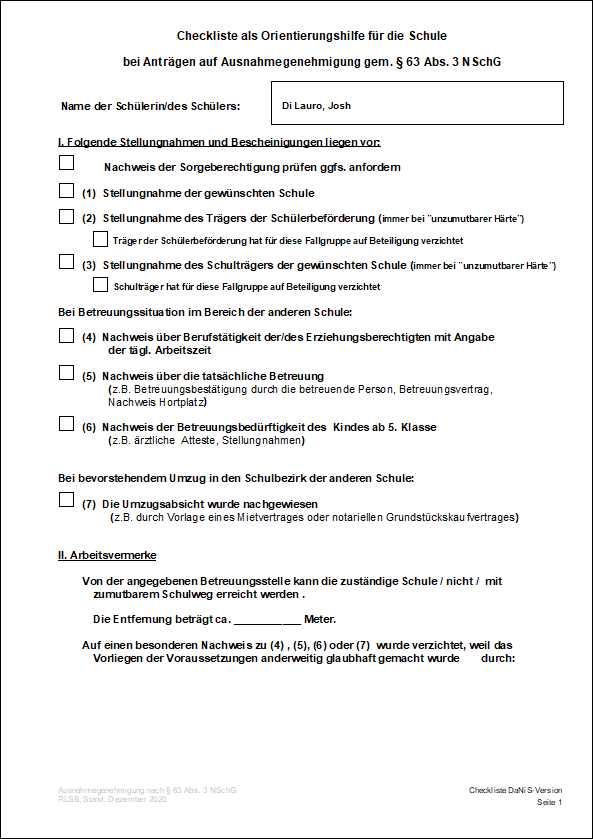
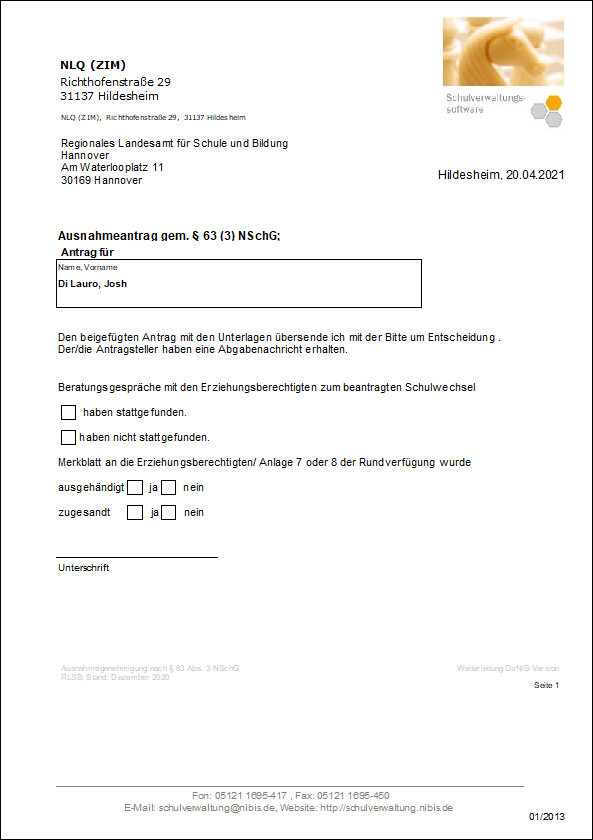
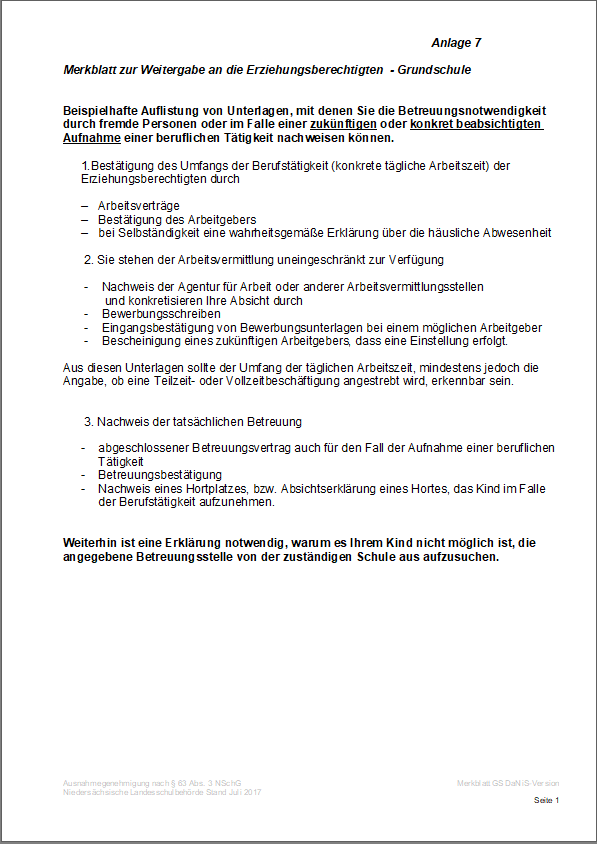
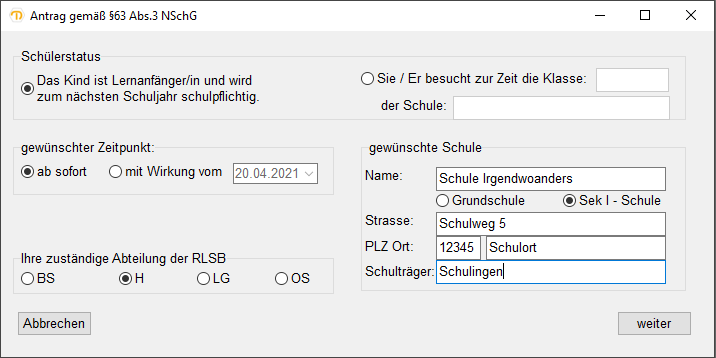
Der Bericht kann für die Freistellung von Schülerinnern und Schülern für die Teilnahme kirchlichen an kirchlichen Feiertagen oder kirchlichen Veranstaltungen genutzt werden.
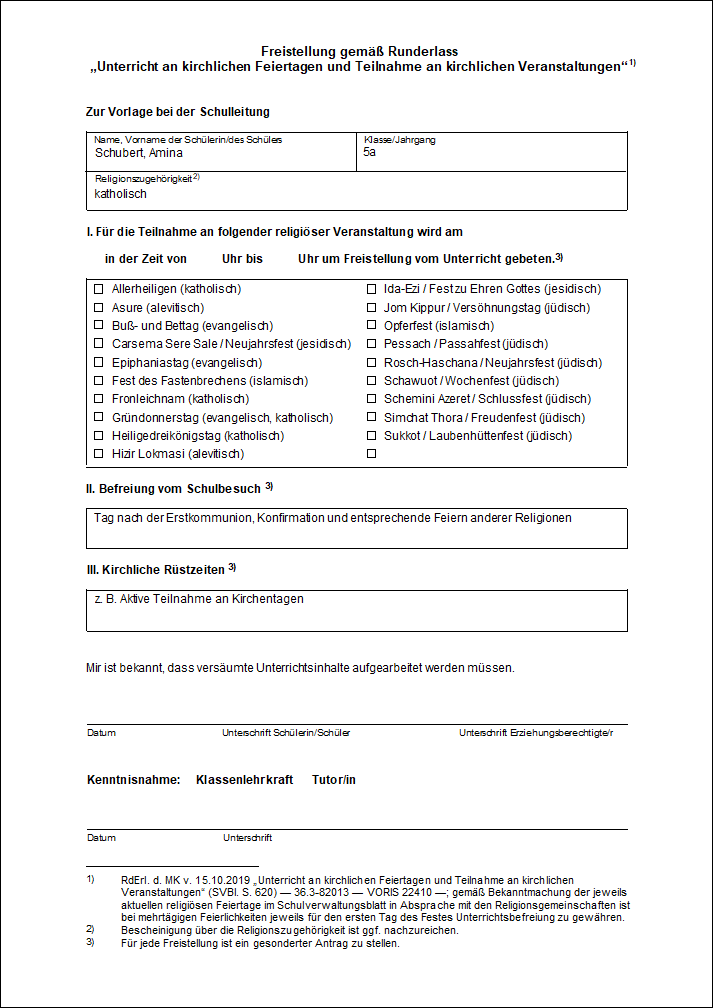
Formulare zur Reha-Beratung der Bundesagentur für Arbeit für inklusiv beschulte Schülerinnen und Schüler mit festgestelltem sonderpädagogischen Unterstützungsbedarf in der allgemein bildenden Schule.
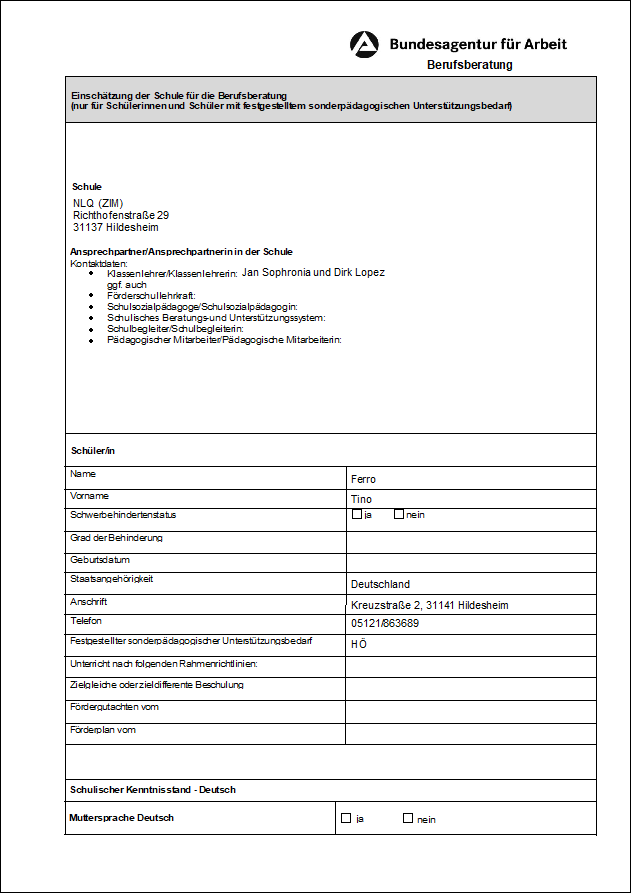
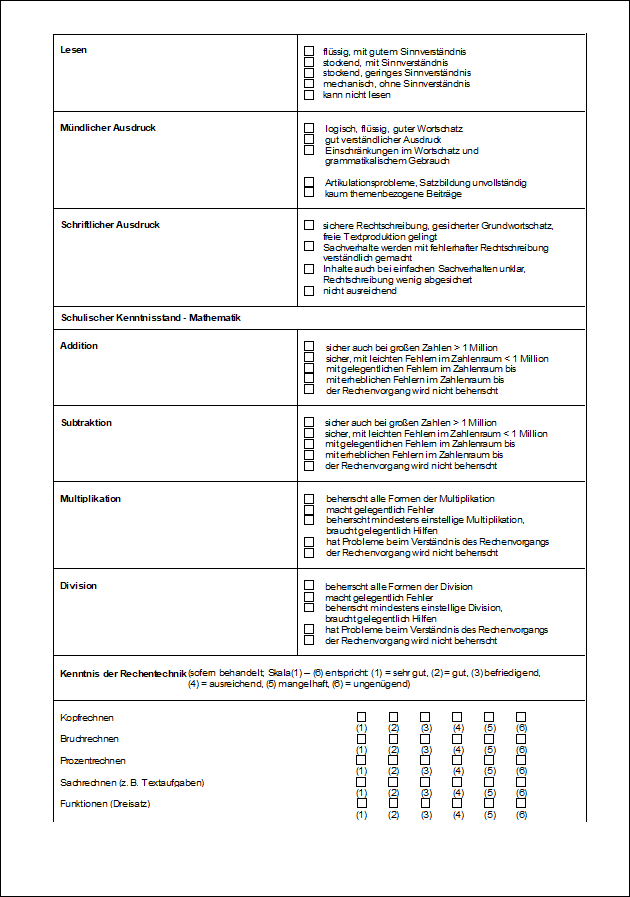
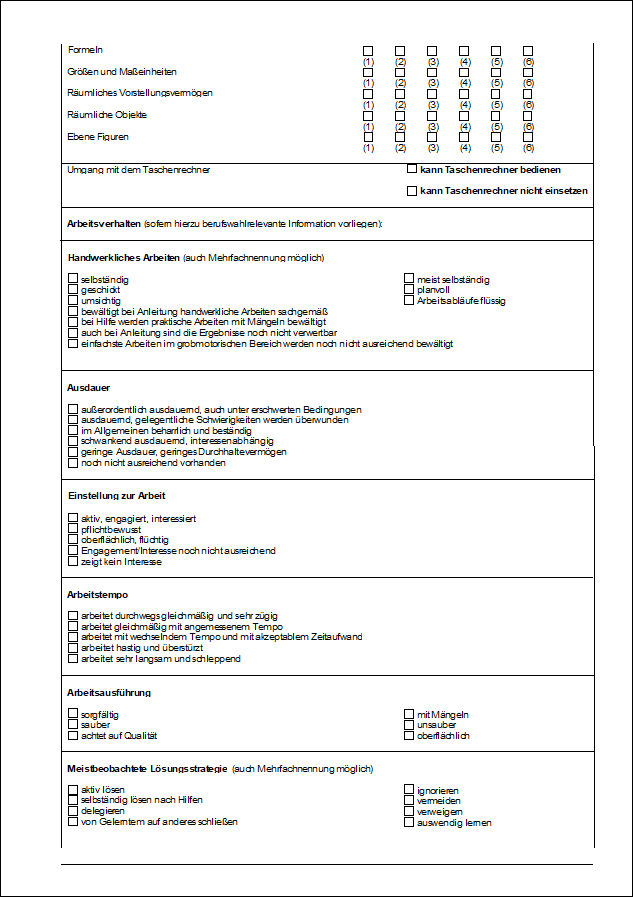
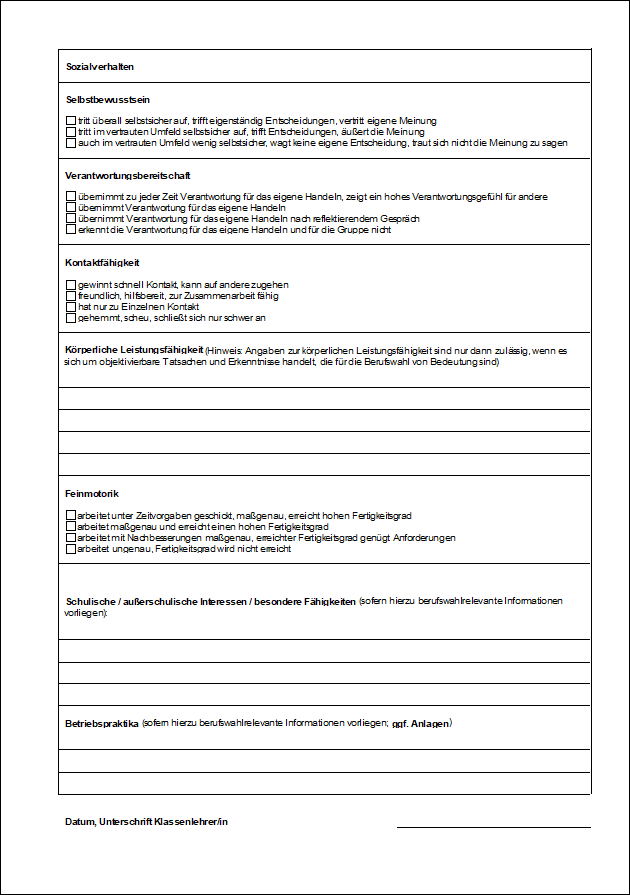
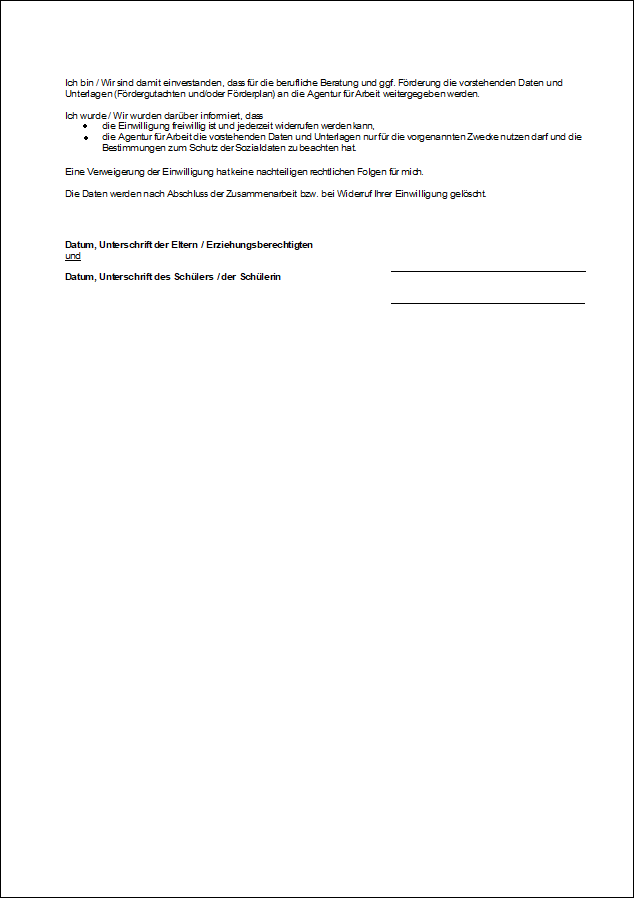
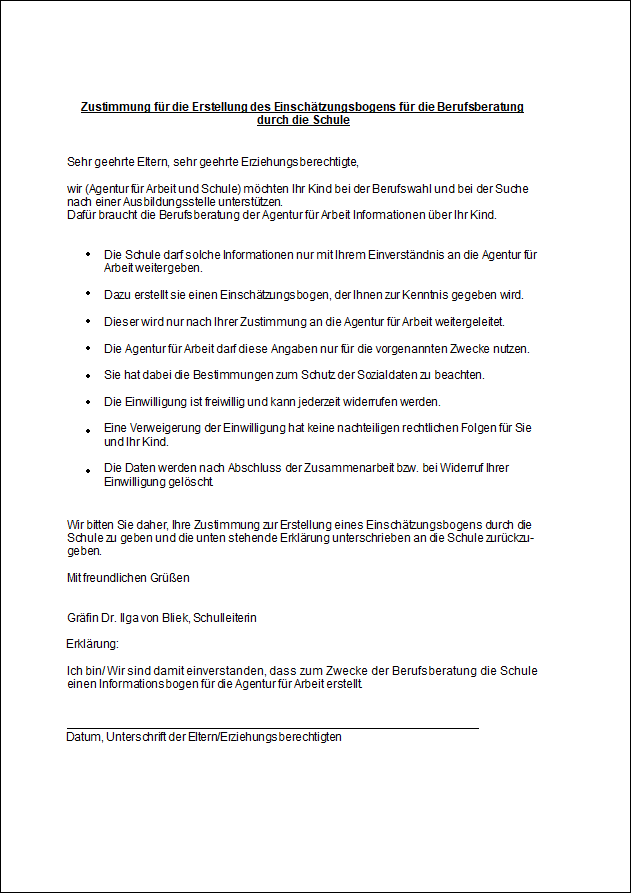
Wenn bei einer Schülerin ein befristeter Vorgang eingetragen ist, so kann mit diesem Bericht eine Benachrichtigung für eine Beurlaubung automatisch erzeugt werden. Der betreffende Vorgang kann im vorgeschalteten Dialog ausgewählt werden (siehe unten).
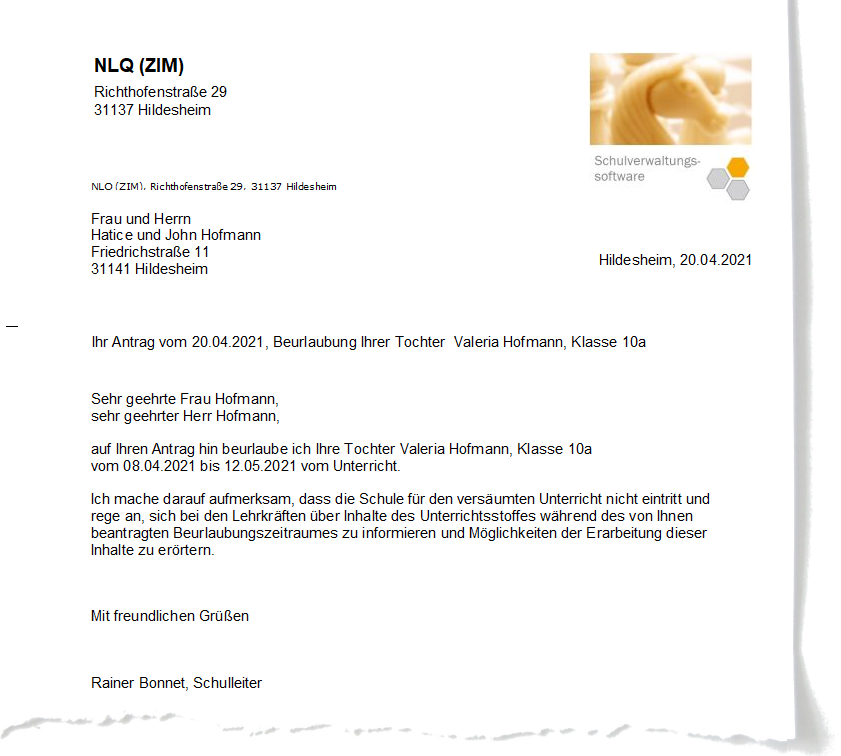
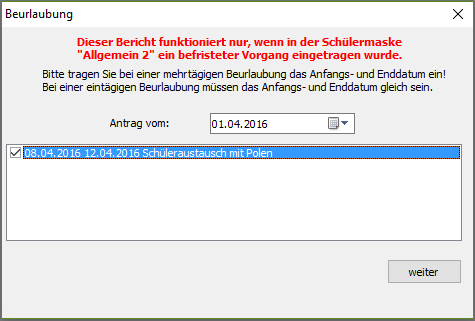
Mit diesem Bericht kann Brief an Verantwortliche oder Schülerinnen und Schüler erstellt werden. Wählen Sie zunächst zwischen Verantwortlichen oder Schülerinnen und Schülern und geben Sie dann Betreff, Text und ggf. eine Grußformel ein.
Der Text wird dann in einen Brief eingefügt und kann für eine bestimmte Gruppe oder auch für einzelne Schülerinnen und Schüler erzeugt werden. Mit der Auswahl von „Andere Adresse (Eingabefeld)“ kann der Bericht auch für Anschreiben an Externe genutzt werden.
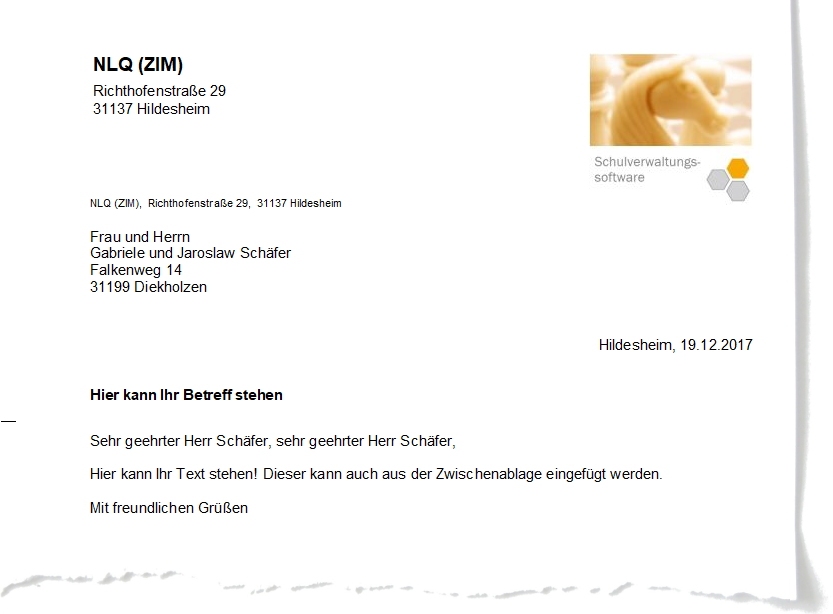
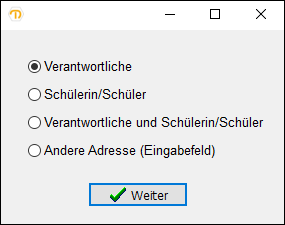
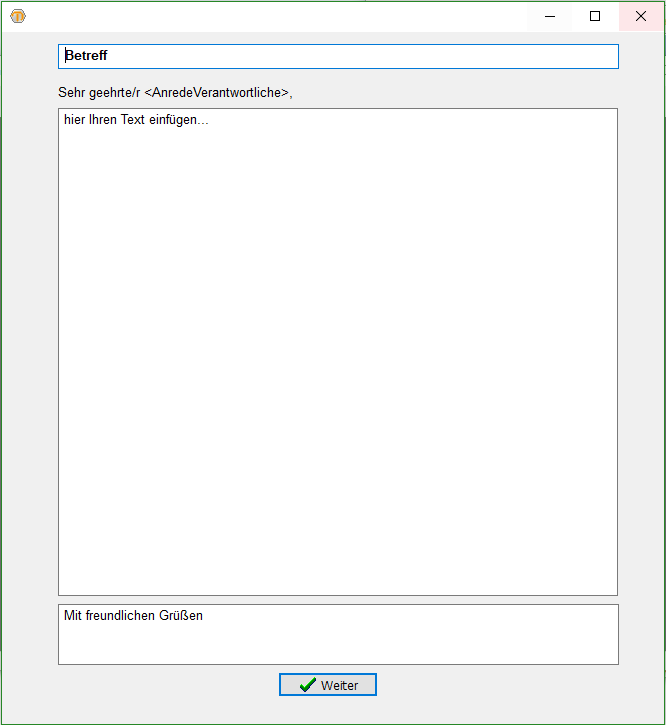
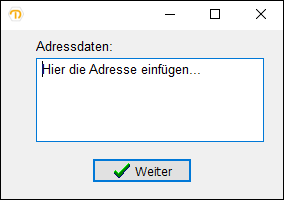
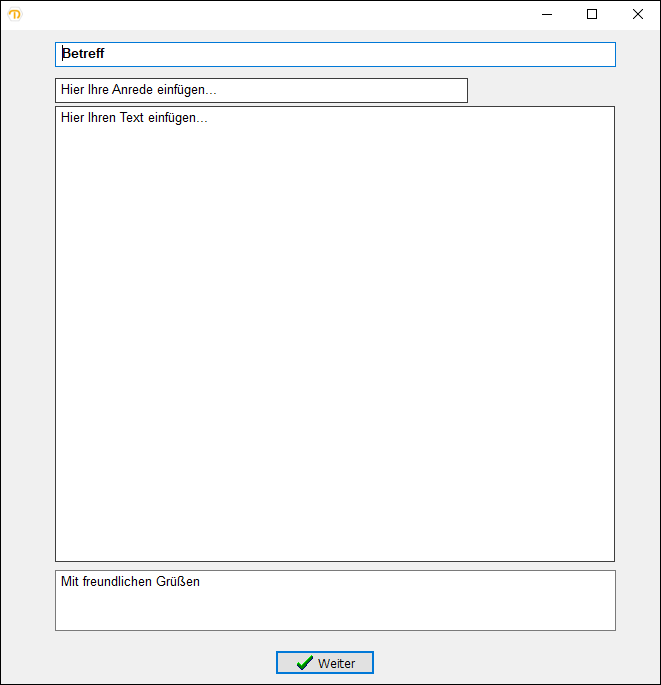
Wenn Ihre Schule verschiedene Standorte besitzt, kann mit diesem Bericht ein Serienbrief ausgegeben werden, wo jeweils die zutreffende Außenstelle gewählt werden kann (siehe unten).
Der Briefinhalt selbst kann per FastReport verändert werden.
Gehen Sie hierzu auf Bericht -> Bericht erstellen. Öffnen Sie den Bericht und bearbeiten Sie das Objekt Rich1 (klicken Sie etwa doppelt in den Brieftext.) Nun kann ein beliebiger Text geschrieben oder auch eingefügt werden kann. Mit Hilfe von eckigen Klammern kann auch auf Variablen zugegriffen werden und auch Wenn-Dann-Funktionen und ähnliches sind möglich (siehe Textfeld Serienbrief).
Nach der Anpassung des Textinhalts sollte der Brief unter Eigene Berichte gespeichert werden. Im Anschluss kann er mit beliebigen Gruppen oder Schülern und der jeweiligen Außenstelle verknüpft erzeugt werden.
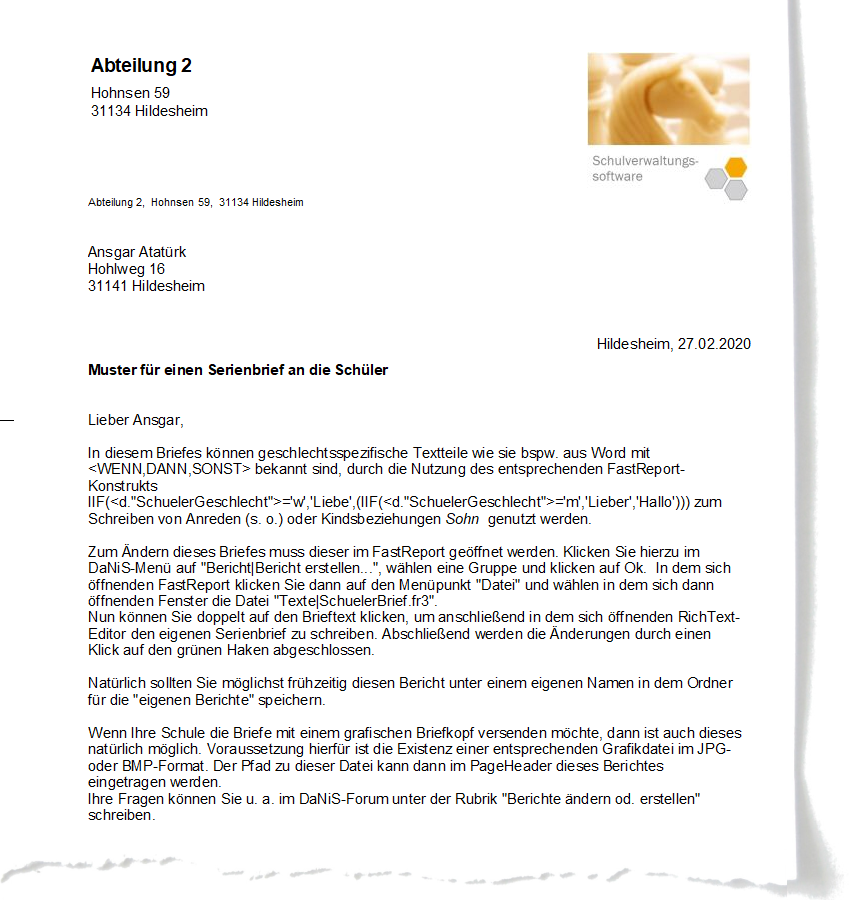
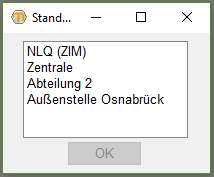
Der Bericht attestiert einer Schülerin oder einem Schüler die Teilnahme an den regelmäßigen Tests und am Präsenzunterricht.
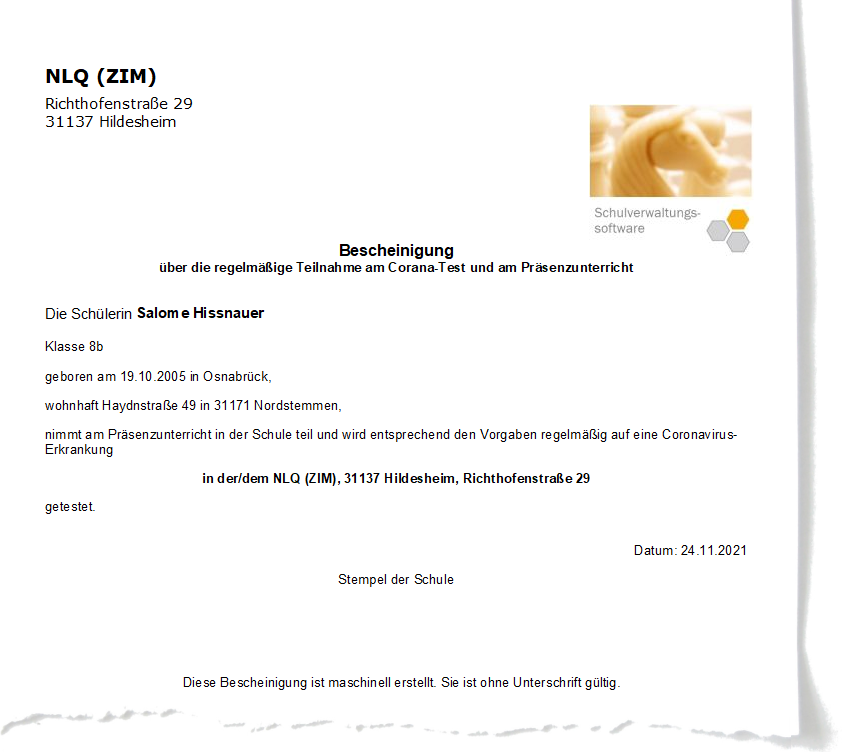
Antragsvorlage für Erziehungsberechtigte, die die Verschiebung der Einschulung Ihres Kindes erklären wollen.
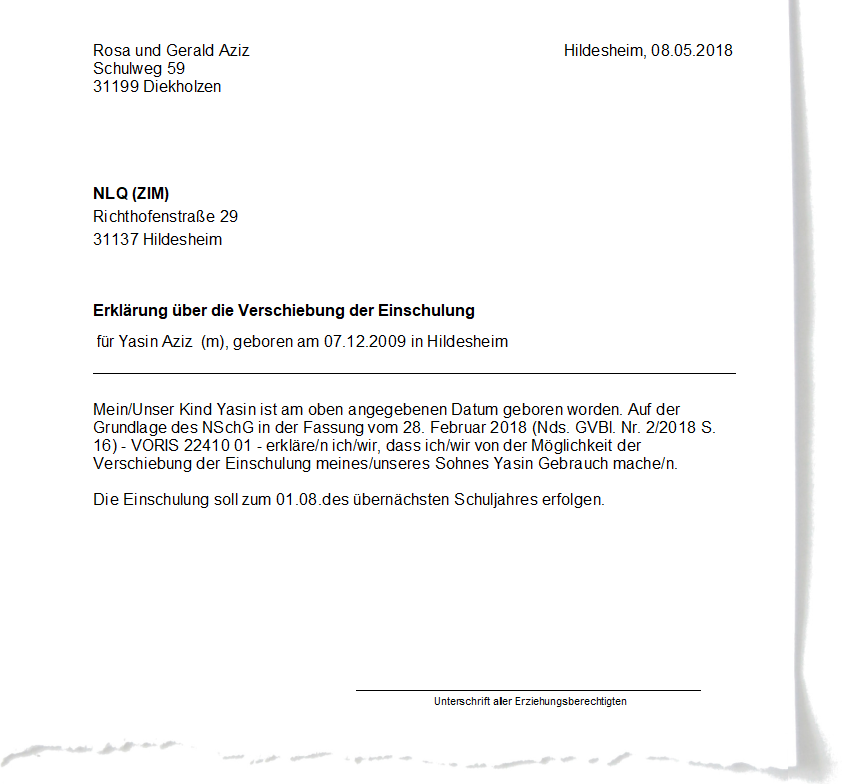
Bestätigung eines Elternantrags auf Verschiebung der Einschulung.
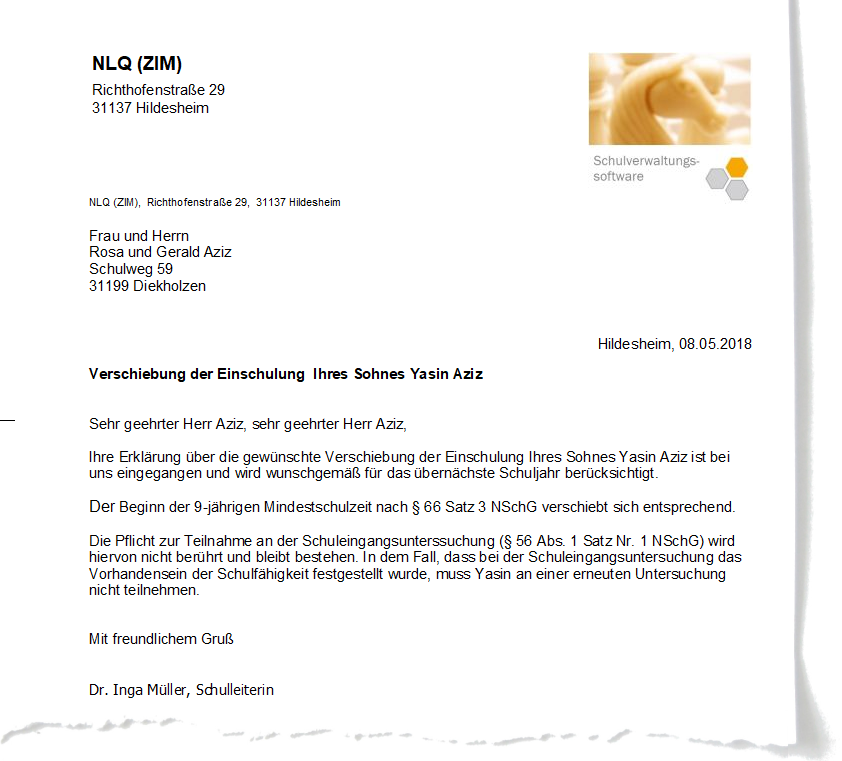
Hiermit wird eine Einladung zu einer Erziehungs- und Ordnungsmaßnahmenkonferenz erzeugt. Im vorgeschalteten Dialog müssen Textbausteine (siehe unten) ausgefüllt werden.
Der Bericht erzeugt auch Einladungen an die Vertreterinnen und Vertreter, die unter Klassenkonferenz eingetragen sind.
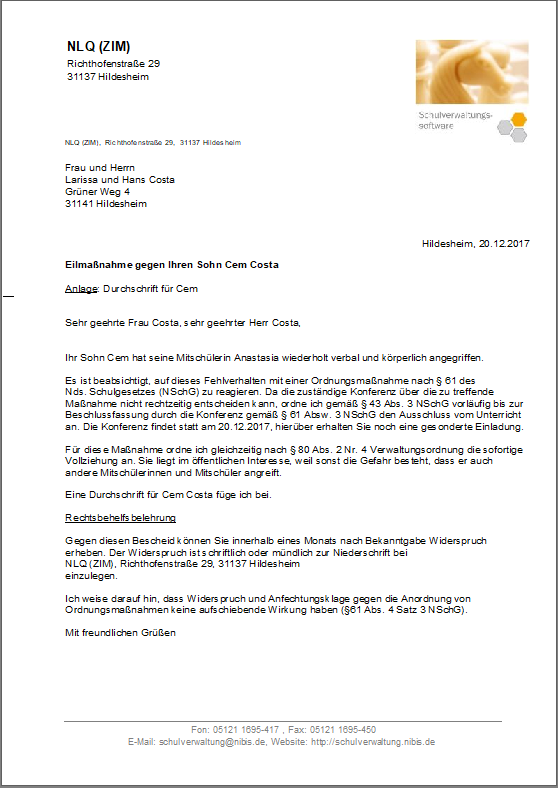
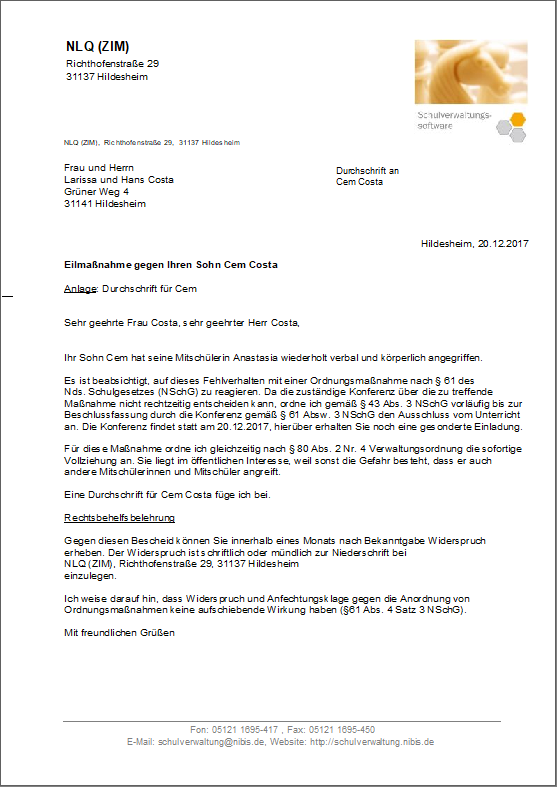
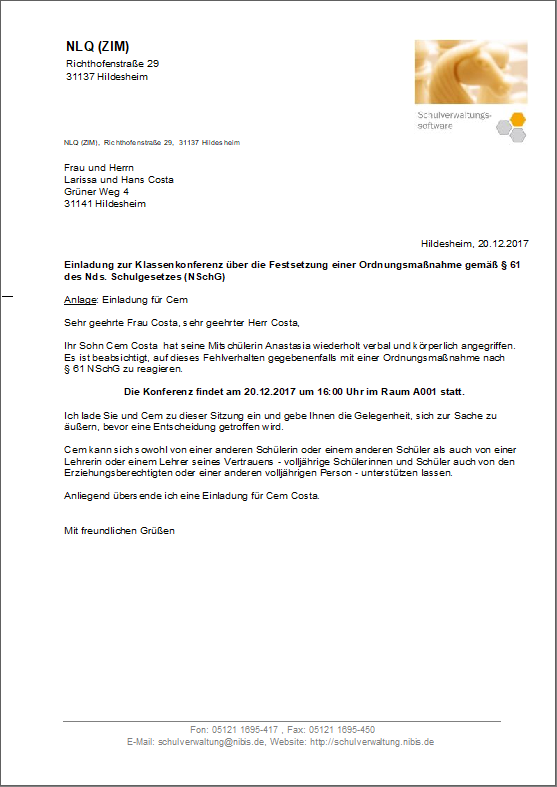
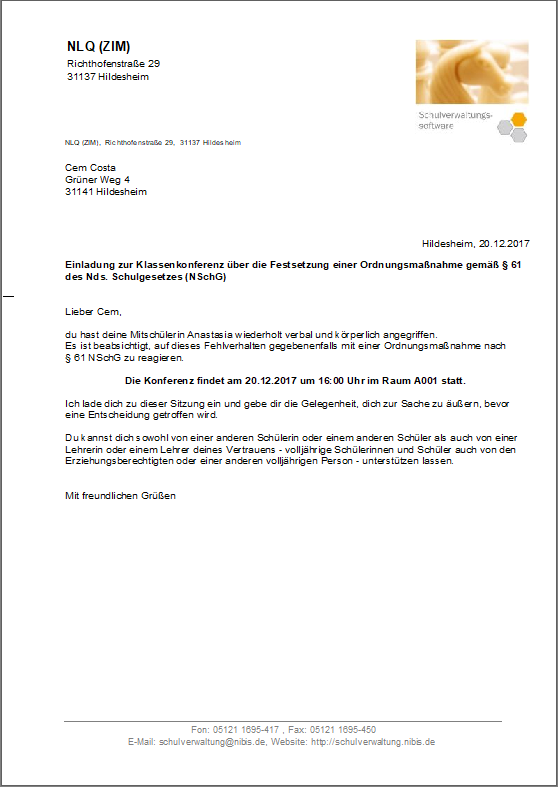
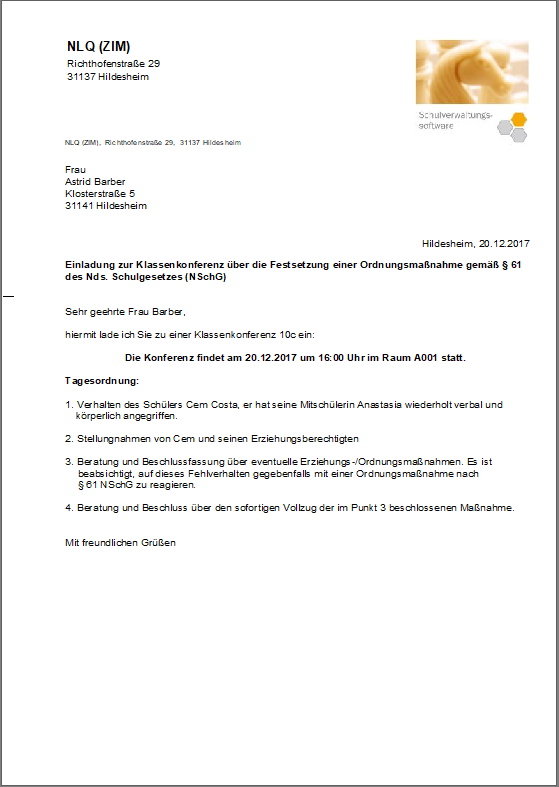
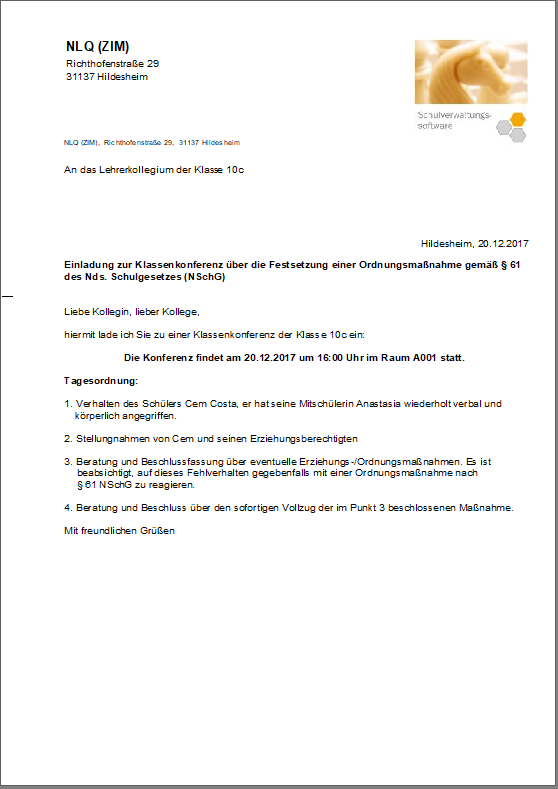

Dieser Bericht erzeugt ein Anschreiben mit Durchschrift für die betreffende Schülerin oder den betreffenden Schüler.

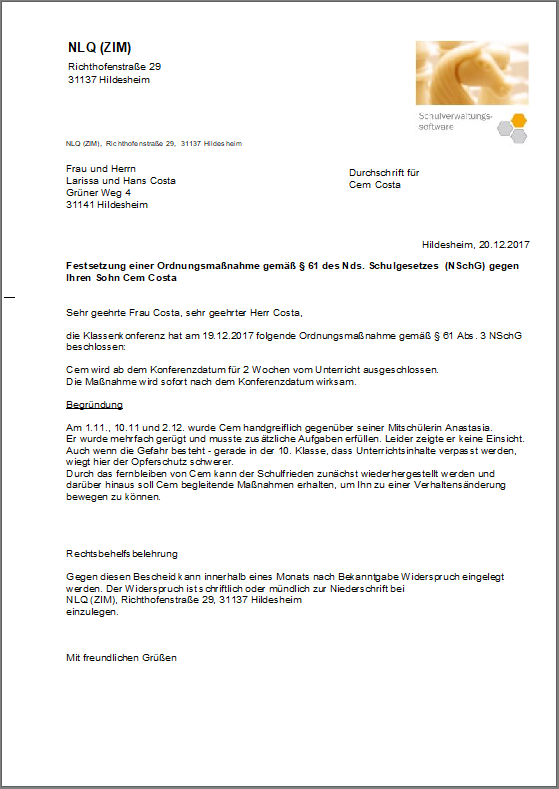
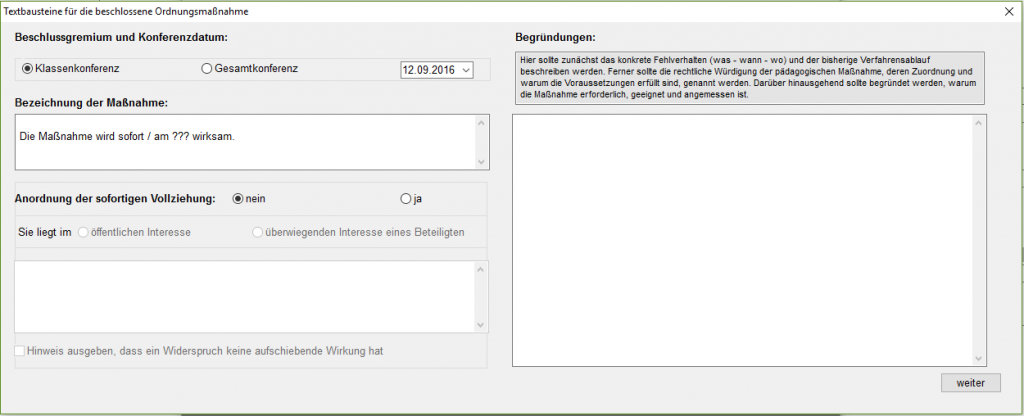
Mit diesem Bericht erzeugen Sie eine Anwesenheitsliste für eine Klassenkonferenz bzw. Erziehungs- und Ordnungsmaßnahmenkonferenz.
Neben der betreffenden Schülerin mit den Erziehungsberechtigten, werden auch noch die Personen eingetragen, die bei „Klassenkonferenz“ auf Gruppenebene hinterlegt sind. Das Datum der Konferenz kann in einem vorgeschalteten Dialog (siehe unten) festgelegt werden.
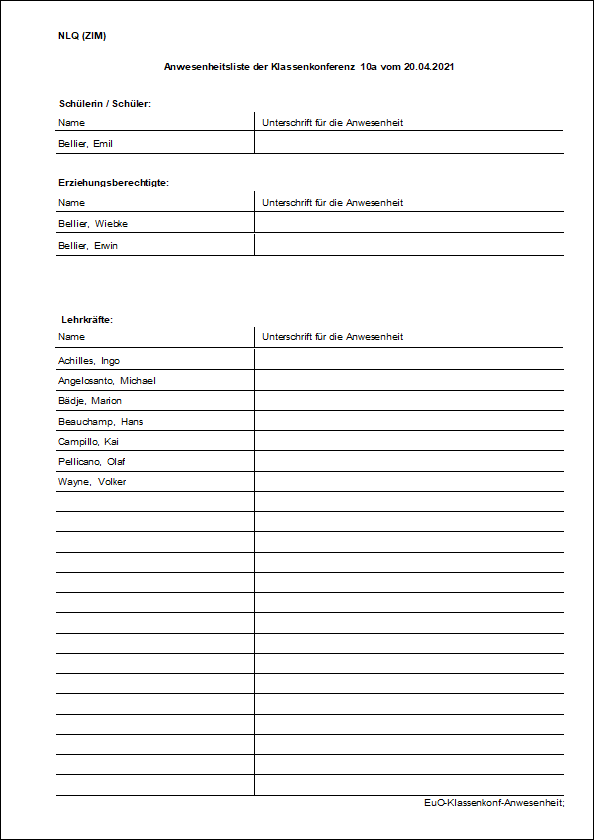
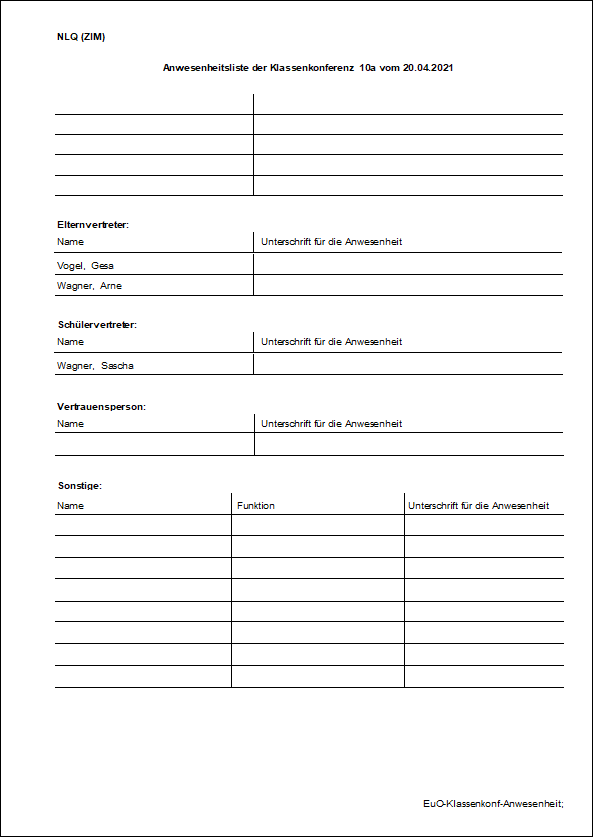
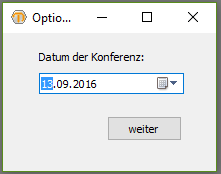
Information über die Ganztags-Anmeldungen – wahlweise mit oder ohne Anschrift der Eltern zur Bekanntgabe der AG-Wahl. In einem vorangestellten Dialog können außerdem die Fächer gewählt werden, denen die AGs zugeordnet sind und das Halbjahr.
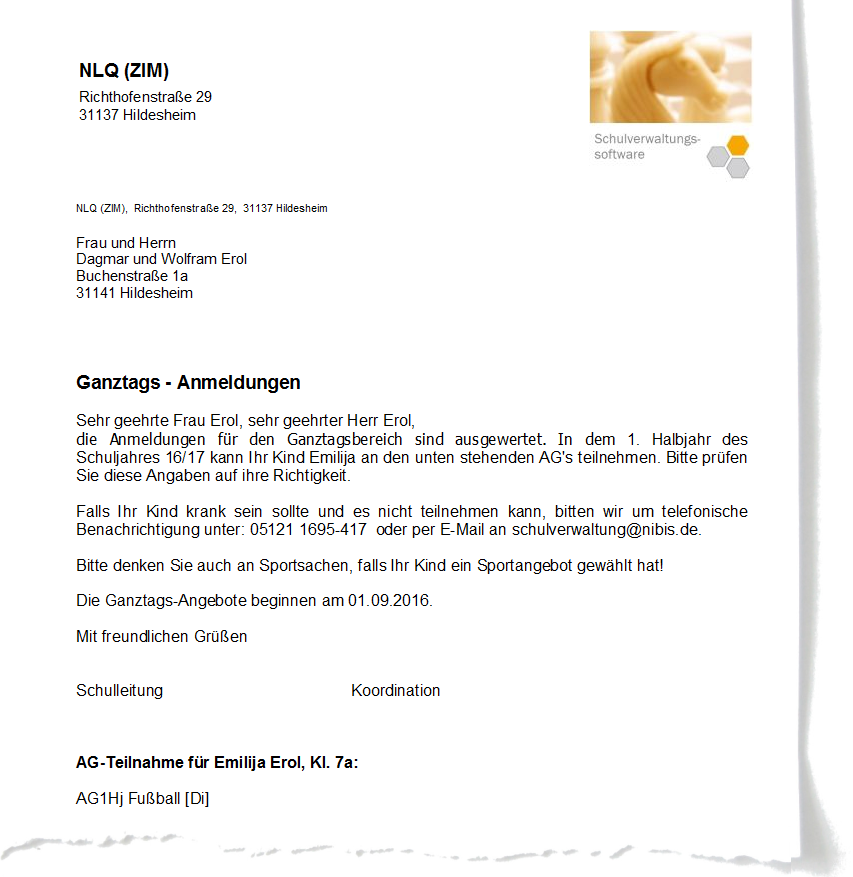
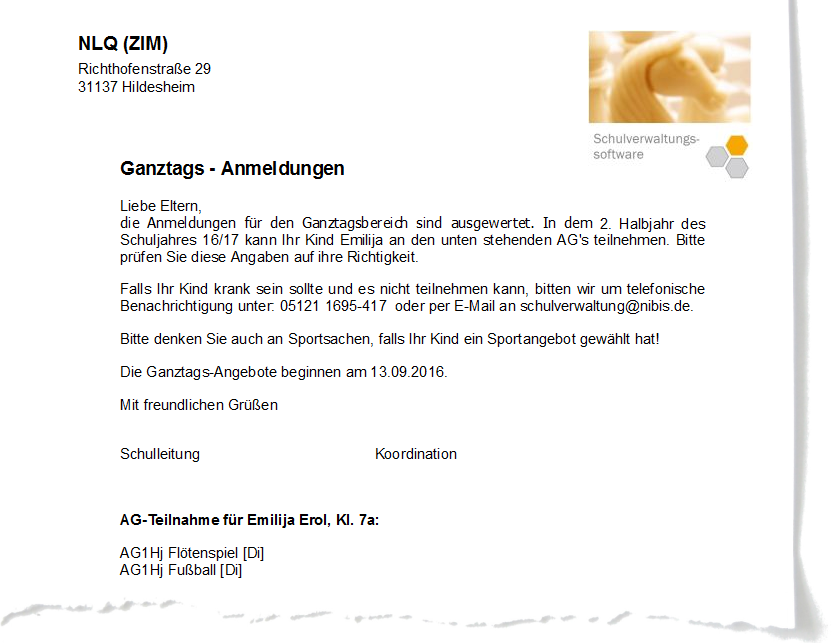
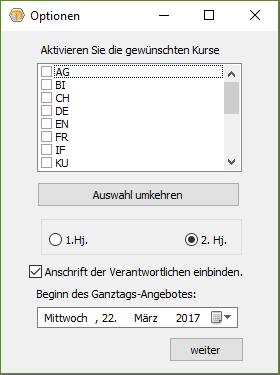
Dieser Bericht füllt die Formblätter des Landes Niedersachsen für Inklusive Jahrgänge zur Feststellung eines Bedarfs an sonderpädagogischen Unterstützungsbedarfs bzw. zur Weiterführung oder zur Beendigung.
Das Formblatt 6, Protokoll der Sitzung der Förderkomission, enthält auf der zweiten Seite keine persönlichen Daten aber mehrere Textfelder, die gefüllt werden sollen. Hier empfehlen wir, durch das Formblatt für Word zu ergänzen, dass Sie hier herunterladen können: LINK

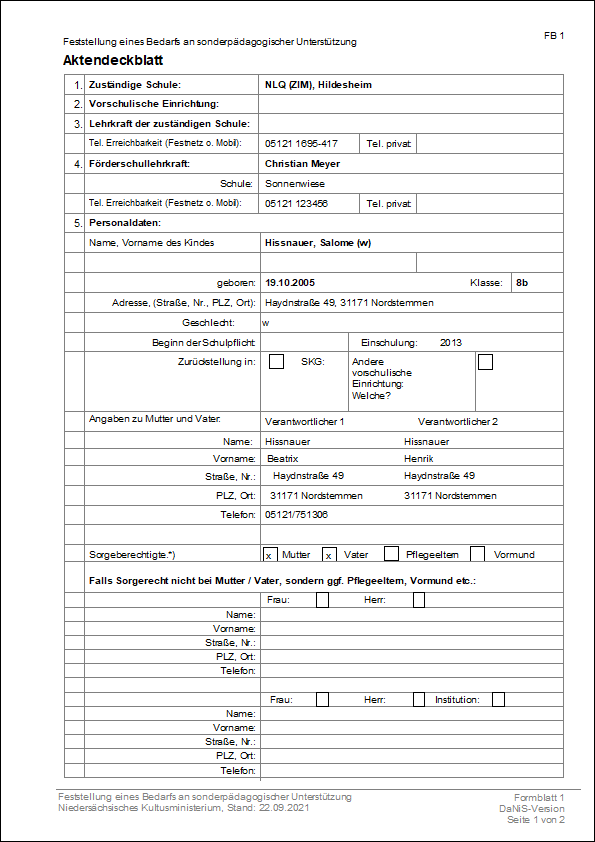
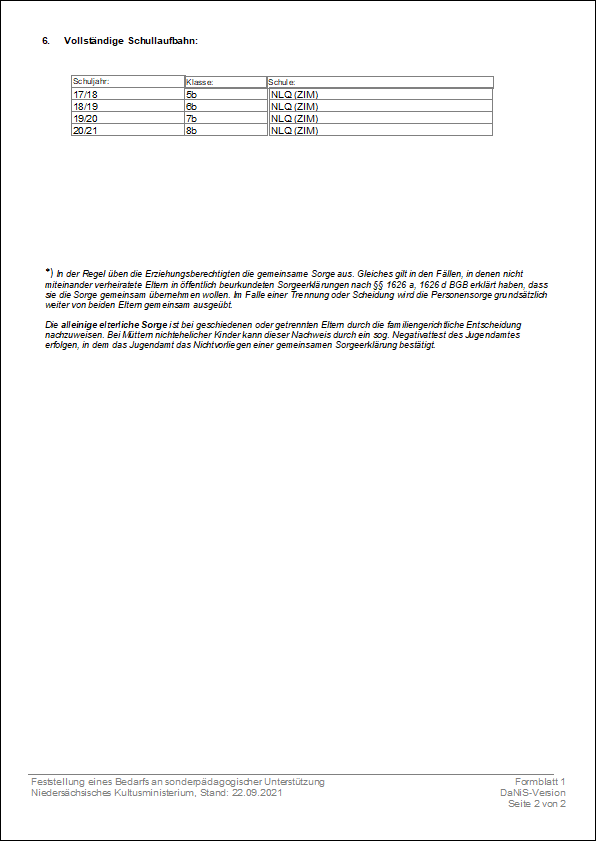
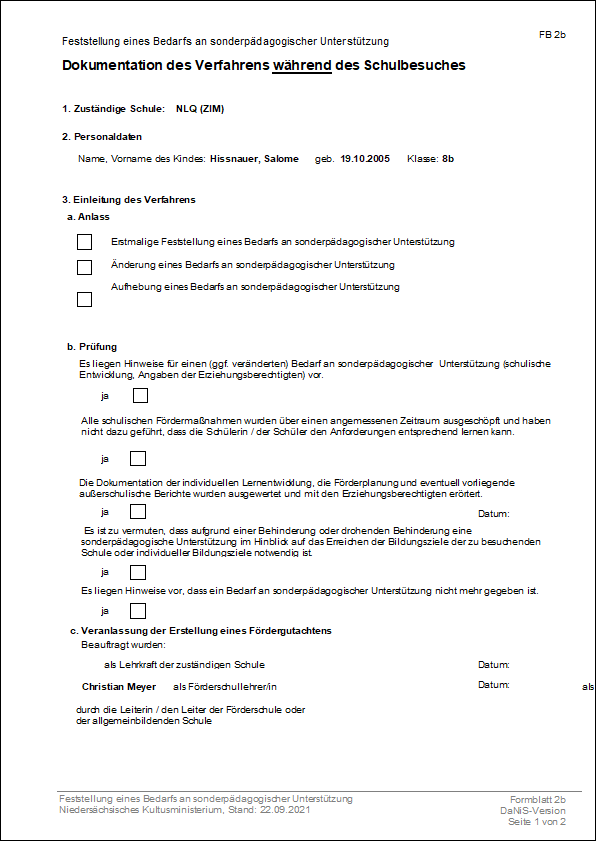
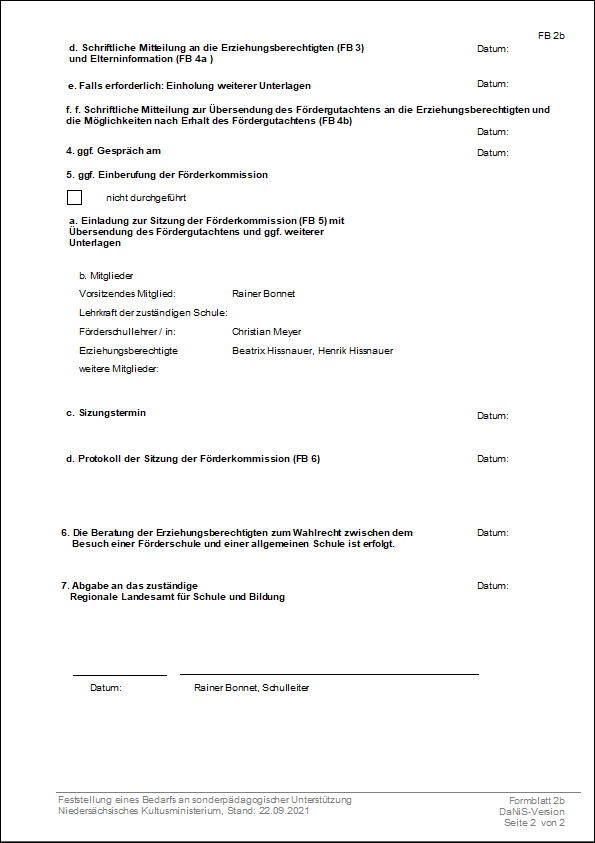
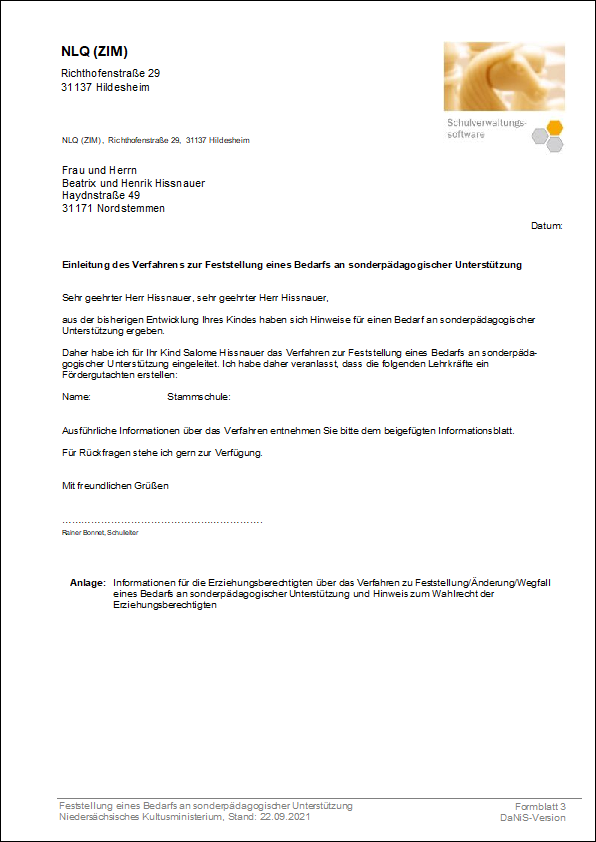
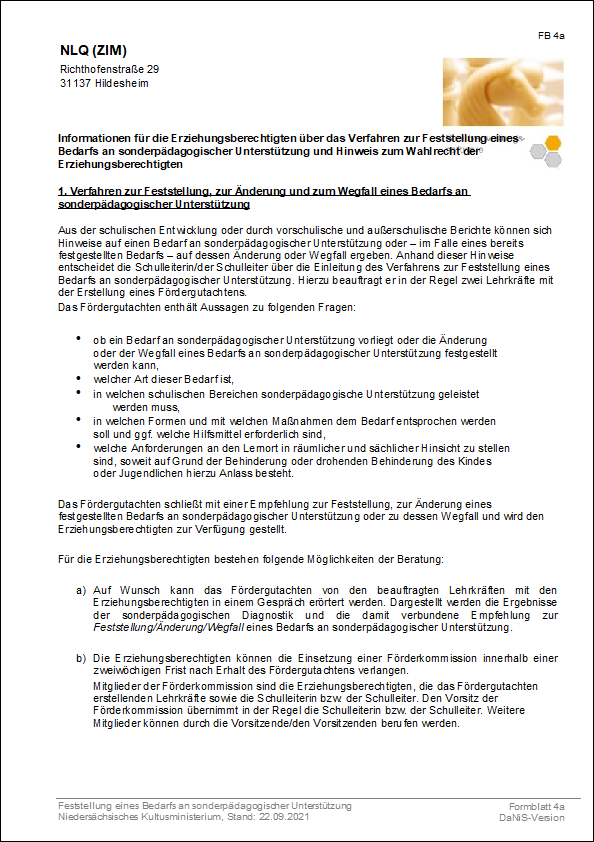
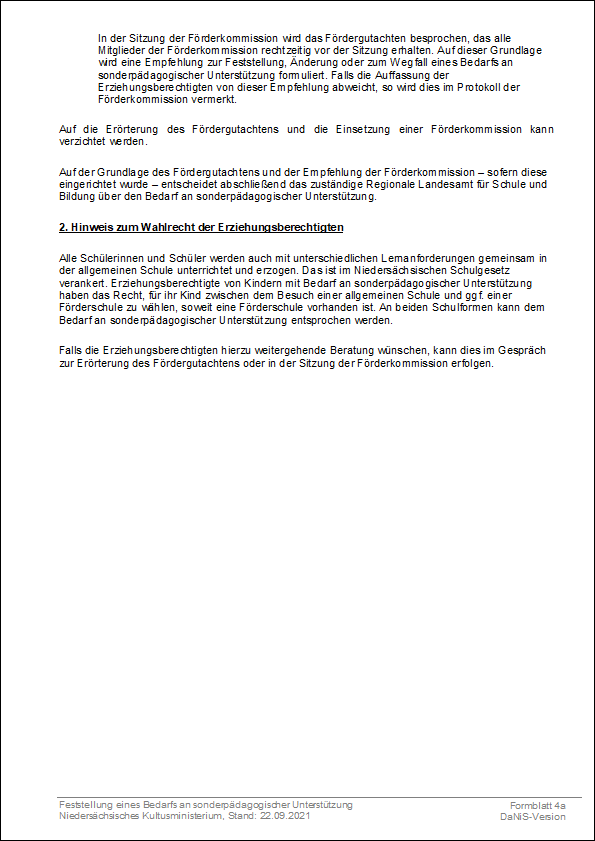
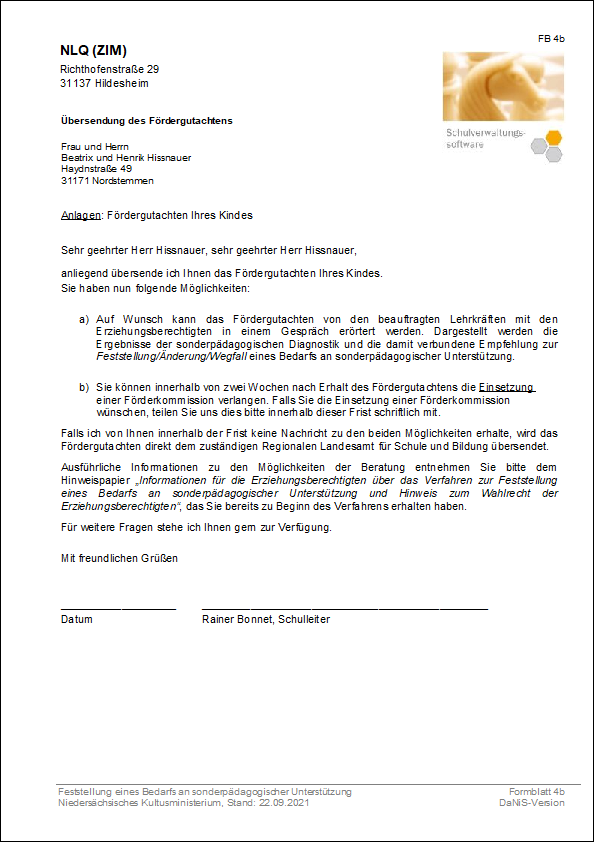
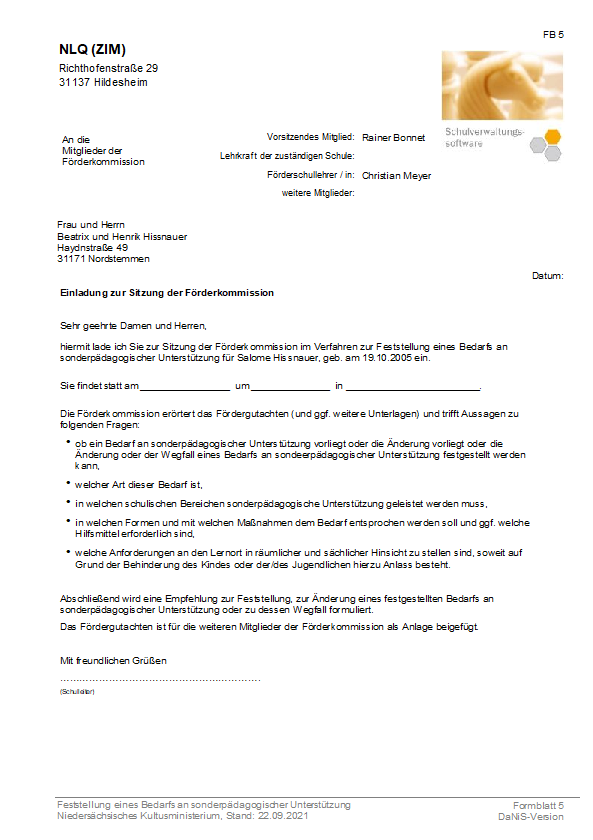
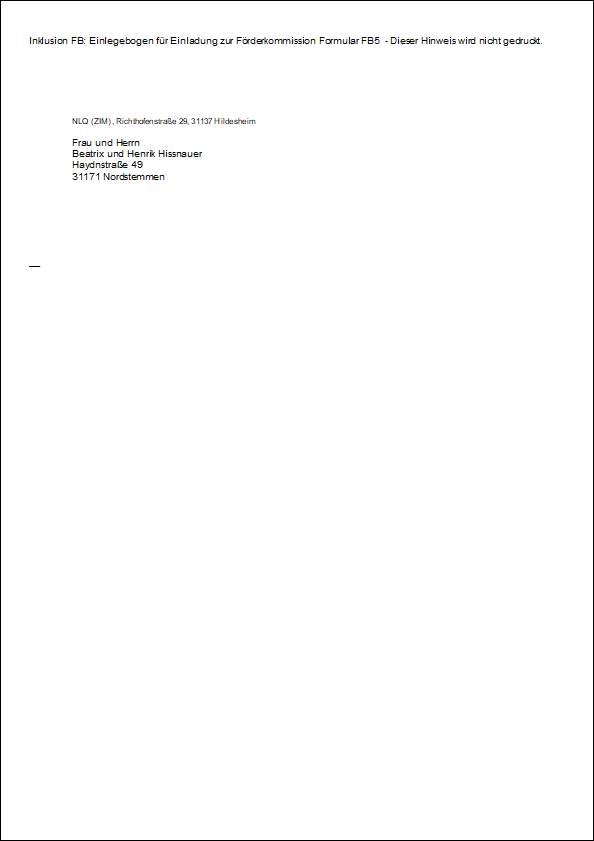
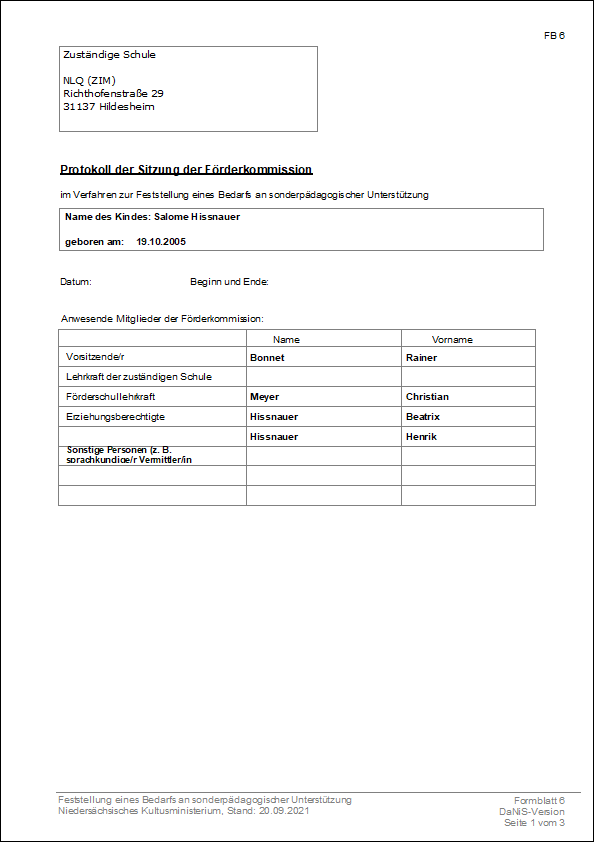
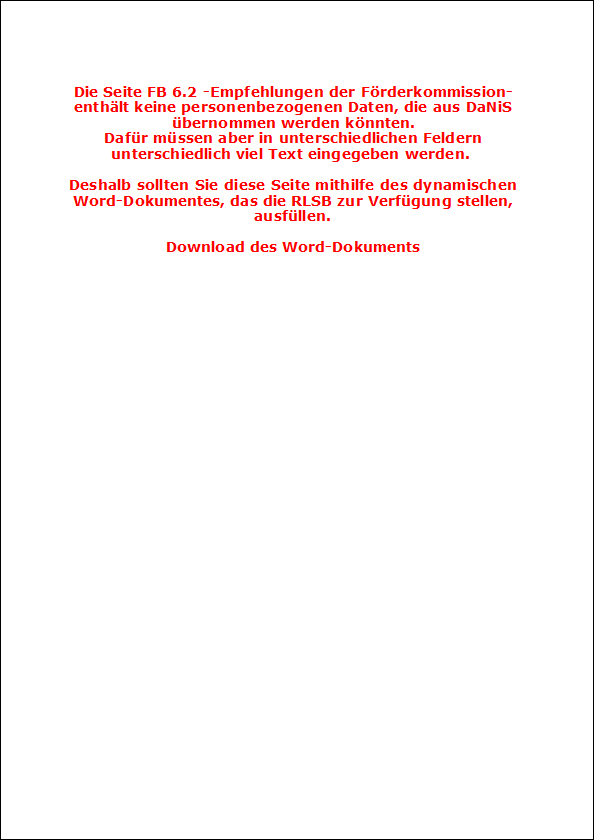
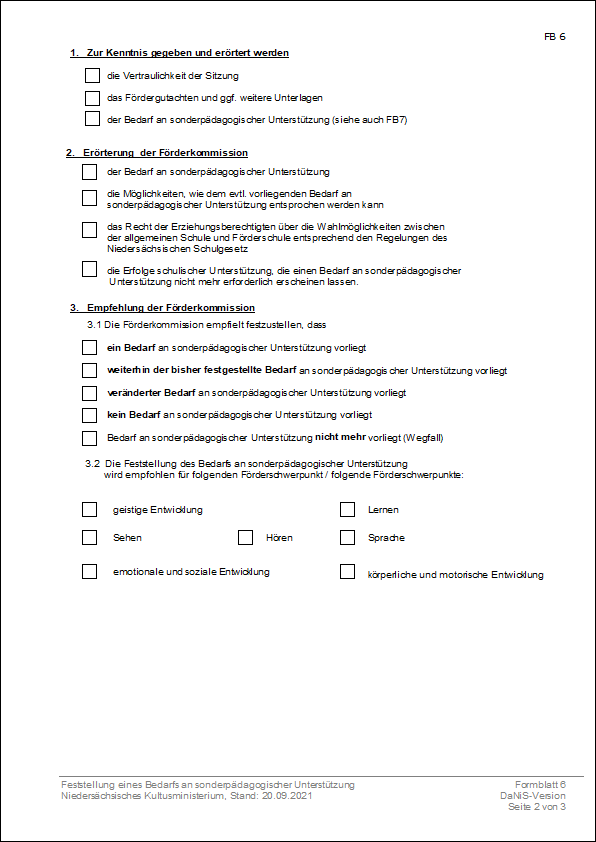
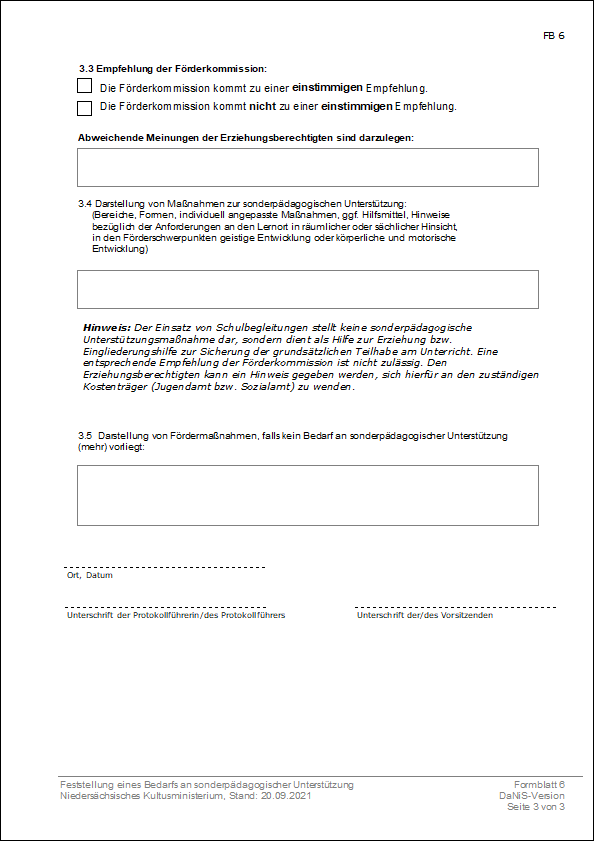
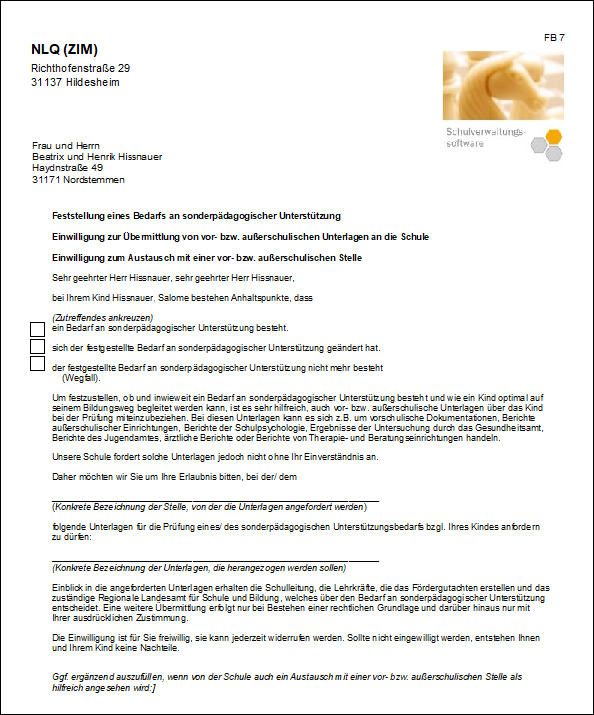
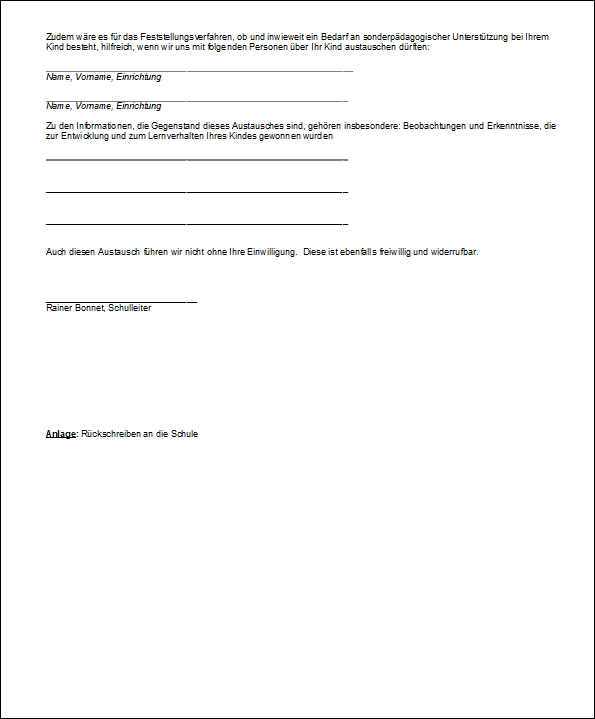
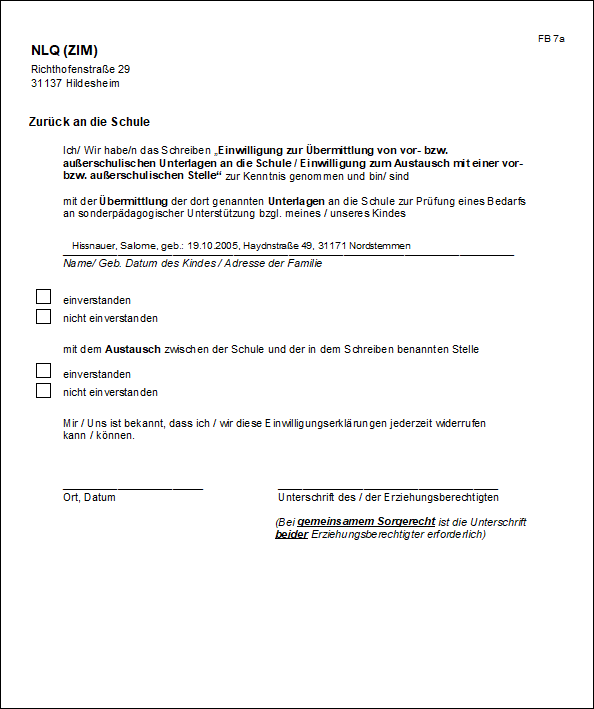
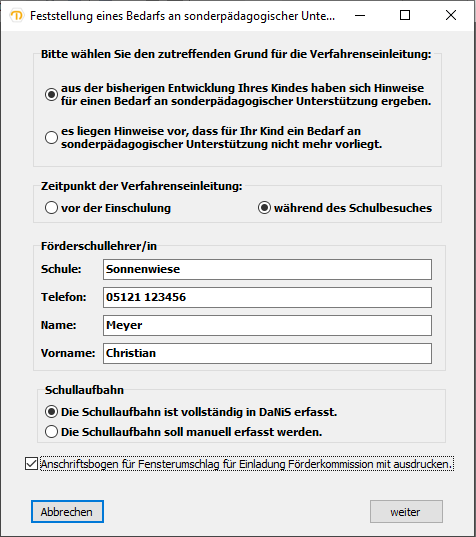
Zeigt zu den ausgewählten Schülerinnen und Schülern die wichtigsten Daten an, wie sie auf Schülerkarteikarten eingetragen werden können.
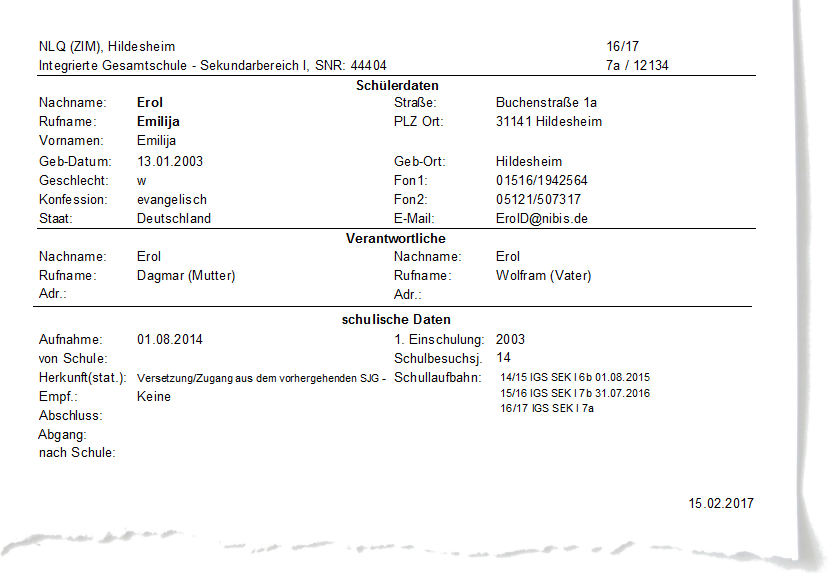
Zeigt zu den ausgewählten Schülerinnen und Schülern die wichtigsten Daten an, wie sie auf Schülerkarteikarten eingetragen werden können.
Bei diesem Bericht werden auch die befristeten Vorgänge miteinbezogen.
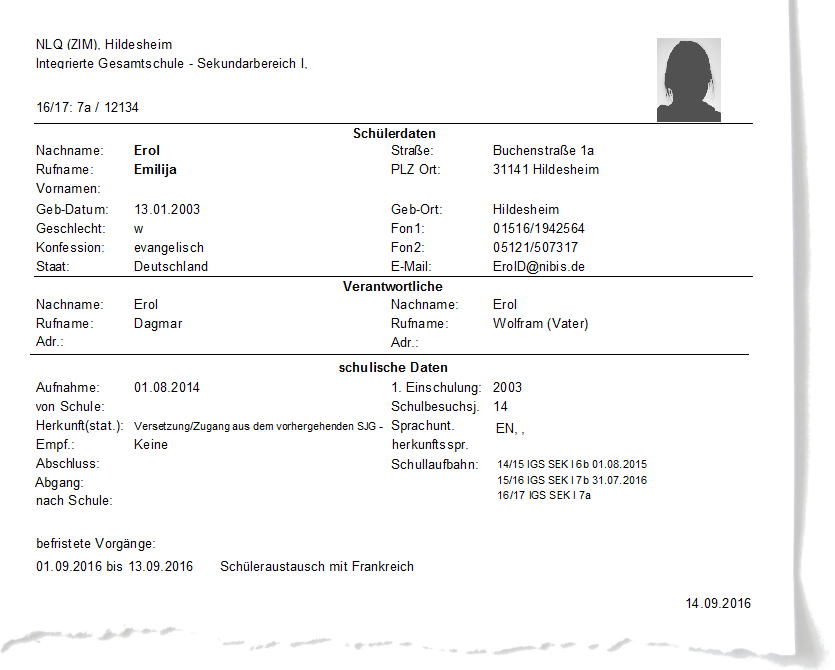
Ergänzend zum Bericht Karteikarte können hier einem Vordialog Fächer gewählt werden, die ebenfalls mit ausgegeben werden sollen.

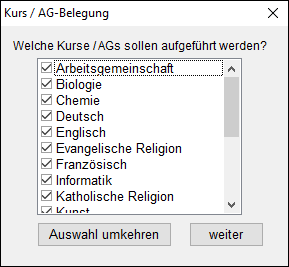
Ergänzend zum Bericht Karteikarte können hier einem Vordialog Fächer gewählt werden, die ebenfalls mit ausgegeben werden sollen.

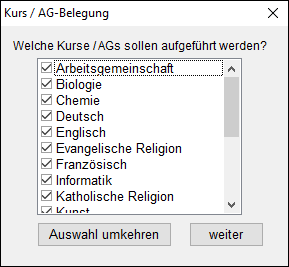
Brief zur Information der Verantwortlichen über einen Kurswechsel. In einem vorgeschalteten Dialog können Kurs und aktueller Fachlehrer, die Kursstufen (von -> nach) und weitere Bemerkungen gewählt werden (siehe unten).
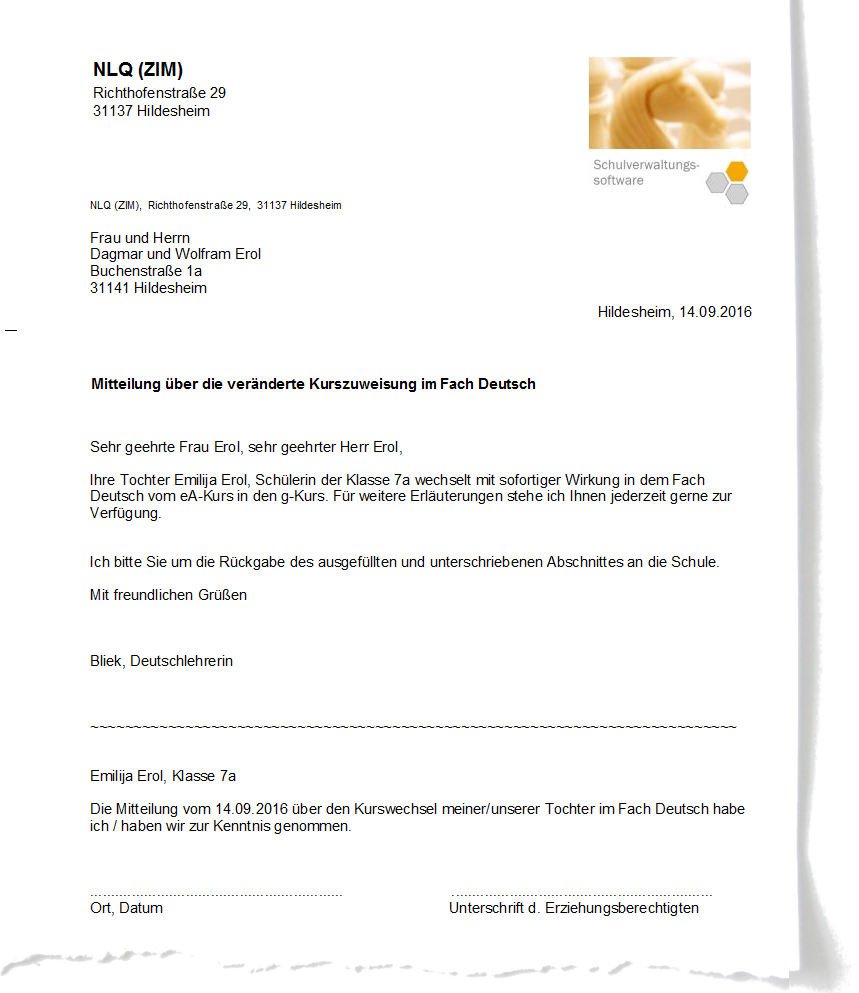
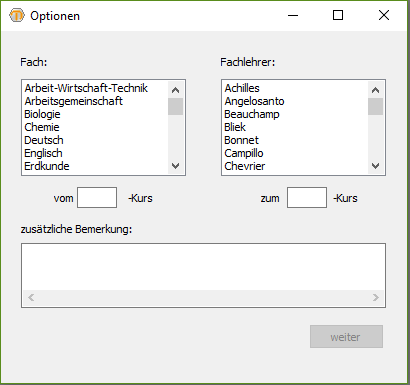
Mitteilung über die Kurszuweisung oder Umstufung für einen Schüler / eine Lerngruppe.
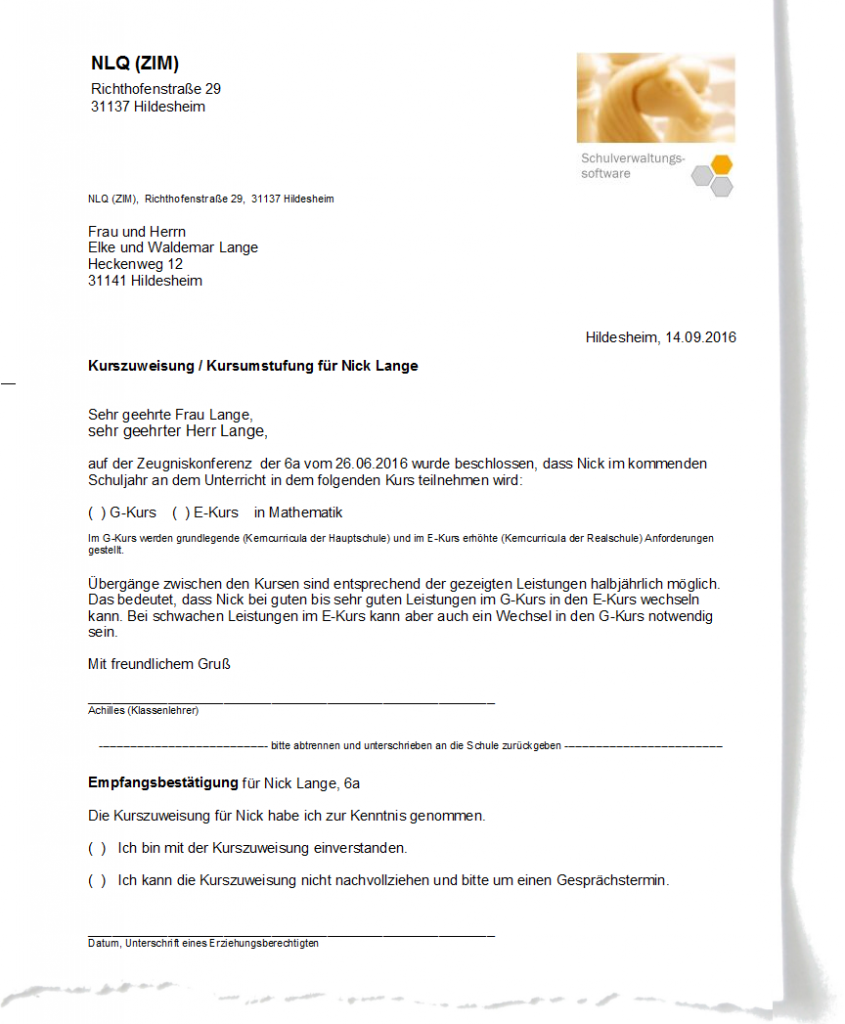
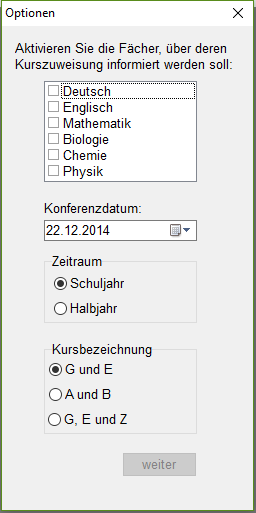
Antrag auf Lernförderung im Rahmen von Bildung und Teilhabe gemäß Vorgabe des Bundesministeriums für Arbeit und Soziales.
Die zusätzlichen Eingaben sind optional. Die Kreuze für Arbeitslosengeld II (SGB II) bis § 6 BKGG werden automatisch gemäß dem Eintrag unter Lernmittelausleihe -> Art vorgenommen.
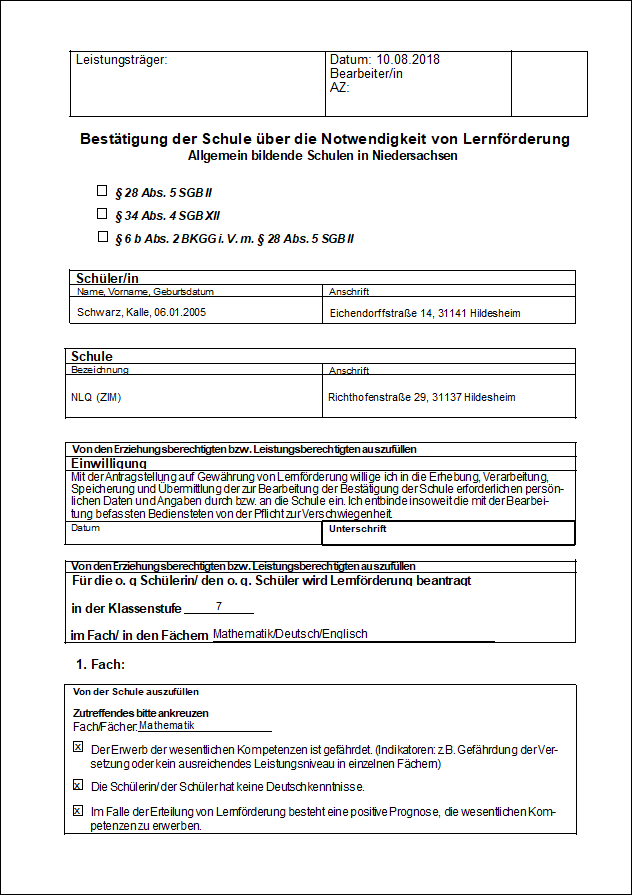
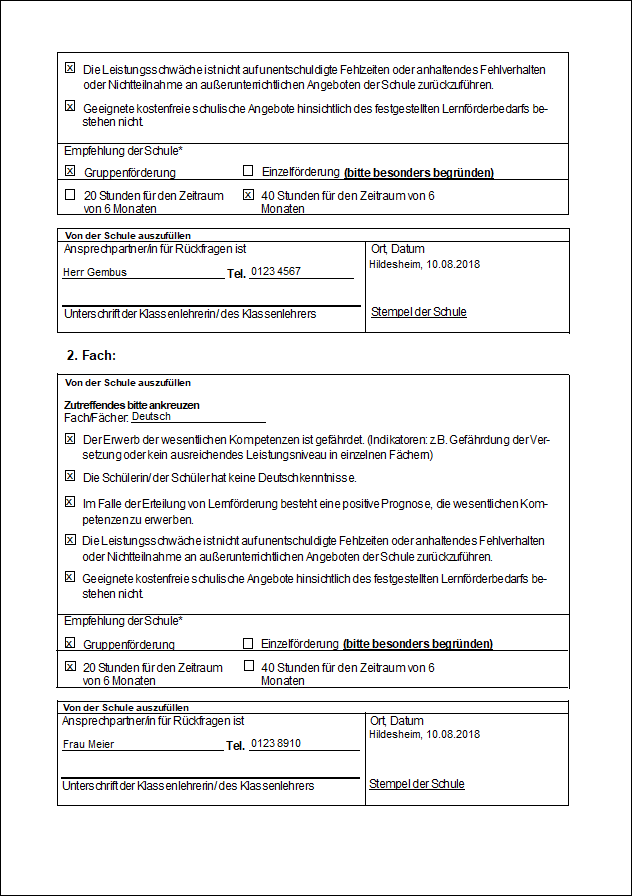
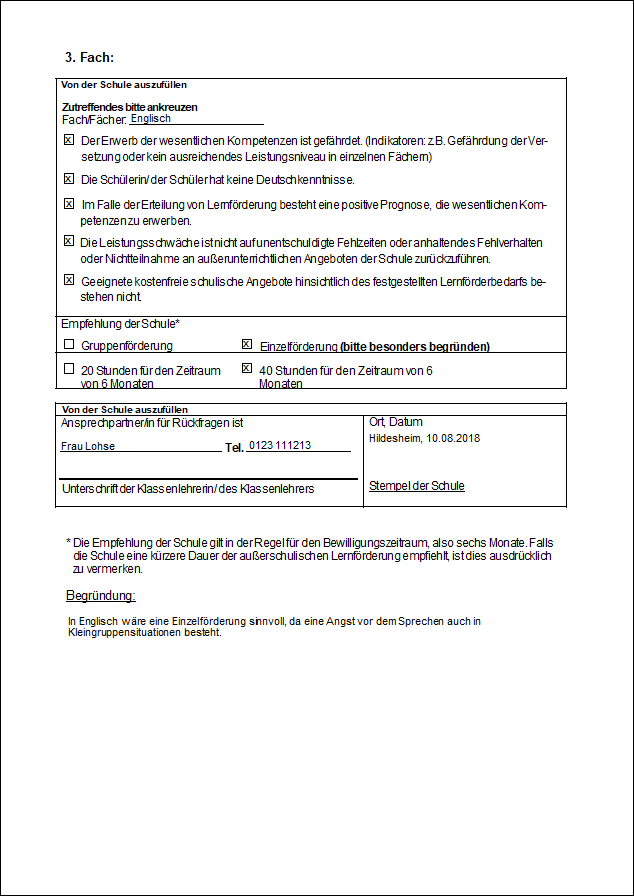
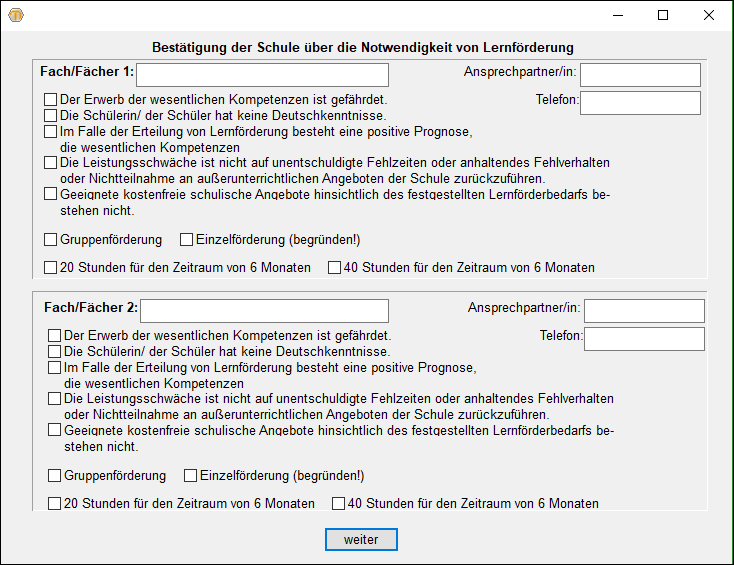
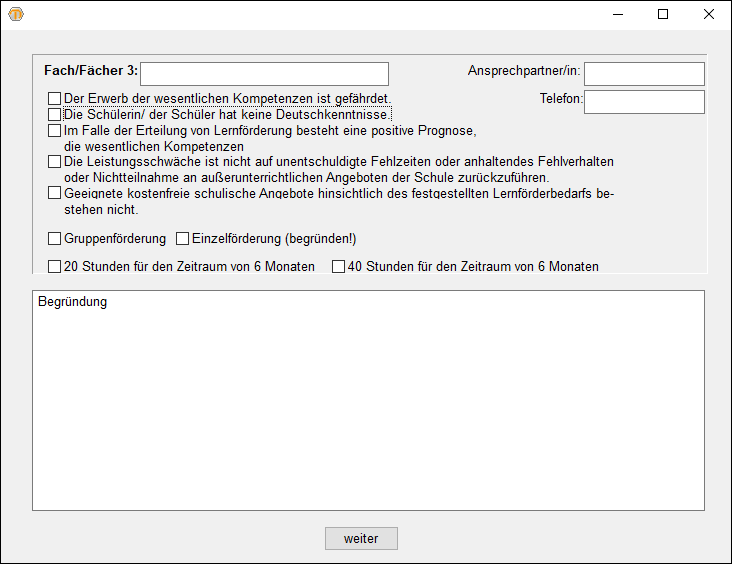
Formular zur Ersatzpflicht bei Beschädigung oder nicht fristgerechter Rückgabe von Lernmitteln (gemäß Vorgabe LSchB vom 13.02.2020).
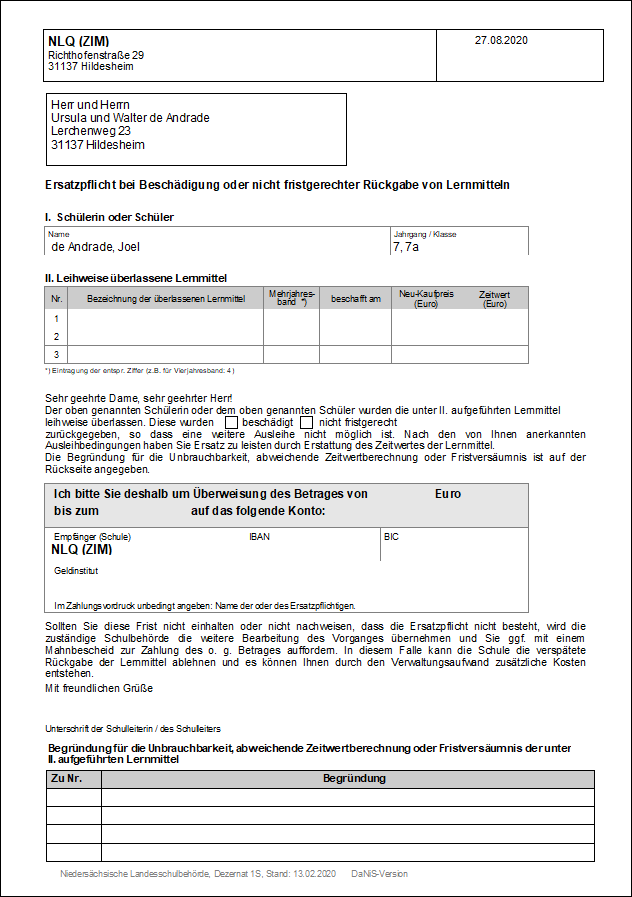
Erinnerungsschreiben bezüglich fehlender Nachweise im Bereich Masernschutz. Der Bericht filtert automatisch auf Schülerinnen und Schüler ohne Nachweis.
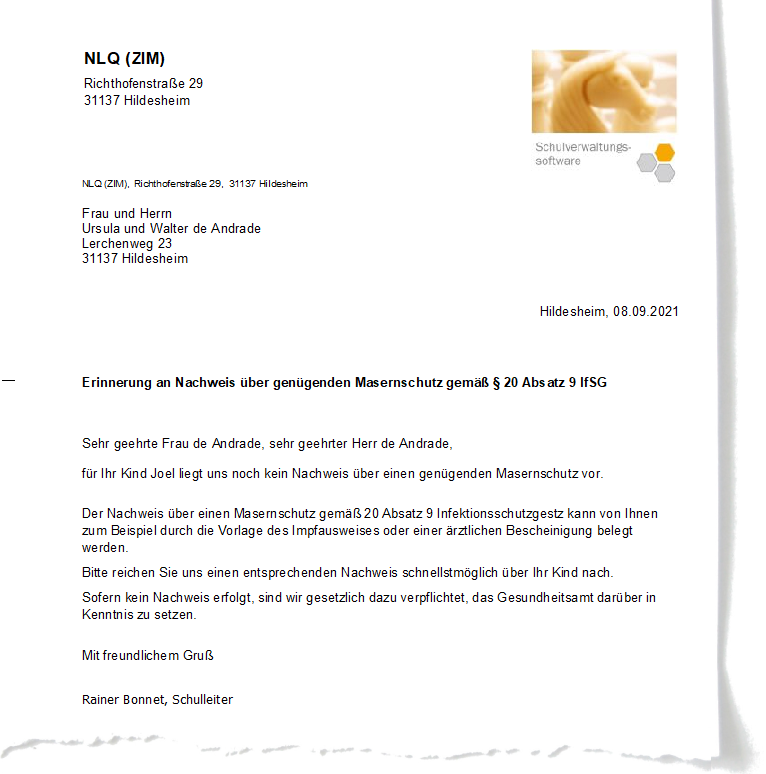
Bescheinigung gemäß § 20 Absatz 9 Infektionsschutzgesetz (IfSG) bzgl. Nachweis Masernschutz (gemäß Vorlage Niedersächsisches Ministerium für Soziales, Gesundheit und Gleichstellung)
Jeweils ist auch ein Blankoausdruck möglich, der Nachweis kann auch für Mitarbeiter ausgedruckt werden.
Der Bericht wird ab Version 3.4.1.214 auch mit Daten gefüllt (soweit vorhanden).
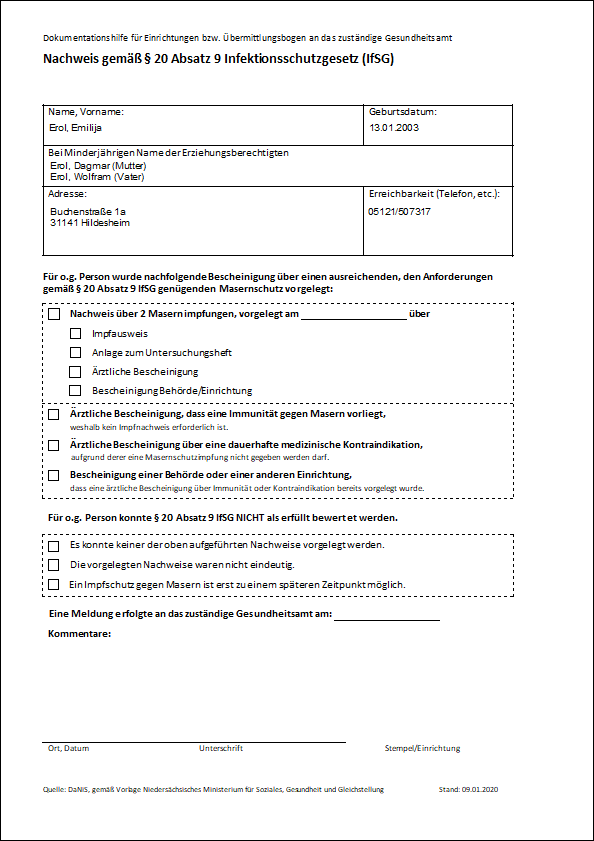
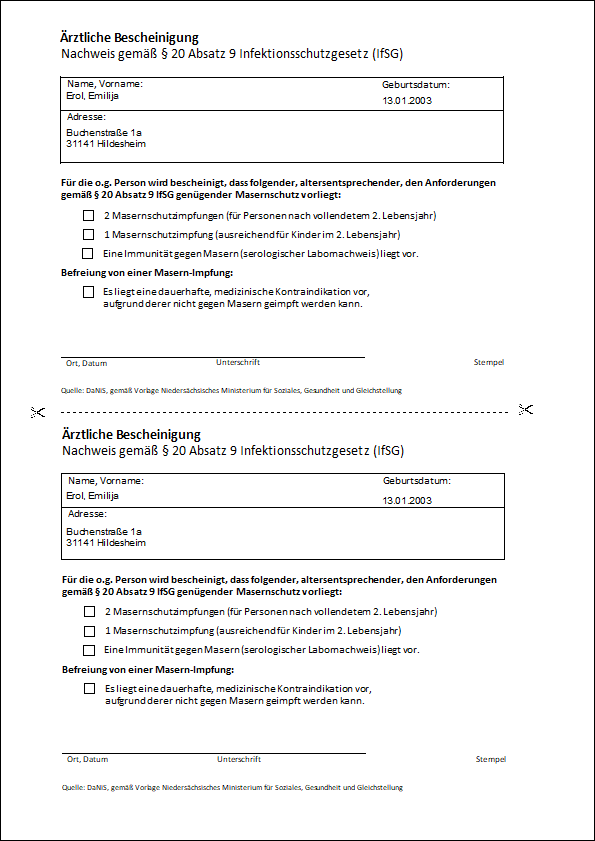
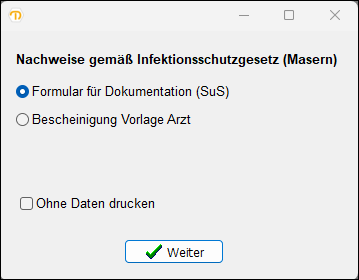
Antrag auf freiwilliges Zurücktreten. Das Rücktrittsdatum kann in einem vorgeschalteten Dialog angegeben werden (siehe unten).
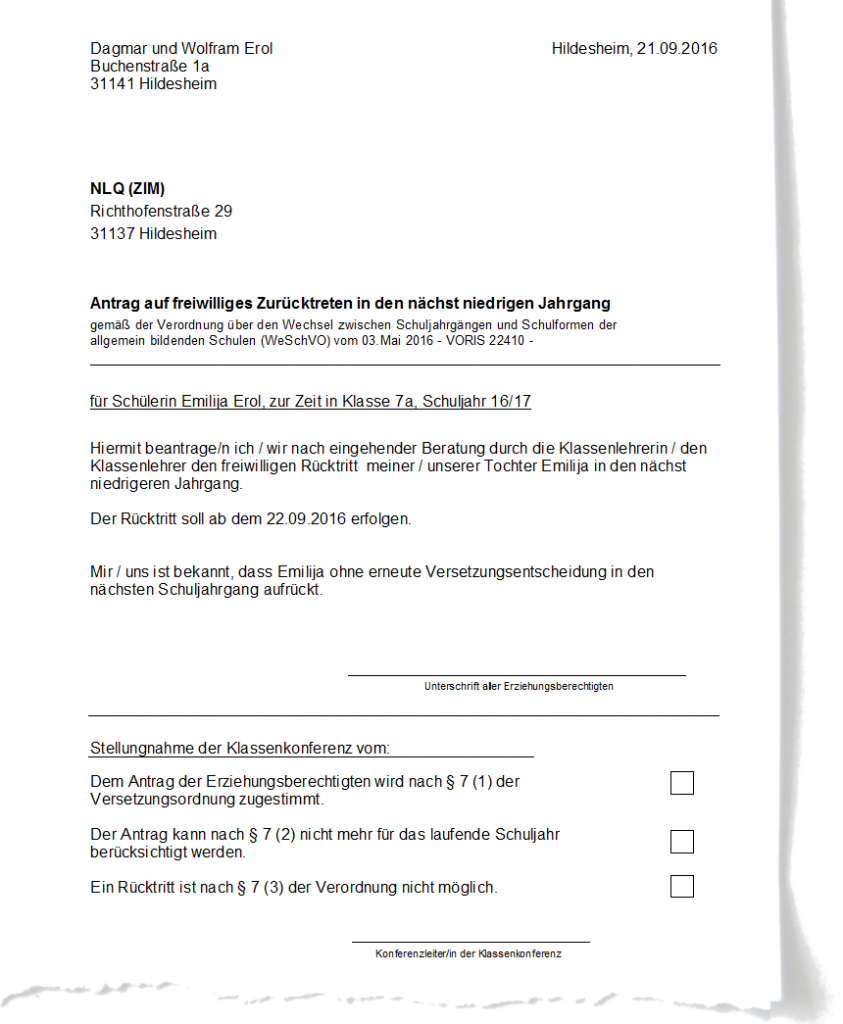
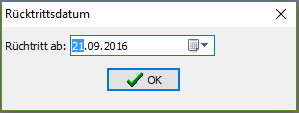
Informationsbrief über das Freiwillige Zurücktreten einer Schülerin oder eines Schülers. Im einem vorgeschalteten Dialog können weitere Daten eingegeben werden, der Antrag kann angenommen oder abgelehnt werden (siehe unten).
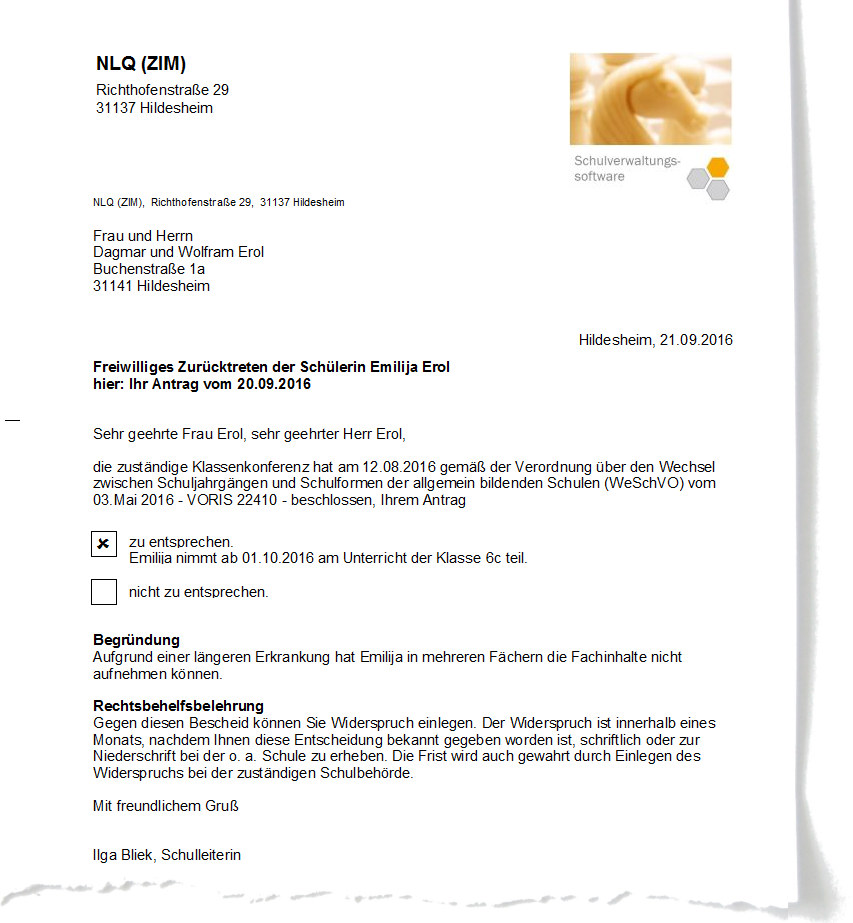
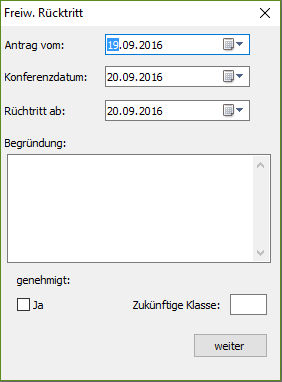
Schülerbogen inklusive Foto (falls vorhanden).
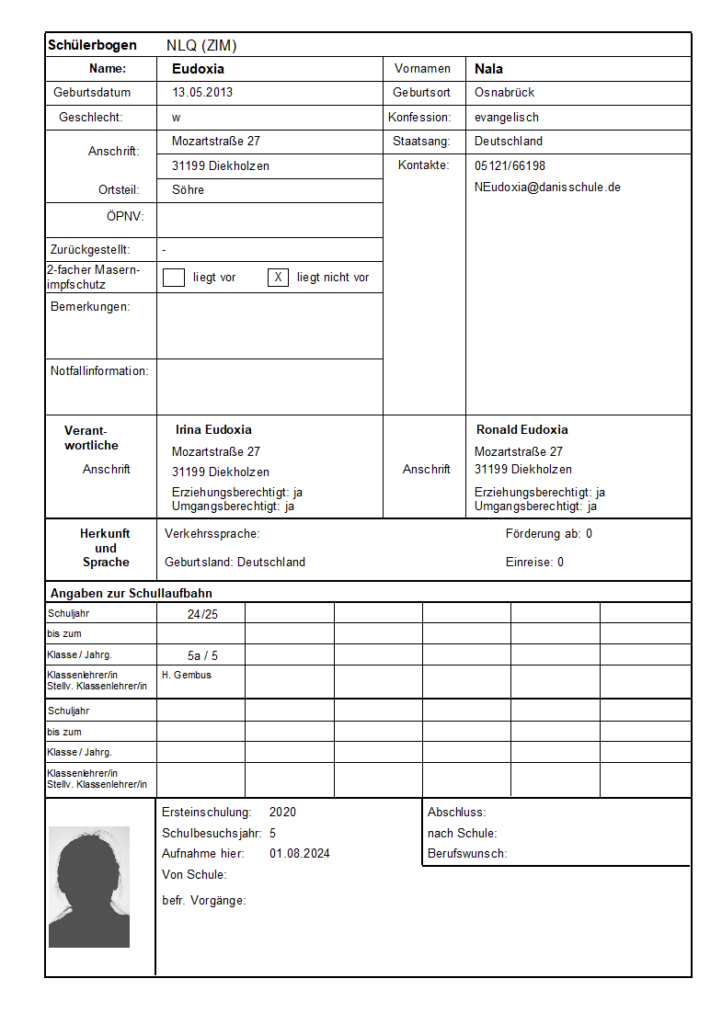
Vorlage für einen Serienbrief, der sich an die Schülerin / den Schüler richtet.
Der Briefinhalt selbst kann per FastReport verändert werden.
Gehen Sie hierzu auf Bericht -> Bericht erstellen. Öffnen Sie den Bericht und bearbeiten Sie das Objekt Rich1 (klicken Sie etwa doppelt in den Brieftext.) Nun kann ein beliebiger Text geschrieben oder auch eingefügt werden kann. Mit Hilfe von eckigen Klammern kann auch auf Variablen zugegriffen werden und auch Wenn-Dann-Funktionen und ähnliches sind möglich (siehe Textfeld Serienbrief).
Nach der Anpassung des Textinhalts sollte der Brief unter Eigene Berichte gespeichert werden.
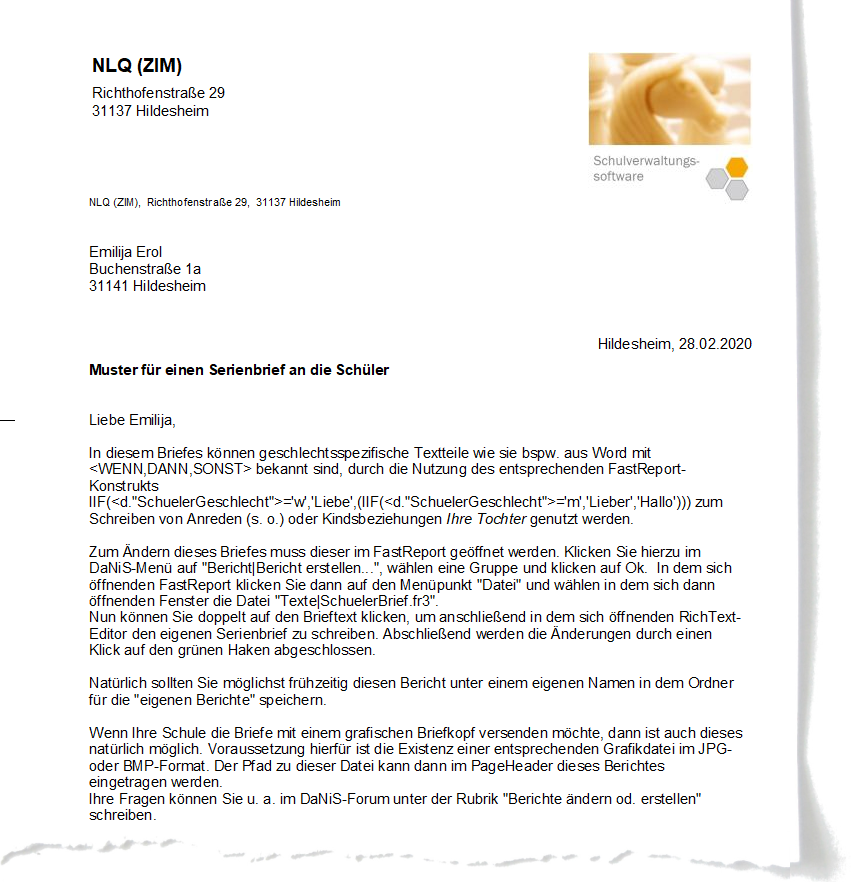
Schulbescheinigung für Schülerinnen und Schüler, die aktuell die Schule noch besuchen. Wahlweise kann als Enddatum das vom Programm errechnete Datum oder ein selbst gewähltes Datum ausgegeben werden (siehe unten).
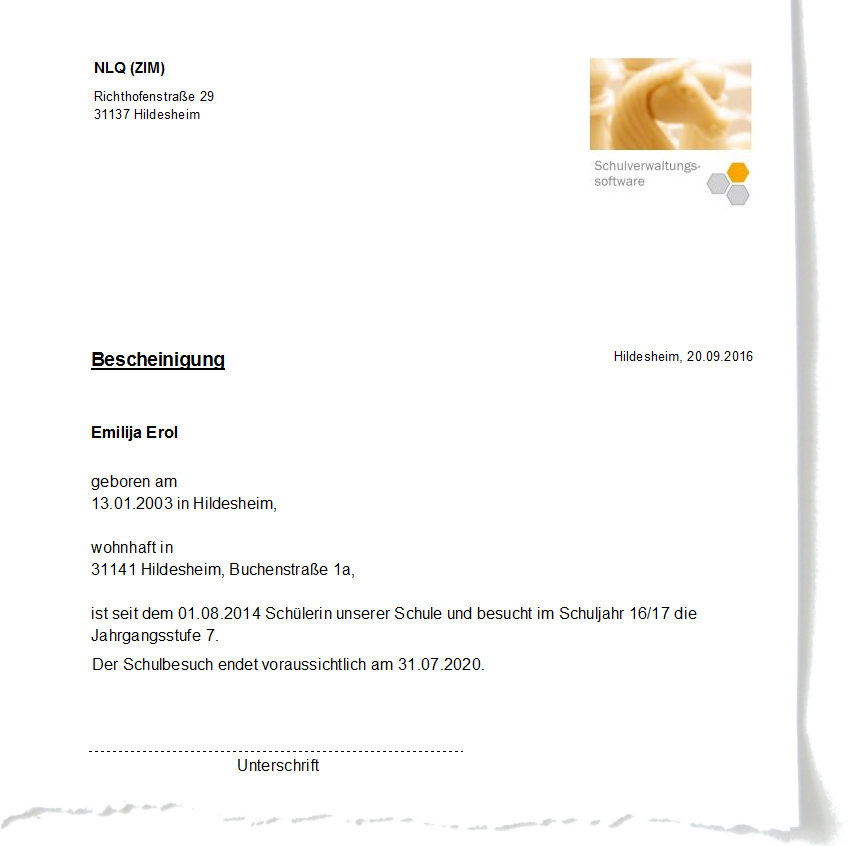
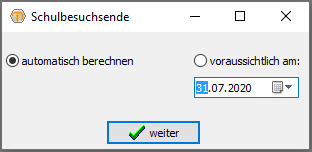
Schulbescheinigung für Schülerinnen und Schüler, die bereits abgegangen sind.
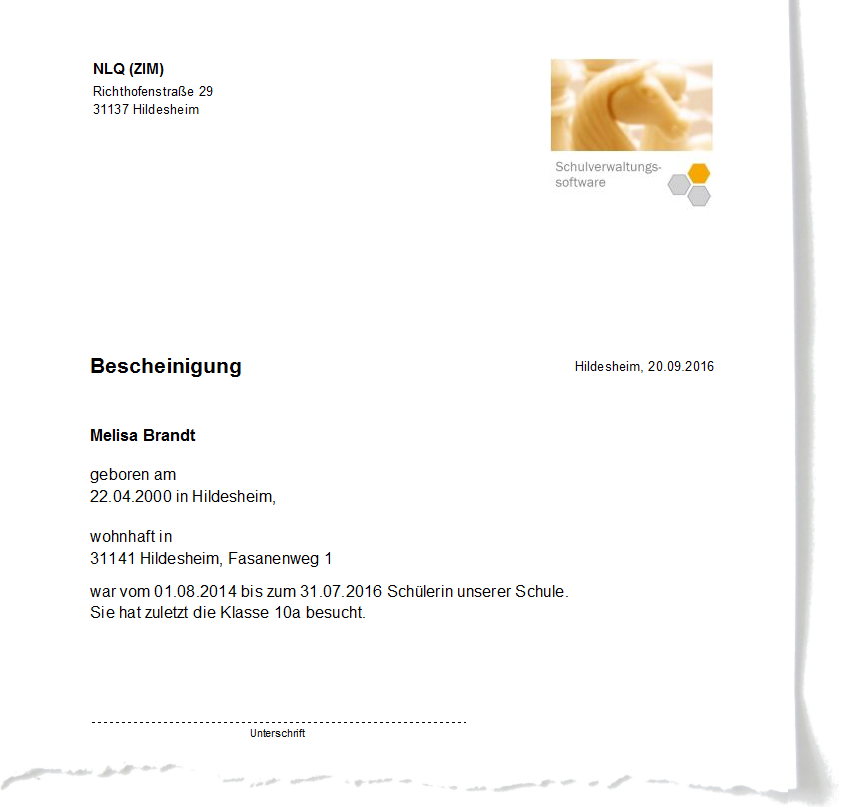
Schulbescheinigung nur für Gymnasien und Schülerinnen und Schüler, die G8 durchlaufen. Wahlweise kann als Enddatum das vom Programm errechnete Datum oder ein selbst gewähltes Datum ausgegeben werden (siehe unten).
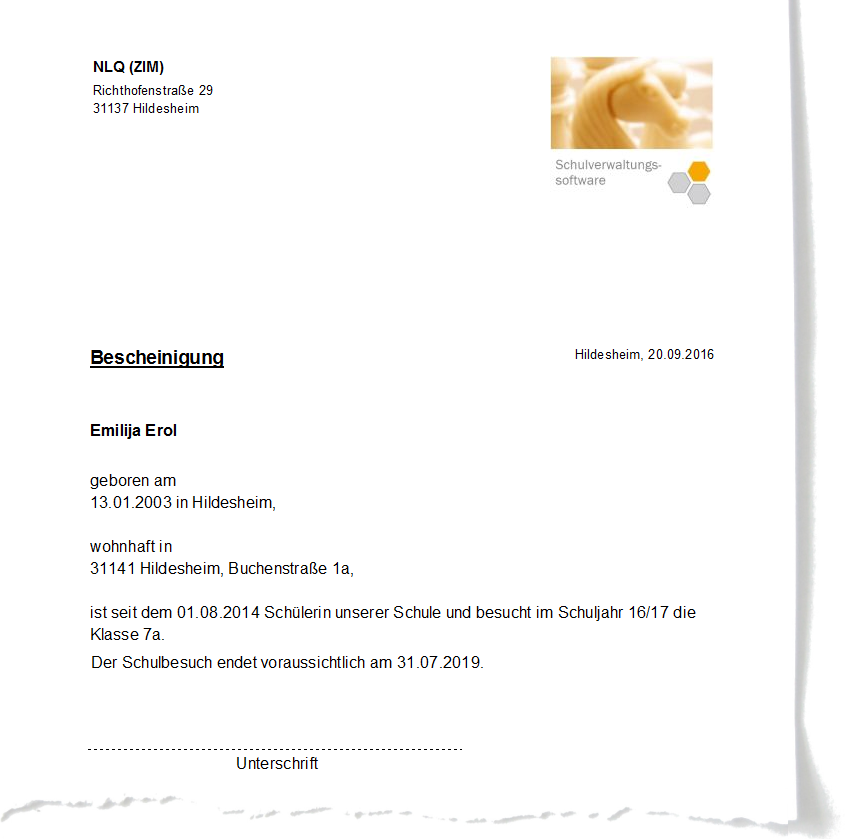
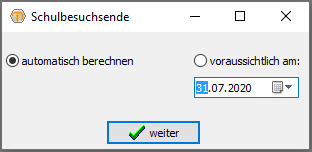
Schulbescheinigung für Schülerinnen und Schüler, die aktuell die Schule noch besuchen. Die Bescheinigung enthält den Zusatz „Diese Bescheinigung ist maschinell erstellt. Sie ist ohne Unterschrift gültig.“ (-> oU) Wahlweise kann als Enddatum das vom Programm errechnete Datum oder ein selbst gewähltes Datum ausgegeben werden (siehe unten).
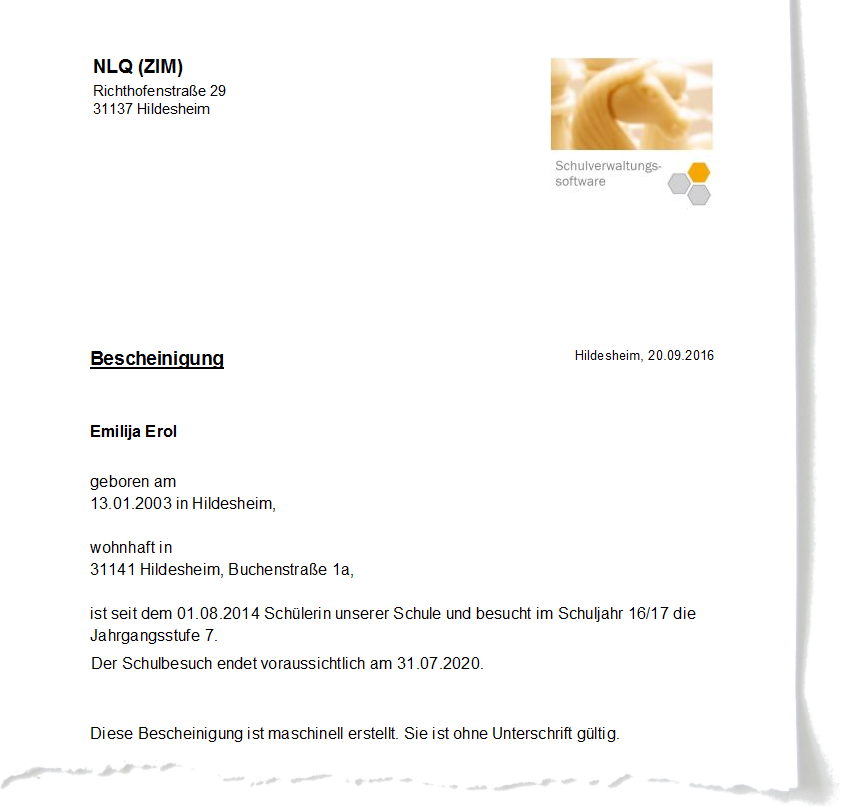
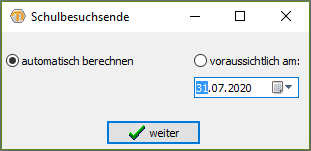
Schulbesuchsbescheinigungen für Schülerinnen und Schüler, die erst nach Ausstellung die Schule besuchen werden. Die Schüler müssen dafür aber bereits aufgenommen worden sein, es wird aber erwartet, dass das Aufnahmedatum in der Zukunft liegt. Wahlweise kann als Enddatum das vom Programm errechnete Datum oder ein selbst gewähltes Datum ausgegeben werden (siehe unten).
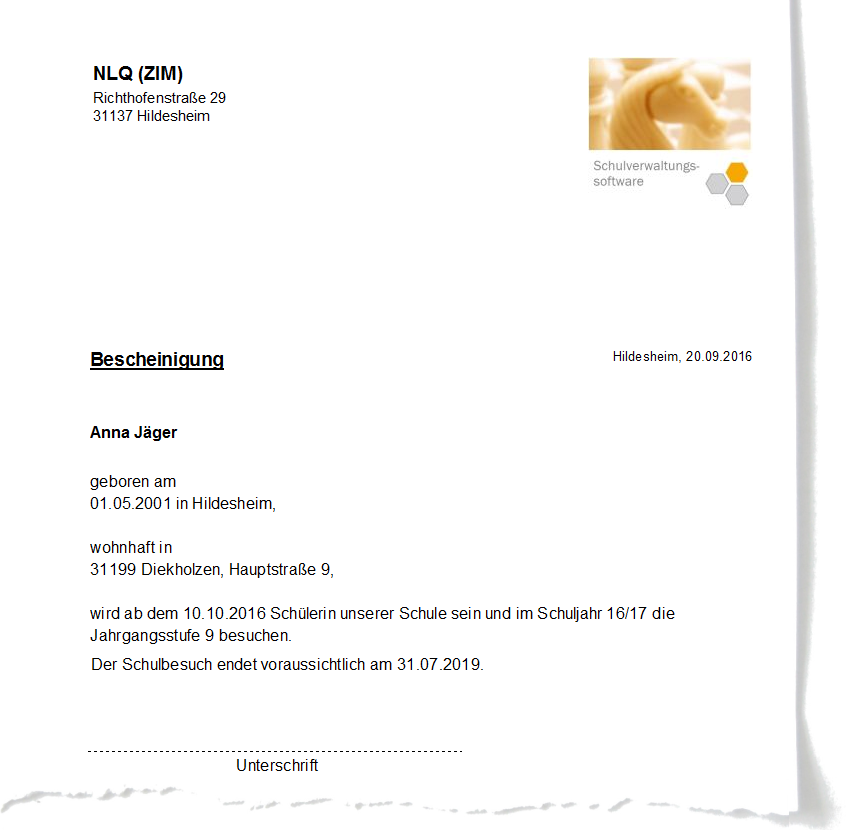
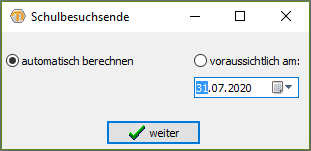
Formular zur Erfassung der Schuldaten der LSchB
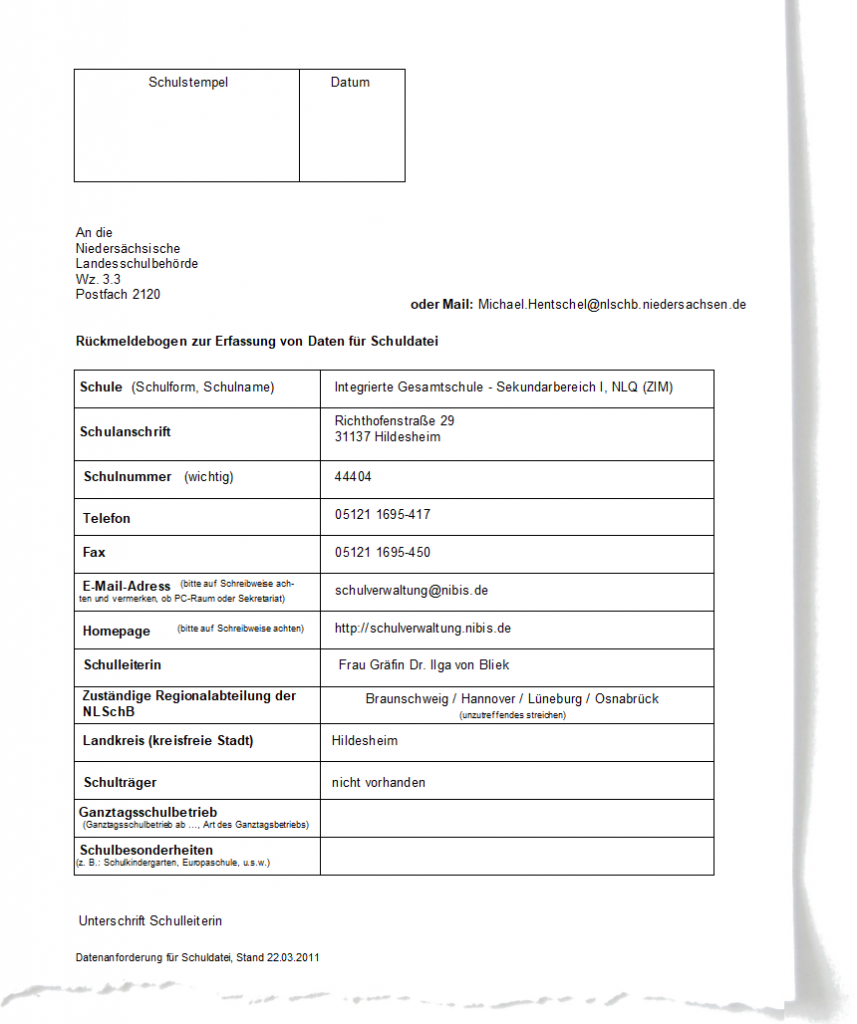
Erklärung Teilnahme und Kostenübernahme für Schulfahrten
In einem vorgeschalteten Dialog können Zeitraum (eintägig oder mehrtägig, Daten) sowie Angaben zu den Kosten und der Bankverbindung gemacht werden.
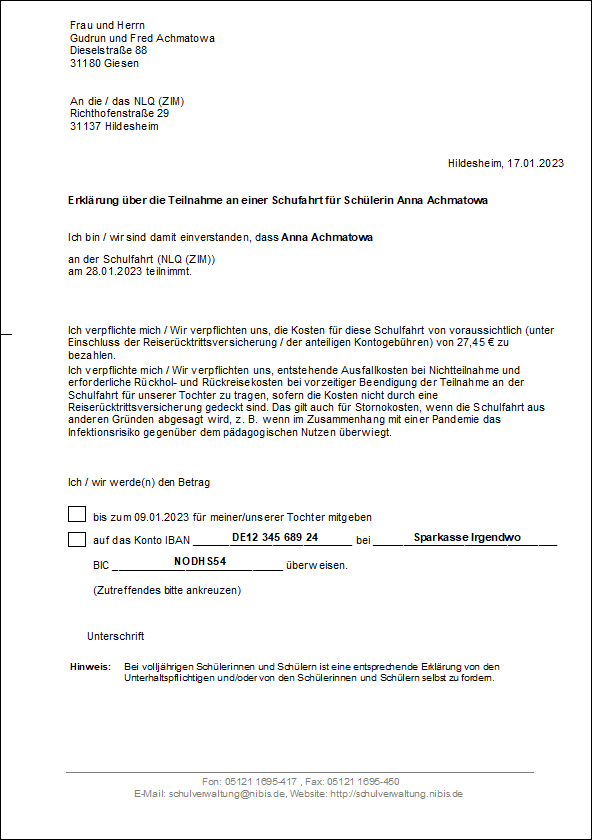
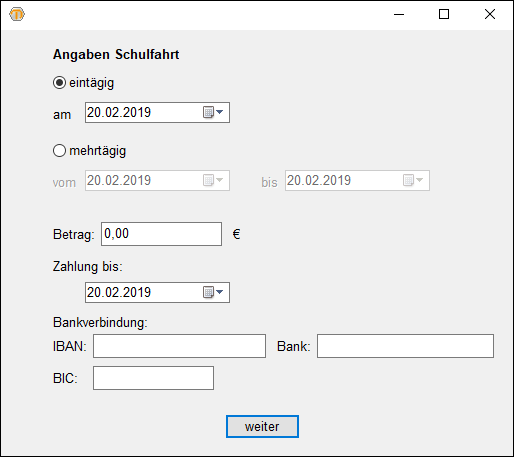
Die erste Seite der Sprachstandfeststellung „Fit in Deutsch“ mit den Inhalten der Datenbank.
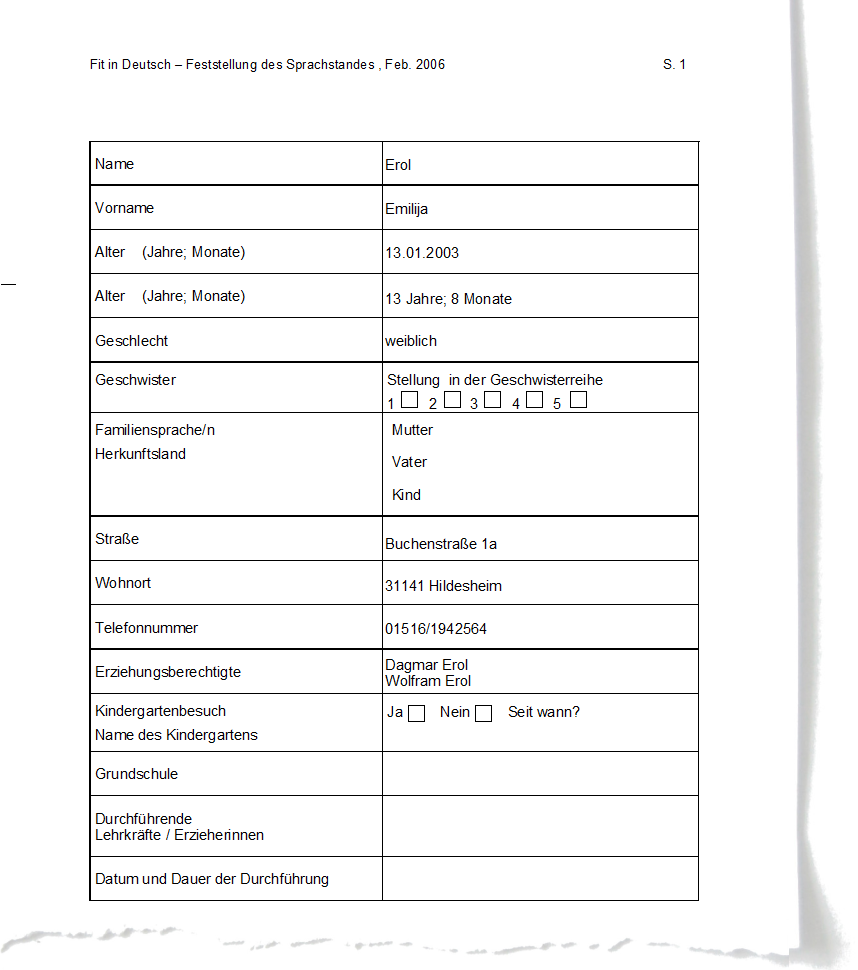
Informationsschreiben für die Abgängerinnen und Abgänger von Grundschulen über die weiterführende Schule. Das Rückmeldedatum kann in einem vorgeschalteten Dialog angepasst werden (siehe unten).
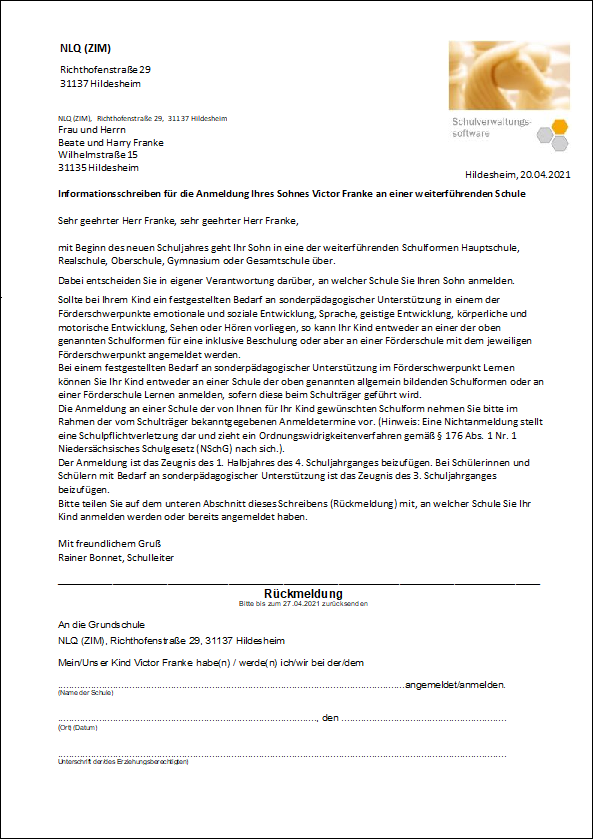
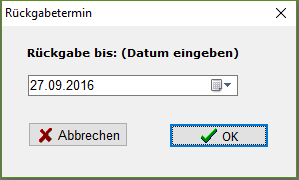
Protokoll zur Beratung anlässlich des Übergangs von Klasse 4 nach 5
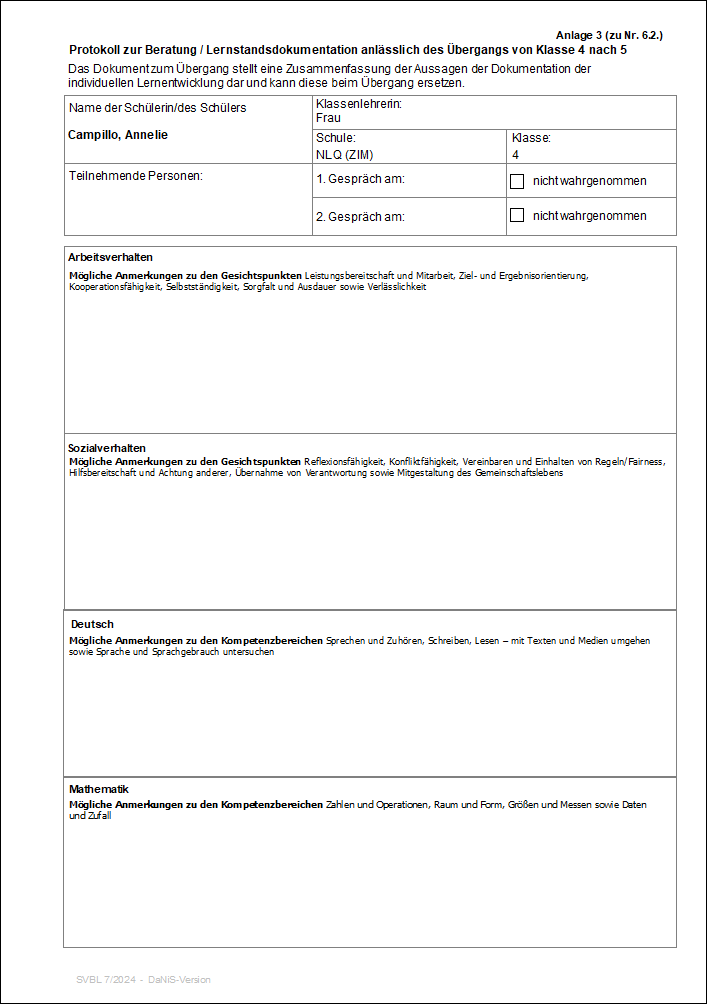
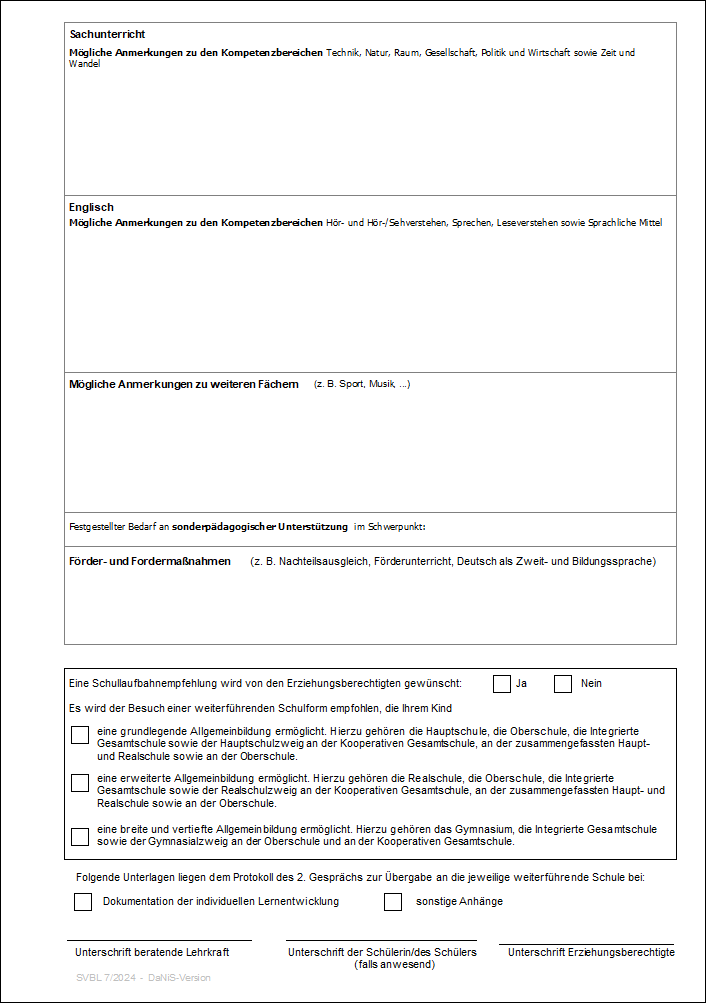
Antrag auf Überspringen eines Jahrgangs
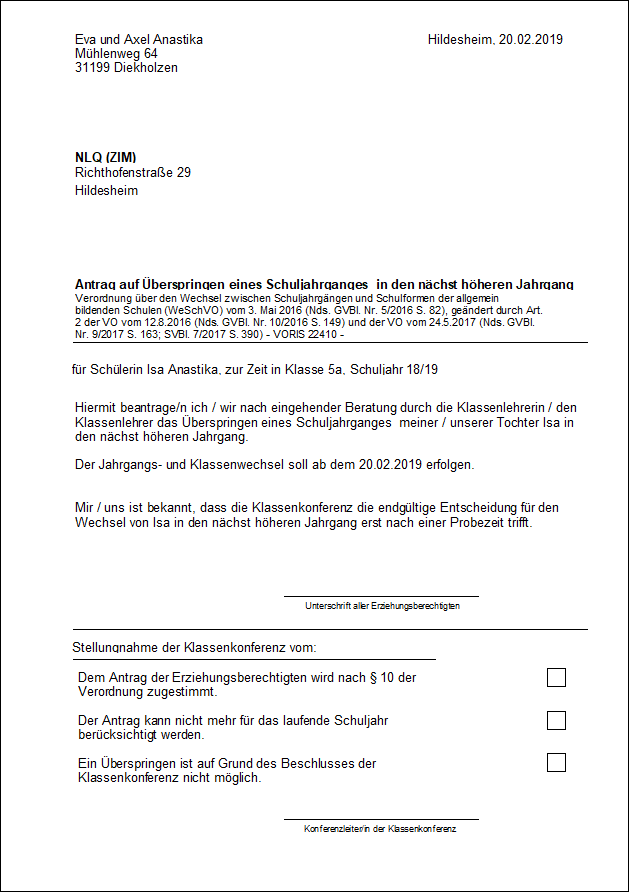
Bescheid für das Überspringen eines Jahrgangs
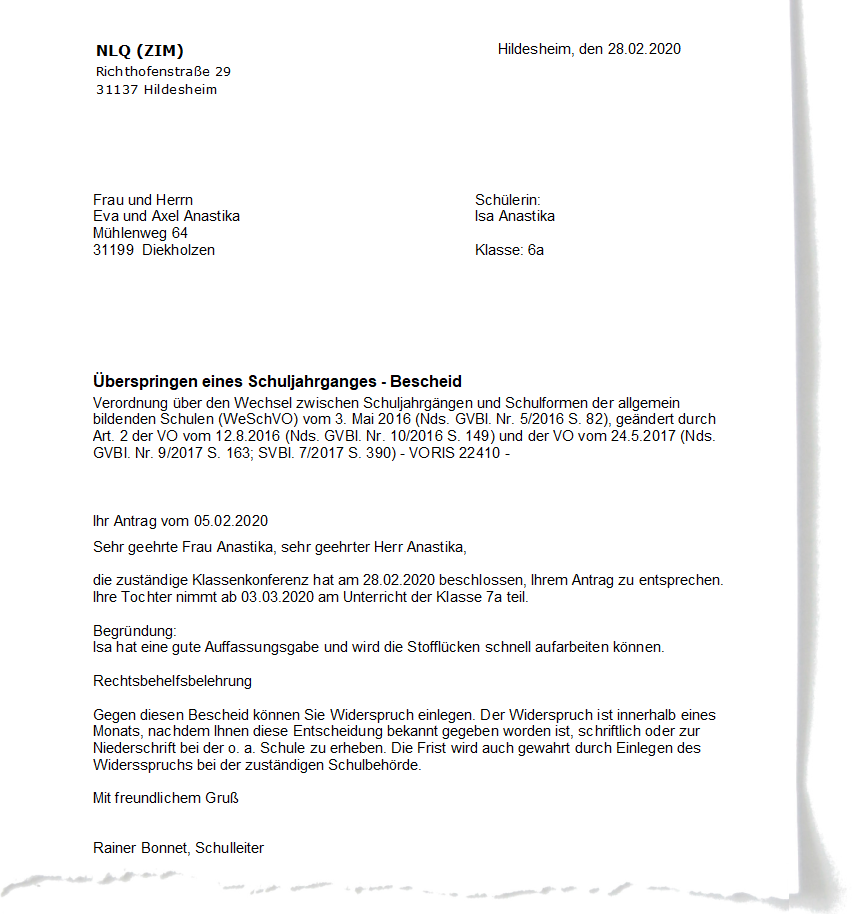
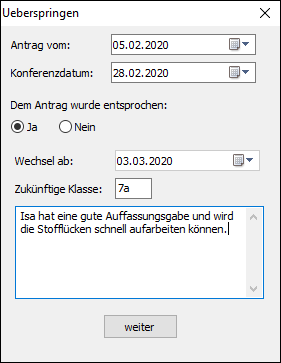
Informationsbrief über eine Überweisung. Der Grund für die Überweisung und die Adresse der aufnehmenden Schule können in einem vorgeschalteten Dialog angegeben werden (siehe unten).
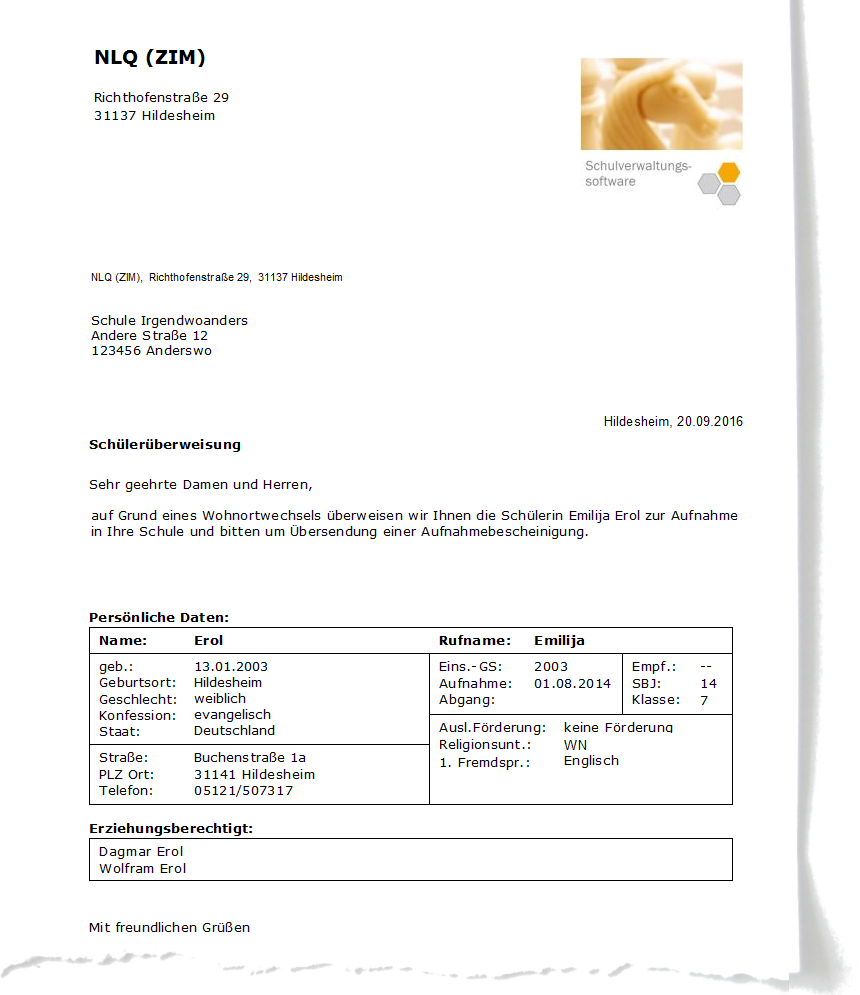
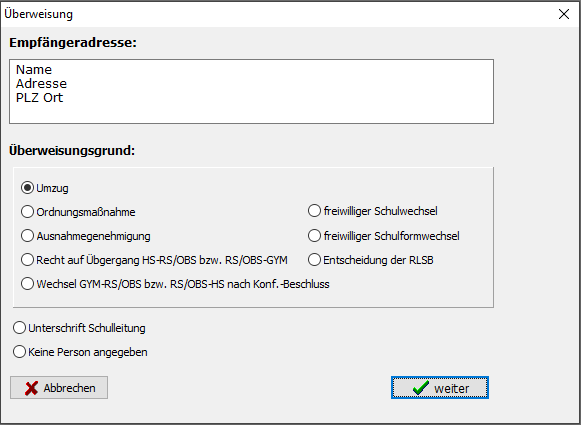
Informationsbrief über eine Überweisung. Der Grund für die Überweisung und die Adresse der aufnehmenden Schule können in einem vorgeschalteten Dialog angegeben werden (siehe unten).
Dieses Überweisungsschreiben enthält auch Informationen über die Schullaufbahn. Sollten Sie an eine DaNiS-Schule überweisen, empfiehlt es sich, den Datensatz aus DaNiS heraus zu exportieren, damit die Schullaufbahn mit übermittelt werden kann.
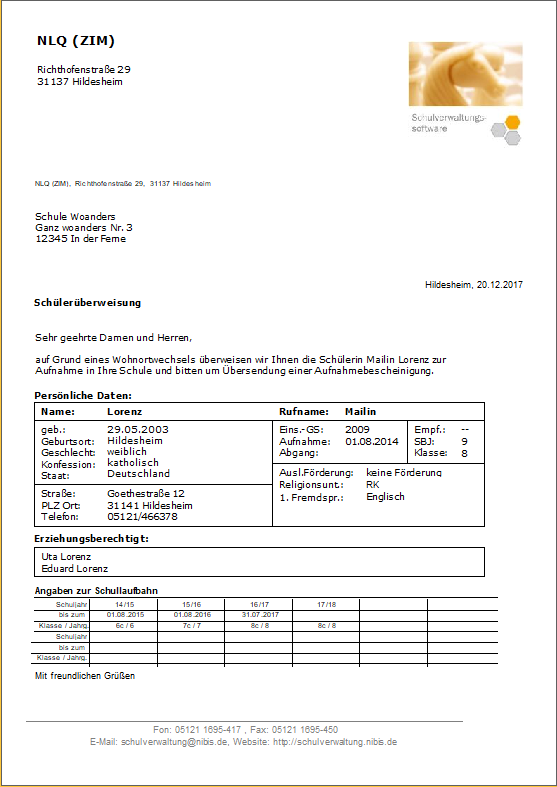
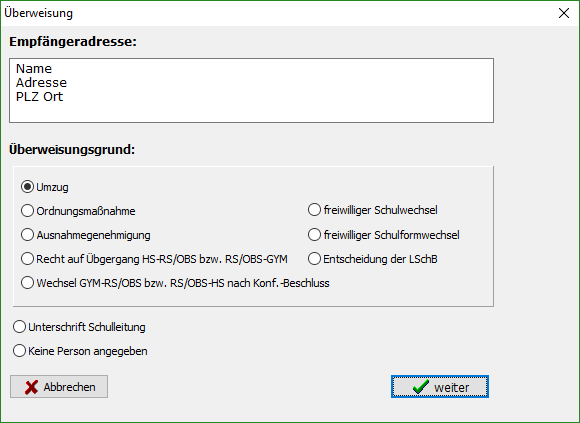
Unfallbericht zum Ausdruck und Weiterleitung. Der Empfänger und die Angaben zum Unfall können in vorgeschalteten Dialogen getätigt werden (siehe unten).
Hinweis: Wenn die Daten zum Unfall digital weitergeleitet werden müssen, nutzen Sie bitte den Unfallbericht unter Daten-Export.

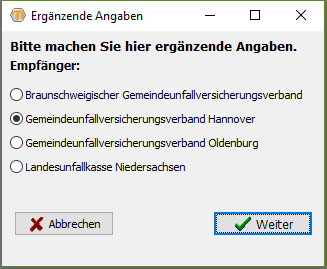

Unfallbericht zum Ausdruck und Ausfüllen (blanko Vordruck). Der Empfänger kann im vorgeschalteten Dialog gewählt werden (siehe unten).
Hinweis: Wenn die Daten zum Unfall digital weitergeleitet werden müssen, nutzen Sie bitte den Unfallbericht unter Daten-Export.
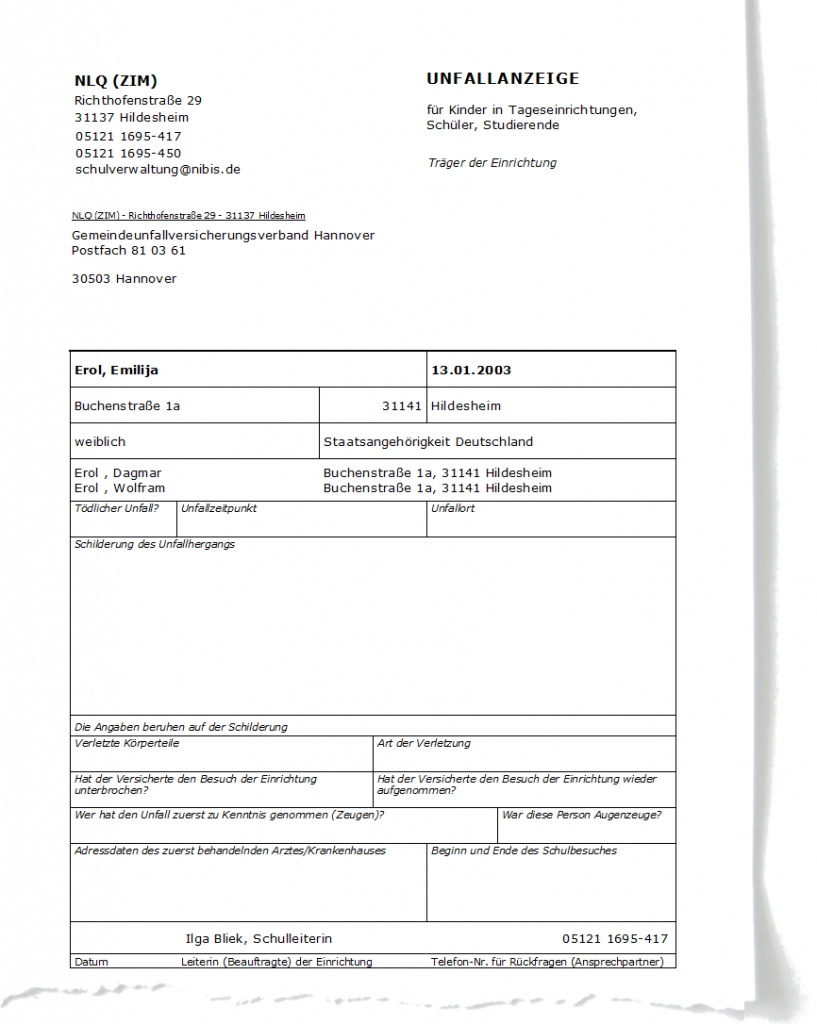
Vorlage für einen Serienbrief, der sich an die Verantwortlichen richtet.
Der Briefinhalt selbst kann per FastReport verändert werden.
Gehen Sie hierzu auf Bericht -> Bericht erstellen. Öffnen Sie den Bericht und bearbeiten Sie das Objekt Rich1 (klicken Sie etwa doppelt in den Brieftext.) Nun kann ein beliebiger Text geschrieben oder auch eingefügt werden kann. Mit Hilfe von eckigen Klammern kann auch auf Variablen zugegriffen werden und auch Wenn-Dann-Funktionen und ähnliches sind möglich (siehe Textfeld Serienbrief).
Nach der Anpassung des Textinhalts sollte der Brief unter Eigene Berichte gespeichert werden. (Siehe auch DaNiS-Hilfe -> Menü Bericht -> Berichte erstellen -> Beispiel: Serienbrief mit FastReport)
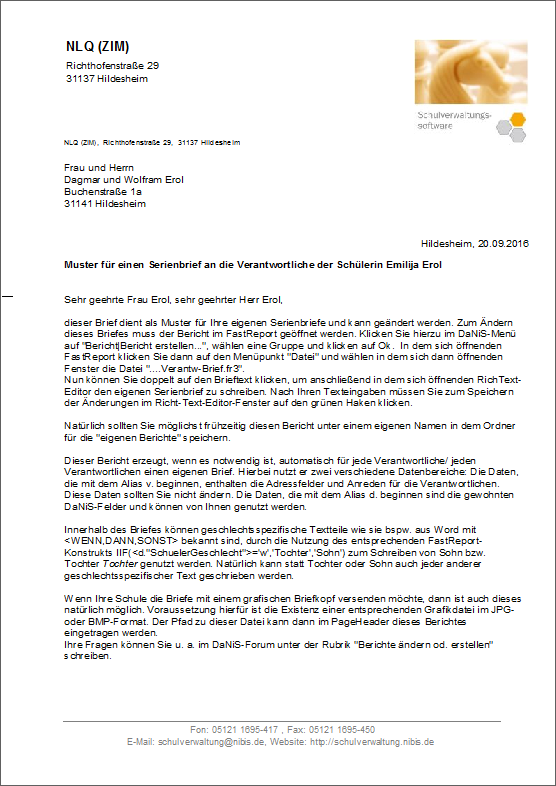
Vorlage für einen Serienbrief, der sich an die Verantwortlichen richtet. Die befristeten Vorgänge (soweit vorhanden) können einbezogen werden. In einem vorgeschalteten Dialog können diese ausgewählt werden (siehe unten).
Der Briefinhalt selbst kann per FastReport verändert werden.
Gehen Sie hierzu auf Bericht -> Bericht erstellen. Öffnen Sie den Bericht und bearbeiten Sie das Objekt Rich1 (klicken Sie etwa doppelt in den Brieftext.) Nun kann ein beliebiger Text geschrieben oder auch eingefügt werden kann. Mit Hilfe von eckigen Klammern kann auch auf Variablen zugegriffen werden und auch Wenn-Dann-Funktionen und ähnliches sind möglich (siehe Textfeld Serienbrief).
Nach der Anpassung des Textinhalts sollte der Brief unter Eigene Berichte gespeichert werden.
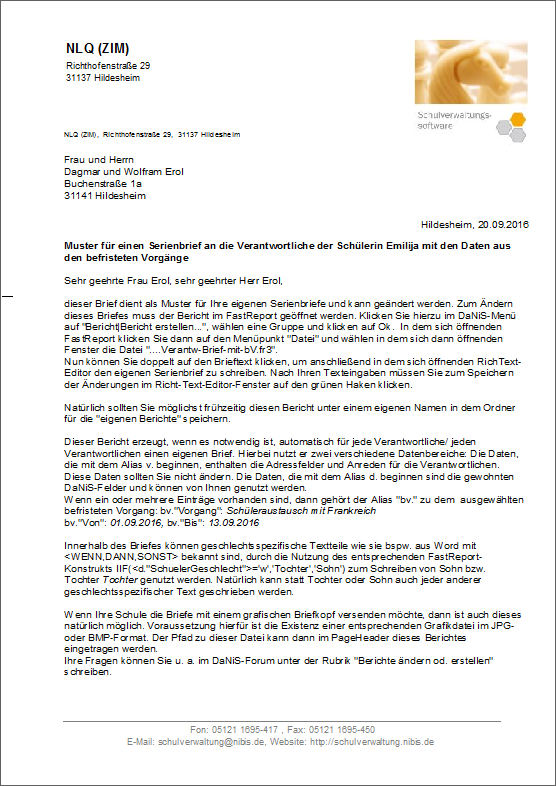
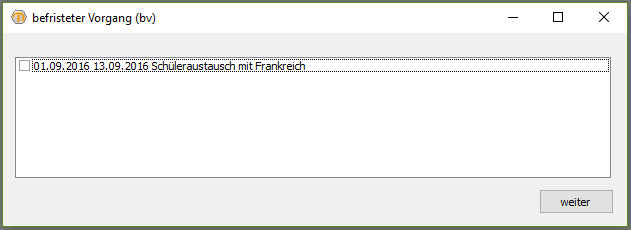
Dieser Bericht eignet sich zum Bedrucken von Briefumschlägen im Format DL (DIN lang, 110 mm x 220 mm).
Bitte konsultieren Sie die Unterlagen Ihres verwendeten Druckers um zu prüfen, ob das Bedrucken von Briefumschlägen unterstützt wird.
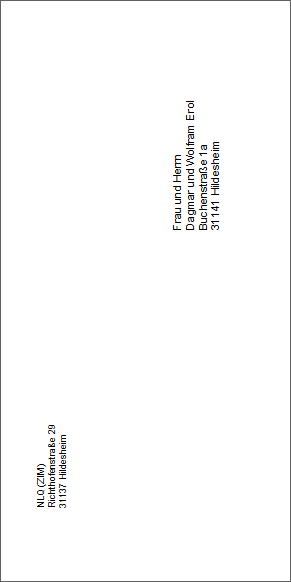
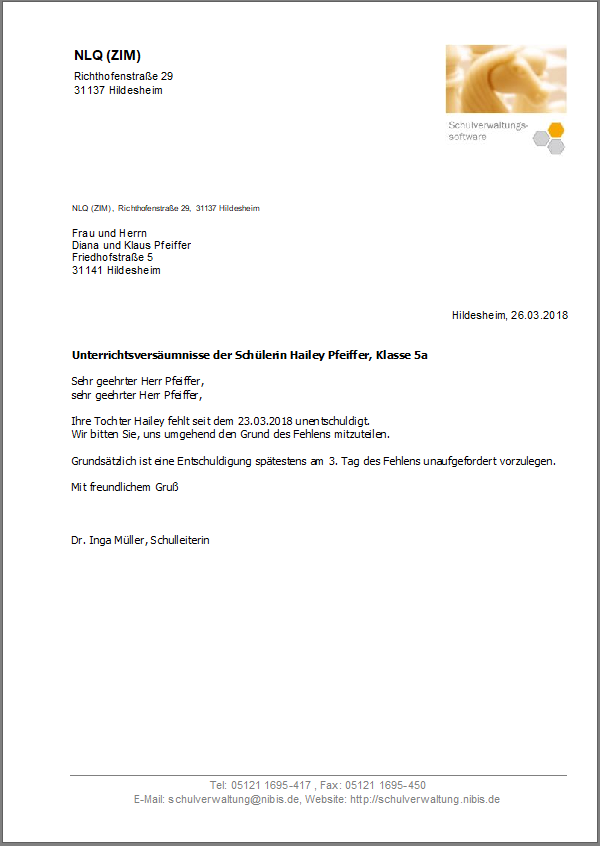
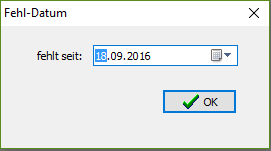
Mitteilung über die Gefährdung der Versetzung oder die Gefährdung der Abschlussereichung. In einem vorgeschalteten Dialog kann zwischen Versetzung und Abschluss gewählt werden und das Fach oder die Fächer ausgewählt werden, in denen schwache Leistungen vorliegen (siehe unten).

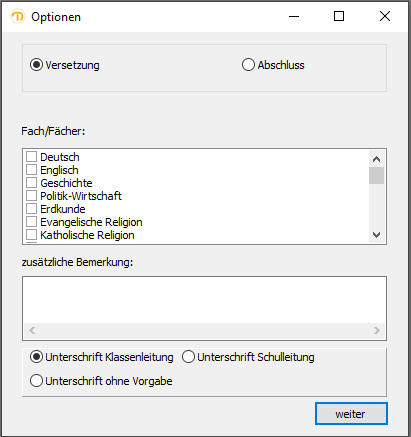
Hier finden Sie den Waffenerlass zum Ausdrucken und auf Wunsch mit Unterschriftbereich zur Kenntnisnahme.
Neben der deutschen Variante können andere Sprach-Versionen in arabisch, englisch, farsi, französisch, russisch, serbisch, spanisch und türkisch aufgerufen. Die Version in deutscher Sprache ist hier immer zusätzlich enthalten.
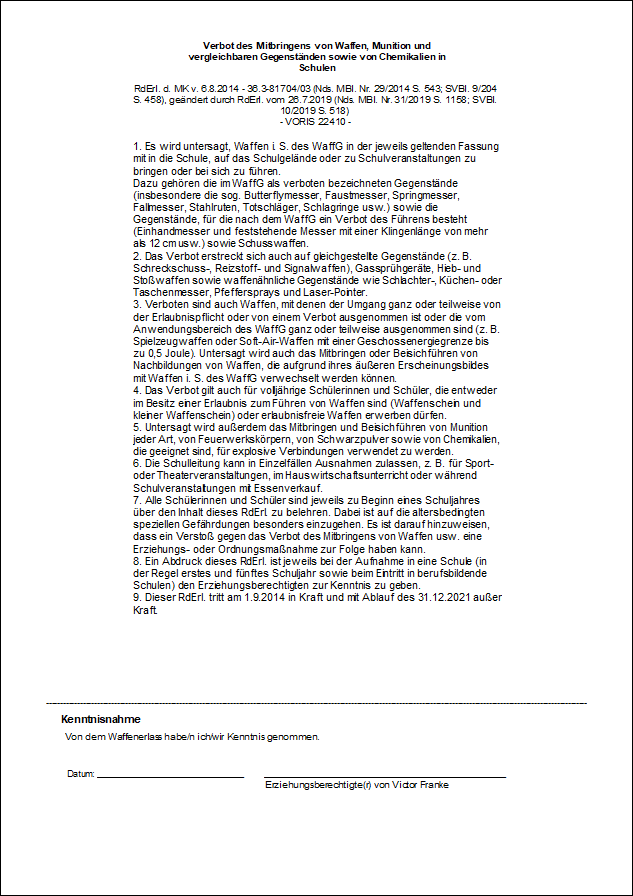
Beispiel für serbisch:
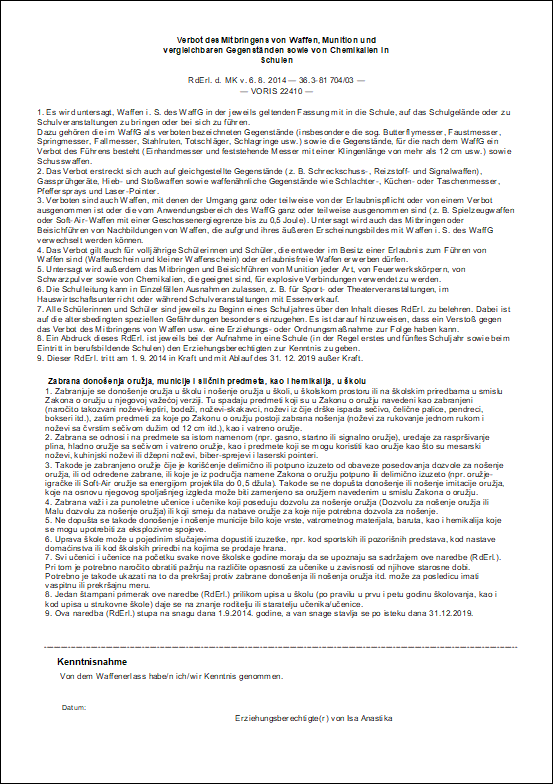
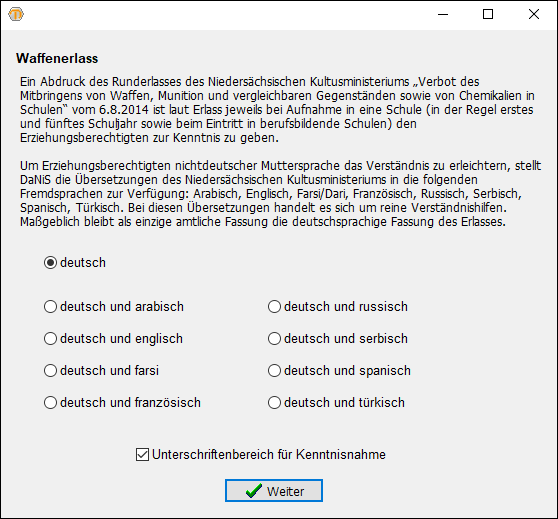
Der Wegeunfall-Fragebogen des GUVH bzw. LUKN zum Ausdrucken. Die Angaben zur Schülerin/zum Schüler werden automatisch eingetragen. Der Bogen ist nicht zum Ausfüllen am Rechner konzipiert.
Wer dies tun möchte, kann eine Wordversion hier herunterladen: http://guvh.de/service/unfallanzeigen/
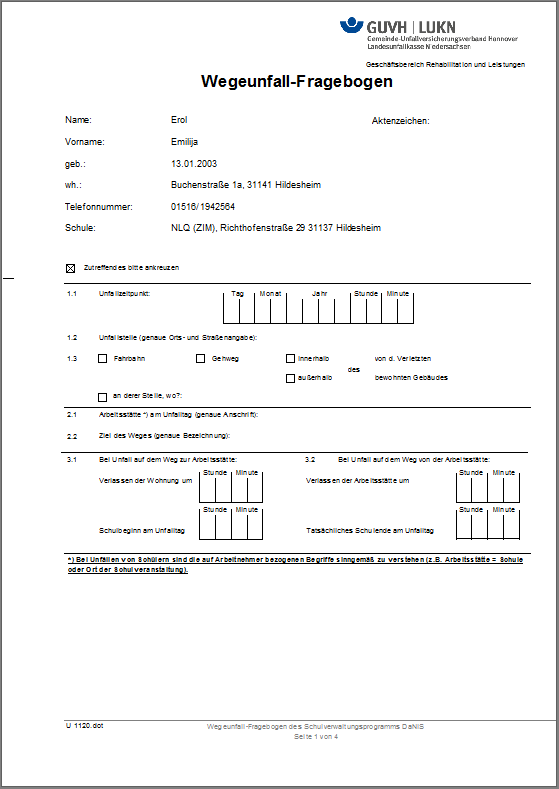
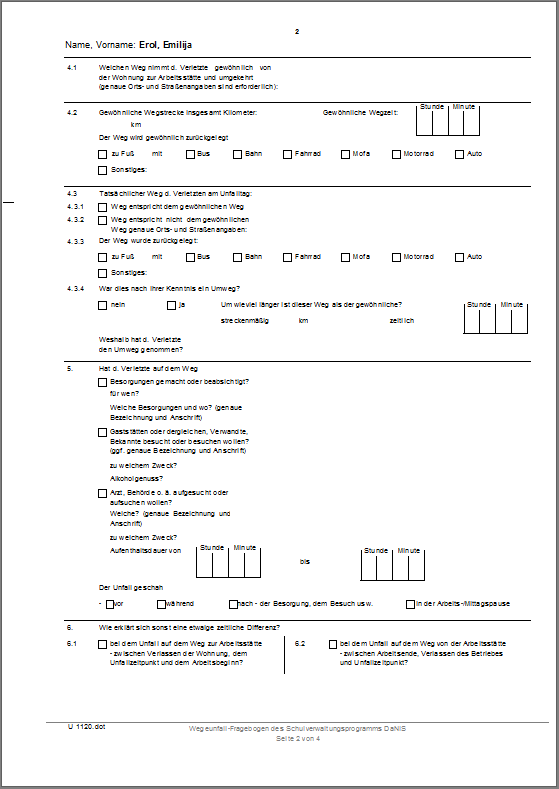
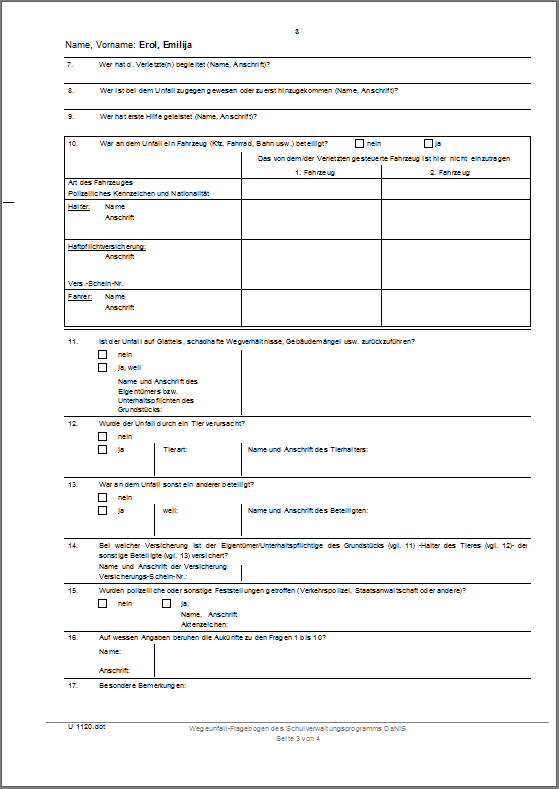
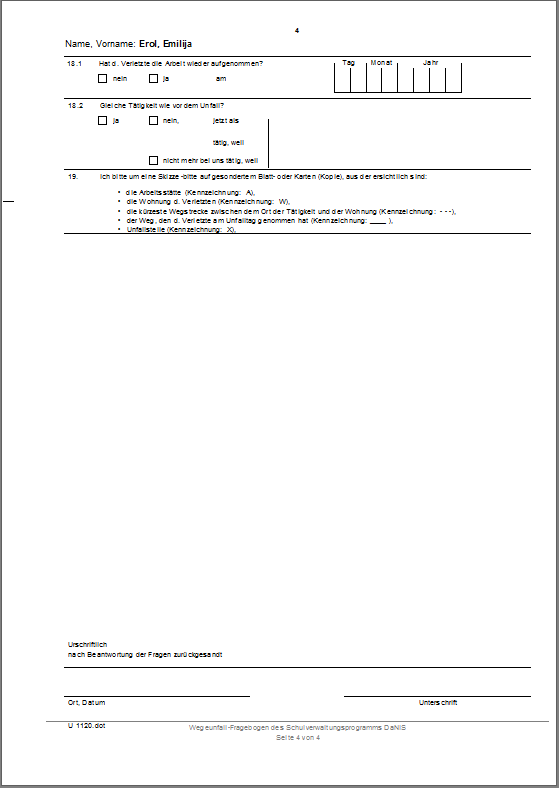
Benachrichtigung der Eltern über die Rückstellung. Datum und Grund der Rückstellung können in einem vorgeschalteten Dialog angegeben werden (siehe unten).